Epson ACULASER CX37 Manuel utilisateur
PDF
Télécharger
Document
Guide d'utilisation Imprimante / Copieur / Scanner NPD4496-00 FR Epson AcuLaser CX37 Series Guide d’utilisation Imprimante / Copieur / Scanner Copyright La reproduction, l’enregistrement ou la diffusion de tout ou partie de ce manuel, sous quelque forme et par quelque moyen que ce soit, mécanique, photocopie, sonore ou autre, est interdit sans l’autorisation écrite préalable de Seiko Epson Corporation. Aucune responsabilité n’est assumée quant à l’utilisation des informations de ce manuel relatives aux brevets. Aucune responsabilité n’est également assumée quant aux dommages pouvant résulter de l’utilisation des informations contenues dans ce manuel. La société Seiko Epson Corporation et ses filiales ne peuvent être tenues pour responsables des préjudices, pertes, coûts ou dépenses subis par l’acquéreur de ce produit ou par des tiers, résultant d’un accident, d’une utilisation non conforme ou abusive de l’appareil, de modifications, de réparations ou de transformations non autorisées de ce produit ou encore du non-respect (à l’exception des Etats-Unis d’Amérique) des instructions d’utilisation et d’entretien recommandées par Seiko Epson Corporation. Seiko Epson Corporation décline toute responsabilité en cas de dommages ou d’incidents pouvant survenir suite à l’utilisation d’accessoires ou de consommables autres que les produits originaux de Epson ou agréés par la société Seiko Epson Corporation. EPSON est une marque déposée et Epson AcuLaser est une marque ou une marque déposée de Seiko Epson Corporation. Accord de licence logiciel Ce package contient les éléments suivants fournis par Seiko Epson Corporation (Epson) : le logiciel faisant partie intégrante du système d’impression, les données numériques de contour lisibles par la machine, codées au format spécial et sous forme cryptée (« Programmes de polices »), un autre logiciel fonctionnant sur un système informatique à utiliser conjointement avec le Logiciel d’impression (« Logiciel hôte »), et des instructions écrites connexes (« Documentation »). Le terme « Logiciel » s’emploie pour désigner le Logiciel d’impression, les Programmes de polices et/ou le Logiciel hôte, ainsi que toutes mises à jour, versions modifiées, compléments et copies du Logiciel. Le Logiciel vous est fourni sous licence selon les termes et conditions du présent Accord. Epson vous accorde une sous-licence d’exploitation non exclusive du Logiciel et de sa Documentation, à condition que vous acceptiez ce qui suit : 1. Vous pouvez utiliser le Logiciel d'impression et les Programmes de polices associés pour imprimer sur le(s) périphériques(s) de sortie sous licence, exclusivement à vos propres fins d'exploitation interne. 2. Outre la licence pour les Programmes de polices mentionnés au paragraphe 1 ci-dessus (« Logiciel d’impression »), vous pouvez utiliser des Programmes de polices Roman pour reproduire des tailles, styles et versions de lettres, chiffres, caractères et symboles (« Polices ») à l’écran, à vos propres fins d’exploitation interne. Copyright 2 Epson AcuLaser CX37 Series Guide d’utilisation Imprimante / Copieur / Scanner 3. Vous pouvez faire une copie unique de sauvegarde du Logiciel hôte, à condition que cette copie ne soit pas installée ou utilisée sur un quelconque ordinateur. Nonobstant les restrictions ci-dessus, vous pouvez installer le Logiciel hôte sur un nombre illimité d’ordinateurs dédiés à être utilisés avec un ou plusieurs systèmes d’impression fonctionnant avec le Logiciel d’impression. 4. Vous pouvez attribuer tous les droits stipulés dans cet Accord à un dépositaire des droits et intérêts de tous les bénéficiaires de cette licence Logiciel et Documentation (« Dépositaire »), à condition de transférer au Dépositaire toutes les copies du Logiciel et sa Documentation associée. Le Dépositaire accepte d’être lié par tous les termes et conditions de cet Accord. 5. Vous acceptez de ne pas modifier, adapter ou traduire le Logiciel et sa Documentation. 6. Vous acceptez de ne pas faire de tentatives pour altérer, dissocier, décoder, contrefaire ou décompiler le Logiciel. 7. Epson conservera le titre et la propriété du Logiciel et de sa Documentation ainsi que de toutes ses éventuelles reproductions. 8. L’utilisation de noms de marques se fera conformément à la pratique courante, notamment avec mention du nom de leur propriétaire respectif. Les noms de marques ne peuvent être utilisés qu’à des fins d’identification de l’imprimé produit par le Logiciel. Cette utilisation ne vous confère aucun droit de propriété sur la marque citée dans ce contexte. 9. Vous ne pouvez pas louer, céder en bail, sous-licencier, prêter ou transférer des versions ou copies du Logiciel non utilisé par le titulaire de la licence, de même que des versions ou copies du Logiciel contenues sur un support inhabituel, sauf dans le cadre d'un transfert permanent de l'ensemble Logiciel et Documentation mentionné plus haut. 10. Vous ne pourrez en aucun cas tenir Epson ou ses ayants droits pour responsables de dommages fortuits, INDIRECTS, PUNITIFS ou spéciaux, y compris de pertes pécuniaires, même si Epson a été averti de l'éventualité de tels dommages, ou de toute plainte émanant d'une tierce partie. Epson ou ses ayants droits rejettent toutes formes de garantie concernant le logiciel, expresse ou implicite, incluant sans limitation, des garanties de commercialisation et d'adaptation à des fins particulières, et des droits de titre et d'exclusivité de tierces parties. L'exclusion ou la limitation de dommages fortuits, conséquents ou spéciaux n'est pas autorisée dans certains états ou sous certaines juridictions. Par conséquent, les limitations ci-dessus peuvent ne pas vous concerner. 11. Avis aux utilisateurs finaux dans l’Administration U.S : le Logiciel est un « objet commercial » tel que défini à l’article 48 C.F.R. 2.101, consistant en un « logiciel informatique commercial » et en une « documentation de logiciel informatique commercial » comme mentionnés à l’article 48 C.F.R. 12.212. Conformément aux articles 48 C.F.R. 12.212 et 48 C.F.R. 227.7202-1 à 227.7202-4, le Logiciel est acquis par tout utilisateur final dans l’Administration U.S. avec les seuls droits stipulés dans le présent Accord. Copyright 3 Epson AcuLaser CX37 Series Guide d’utilisation Imprimante / Copieur / Scanner 12. Vous acceptez de ne pas exporter le Logiciel sous une forme quelconque contrevenant à toutes les lois et réglementations en vigueur pour le contrôle d’exportation dans tout pays. About Adobe Color Profile ADOBE SYSTEMS INCORPORATED COLOR PROFILE LICENSE AGREEMENT NOTICE TO USER: PLEASE READ THIS CONTRACT CAREFULLY. BY USING ALL OR ANY PORTION OF THE SOFTWARE YOU ACCEPT ALL THE TERMS AND CONDITIONS OF THIS SOFTWARE YOU ACCEPT ALL THE TERMS AND CONDITIONS OF THIS AGREEMENT. IF YOU DO NOT AGREE WITH THE TERMS OF THIS AGREEMENT, DO NOT USE THE SOFTWARE. 1. DEFINITIONS In this Agreement, “Adobe” means Adobe Systems Incorporated, a Delaware corporation, located at 345 Park Avenue, San Jose, California 95110. “Software” means the software and related items with which this Agreement is provided. 2. LICENSE Subject to the terms of this Agreement, Adobe hereby grants you the worldwide, non-exclusive, nontransferable, royalty-free license to use, reproduce and publicly display the Software. Adobe also grants you the rights to distribute the Software only (a) as embedded within digital image files and (b) on a standalone basis. No other distribution of the Software is allowed; including, without limitation, distribution of the Software when incorporated into or bundled with any application software. All individual profiles must be referenced by their ICC Profile description string. You may not modify the Software. Adobe is under no obligation to provide any support under this Agreement, including upgrades or future versions of the Software or other items. No title to the intellectual property in the Software is transferred to you under the terms of this Agreement. You do not acquire any rights to the Software except as expressly set forth in this Agreement. Copyright 4 Epson AcuLaser CX37 Series Guide d’utilisation Imprimante / Copieur / Scanner 3. DISTRIBUTION If you choose to distribute the Software, you do so with the understanding that you agree to defend, indemnify and hold harmless Adobe against any losses, damages or costs arising from any claims, lawsuits or other legal actions arising out of such distribution, including without limitation, your failure to comply with this Section 3. If you distribute the Software on a standalone basis, you will do so under the terms of this Agreement or your own license agreement which (a) complies with the terms and conditions of this Agreement; (b) effectively disclaims all warranties and conditions, express or implied, on behalf of Adobe; (c) effectively excludes all liability for damages on behalf of Adobe; (d) states that any provisions that differ from this Agreement are offered by you alone and not Adobe and (e) states that the Software is available from you or Adobe and informs licensees how to obtain it in a reasonable manner on or through a medium customarily used for software exchange. Any distributed Software will include the Adobe copyright notices as included in the Software provided to you by Adobe. 4. DISCLAIMER OF WARRANTY Adobe licenses the Software to you on an “AS IS” basis. Adobe makes no representation as to the adequacy of the Software for any particular purpose or to produce any particular result. Adobe shall not be liable for loss or damage arising out of this Agreement or from the distribution or use of the Software or any other materials. ADOBE AND ITS SUPPLIERS DO NOT AND CANNOT WARRANT THE PERFORMANCE OR RESULTS YOU MAY OBTAIN BY USING THE SOFTWARE, EXCEPT FOR ANY WARRANTY, CONDITION, REPRESENTATION OR TERM TO THE EXTENT TO WHICH THE SAME CANNOT OR MAY NOT BE EXCLUDED OR LIMITED BY LAW APPLICABLE TO YOU IN YOUR JURISDICTION, ADOBE AND ITS SUPPLIERS MAKE NO WARRANTIES, CONDITIONS, REPRESENTATIONS OR TERMS, EXPRESS OR IMPLIED, WHETHER BY STATUTE, COMMON LAW, CUSTOM, USAGE OR OTHERWISE AS TO ANY OTHER MATTERS, INCLUDING BUT NOT LIMITED TO NON-INFRINGEMENT OF THIRD PARTY RIGHTS, INTEGRATION, SATISFACTORY QUALITY OR FITNESS FOR ANY PARTICULAR PURPOSE. YOU MAY HAVE ADDITIONAL RIGHTS WHICH VARY FROM JURISDICTION TO JURISDICTION. The provisions of Sections 4, 5 and 6 shall survive the termination of this Agreement, howsoever caused, but this shall not imply or create any continued right to use the Software after termination of this Agreement. Copyright 5 Epson AcuLaser CX37 Series Guide d’utilisation Imprimante / Copieur / Scanner 5. LIMITATION OF LIABILITY IN NO EVENT WILL ADOBE OR ITS SUPPLIERS BE LIABLE TO YOU FOR ANY DAMAGES, CLAIMS OR COSTS WHATSOEVER OR ANY CONSEQUENTIAL, INDIRECT, INCIDENTAL DAMAGES, OR ANY LOST PROFITS OR LOST SAVINGS, EVEN IF AN ADOBE REPRESENTATIVE HAS BEEN ADVISED OF THE POSSIBILITY OF SUCH LOSS, DAMAGES, CLAIMS OR COSTS OR FOR ANY CLAIM BY ANY THIRD PARTY. THE FOREGOING LIMITATIONS AND EXCLUSIONS APPLY TO THE EXTENT PERMITTED BY APPLICABLE LAW IN YOUR JURISDICTION. ADOBE’S AGGREGATE LIABILITY AND THAT OF ITS SUPPLIERS UNDER OR IN CONNECTION WITH THIS AGREEMENT SHALL BE LIMITED TO THE AMOUNT PAID FOR THE SOFTWARE. Nothing contained in this Agreement limits Adobe’s liability to you in the event of death or personal injury resulting from Adobe’s negligence or for the tort of deceit (fraud). Adobe is acting on behalf of its suppliers for the purpose of disclaiming, excluding and/or limiting obligations, warranties and liability as provided in this Agreement, but in no other respects and for no other purpose. 6. TRADEMARKS Adobe and the Adobe logo are the registered trademarks or trademarks of Adobe in the United States and other countries. With the exception of referential use, you will not use such trademarks or any other Adobe trademark or logo without separate prior written permission granted by Adobe. 7. TERM This Agreement is effective until terminated. Adobe has the right to terminate this Agreement immediately if you fail to comply with any term hereof. Upon any such termination, you must return to Adobe all full and partial copies of the Software in your possession or control. 8. GOVERNMENT REGULATIONS If any part of the Software is identified as an export controlled item under the United States Export Administration Act or any other export law, restriction or regulation (the “Export Laws”), you represent and warrant that you are not a citizen, or otherwise located within, an embargoed nation (including without limitation Iran, Iraq, Syria, Sudan, Libya, Cuba, North Korea, and Serbia) and that you are not otherwise prohibited under the Export Laws from receiving the Software. All rights to use the Software are granted on condition that such rights are forfeited if you fail to comply with the terms of this Agreement. 9. GOVERNING LAW This Agreement will be governed by and construed in accordance with the substantive laws in force in the State of California as such laws are applied to agreements entered into and to be performed entirely within California between California residents. This Agreement will not be governed by the conflict of law rules of any jurisdiction or the United Nations Convention on Contracts for the International Sale of Goods, the application of which is expressly excluded. All disputes arising out of, under or related to this Agreement will be brought exclusively in the state Santa Clara County, California, USA. Copyright 6 Epson AcuLaser CX37 Series Guide d’utilisation Imprimante / Copieur / Scanner 10. GENERAL You may not assign your rights or obligations granted under this Agreement without the prior written consent of Adobe. None of the provisions of this Agreement shall be deemed to have been waived by any act or acquiescence on the part of Adobe, its agents, or employees, but only by an instrument in writing signed by an authorized signatory of Adobe. When conflicting language exists between this Agreement and any other agreement included in the Software, the terms of such included agreement shall apply. If either you or Adobe employs attorneys to enforce any rights arising out of or relating to this Agreement, the prevailing party shall be entitled to recover reasonable attorneys’ fees. You acknowledge that you have read this Agreement, understand it, and that it is the complete and exclusive statement of your agreement with Adobe which supersedes any prior agreement, oral or written, between Adobe and you with respect to the licensing to you of the Software. No variation of the terms of this Agreement will be enforceable against Adobe unless Adobe gives its express consent, in writing, signed by an authorized signatory of Adobe. ICC Profile for TOYO INK Standard Color on Coated paper (TOYO Offset Coated 2.1) This ICC Profile (TOYO Offset Coated 2.1) characterizes Japanese offset press on Coated paper and is fully compatible with ICC profile format. About “TOYO INK Standard Color on Coated paper” This is the standard for color reproduction of sheet-fed offset press on Coated paper made by TOYO INK MFG.CO., LTD. (“TOYO INK”). This standard is made from printing test with using TOYO INK’s sheet-fed offset printing inks and TOYO INK’s own printing conditions. “TOYO INK Standard Color on Coated paper” is compatible with “JAPAN COLOR”. Agreement 1. The reproduction of images on a printer or a monitor using this ICC Profile do not completely match the TOYO INK Standard Color on Coated paper. 2. Any and all copyrights of this ICC Profile shall remain in TOYO INK; therefore you shall not transfer, provide, rent, distribute, disclose, or grant any rights in this ICC Profile to any third party without the prior written consent of TOYO INK. 3. In no event will TOYO INK its directors, officers, employees or agents be liable to you for any consequential or incidental, either direct or indirect, damages (including damages for loss of business profits, business interruption, loss of business information, and the like) arising out of the use or inability to use this ICC Profile. Copyright 7 Epson AcuLaser CX37 Series Guide d’utilisation Imprimante / Copieur / Scanner 4. TOYO INK shall not be responsible for answering any question related to this ICC Profile. 5. All company names and product names used in this document is the trademarks or registered trademarks of their respective holder. This ICC Profile made by GretagMacbeth ProfileMaker and granted TOYO INK certain license to distribute by GretagMacbeth AG. TOYO Offset Coated 2.1 © TOYO INK MFG. CO., LTD. 2004 DIC STANDARD COLOR PROFILE LICENSE AGREEMENT IMPORTANT: PLEASE READ THIS STANDARD COLOR PROFILE LICENSE AGREEMENT (“LICENSE AGREEMENT”) CAREFULLY BEFORE USING THE DIC STANDARD COLOR PROFILE, INCLUDING THE DIC STANDARD SFC_AM2.0, DIC STANDARD SFM_AM2.0, DIC STANDARD SFU_AM2.0, DIC STANDARD SFC_FM2.0, DIC WAKIMIZU SFC_AM2.0, DIC WAKIMIZU SFC_FM2.0, DIC ABILIO SFC_AM1.0, DIC HY-BRYTE SFC_AM1.0, DIC STANDARD WEBC_AM2.1, DIC STANDARD WEBC_FM2.1, DIC NEWSCOLOR_AM1.0, DIC NEWSCOLOR_FM1.0, PROVIDED BY DIC HEREWITH, AND ANY CORRESPONDIMG ONLINE OR ELECTRONC DOCUMENTATION AND ALL UPDATES OR UPGRADES OF THE ABOVE THAT ARE PROVIDED TO YOU (COLLECTIVELY, THE “PROFILE”). THIS LICENSE AGREEMENT IS A LEGAL AGREEMENT BETWEEN YOU (EITHER AN INDIVIDUAL OR, IF ACQUIRED BY OR FOR AN ENTITY, AN ENTITY) AND DIC CORPORATION, A JAPANESE COMPANY (“DIC”). THIS LICENSE AGREEMENT PROVIDES A LICENSE TO USE THE PROFILE AND CONTAINS WARRANTY INFORMATION AND LIABILITY DISCLAIMERS. IF YOU DO NOT AGREE TO BE BOUND BY ALL OF THESE TERMS, YOU MAY NOT USE THE PROFILE. 1. License Grant DIC grants you a gratis non-exclusive and non-transferable license to use the Profile and to allow your employees and authorized agents, if any, to use the Profile, solely in connection with their work for you, subject to all of the limitations and restrictions in this License Agreement. 2. Ownership The foregoing license gives you limited license to use the Profile. You will own the rights in the media containing the recorded Profile, but DIC retains all right, title and interest, including all copyright and intellectual property rights, in and to, the Profile and all copies thereof. All rights not specifically granted in this License Agreement, including all copyrights, are reserved by DIC. Copyright 8 Epson AcuLaser CX37 Series Guide d’utilisation Imprimante / Copieur / Scanner 3. Term a. This License Agreement is effective until terminated. b. You may terminate this License Agreement by notifying DIC in writing of your intention to terminate this License Agreement and by destroying, all copies of the Profile in your possession or control. c. DIC may terminate this License Agreement without prior notice to you if you fail to comply with any of the terms and conditions of this License Agreement (either directly or through your employees or agents), retroactive to the time of such failure to comply. In such event, you must immediately stop using the Profile and destroy all copies of the Profile in your possession or control. d. All provisions in this License Agreement relating to warranty disclaimers (Section 5) and the limitation of liability (Section 6) shall survive any termination of this License Agreement. 4. License Method and Restrictions a. You may install and use the Profile on a single desktop computer; provided, however, that, notwithstanding anything contrary contained herein, you may not use the Profile on any network system or share, install or use the Profile concurrently on different computers, or electronically transfer the Profile from one computer to another or over a network. b. You may not make or distribute copies, fix, alter, merge, modify, adapt, sublicense, transfer, sell, rent, lease, gift or distribute all or a portion of the Profile, or modify the Profile or create derivative works based upon the Profile. c. You acknowledge that the Profile is not intended for any usage which may cause death or physical injury or environmental damage and agree not to use the Profile for such usage. d. You shall not use the Profile to develop any software or other technology having the same primary function as the Profile, including but not limited to using the Profile in any development or test procedure that seeks to develop like software or other technology, or to determine if such software or other technology performs in a similar manner as the Profile. e. DIC and other trademarks contained in the Profile are trademarks or registered trademarks of DIC in Japan and/or other countries. You may not remove or alter any trademark, trade names, product names, logo, copyright or other proprietary notices, legends, symbols or labels in the Profile. This License Agreement does not authorize you to use DIC’s or its licensors’ names or any of their respective trademarks. Copyright 9 Epson AcuLaser CX37 Series Guide d’utilisation Imprimante / Copieur / Scanner 5. WARRANTY DISCLAIMER a. THE PROFILE IS PROVIDED TO YOU FREE OF CHARGE, AND ON AN “AS-IS” BASIS, IN ACCORDANCE WITH THE TERMS AND COONDITIONS OF THIS LICENSE AGREEMENT. DIC PROVIDES NO TECHNICAL SUPPORT, WARRANTIES OR REMEDIES FOR THE PROFILE. b. DIC DISCLAIMS ALL WARRANTIES AND REPRESENTATIONS, WHETHER EXPRESS, IMPLIED, OR OTHERWISE, INCLUDING BUT NOT LIMITED TO, THE WARRANTIES OF MERCHANTABILITY OR FITNESS FOR A PARTICULAR PURPOSE, NON-INFRINGEMENT, TITLE AND QUIET ENJOYMENT. YOU SHALL ASSUME AND BE FULLY LIABLE AND RESPONSIBLE FOR ALL RISKS IN CONNECTION WITH YOUR USE OF THE PROFILE. DIC DOES NOT WARRANT THAT THE PROFILE IS FREE OF DEFECTS OR FLAWS OR WILL OPERATE WITHOUT INTERRUPTION, AND IS NOT RESPONSIBLE FORCORRECTING OR REPAIRING ANY DEFECTS OR FLAWS, FOR FEE OR GRATIS. NO RIGHTS OR REMEDIES WILL BE CONFERRED ON YOU UNLESS EXPRESSLY GRANTED HEREIN. 6. LIMITATION OF LIABILITY DIC SHALL NOT BE LIABLE TO YOU OR ANY THIRD PARTY FOR ANY DIRECT, INDIRECT, SPECIAL, INCIDENTAL, PUNITIVE, COVER OR CONSEQUENTIAL DAMAGES (INCLUDING, BUT NOT LIMITED TO, DAMAGES FOR THE INABILITY TO USE EQUIPMENT OR ACCESS DATA, LOSS OF BUSINESS, LOSS OF PROFITS, BUSINESS INTERRUPTION OR THE LIKE), ARISING OUT OF THE USE OF, OR INABILITY TO USE, THE PROFILE AND BASED ON ANY THEORY OF LIABILITY INCLUDING BREACH OF CONTRACT, BREACH OF WARRANTY, TORT (INCLUDING NEGLIGENCE), PRODUCT LIABILITY OR OTHERWISE, EVEN IF DIC OR ITS REPRESENTATIVES HAVE BEEN ADVISED OF THE POSSIBILITY OF SUCH DAMAGES. THE FOREGOING LIMITATIONS ON LIABILITY SHALL APPLY TO ALL ASPECTS OF THIS LICENSE AGREEMENT. 7. General a. This License Agreement shall be governed and construed in accordance with the laws of Japan, without giving effect to principles of conflict of laws. If any provision of this License Agreement shall be held by a court of competent jurisdiction to be contrary to law, that provision will be enforced to the maximum extent permissible, and the remaining provisions of this License Agreement will remain in full force and effect. You hereby consent to the exclusive jurisdiction and venue of Tokyo District Court to resolve any disputes arising under this License Agreement. b. This License Agreement contains the complete agreement between the parties with respect to the subject matter hereof, and supersedes all prior or contemporaneous agreements or understandings, whether oral or written. You agree that any varying or additional terms contained in any written notification or document issued by you in relation to the Profile licensed hereunder shall be of no effect. c. The failure or delay of DIC to exercise any of its rights under this License Agreement or upon any breach of this License Agreement shall not be deemed a waiver of those rights or of the breach. Copyright 10 Epson AcuLaser CX37 Series Guide d’utilisation Imprimante / Copieur / Scanner OpenSSL Statement LICENSE ISSUES The OpenSSL toolkit stays under a dual license, i.e. both the conditions of the OpenSSL License and the original SSLeay license apply to the toolkit. See below for the actual license texts. Actually both licenses are BSD-style Open Source licenses. In case of any license issues related to OpenSSL please contact [email protected]. OpenSSL License Copyright © 1998-2005 The OpenSSL Project. All rights reserved. Redistribution and use in source and binary forms, with or without modification, are permitted provided that the following conditions are met: 1. Redistributions of source code must retain the above copyright notice, this list of conditions and the following disclaimer. 2. Redistributions in binary form must reproduce the above copyright notice, this list of conditions and the following disclaimer in the documentation and/or other materials provided with the distribution. 3. All advertising materials mentioning features or use of this software must display the following acknowledgment: “This product includes software developed by the OpenSSL Project for use in the OpenSSL Toolkit. (http://www.openssl.org/)” 4. The names “OpenSSL Toolkit” and “OpenSSL Project” must not be used to endorse or promote products derived from this software without prior written permission. For written permission, please contact [email protected]. 5. Products derived from this software may not be called “OpenSSL” nor may “OpenSSL” appear in their names without prior written permission of the OpenSSL Project. 6. Redistributions of any form whatsoever must retain the following acknowledgment: “This product includes software developed by the OpenSSL Project for use in the OpenSSL Toolkit (http://www.openssl.org/)” Copyright 11 Epson AcuLaser CX37 Series Guide d’utilisation Imprimante / Copieur / Scanner THIS SOFTWARE IS PROVIDED BY THE OpenSSL PROJECT “AS IS” AND ANY EXPRESSED OR IMPLIED WARRANTIES, INCLUDING, BUT NOT LIMITED TO, THE IMPLIED WARRANTIES OF MERCHANTABILITY AND FITNESS FOR A PARTICULAR PURPOSE ARE DISCLAIMED. IN NO EVENT SHALL THE OpenSSL PROJECT OR ITS CONTRIBUTORS BE LIABLE FOR ANY DIRECT, INDIRECT, INCIDENTAL, SPECIAL, EXEMPLARY, OR CONSEQUENTIAL DAMAGES (INCLUDING, BUT NOT LIMITED TO, PROCUREMENT OF SUBSTITUTE GOODS OR SERVICES; LOSS OF USE, DATA, OR PROFITS; OR BUSINESS INTERRUPTION) HOWEVER CAUSED AND ON ANY THEORY OF LIABILITY, WHETHER IN CONTRACT, STRICT LIABILITY, OR TORT (INCLUDING NEGLIGENCE OR OTHERWISE) ARISING IN ANY WAY OUT OF THE USE OF THIS SOFTWARE, EVEN IF ADVISED OF THE POSSIBILITY OF SUCH DAMAGE. This product includes cryptographic software written by Eric Young ([email protected]). This product includes software written by Tim Hudson ([email protected]). Original SSLeay License Copyright © 1995-1998 Eric Young ([email protected]) All rights reserved. This package is an SSL implementation written by Eric Young ([email protected]). The implementation was written so as to conform with Netscapes SSL. This library is free for commercial and non-commercial use as long as the following conditions are aheared to. The following conditions apply to all code found in this distribution, be it the RC4, RSA, lhash, DES, etc., code; not just the SSL code. The SSL documentation included with this distribution is covered by the same copyright terms except that the holder is Tim Hudson ([email protected]). Copyright remains Eric Young’s, and as such any Copyright notices in the code are not to be removed. If this package is used in a product, Eric Young should be given attribution as the author of the parts of the library used. This can be in the form of a textual message at program startup or in documentation (online or textual) provided with the package. Redistribution and use in source and binary forms, with or without modification, are permitted provided that the following conditions are met: 1. Redistributions of source code must retain the copyright notice, this list of conditions and the following disclaimer. 2. Redistributions in binary form must reproduce the above copyright notice, this list of conditions and the following disclaimer in the documentation and/or other materials provided with the distribution. Copyright 12 Epson AcuLaser CX37 Series Guide d’utilisation Imprimante / Copieur / Scanner 3. All advertising materials mentioning features or use of this software must display the following acknowledgement: “This product includes cryptographic software written by Eric Young ([email protected])” The word “cryptographic” can be left out if the rouines from the library being used are not cryptographic related :-). 4. If you include any Windows specific code (or a derivative thereof) from the apps directory (application code) you must include an acknowledgement: “This product includes software written by Tim Hudson ([email protected])” THIS SOFTWARE IS PROVIDED BY ERIC YOUNG “AS IS” AND ANY EXPRESS OR IMPLIED WARRANTIES, INCLUDING, BUT NOT LIMITED TO, THE IMPLIED WARRANTIES OF MERCHANTABILITY AND FITNESS FOR A PARTICULAR PURPOSE ARE DISCLAIMED. IN NO EVENT SHALL THE AUTHOR OR CONTRIBUTORS BE LIABLE FOR ANY DIRECT, INDIRECT, INCIDENTAL, SPECIAL, EXEMPLARY, OR CONSEQUENTIAL DAMAGES (INCLUDING, BUT NOT LIMITED TO, PROCUREMENT OF SUBSTITUTE GOODS OR SERVICES; LOSS OF USE, DATA, OR PROFITS; OR BUSINESS INTERRUPTION) HOWEVER CAUSED AND ON ANY THEORY OF LIABILITY, WHETHER IN CONTRACT, STRICT LIABILITY, OR TORT (INCLUDING NEGLIGENCE OR OTHERWISE) ARISING IN ANY WAY OUT OF THE USE OF THIS SOFTWARE, EVEN IF ADVISED OF THE POSSIBILITY OF SUCH DAMAGE. The licence and distribution terms for any publically available version or derivative of this code cannot be changed. i.e. this code cannot simply be copied and put under another distribution licence [including the GNU Public Licence.] THIS SOFTWARE IS PROVIDED BY ERIC YOUNG “AS IS” AND ANY EXPRESS OR IMPLIED WARRANTIES, INCLUDING, BUT NOT LIMITED TO, THE IMPLIED WARRANTIES OF MERCHANTABILITY AND FITNESS FOR A PARTICULAR PURPOSE ARE DISCLAIMED. IN NO EVENT SHALL THE AUTHOR OR CONTRIBUTORS BE LIABLE FOR ANY DIRECT, INDIRECT, INCIDENTAL, SPECIAL, EXEMPLARY, OR CONSEQUENTIAL DAMAGES (INCLUDING, BUT NOT LIMITED TO, PROCUREMENT OF SUBSTITUTE GOODS OR SERVICES; LOSS OF USE, DATA, OR PROFITS; OR BUSINESS INTERRUPTION) HOWEVER CAUSED AND ON ANY THEORY OF LIABILITY, WHETHER IN CONTRACT, STRICT LIABILITY, OR TORT (INCLUDING NEGLIGENCE OR OTHERWISE) ARISING IN ANY WAY OUT OF THE USE OF THIS SOFTWARE, EVEN IF ADVISED OF THE POSSIBILITY OF SUCH DAMAGE. The licence and distribution terms for any publically available version or derivative of this code cannot be changed. i.e. this code cannot simply be copied and put under another distribution licence [including the GNU Public Licence.] Copyright 13 Epson AcuLaser CX37 Series Guide d’utilisation Imprimante / Copieur / Scanner NetSNMP License Part 1: CMU/UCD copyright notice: (BSD like) Copyright 1989, 1991, 1992 by Carnegie Mellon University Derivative Work - 1996, 1998-2000 Copyright 1996, 1998-2000 The Regents of the University of California All Rights Reserved Permission to use, copy, modify and distribute this software and its documentation for any purpose and without fee is hereby granted, provided that the above copyright notice appears in all copies and that both that copyright notice and this permission notice appear in supporting documentation, and that the name of CMU and The Regents of the University of California not be used in advertising or publicity pertaining to distribution of the software without specific written permission. CMU AND THE REGENTS OF THE UNIVERSITY OF CALIFORNIA DISCLAIM ALL WARRANTIES WITH REGARD TO THIS SOFTWARE, INCLUDING ALL IMPLIED WARRANTIES OF MERCHANTABILITY AND FITNESS. IN NO EVENT SHALL CMU OR THE REGENTS OF THE UNIVERSITY OF CALIFORNIA BE LIABLE FOR ANY SPECIAL, INDIRECT OR CONSEQUENTIAL DAMAGES OR ANY DAMAGES WHATSOEVER RESULTING FROM THE LOSS OF USE, DATA OR PROFITS, WHETHER IN AN ACTION OF CONTRACT, NEGLIGENCE OR OTHER TORTIOUS ACTION, ARISING OUT OF OR IN CONNECTION WITH THE USE OR PERFORMANCE OF THIS SOFTWARE. Part 2: Networks Associates Technology, Inc copyright notice (BSD) Copyright © 2001-2003, Networks Associates Technology, Inc All rights reserved. Redistribution and use in source and binary forms, with or without modification, are permitted provided that the following conditions are met: ❏ Redistributions of source code must retain the above copyright notice, this list of conditions and the following disclaimer. ❏ Redistributions in binary form must reproduce the above copyright notice, this list of conditions and the following disclaimer in the documentation and/or other materials provided with the distribution. ❏ Neither the name of the Networks Associates Technology, Inc nor the names of its contributors may be used to endorse or promote products derived from this software without specific prior written permission. Copyright 14 Epson AcuLaser CX37 Series Guide d’utilisation Imprimante / Copieur / Scanner THIS SOFTWARE IS PROVIDED BY THE COPYRIGHT HOLDERS AND CONTRIBUTORS “AS IS” AND ANY EXPRESS OR IMPLIED WARRANTIES, INCLUDING, BUT NOT LIMITED TO, THE IMPLIED WARRANTIES OF MERCHANTABILITY AND FITNESS FOR A PARTICULAR PURPOSE ARE DISCLAIMED. IN NO EVENT SHALL THE COPYRIGHT HOLDERS OR CONTRIBUTORS BE LIABLE FOR ANY DIRECT, INDIRECT, INCIDENTAL, SPECIAL, EXEMPLARY, OR CONSEQUENTIAL DAMAGES (INCLUDING, BUT NOT LIMITED TO, PROCUREMENT OF SUBSTITUTE GOODS OR SERVICES; LOSS OF USE, DATA, OR PROFITS; OR BUSINESS INTERRUPTION) HOWEVER CAUSED AND ON ANY THEORY OF LIABILITY, WHETHER IN CONTRACT, STRICT LIABILITY, OR TORT (INCLUDING NEGLIGENCE OR OTHERWISE) ARISING IN ANY WAY OUT OF THE USE OF THIS SOFTWARE, EVEN IF ADVISED OF THE POSSIBILITY OF SUCH DAMAGE. Part 3: Cambridge Broadband Ltd. copyright notice (BSD) Portions of this code are copyright © 2001-2003, Cambridge Broadband Ltd. All rights reserved. Redistribution and use in source and binary forms, with or without modification, are permitted provided that the following conditions are met: ❏ Redistributions of source code must retain the above copyright notice, this list of conditions and the following disclaimer. ❏ Redistributions in binary form must reproduce the above copyright notice, this list of conditions and the following disclaimer in the documentation and/or other materials provided with the distribution. ❏ The name of Cambridge Broadband Ltd. may not be used to endorse or promote products derived from this software without specific prior written permission. THIS SOFTWARE IS PROVIDED BY THE COPYRIGHT HOLDER “AS IS” AND ANY EXPRESS OR IMPLIED WARRANTIES, INCLUDING, BUT NOT LIMITED TO, THE IMPLIED WARRANTIES OF MERCHANTABILITY AND FITNESS FOR A PARTICULAR PURPOSE ARE DISCLAIMED. IN NO EVENT SHALL THE COPYRIGHT HOLDER BE LIABLE FOR ANY DIRECT, INDIRECT, INCIDENTAL, SPECIAL, EXEMPLARY, OR CONSEQUENTIAL DAMAGES (INCLUDING, BUT NOT LIMITED TO, PROCUREMENT OF SUBSTITUTE GOODS OR SERVICES; LOSS OF USE, DATA, OR PROFITS; OR BUSINESS INTERRUPTION) HOWEVER CAUSED AND ON ANY THEORY OF LIABILITY, WHETHER IN CONTRACT, STRICT LIABILITY, OR TORT (INCLUDING NEGLIGENCE OR OTHERWISE) ARISING IN ANY WAY OUT OF THE USE OF THIS SOFTWARE, EVEN IF ADVISED OF THE POSSIBILITY OF SUCH DAMAGE. Copyright 15 Epson AcuLaser CX37 Series Guide d’utilisation Imprimante / Copieur / Scanner Part 4: Sun Microsystems, Inc. copyright notice (BSD) Copyright © 2003 Sun Microsystems, Inc., 4150 Network Circle, Santa Clara, California 95054, U.S.A. All rights reserved. Use is subject to license terms below. This distribution may include materials developed by third parties. Sun, Sun Microsystems, the Sun logo and Solaris are trademarks or registered trademarks of Sun Microsystems, Inc. in the U.S. and other countries. Redistribution and use in source and binary forms, with or without modification, are permitted provided that the following conditions are met: ❏ Redistributions of source code must retain the above copyright notice, this list of conditions and the following disclaimer. ❏ Redistributions in binary form must reproduce the above copyright notice, this list of conditions and the following disclaimer in the documentation and/or other materials provided with the distribution. ❏ Neither the name of the Sun Microsystems, Inc. nor the names of its contributors may be used to endorse or promote products derived from this software without specific prior written permission. THIS SOFTWARE IS PROVIDED BY THE COPYRIGHT HOLDERS AND CONTRIBUTORS “AS IS” AND ANY EXPRESS OR IMPLIED WARRANTIES, INCLUDING, BUT NOT LIMITED TO, THE IMPLIED WARRANTIES OF MERCHANTABILITY AND FITNESS FOR A PARTICULAR PURPOSE ARE DISCLAIMED. IN NO EVENT SHALL THE COPYRIGHT HOLDERS OR CONTRIBUTORS BE LIABLE FOR ANY DIRECT, INDIRECT, INCIDENTAL, SPECIAL, EXEMPLARY, OR CONSEQUENTIAL DAMAGES (INCLUDING, BUT NOT LIMITED TO, PROCUREMENT OF SUBSTITUTE GOODS OR SERVICES; LOSS OF USE, DATA, OR PROFITS; OR BUSINESS INTERRUPTION) HOWEVER CAUSED AND ON ANY THEORY OF LIABILITY, WHETHER IN CONTRACT, STRICT LIABILITY, OR TORT (INCLUDING NEGLIGENCE OR OTHERWISE) ARISING IN ANY WAY OUT OF THE USE OF THIS SOFTWARE, EVEN IF ADVISED OF THE POSSIBILITY OF SUCH DAMAGE. Part 5: Sparta, Inc copyright notice (BSD) Copyright © 2003-2004, Sparta, Inc All rights reserved. Redistribution and use in source and binary forms, with or without modification, are permitted provided that the following conditions are met: ❏ Redistributions of source code must retain the above copyright notice, this list of conditions and the following disclaimer. Copyright 16 Epson AcuLaser CX37 Series Guide d’utilisation Imprimante / Copieur / Scanner ❏ Redistributions in binary form must reproduce the above copyright notice, this list of conditions and the following disclaimer in the documentation and/or other materials provided with the distribution. ❏ Neither the name of Sparta, Inc nor the names of its contributors may be used to endorse or promote products derived from this software without specific prior written permission. THIS SOFTWARE IS PROVIDED BY THE COPYRIGHT HOLDERS AND CONTRIBUTORS “AS IS” AND ANY EXPRESS OR IMPLIED WARRANTIES, INCLUDING, BUT NOT LIMITED TO, THE IMPLIED WARRANTIES OF MERCHANTABILITY AND FITNESS FOR A PARTICULAR PURPOSE ARE DISCLAIMED. IN NO EVENT SHALL THE COPYRIGHT HOLDERS OR CONTRIBUTORS BE LIABLE FOR ANY DIRECT, INDIRECT, INCIDENTAL, SPECIAL, EXEMPLARY, OR CONSEQUENTIAL DAMAGES (INCLUDING, BUT NOT LIMITED TO, PROCUREMENT OF SUBSTITUTE GOODS OR SERVICES; LOSS OF USE, DATA, OR PROFITS; OR BUSINESS INTERRUPTION) HOWEVER CAUSED AND ON ANY THEORY OF LIABILITY, WHETHER IN CONTRACT, STRICT LIABILITY, OR TORT (INCLUDING NEGLIGENCE OR OTHERWISE) ARISING IN ANY WAY OUT OF THE USE OF THIS SOFTWARE, EVEN IF ADVISED OF THE POSSIBILITY OF SUCH DAMAGE. Part 6: Cisco/BUPTNIC copyright notice (BSD) Copyright © 2004, Cisco, Inc and Information Network Center of Beijing University of Posts and Telecommunications. All rights reserved. Redistribution and use in source and binary forms, with or without modification, are permitted provided that the following conditions are met: ❏ Redistributions of source code must retain the above copyright notice, this list of conditions and the following disclaimer. ❏ Redistributions in binary form must reproduce the above copyright notice, this list of conditions and the following disclaimer in the documentation and/or other materials provided with the distribution. ❏ Neither the name of Cisco, Inc, Beijing University of Posts and Telecommunications, nor the names of their contributors may be used to endorse or promote products derived from this software without specific prior written permission. Copyright 17 Epson AcuLaser CX37 Series Guide d’utilisation Imprimante / Copieur / Scanner THIS SOFTWARE IS PROVIDED BY THE COPYRIGHT HOLDERS AND CONTRIBUTORS “AS IS” AND ANY EXPRESS OR IMPLIED WARRANTIES, INCLUDING, BUT NOT LIMITED TO, THE IMPLIED WARRANTIES OF MERCHANTABILITY AND FITNESS FOR A PARTICULAR PURPOSE ARE DISCLAIMED. IN NO EVENT SHALL THE COPYRIGHT HOLDERS OR CONTRIBUTORS BE LIABLE FOR ANY DIRECT, INDIRECT, INCIDENTAL, SPECIAL, EXEMPLARY, OR CONSEQUENTIAL DAMAGES (INCLUDING, BUT NOT LIMITED TO, PROCUREMENT OF SUBSTITUTE GOODS OR SERVICES; LOSS OF USE, DATA, OR PROFITS; OR BUSINESS INTERRUPTION) HOWEVER CAUSED AND ON ANY THEORY OF LIABILITY, WHETHER IN CONTRACT, STRICT LIABILITY, OR TORT (INCLUDING NEGLIGENCE OR OTHERWISE) ARISING IN ANY WAY OUT OF THE USE OF THIS SOFTWARE, EVEN IF ADVISED OF THE POSSIBILITY OF SUCH DAMAGE. Kerberos Copyright © 1985-2007 by the Massachusetts Institute of Technology. All rights reserved. Export of this software from the United States of America may require a specific license from the United States Government. It is the responsibility of any person or organization contemplating export to obtain such a license before exporting. WITHIN THAT CONSTRAINT, permission to use, copy, modify, and distribute this software and its documentation for any purpose and without fee is hereby granted, provided that the above copyright notice appear in all copies and that both that copyright notice and this permission notice appear in supporting documentation, and that the name of M.I.T. not be used in advertising or publicity pertaining to distribution of the software without specific, written prior permission. Furthermore if you modify this software you must label your software as modified software and not distribute it in such a fashion that it might be confused with the original MIT software. M.I.T. makes no representations about the suitability of this software for any purpose. It is provided “as is” without express or implied warranty. THIS SOFTWARE IS PROVIDED “AS IS” AND WITHOUT ANY EXPRESS OR IMPLIED WARRANTIES, INCLUDING, WITHOUT LIMITATION, THE IMPLIED WARRANTIES OF MERCHANTIBILITY AND FITNESS FOR A PARTICULAR PURPOSE. Individual source code files are copyright MIT, Cygnus Support, Novell, OpenVision Technologies, Oracle, Red Hat, Sun Microsystems, FundsXpress, and others. Project Athena, Athena, Athena MUSE, Discuss, Hesiod, Kerberos, Moira, and Zephyr are trademarks of the Massachusetts Institute of Technology (MIT). No commercial use of these trademarks may be made without prior written permission of MIT. “Commercial use” means use of a name in a product or other for-profit manner. It does NOT prevent a commercial firm from referring to the MIT trademarks in order to convey information (although in doing so, recognition of their trademark status should be given). Copyright 18 Epson AcuLaser CX37 Series Guide d’utilisation Imprimante / Copieur / Scanner Portions of src/lib/crypto have the following copyright: Copyright © 1998 by the FundsXpress, INC. All rights reserved. Export of this software from the United States of America may require a specific license from the United States Government. It is the responsibility of any person or organization contemplating export to obtain such a license before exporting. WITHIN THAT CONSTRAINT, permission to use, copy, modify, and distribute this software and its documentation for any purpose and without fee is hereby granted, provided that the above copyright notice appear in all copies and that both that copyright notice and this permission notice appear in supporting documentation, and that the name of FundsXpress. not be used in advertising or publicity pertaining to distribution of the software without specific, written prior permission. FundsXpress makes no representations about the suitability of this software for any purpose. It is provided “as is” without express or implied warranty. THIS SOFTWARE IS PROVIDED “AS IS” AND WITHOUT ANY EXPRESS OR IMPLIED WARRANTIES, INCLUDING, WITHOUT LIMITATION, THE IMPLIED WARRANTIES OF MERCHANTIBILITY AND FITNESS FOR A PARTICULAR PURPOSE. The implementation of the Yarrow pseudo-random number generator in src/lib/crypto/yarrow has the following copyright: Copyright 2000 by Zero-Knowledge Systems, Inc. Permission to use, copy, modify, distribute, and sell this software and its documentation for any purpose is hereby granted without fee, provided that the above copyright notice appear in all copies and that both that copyright notice and this permission notice appear in supporting documentation, and that the name of Zero-Knowledge Systems, Inc. not be used in advertising or publicity pertaining to distribution of the software without specific, written prior permission. Zero-Knowledge Systems, Inc. makes no representations about the suitability of this software for any purpose. It is provided “as is” without express or implied warranty. ZERO-KNOWLEDGE SYSTEMS, INC. DISCLAIMS ALL WARRANTIES WITH REGARD TO THIS SOFTWARE, INCLUDING ALL IMPLIED WARRANTIES OF MERCHANTABILITY AND FITNESS, IN NO EVENT SHALL ZERO-KNOWLEDGE SYSTEMS, INC. BE LIABLE FOR ANY SPECIAL, INDIRECT OR CONSEQUENTIAL DAMAGES OR ANY DAMAGES WHATSOEVER RESULTING FROM LOSS OF USE, DATA OR PROFITS, WHETHER IN AN ACTION OF CONTRACT, NEGLIGENCE OR OTHER TORTUOUS ACTION, ARISING OUT OF OR IN CONNECTION WITH THE USE OR PERFORMANCE OF THIS SOFTWARE. The implementation of the AES encryption algorithm in src/lib/crypto/aes has the following copyright: Copyright © 2001, Dr Brian Gladman <[email protected]>, Worcester, UK. All rights reserved. LICENSE TERMS Copyright 19 Epson AcuLaser CX37 Series Guide d’utilisation Imprimante / Copieur / Scanner The free distribution and use of this software in both source and binary form is allowed (with or without changes) provided that: 1. distributions of this source code include the above copyright notice, this list of conditions and the following disclaimer; 2. distributions in binary form include the above copyright notice, this list of conditions and the following disclaimer in the documentation and/or other associated materials; 3. the copyright holder’s name is not used to endorse products built using this software without specific written permission. DISCLAIMER This software is provided “as is” with no explcit or implied warranties in respect of any properties, including, but not limited to, correctness and fitness for purpose. Portions contributed by Red Hat, including the pre-authentication plug-ins framework, contain the following copyright: Copyright © 2006 Red Hat, Inc. Portions copyright © 2006 Massachusetts Institute of Technology All Rights Reserved. Redistribution and use in source and binary forms, with or without modification, are permitted provided that the following conditions are met: * Redistributions of source code must retain the above copyright notice, this list of conditions and the following disclaimer. * Redistributions in binary form must reproduce the above copyright notice, this list of conditions and the following disclaimer in the documentation and/or other materials provided with the distribution. * Neither the name of Red Hat, Inc., nor the names of its contributors may be used to endorse or promote products derived from this software without specific prior written permission. THIS SOFTWARE IS PROVIDED BY THE COPYRIGHT HOLDERS AND CONTRIBUTORS “AS IS” AND ANY EXPRESS OR IMPLIED WARRANTIES, INCLUDING, BUT NOT LIMITED TO, THE IMPLIED WARRANTIES OF MERCHANTABILITY AND FITNESS FOR A PARTICULAR PURPOSE ARE DISCLAIMED. IN NO EVENT SHALL THE COPYRIGHT OWNER OR CONTRIBUTORS BE LIABLE FOR ANY DIRECT, INDIRECT, INCIDENTAL, SPECIAL, EXEMPLARY, OR CONSEQUENTIAL DAMAGES (INCLUDING, BUT NOT LIMITED TO, PROCUREMENT OF SUBSTITUTE GOODS OR SERVICES; LOSS OF USE, DATA, OR PROFITS; OR BUSINESS INTERRUPTION) HOWEVER CAUSED AND ON ANY THEORY OF LIABILITY, WHETHER IN CONTRACT, STRICT LIABILITY, OR TORT (INCLUDING NEGLIGENCE OR OTHERWISE) ARISING IN ANY WAY OUT OF THE USE OF THIS SOFTWARE, EVEN IF ADVISED OF THE POSSIBILITY OF SUCH DAMAGE. Copyright 20 Epson AcuLaser CX37 Series Guide d’utilisation Imprimante / Copieur / Scanner Portions funded by Sandia National Laboratory and developed by the University of Michigan’s Center for Information Technology Integration, including the PKINIT implementation, are subject to the following license: COPYRIGHT © 2006-2007 THE REGENTS OF THE UNIVERSITY OF MICHIGAN ALL RIGHTS RESERVED Permission is granted to use, copy, create derivative works and redistribute this software and such derivative works for any purpose, so long as the name of The University of Michigan is not used in any advertising or publicity pertaining to the use of distribution of this software without specific, written prior authorization. If the above copyright notice or any other identification of the University of Michigan is included in any copy of any portion of this software, then the disclaimer below must also be included. THIS SOFTWARE IS PROVIDED AS IS, WITHOUT REPRESENTATION FROM THE UNIVERSITY OF MICHIGAN AS TO ITS FITNESS FOR ANY PURPOSE, AND WITHOUT WARRANTY BY THE UNIVERSITY OF MICHIGAN OF ANY KIND, EITHER EXPRESS OR IMPLIED, INCLUDING WITHOUT LIMITATION THE IMPLIED WARRANTIES OF MERCHANTABILITY AND FITNESS FOR A PARTICULAR PURPOSE. THE REGENTS OF THE UNIVERSITY OF MICHIGAN SHALL NOT BE LIABLE FOR ANY DAMAGES, INCLUDING SPECIAL, INDIRECT, INCIDENTAL, OR CONSEQUENTIAL DAMAGES, WITH RESPECT TO ANY CLAIM ARISING OUT OF OR IN CONNECTION WITH THE USE OF THE SOFTWARE, EVEN IF IT HAS BEEN OR IS HEREAFTER ADVISED OF THE POSSIBILITY OF SUCH DAMAGES. The pkcs11.h file included in the PKINIT code has the following license: Copyright 2006 g10 Code GmbH Copyright 2006 Andreas Jellinghaus This file is free software; as a special exception the author gives unlimited permission to copy and/or distribute it, with or without modifications, as long as this notice is preserved. This file is distributed in the hope that it will be useful, but WITHOUT ANY WARRANTY, to the extent permitted by law; without even the implied warranty of MERCHANTABILITY or FITNESS FOR A PARTICULAR PURPOSE. WPA Supplicant Copyright © 2003-2005, Jouni Malinen <[email protected]> and contributors All Rights Reserved. Redistribution and use in source and binary forms, with or without modification, are permitted provided that the following conditions are met: 1. Redistributions of source code must retain the above copyright notice, this list of conditions and the following disclaimer. Copyright 21 Epson AcuLaser CX37 Series Guide d’utilisation Imprimante / Copieur / Scanner 2. Redistributions in binary form must reproduce the above copyright notice, this list of conditions and the following disclaimer in the documentation and/or other materials provided with the distribution. 3. Neither the name(s) of the above-listed copyright holder(s) nor the names of its contributors may be used to endorse or promote products derived from this software without specific prior written permission. THIS SOFTWARE IS PROVIDED BY THE COPYRIGHT HOLDERS AND CONTRIBUTORS “AS IS” AND ANY EXPRESS OR IMPLIED WARRANTIES, INCLUDING, BUT NOT LIMITED TO, THE IMPLIED WARRANTIES OF MERCHANTABILITY AND FITNESS FOR A PARTICULAR PURPOSE ARE DISCLAIMED. IN NO EVENT SHALL THE COPYRIGHT OWNER OR CONTRIBUTORS BE LIABLE FOR ANY DIRECT, INDIRECT, INCIDENTAL, SPECIAL, EXEMPLARY, OR CONSEQUENTIAL DAMAGES (INCLUDING, BUT NOT LIMITED TO, PROCUREMENT OF SUBSTITUTE GOODS OR SERVICES; LOSS OF USE, DATA, OR PROFITS; OR BUSINESS INTERRUPTION) HOWEVER CAUSED AND ON ANY THEORY OF LIABILITY, WHETHER IN CONTRACT, STRICT LIABILITY, OR TORT (INCLUDING NEGLIGENCE OR OTHERWISE) ARISING IN ANY WAY OUT OF THE USE OF THIS SOFTWARE, EVEN IF ADVISED OF THE POSSIBILITY OF SUCH DAMAGE. Restrictions légales concernant la copie Certains types de documents ne doivent jamais être copiés dans le but ou l’intention d’utiliser les copies à la place des originaux. La liste ci-après, sans être exhaustive, vous donne une indication des documents ne devant en aucun cas être copiés dans toute activité de copie responsable. Documents financiers ❏ Chèques personnels ❏ Chèques de voyage ❏ Mandats ❏ Certificats de dépôt ❏ Cautions ou autres reconnaissances de dette ❏ Titres Documents légaux Copyright 22 Epson AcuLaser CX37 Series Guide d’utilisation Imprimante / Copieur / Scanner ❏ Bons alimentaires ❏ Timbres postaux (oblitérés ou non) ❏ Chèques ou traites au profit des services publics ❏ Timbres fiscaux (oblitérés ou non) ❏ Passeports ❏ Documents d’immigration ❏ Certificats d’immatriculation et permis de conduire ❏ Titres et actes de propriété immobilière et foncière Documents généraux ❏ Cartes d’identité, badges ou insignes ❏ Copyrights sans autorisation du détenteur des droits d’auteur En outre, il est dans tous les cas formellement interdit de copier des billets de banque nationaux ou étrangers ou des œuvres d’art sans autorisation du détenteur des droits d’auteur. En cas de doute sur la nature d’un document, consultez votre conseil juridique. Remarque : Cette machine est dotée d'une fonction de prévention des contrefaçons afin d'empêcher toute copie illicite d'instruments financiers. Nous vous serions obligés de bien vouloir comprendre que les images imprimées peuvent peu fréquemment comporter des données de bruit et d'image qui risquent de ne pas être archivées dans certaines circonstances en raison de cette fonction de prévention des contrefaçons. Copyright 23 Epson AcuLaser CX37 Series Guide d’utilisation Imprimante / Copieur / Scanner Table des matières Accord de licence logiciel. . . . . . . . . . . . . . . . . . . . . . . . . . . . . . . . . . . . . . . . . . . . . . . . . . . . . . . . . . . . . . . . . 2 About Adobe Color Profile. . . . . . . . . . . . . . . . . . . . . . . . . . . . . . . . . . . . . . . . . . . . . . . . . . . . . . . . . . . . . . . 4 ICC Profile for TOYO INK Standard Color on Coated paper (TOYO Offset Coated 2.1). . . . . . . . . . . . 7 DIC STANDARD COLOR PROFILE LICENSE AGREEMENT. . . . . . . . . . . . . . . . . . . . . . . . . . . . . . . . . 8 OpenSSL Statement. . . . . . . . . . . . . . . . . . . . . . . . . . . . . . . . . . . . . . . . . . . . . . . . . . . . . . . . . . . . . . . . . . . . . 11 LICENSE ISSUES. . . . . . . . . . . . . . . . . . . . . . . . . . . . . . . . . . . . . . . . . . . . . . . . . . . . . . . . . . . . . . . . . . 11 Original SSLeay License. . . . . . . . . . . . . . . . . . . . . . . . . . . . . . . . . . . . . . . . . . . . . . . . . . . . . . . . . . . . . 12 NetSNMP License. . . . . . . . . . . . . . . . . . . . . . . . . . . . . . . . . . . . . . . . . . . . . . . . . . . . . . . . . . . . . . . . . . . . . . 14 Part 1: CMU/UCD copyright notice: (BSD like). . . . . . . . . . . . . . . . . . . . . . . . . . . . . . . . . . . . . . . . . 14 Part 2: Networks Associates Technology, Inc copyright notice (BSD). . . . . . . . . . . . . . . . . . . . . . . 14 Part 3: Cambridge Broadband Ltd. copyright notice (BSD). . . . . . . . . . . . . . . . . . . . . . . . . . . . . . . . 15 Part 4: Sun Microsystems, Inc. copyright notice (BSD). . . . . . . . . . . . . . . . . . . . . . . . . . . . . . . . . . . 16 Part 5: Sparta, Inc copyright notice (BSD). . . . . . . . . . . . . . . . . . . . . . . . . . . . . . . . . . . . . . . . . . . . . . 16 Part 6: Cisco/BUPTNIC copyright notice (BSD). . . . . . . . . . . . . . . . . . . . . . . . . . . . . . . . . . . . . . . . . 17 Kerberos. . . . . . . . . . . . . . . . . . . . . . . . . . . . . . . . . . . . . . . . . . . . . . . . . . . . . . . . . . . . . . . . . . . . . . . . . . 18 WPA Supplicant. . . . . . . . . . . . . . . . . . . . . . . . . . . . . . . . . . . . . . . . . . . . . . . . . . . . . . . . . . . . . . . . . . . 21 Restrictions légales concernant la copie. . . . . . . . . . . . . . . . . . . . . . . . . . . . . . . . . . . . . . . . . . . . . . . . . . . . 22 Chapitre 1 Introduction Présentation de la machine. . . . . . . . . . . . . . . . . . . . . . . . . . . . . . . . . . . . . . . . . . . . . . . . . . . . . . . . . . . . . . . 30 Espace requis. . . . . . . . . . . . . . . . . . . . . . . . . . . . . . . . . . . . . . . . . . . . . . . . . . . . . . . . . . . . . . . . . . . . . . 30 Noms des pièces. . . . . . . . . . . . . . . . . . . . . . . . . . . . . . . . . . . . . . . . . . . . . . . . . . . . . . . . . . . . . . . . . . . 31 Software Disc. . . . . . . . . . . . . . . . . . . . . . . . . . . . . . . . . . . . . . . . . . . . . . . . . . . . . . . . . . . . . . . . . . . . . . . . . . 34 Pilotes PostScript/Pilotes PCL. . . . . . . . . . . . . . . . . . . . . . . . . . . . . . . . . . . . . . . . . . . . . . . . . . . . . . . . 34 Pilotes de l’imprimante (fichiers PPD). . . . . . . . . . . . . . . . . . . . . . . . . . . . . . . . . . . . . . . . . . . . . . . . . 34 Pilotes du scanner. . . . . . . . . . . . . . . . . . . . . . . . . . . . . . . . . . . . . . . . . . . . . . . . . . . . . . . . . . . . . . . . . . 35 Pilotes PC Fax (Epson AcuLaser CX37DNF uniquement). . . . . . . . . . . . . . . . . . . . . . . . . . . . . . . . . 35 Applications. . . . . . . . . . . . . . . . . . . . . . . . . . . . . . . . . . . . . . . . . . . . . . . . . . . . . . . . . . . . . . . . . . . . . . 36 Documentation. . . . . . . . . . . . . . . . . . . . . . . . . . . . . . . . . . . . . . . . . . . . . . . . . . . . . . . . . . . . . . . . . . . . 36 Configuration requise. . . . . . . . . . . . . . . . . . . . . . . . . . . . . . . . . . . . . . . . . . . . . . . . . . . . . . . . . . . . . . . . . . . 36 Table des matières 24 Epson AcuLaser CX37 Series Guide d’utilisation Imprimante / Copieur / Scanner Chapitre 2 Panneau de commande et menu de configuration Présentation du panneau de commande. . . . . . . . . . . . . . . . . . . . . . . . . . . . . . . . . . . . . . . . . . . . . . . . . . . . 38 Voyants et touches du panneau de commande. . . . . . . . . . . . . . . . . . . . . . . . . . . . . . . . . . . . . . . . . . 39 Indications de l’écran. . . . . . . . . . . . . . . . . . . . . . . . . . . . . . . . . . . . . . . . . . . . . . . . . . . . . . . . . . . . . . . 40 Vérification de l’état et des paramètres de la machine. . . . . . . . . . . . . . . . . . . . . . . . . . . . . . . . . . . . . . . . . 47 TONER REMAINING (Toner restant). . . . . . . . . . . . . . . . . . . . . . . . . . . . . . . . . . . . . . . . . . . . . . . . 47 Menu REPORT/STATUS (Rapport/Etat). . . . . . . . . . . . . . . . . . . . . . . . . . . . . . . . . . . . . . . . . . . . . . 47 Présentation du menu Configuration. . . . . . . . . . . . . . . . . . . . . . . . . . . . . . . . . . . . . . . . . . . . . . . . . . . . . . 49 Menu UTILITY (Utilitaire). . . . . . . . . . . . . . . . . . . . . . . . . . . . . . . . . . . . . . . . . . . . . . . . . . . . . . . . . . 50 Menu PS/PCL PRINT (impression PS/PCL). . . . . . . . . . . . . . . . . . . . . . . . . . . . . . . . . . . . . . . . . . . . . . . . 72 Menu PROOF/PRINT (Verif/Impr). . . . . . . . . . . . . . . . . . . . . . . . . . . . . . . . . . . . . . . . . . . . . . . . . . . 72 Menu PAPER (Papier). . . . . . . . . . . . . . . . . . . . . . . . . . . . . . . . . . . . . . . . . . . . . . . . . . . . . . . . . . . . . . 73 Menu QUALITY (Qualité). . . . . . . . . . . . . . . . . . . . . . . . . . . . . . . . . . . . . . . . . . . . . . . . . . . . . . . . . . 75 Menu SYS DEFAULT (Defaut Sys.). . . . . . . . . . . . . . . . . . . . . . . . . . . . . . . . . . . . . . . . . . . . . . . . . . . 89 Menu MEMORY PRINT (impress. memoire). . . . . . . . . . . . . . . . . . . . . . . . . . . . . . . . . . . . . . . . . . . . . . . 94 Chapitre 3 Gestion des supports Supports d’impression. . . . . . . . . . . . . . . . . . . . . . . . . . . . . . . . . . . . . . . . . . . . . . . . . . . . . . . . . . . . . . . . . . 98 Spécifications. . . . . . . . . . . . . . . . . . . . . . . . . . . . . . . . . . . . . . . . . . . . . . . . . . . . . . . . . . . . . . . . . . . . . . 98 Types de support. . . . . . . . . . . . . . . . . . . . . . . . . . . . . . . . . . . . . . . . . . . . . . . . . . . . . . . . . . . . . . . . . . . 99 Surface imageable (imprimable) garantie. . . . . . . . . . . . . . . . . . . . . . . . . . . . . . . . . . . . . . . . . . . . . . 108 Chargement des supports . . . . . . . . . . . . . . . . . . . . . . . . . . . . . . . . . . . . . . . . . . . . . . . . . . . . . . . . . . . . . . 109 Bac 1 (alimentation manuelle). . . . . . . . . . . . . . . . . . . . . . . . . . . . . . . . . . . . . . . . . . . . . . . . . . . . . . . 110 Bac 2. . . . . . . . . . . . . . . . . . . . . . . . . . . . . . . . . . . . . . . . . . . . . . . . . . . . . . . . . . . . . . . . . . . . . . . . . . . . 113 Chargeur papier de 500 feuilles (Bac 3). . . . . . . . . . . . . . . . . . . . . . . . . . . . . . . . . . . . . . . . . . . . . . . 116 Recto-verso. . . . . . . . . . . . . . . . . . . . . . . . . . . . . . . . . . . . . . . . . . . . . . . . . . . . . . . . . . . . . . . . . . . . . . . . . . 118 Bac de sortie. . . . . . . . . . . . . . . . . . . . . . . . . . . . . . . . . . . . . . . . . . . . . . . . . . . . . . . . . . . . . . . . . . . . . . . . . . 120 Stockage des supports. . . . . . . . . . . . . . . . . . . . . . . . . . . . . . . . . . . . . . . . . . . . . . . . . . . . . . . . . . . . . . . . . . 120 Supports originaux. . . . . . . . . . . . . . . . . . . . . . . . . . . . . . . . . . . . . . . . . . . . . . . . . . . . . . . . . . . . . . . . . . . . 121 Spécifications. . . . . . . . . . . . . . . . . . . . . . . . . . . . . . . . . . . . . . . . . . . . . . . . . . . . . . . . . . . . . . . . . . . . . 121 Chargement d'un document. . . . . . . . . . . . . . . . . . . . . . . . . . . . . . . . . . . . . . . . . . . . . . . . . . . . . . . . . . . . . 122 Placement d’un document sur la vitre d’exposition. . . . . . . . . . . . . . . . . . . . . . . . . . . . . . . . . . . . . . 122 Chargement d’un document dans le chargeur ADF. . . . . . . . . . . . . . . . . . . . . . . . . . . . . . . . . . . . . 124 Chapitre 4 Utilisation du pilote de l’imprimante Sélection des options/valeurs par défaut du pilote (Windows). . . . . . . . . . . . . . . . . . . . . . . . . . . . . . . . . 125 Table des matières 25 Epson AcuLaser CX37 Series Guide d’utilisation Imprimante / Copieur / Scanner Désinstallation du pilote de l’imprimante (Windows). . . . . . . . . . . . . . . . . . . . . . . . . . . . . . . . . . . . . . . 126 Paramètres du pilote de l’imprimante. . . . . . . . . . . . . . . . . . . . . . . . . . . . . . . . . . . . . . . . . . . . . . . . . . . . . 126 Boutons communs. . . . . . . . . . . . . . . . . . . . . . . . . . . . . . . . . . . . . . . . . . . . . . . . . . . . . . . . . . . . . . . . 126 Onglet Avancé (Pilote de l’imprimante PostScript uniquement). . . . . . . . . . . . . . . . . . . . . . . . . . . 128 My Tab. . . . . . . . . . . . . . . . . . . . . . . . . . . . . . . . . . . . . . . . . . . . . . . . . . . . . . . . . . . . . . . . . . . . . . . . . . 129 Onglet Basic (Standard). . . . . . . . . . . . . . . . . . . . . . . . . . . . . . . . . . . . . . . . . . . . . . . . . . . . . . . . . . . . 129 Onglet Layout (Mise en page). . . . . . . . . . . . . . . . . . . . . . . . . . . . . . . . . . . . . . . . . . . . . . . . . . . . . . . 130 Onglet Cover Page (Paramétrage par page). . . . . . . . . . . . . . . . . . . . . . . . . . . . . . . . . . . . . . . . . . . . 130 Onglet Watermark/Overlay (Filigrane/Calque). . . . . . . . . . . . . . . . . . . . . . . . . . . . . . . . . . . . . . . . . 131 Onglet Quality (Qualité). . . . . . . . . . . . . . . . . . . . . . . . . . . . . . . . . . . . . . . . . . . . . . . . . . . . . . . . . . . 132 Onglet Other (Autres). . . . . . . . . . . . . . . . . . . . . . . . . . . . . . . . . . . . . . . . . . . . . . . . . . . . . . . . . . . . . 132 Limitations des fonctions du pilote de l’imprimante installées avec Point and Print. . . . . . . . . . . 133 Chapitre 5 Mémoire directe Mémoire directe. . . . . . . . . . . . . . . . . . . . . . . . . . . . . . . . . . . . . . . . . . . . . . . . . . . . . . . . . . . . . . . . . . . . . . 134 Impression à partir d’un périphérique mémoire USB connecté. . . . . . . . . . . . . . . . . . . . . . . . . . . . 134 Chapitre 6 Utilisation du copieur Fonctions de copie de base. . . . . . . . . . . . . . . . . . . . . . . . . . . . . . . . . . . . . . . . . . . . . . . . . . . . . . . . . . . . . . 136 Opérations de copie de base. . . . . . . . . . . . . . . . . . . . . . . . . . . . . . . . . . . . . . . . . . . . . . . . . . . . . . . . . 136 Définition de la qualité de copie. . . . . . . . . . . . . . . . . . . . . . . . . . . . . . . . . . . . . . . . . . . . . . . . . . . . . 137 Définition du taux de zoom. . . . . . . . . . . . . . . . . . . . . . . . . . . . . . . . . . . . . . . . . . . . . . . . . . . . . . . . . 139 Sélection du bac support. . . . . . . . . . . . . . . . . . . . . . . . . . . . . . . . . . . . . . . . . . . . . . . . . . . . . . . . . . . 139 Fonctions de copie avancées. . . . . . . . . . . . . . . . . . . . . . . . . . . . . . . . . . . . . . . . . . . . . . . . . . . . . . . . . . . . . 140 Définition de la copie 2en1/4en1. . . . . . . . . . . . . . . . . . . . . . . . . . . . . . . . . . . . . . . . . . . . . . . . . . . . . 140 Définition d’une fonction de copie. . . . . . . . . . . . . . . . . . . . . . . . . . . . . . . . . . . . . . . . . . . . . . . . . . . 141 Définition de la copie recto-verso. . . . . . . . . . . . . . . . . . . . . . . . . . . . . . . . . . . . . . . . . . . . . . . . . . . . 145 Définition de copies triées. . . . . . . . . . . . . . . . . . . . . . . . . . . . . . . . . . . . . . . . . . . . . . . . . . . . . . . . . . 148 Chapitre 7 Utilisation du scanner Numérisation depuis une application sur PC. . . . . . . . . . . . . . . . . . . . . . . . . . . . . . . . . . . . . . . . . . . . . . . 149 Opérations de numérisation de base. . . . . . . . . . . . . . . . . . . . . . . . . . . . . . . . . . . . . . . . . . . . . . . . . . 149 Paramètres du pilote TWAIN pour Windows. . . . . . . . . . . . . . . . . . . . . . . . . . . . . . . . . . . . . . . . . . 150 Paramètres du pilote WIA pour Windows. . . . . . . . . . . . . . . . . . . . . . . . . . . . . . . . . . . . . . . . . . . . . 152 Paramètres du pilote TWAIN pour Macintosh. . . . . . . . . . . . . . . . . . . . . . . . . . . . . . . . . . . . . . . . . 153 Table des matières 26 Epson AcuLaser CX37 Series Guide d’utilisation Imprimante / Copieur / Scanner Numérisation à partir de la machine. . . . . . . . . . . . . . . . . . . . . . . . . . . . . . . . . . . . . . . . . . . . . . . . . . . . . . 156 Opérations de numérisation de base. . . . . . . . . . . . . . . . . . . . . . . . . . . . . . . . . . . . . . . . . . . . . . . . . . 156 Définition de la destination des données. . . . . . . . . . . . . . . . . . . . . . . . . . . . . . . . . . . . . . . . . . . . . . 158 Spécification d’une adresse de destination (Scan vers E-mail/FTP/SMB). . . . . . . . . . . . . . . . . . . . 158 Enregistrement/Modification d’adresses. . . . . . . . . . . . . . . . . . . . . . . . . . . . . . . . . . . . . . . . . . . . . . 168 Sélection du format de données. . . . . . . . . . . . . . . . . . . . . . . . . . . . . . . . . . . . . . . . . . . . . . . . . . . . . . 176 Sélection de la qualité de numérisation. . . . . . . . . . . . . . . . . . . . . . . . . . . . . . . . . . . . . . . . . . . . . . . . 177 Définition de la numérisation recto-verso. . . . . . . . . . . . . . . . . . . . . . . . . . . . . . . . . . . . . . . . . . . . . 178 Définition du format de numérisation. . . . . . . . . . . . . . . . . . . . . . . . . . . . . . . . . . . . . . . . . . . . . . . . 179 Définition de la couleur de numérisation. . . . . . . . . . . . . . . . . . . . . . . . . . . . . . . . . . . . . . . . . . . . . . 179 Spécification de l’objet. . . . . . . . . . . . . . . . . . . . . . . . . . . . . . . . . . . . . . . . . . . . . . . . . . . . . . . . . . . . . 180 Suppression d’un travail de transmission en attente. . . . . . . . . . . . . . . . . . . . . . . . . . . . . . . . . . . . . 180 Chapitre 8 Remplacement des consommables et des pièces d’entretien A propos des cartouches de toner. . . . . . . . . . . . . . . . . . . . . . . . . . . . . . . . . . . . . . . . . . . . . . . . . . . . . . . . Remplacement d’une cartouche de toner. . . . . . . . . . . . . . . . . . . . . . . . . . . . . . . . . . . . . . . . . . . . . . . . . . Remplacement d’un bloc photoconducteur. . . . . . . . . . . . . . . . . . . . . . . . . . . . . . . . . . . . . . . . . . . . . . . . Remplacement du réceptacle de toner usagé (0595). . . . . . . . . . . . . . . . . . . . . . . . . . . . . . . . . . . . . . . . . Remplacement de l’unité de fixation (3041/3042). . . . . . . . . . . . . . . . . . . . . . . . . . . . . . . . . . . . . . . . . . . 182 184 189 196 199 Chapitre 9 Entretien Entretien de la machine. . . . . . . . . . . . . . . . . . . . . . . . . . . . . . . . . . . . . . . . . . . . . . . . . . . . . . . . . . . . . . . . 205 Nettoyage de la machine. . . . . . . . . . . . . . . . . . . . . . . . . . . . . . . . . . . . . . . . . . . . . . . . . . . . . . . . . . . . . . . . 207 Extérieur. . . . . . . . . . . . . . . . . . . . . . . . . . . . . . . . . . . . . . . . . . . . . . . . . . . . . . . . . . . . . . . . . . . . . . . . 207 Rouleaux d’entraînement papier. . . . . . . . . . . . . . . . . . . . . . . . . . . . . . . . . . . . . . . . . . . . . . . . . . . . . 208 Nettoyage des lentilles laser. . . . . . . . . . . . . . . . . . . . . . . . . . . . . . . . . . . . . . . . . . . . . . . . . . . . . . . . . 213 Chapitre 10 Résolution de problèmes Impression d’une page de configuration. . . . . . . . . . . . . . . . . . . . . . . . . . . . . . . . . . . . . . . . . . . . . . . . . . . 219 Prévention des bourrages papier. . . . . . . . . . . . . . . . . . . . . . . . . . . . . . . . . . . . . . . . . . . . . . . . . . . . . . . . . 219 Suppression des bourrages papier . . . . . . . . . . . . . . . . . . . . . . . . . . . . . . . . . . . . . . . . . . . . . . . . . . . . . . . . 220 Messages de bourrage et procédures correctives. . . . . . . . . . . . . . . . . . . . . . . . . . . . . . . . . . . . . . . . 220 Résolution des problèmes de bourrage papier. . . . . . . . . . . . . . . . . . . . . . . . . . . . . . . . . . . . . . . . . . . . . . 237 Résolution d’autres problèmes. . . . . . . . . . . . . . . . . . . . . . . . . . . . . . . . . . . . . . . . . . . . . . . . . . . . . . . . . . . 240 Résolution des problèmes de qualité. . . . . . . . . . . . . . . . . . . . . . . . . . . . . . . . . . . . . . . . . . . . . . . . . . . . . . 244 Table des matières 27 Epson AcuLaser CX37 Series Guide d’utilisation Imprimante / Copieur / Scanner Messages d’état, d’erreur et de service. . . . . . . . . . . . . . . . . . . . . . . . . . . . . . . . . . . . . . . . . . . . . . . . . . . . . 249 Messages d'état. . . . . . . . . . . . . . . . . . . . . . . . . . . . . . . . . . . . . . . . . . . . . . . . . . . . . . . . . . . . . . . . . . . 250 Messages d'erreur. . . . . . . . . . . . . . . . . . . . . . . . . . . . . . . . . . . . . . . . . . . . . . . . . . . . . . . . . . . . . . . . . 251 Messages de service. . . . . . . . . . . . . . . . . . . . . . . . . . . . . . . . . . . . . . . . . . . . . . . . . . . . . . . . . . . . . . . . 256 Chapitre 11 Installation d’accessoires Introduction. . . . . . . . . . . . . . . . . . . . . . . . . . . . . . . . . . . . . . . . . . . . . . . . . . . . . . . . . . . . . . . . . . . . . . . . . . 257 Protection antistatique. . . . . . . . . . . . . . . . . . . . . . . . . . . . . . . . . . . . . . . . . . . . . . . . . . . . . . . . . . . . . . . . . 257 Module de mémoire DIMM. . . . . . . . . . . . . . . . . . . . . . . . . . . . . . . . . . . . . . . . . . . . . . . . . . . . . . . . . . . . . 258 Installation d’un module DIMM. . . . . . . . . . . . . . . . . . . . . . . . . . . . . . . . . . . . . . . . . . . . . . . . . . . . . 258 Lecteur de disque dur (C12C824511). . . . . . . . . . . . . . . . . . . . . . . . . . . . . . . . . . . . . . . . . . . . . . . . . . . . . 260 Installation du lecteur de disque dur. . . . . . . . . . . . . . . . . . . . . . . . . . . . . . . . . . . . . . . . . . . . . . . . . . 260 Chargeur papier de 500 feuilles (C12C802651). . . . . . . . . . . . . . . . . . . . . . . . . . . . . . . . . . . . . . . . . . . . . 262 Installation d’un chargeur papier de 500 feuilles. . . . . . . . . . . . . . . . . . . . . . . . . . . . . . . . . . . . . . . . 263 Annexe A Annexe Spécifications techniques. . . . . . . . . . . . . . . . . . . . . . . . . . . . . . . . . . . . . . . . . . . . . . . . . . . . . . . . . . . . . . . 266 Annexe B Pour plus d’informations Contacter le service assistance Epson. . . . . . . . . . . . . . . . . . . . . . . . . . . . . . . . . . . . . . . . . . . . . . . . . . . . . 269 Avant de contacter Epson. . . . . . . . . . . . . . . . . . . . . . . . . . . . . . . . . . . . . . . . . . . . . . . . . . . . . . . . . . 269 Aide destinée aux utilisateurs d’Amérique du Nord. . . . . . . . . . . . . . . . . . . . . . . . . . . . . . . . . . . . . 269 Aide destinée aux utilisateurs d’Amérique latine. . . . . . . . . . . . . . . . . . . . . . . . . . . . . . . . . . . . . . . . 270 Aide destinée aux utilisateurs en Europe. . . . . . . . . . . . . . . . . . . . . . . . . . . . . . . . . . . . . . . . . . . . . . 271 Aide destinée aux utilisateurs à Taïwan. . . . . . . . . . . . . . . . . . . . . . . . . . . . . . . . . . . . . . . . . . . . . . . 271 Aide destinée aux utilisateurs en Australie. . . . . . . . . . . . . . . . . . . . . . . . . . . . . . . . . . . . . . . . . . . . . 272 Aide destinée aux utilisateurs à Singapour. . . . . . . . . . . . . . . . . . . . . . . . . . . . . . . . . . . . . . . . . . . . . 273 Aide destinée aux utilisateurs en Thaïlande. . . . . . . . . . . . . . . . . . . . . . . . . . . . . . . . . . . . . . . . . . . . 274 Aide destinée aux utilisateurs au Viêt Nam. . . . . . . . . . . . . . . . . . . . . . . . . . . . . . . . . . . . . . . . . . . . 274 Aide destinée aux utilisateurs en Indonésie. . . . . . . . . . . . . . . . . . . . . . . . . . . . . . . . . . . . . . . . . . . . 275 Aide destinée aux utilisateurs à Hong Kong. . . . . . . . . . . . . . . . . . . . . . . . . . . . . . . . . . . . . . . . . . . . 276 Aide destinée aux utilisateurs en Malaisie. . . . . . . . . . . . . . . . . . . . . . . . . . . . . . . . . . . . . . . . . . . . . 277 Aide destinée aux utilisateurs en Inde. . . . . . . . . . . . . . . . . . . . . . . . . . . . . . . . . . . . . . . . . . . . . . . . . 277 Aide destinée aux utilisateurs aux Philippines. . . . . . . . . . . . . . . . . . . . . . . . . . . . . . . . . . . . . . . . . . 279 Table des matières 28 Epson AcuLaser CX37 Series Guide d’utilisation Imprimante / Copieur / Scanner Index Table des matières 29 Epson AcuLaser CX37 Series Guide d’utilisation Imprimante / Copieur / Scanner Chapitre 1 Introduction Présentation de la machine Espace requis Pour permettre une utilisation aisée de l’imprimante et faciliter les opérations de remplacement des consommables et d’entretien, veuillez respecter les indications d’espace requis détaillées ci-dessous. Vue avant Vue de côté Introduction 30 Epson AcuLaser CX37 Series Guide d’utilisation Imprimante / Copieur / Scanner Noms des pièces Les illustrations utilisées dans ce manuel représentent le modèle Epson AcuLaser CX37DNF. Vue avant 1– Panneau de commande 2– Chargeur automatique de documents (ADF) 2-a Capot du chargeur ADF 2-b Guides latéraux 2-c Plateau d’introduction 2-d Rallonge du bac de sortie 2-e Plateau de réception 2-f Butée des documents Remarque : ❏ Dans certains messages d’état ou d’erreur, l’expression « capot doc. » fait référence au chargeur ADF. ❏ Pour numériser un document au format Legal via le chargeur ADF, abaissez la butée des documents. Introduction 31 Epson AcuLaser CX37 Series Guide d’utilisation Imprimante / Copieur / Scanner 3– PORT HOTE USB 4– Bac 1 (alimentation manuelle) 5– Bac 2 6– Tapis du couvercle de la vitre d’exposition 7– Vitre d’exposition 8– Rallonge du bac de sortie 9– Bac de sortie 10– Scanner 11– Unité de fixation 12– Capot droit 13– Rouleau de transfert 14– Unité de courroie de transfert 15– Bloc(s) photoconducteur(s) 16– Capot avant 17– Réceptacle de toner usagé 18– Cartouche(s) de toner Introduction 32 Epson AcuLaser CX37 Series Guide d’utilisation Imprimante / Copieur / Scanner 18 11 17 16 12 15 14 13 Vue arrière 7 1 5 2 6 4 3 1– Port d'interface Ethernet 10Base-T/100Base-TX/1000Base-T (IEEE 802.3) Introduction 33 Epson AcuLaser CX37 Series Guide d’utilisation Imprimante / Copieur / Scanner 2– Port USB 3– Interrupteur Marche/Arrêt 4– Prise d’alimentation 5– Prise LINE (ligne téléphonique) (Epson AcuLaser CX37DNF uniquement) 6– Prise TEL (ligne téléphonique) (Epson AcuLaser CX37DNF uniquement) 7– Capot arrière Software Disc Pilotes PostScript/Pilotes PCL Pilotes Utilisation/Avantage Windows XP/Vista/7/Server 2003/Server 2008 (32 bits) Ces pilotes vous permettent d’accéder à toutes les fonc‐ tions de l’imprimante, y compris les fonctions de finition et de mise en page avancée. Pour plus d’informations, voir « Paramètres du pilote de l’imprimante » à la page 126. Windows XP/Vista/7/Server 2003/Server 2008/Server 2008 R2 (64 bits) Pilotes de l’imprimante (fichiers PPD) Pilotes Utilisation/Avantage Mac OS X (10.3/10.4/10.5/10.6) Ces fichiers sont requis pour utiliser le pilote de l’impri‐ mante avec chaque système d’exploitation. Red Hat Enterprise Linux 5 Desktop, SUSE Linux Enterprise Desktop 10 Pour plus d'informations sur le pilote de l'imprimante pour Linux, consultez le Reference Guide (Guide de Référence). Introduction 34 Epson AcuLaser CX37 Series Guide d’utilisation Imprimante / Copieur / Scanner Pilotes du scanner Pilotes Utilisation/Avantage Pilote TWAIN pour Windows XP/Vista/7/Server 2003/Ser‐ ver 2008 (32 bits) Ces pilotes vous permettent de définir des fonctions de numérisation (par exemple des paramètres relatifs à la couleur et au format). Pilote TWAIN pour Windows XP/Vista/7/Server 2003/Ser‐ ver 2008/Server 2008 R2 (64 bits) Pour plus d’informations, voir « Paramètres du pilote TWAIN pour Windows » à la page 150. Pilote TWAIN pour Mac OS X 10.3/10.4/10.5/10.6 Pilote WIA pour Windows XP/Vista/7/Server 2003/Server 2008 (32 bits) Pilote WIA pour Windows XP/Vista/7/Server 2003/Server 2008/Server 2008 R2 (64 bits) Ce pilote vous permet de définir des fonctions de numé‐ risation (par exemple des paramètres relatifs à la couleur et au format). Pour plus d’informations, voir « Paramètres du pilote WIA pour Windows » à la page 152. Remarque : Le pilote TWAIN pour Windows ne correspond pas à une application 64 bits mais à une application 32 bits sur système d’exploitation 64 bits. Pilotes PC Fax (Epson AcuLaser CX37DNF uniquement) Pilotes Utilisation/Avantage Windows XP/Vista/7/Server 2003/Server 2008 Ces pilotes vous permettent de définir des paramètres de fax, entre autres pour l’envoi de fax et pour modifier le carnet d’adresses. Pour plus d’informations, voir le Facsi‐ mile User’s Guide (Guide d’utilisation Télécopieur). Windows XP/Vista/7/Server 2003/Server 2008/Server 2008 R2 (64 bits) Remarque : Pour des détails sur les pilotes Linux, consultez le Reference Guide (Guide de Référence). Introduction 35 Epson AcuLaser CX37 Series Guide d’utilisation Imprimante / Copieur / Scanner Applications Applications Utilisation/Avantage Local Setup Program (Epson AcuLaser CX37DNF unique‐ ment) Ce logiciel vous permet de créer des destinations (de nu‐ mérisation et de fax) dans la liste du carnet d’adresses, en numérotation abrégée et numérotation groupée, et de les modifier à partir de votre ordinateur. Vous pouvez égale‐ ment contrôler l’état de la machine. Pour plus d’informations, voir le Reference Guide (Guide de Référence). Documentation Documentation Utilisation/Avantage Setup Guide (Guide d’installation) Ce manuel décrit les opérations d’installation à effectuer avant de pouvoir utiliser la machine, notamment la con‐ figuration de la machine et l’installation des pilotes. Printer/Copier/Scanner User’s Guide (Guide d’utilisation Imprimante / Copieur / Scanner) (ce manuel) Ce manuel décrit comment effectuer des opérations cou‐ rantes, telles que l’utilisation des pilotes et du panneau de commande et le remplacement de consommables. Facsimile User’s Guide (Guide d’utilisation Télécopieur) (Epson AcuLaser CX37DNF uniquement) Ce manuel décrit comment effectuer des opérations de fax courantes, telles que l’envoi et la réception de fax et l’utilisation du panneau de commande. Reference Guide (Guide de Référence) Ce manuel décrit comment installer les pilotes Macintosh et Linux et définir les paramètres pour le réseau et l’utili‐ taire de gestion d’impression. Configuration requise ❏ Ordinateur ❏ Pentium II : 400 MHz ou supérieur ❏ PowerPC G3 ou ultérieur (G4 ou ultérieur recommandé) ❏ Macintosh équipé d’un processeur Intel ❏ Système d’exploitation Introduction 36 Epson AcuLaser CX37 Series Guide d’utilisation Imprimante / Copieur / Scanner ❏ Microsoft Windows Windows 7 Edition Familiale Basique/Edition Familiale Premium/Professionnel/Edition Intégrale Edition Familiale Basique/Edition Familiale Premium/Professionnel/Edition Intégrale 64 bits Windows Vista Edition Familiale Basique/Edition Familiale Premium/Edition Intégrale/ Professionnel/Entreprise Edition Familiale Basique/Edition Familiale Premium/Edition Intégrale/ Professionnel/Entreprise Edition x64 Windows XP Edition Familiale/Professionnel (Service Pack 2 ou ultérieur) Professionnel Edition x64 Windows Server 2008 R2 Standard/Entreprise Windows Server 2008 Standard/Entreprise Standard/Entreprise Edition x64 Windows Server 2003 Standard/Entreprise Standard/Entreprise Edition x64 ❏ Mac OS X (10.3.9 ou ultérieur ; il est recommandé d’installer le dernier correctif) ❏ RedHat Enterprise Linux 5 Desktop, SUSE Linux Enterprise Desktop 10 ❏ Espace disque dur disponible 256 Mo ou plus ❏ Mémoire RAM 128 Mo ou plus ❏ Lecteur de CD/DVD ❏ Interface E/S ❏ Port d'interface Ethernet 10Base-T/100Base-TX/1000Base-T (IEEE 802.3) ❏ Port compatible USB 2.0 haute vitesse Remarque : Pour des détails sur les pilotes Linux, consultez le Reference Guide (Guide de Référence). Introduction 37 Epson AcuLaser CX37 Series Guide d’utilisation Imprimante / Copieur / Scanner Chapitre 2 Panneau de commande et menu de configuration Présentation du panneau de commande Epson AcuLaser CX37DNF 1 2 18 17 3 4 5 14 16 15 14 13 6 7 11 12 10 8 9 Epson AcuLaser CX37DN 3 4 14 16 15 14 13 1 6 12 7 11 10 8 9 Panneau de commande et menu de configuration 38 Epson AcuLaser CX37 Series Guide d’utilisation Imprimante / Copieur / Scanner Voyants et touches du panneau de commande N° Nom de la pièce Description 1 Touche Addressbook (Carnet d’adresses) ❏ Pour Epson AcuLaser CX37DNF, affiche les informations enregistrées dans la liste du carnet d’adresses, ainsi que les destinations en numérotation abrégée et groupée. ❏ Pour Epson AcuLaser CX37DN, affiche les informations enregistrées dans la liste du carnet d’adresses, ainsi que dans les listes adresses et groupes. ❏ Pour plus d’informations, voir « Spécification d’une adresse de destination (Scan vers E-mail/FTP/SMB) » à la page 158. Voyant Auto RX (RX Au‐ to) (Epson AcuLaser CX37DNF uniquement) ❏ S’allume lorsque la fonction de réception automatique est activée. ❏ Pour plus d’informations, voir le Facsimile User’s Guide (Guide d’utilisation Télécopieur). 3 Ecran des messages Affiche les paramètres, les menus et les messages. 4 Voyant Error (Erreur) ❏ Indique une erreur. ❏ Pour plus d’informations, voir « Messages d'erreur » à la page 251. Touche/témoin Fax (Epson AcuLaser CX37DNF uniquement) ❏ Passe en mode Fax. ❏ S’éclaire en vert pour indiquer que la machine est en mode Fax. ❏ Pour plus d’informations, voir le Facsimile User’s Guide (Guide d’utilisation Télécopieur). Touche/témoin Scan ❏ Passe en mode Numérisation. ❏ S’éclaire en vert pour indiquer que la machine est en mode Numérisation. ❏ Pour plus d’informations sur les fonctions de numérisation, voir « Utilisation du scanner » à la page 149. 2 5 6 7 Touche/témoin Copy (Copie) ❏ Passe en mode Copie. ❏ S’éclaire en vert pour indiquer que la machine est en mode Copie. ❏ Pour plus d’informations sur les fonctions de copie, voir « Utilisation du copieur » à la page 136. 8 Touche Stop/Reset (Stop/RàZ) Restaure les paramètres par défaut et arrête les fonctions. 9 Touche Start (Color) (Départ (Couleur)) Lance une copie, une numérisation ou un fax couleur (Epson AcuLaser CX37DNF uniquement). 10 Voyant Start (Départ) ❏ S’éclaire en bleu pour indiquer qu’il est possible de copier et de faxer (Epson AcuLaser CX37DNF uniquement). ❏ S’éclaire en orange pour indiquer qu’il n’est pas possible de copier ou de faxer (Epson AcuLaser CX37DNF uniquement), par exemple, lors du préchauffage ou en cas d'erreur. Panneau de commande et menu de configuration 39 Epson AcuLaser CX37 Series Guide d’utilisation Imprimante / Copieur / Scanner N° Nom de la pièce Description 11 Touche Start (B&W) (Dé‐ part (N&B)) Lance une copie, une numérisation ou un fax monochrome (Epson AcuLaser CX37DNF uniquement). 12 Clavier ❏ Permet d’entrer le nombre de copies désiré. ❏ Permet d’entrer les numéros de fax (Epson AcuLaser CX37DNF uniquement), les adresses e-mail et les noms des destinataires. ❏ Efface le nombre de copies spécifié et le texte entré. ❏ Revient à l’écran précédent. ❏ Annule le paramètre actuellement affiché. 13 Touche Back (Retour) 14 Touches l/r Fait défiler les menus, les options ou les choix vers la gauche ou vers la droite. 15 Touche Select Sélectionne le paramètre actuellement affiché. 16 Touches u/d Fait défiler les menus, les options ou les choix vers le haut ou vers le bas. 17 Touche On hook (Rac‐ croché) (Epson AcuLaser CX37DNF uniquement) ❏ Envoie et reçoit des transmissions avec le combiné raccroché. ❏ Pour plus d’informations, voir le Facsimile User’s Guide (Guide d’utilisation Télécopieur). Touche Redial/Pause (Renum./Pause) (Epson AcuLaser CX37DNF uni‐ quement) ❏ Rappelle le dernier numéro composé. ❏ Marque une pause dans la composition d’un numéro. ❏ Pour plus d’informations, voir le Facsimile User’s Guide (Guide d’utilisation Télécopieur). 18 Indications de l’écran Ecran principal (Mode Copie) N° Indication Description 1 Paramètres de copie Permet de vérifier les paramètres actuels et de les modifier. Pour plus d’informations, voir « Paramètres de copie » à la page 41. Panneau de commande et menu de configuration 40 Epson AcuLaser CX37 Series Guide d’utilisation Imprimante / Copieur / Scanner N° Indication Description 2 Etat Suivant le cas, l’état de la machine ou un message d’erreur peut s’afficher. 3 Densité de copie Indique la densité de copie. AUTO (Autom.)s’affiche si DENSITY (Densité) a la valeur AUTO (Autom.) et que le mode de copie TEXT (Texte) est sélectionné. 4 Nombre de copies Indique le nombre de copies. Paramètres de copie Panneau de commande et menu de configuration 41 Epson AcuLaser CX37 Series Guide d’utilisation Imprimante / Copieur / Scanner N° Indication Description 1 Bac support Indique le bac support sélectionné. Pour plus d’informations sur la sélection du bac support, voir « Sélection du bac support » à la page 139. 2 Taux de zoom Indique le taux de zoom spécifié. Pour plus d’informations sur la spécification d’un zoom, voir « Définition du taux de zoom » à la page 139. 3 Qualité de copie Indique la qualité de copie sélectionnée. Pour plus d’informations sur la sélection de la qualité de copie, voir « Définition de la qualité de copie » à la page 137. 4 Copies triées Indique si les copies triées sont ou non sélectionnées. Pour plus d’informations sur la sélection de copies triées, voir « Définition de copies triées » à la page 148. 5 Copie 2en1/4en1 Indique si la copie 2en1/4en1 est ou non sélectionnée. Pour plus d’informations sur la sélection de la copie 2en1/4en1, voir « Définition de la copie 2en1/4en1 » à la page 140. 6 Copie recto-verso/recto seul Indique si la copie recto-verso/recto seul est ou non sélectionnée. Pour plus d’informations sur la copie recto-verso/recto seul, voir « Définition de la copie recto-verso » à la page 145. 7 Fonction de copie Indique la fonction de copie définie. Pour plus d’informations sur la définition d’une fonction de copie, voir « Définition d’une fonction de copie » à la page 141. 8 UTILITY (Utilitaire) Sélectionnez cette option de menu pour modifier les divers paramètres de la machine. Pour plus d’informations, voir « Menu UTILITY (Utilitaire) » à la page 50. 9 REPORT/STATUS (Rapport/Etat) Sélectionnez cette option de menu pour afficher le nombre total de pages imprimées par la machine et imprimer les rapports. Pour plus d’informations, voir « Menu REPORT/STATUS (Rapport/Etat) » à la page 47. 10 PS/PCL PRINT (impression PS/PCL) Sélectionnez cette option de menu pour imprimer ou supprimer des travaux stockés sur le disque dur (en option) de la machine et pour modifier les paramètres d’impression PS/PCL. Pour plus d’informations, voir « Menu PS/PCL PRINT (impression PS/PCL) » à la page 72. 11 MEMORY PRINT (impress. memoire) Sélectionnez cette option de menu pour lancer des impressions directement à partir de la mémoire et définir les paramètres pour ces impressions. Pour plus d’informations, voir « Menu MEMORY PRINT (impress. memoire) » à la page 94. Remarque : Cette option de menu n'apparaît que si un disque dur optionnel est installé. Panneau de commande et menu de configuration 42 Epson AcuLaser CX37 Series Guide d’utilisation Imprimante / Copieur / Scanner Ecran principal (Mode Numérisation) N° Indication Description 1 Paramètres de numérisa‐ tion Permet de vérifier les paramètres actuels et de les modifier. Pour plus d’informations, voir « Paramètres de numérisation » à la page 44. 2 Etat Suivant le cas, l’état de la machine ou un message d’erreur peut s’afficher. 3 Mémoire disponible Indique le pourcentage de mémoire disponible pour les opérations de numérisation (Epson AcuLaser CX37DNF uniquement). Panneau de commande et menu de configuration 43 Epson AcuLaser CX37 Series Guide d’utilisation Imprimante / Copieur / Scanner Paramètres de numérisation N° Indication Description 1 Format de données Indique le format de données sélectionné. Pour plus d’informations sur la sélection du format de données, voir « Sélection du format de données » à la page 176. 2 Qualité de numérisation Indique la qualité de numérisation sélectionnée. Pour plus d’informations sur la sélection de la qualité de numérisation, voir « Sélection de la qualité de numérisation » à la page 177. Panneau de commande et menu de configuration 44 Epson AcuLaser CX37 Series Guide d’utilisation Imprimante / Copieur / Scanner N° Indication Description 3 Destination de données numérisées Indique la destination spécifiée pour les données numérisées. Pour plus d’informations sur la spécification de la destination des données, voir « Définition de la destination des données » à la page 158 et « Spécification d’une adresse de destination (Scan vers E-mail/FTP/SMB) » à la page 158. Remarque : Si aucune destination n’a été spécifiée, SCAN TO (Scan A) s'affiche. 4 Numérisation recto seul/ recto-verso Indique si la numérisation recto-verso/recto seul est ou non sélectionnée. Pour plus d’informations sur la numérisation recto-verso/recto seul, voir « Définition de la numérisation recto-verso » à la page 178. 5 Format de numérisation Indique le format de numérisation sélectionné. Pour plus d’informations sur la sélection du format de numérisation, voir « Définition du format de numérisation » à la page 179. 6 Couleur de numérisation Indique la couleur de numérisation sélectionnée. Pour plus d’informations sur la sélection de la couleur de numérisation, voir « Définition de la couleur de numérisation » à la page 179. 7 SUBJECT (sujet) Sélectionnez cette option de menu pour spécifier l’objet. Pour plus d’informations sur la spécification de l’objet, voir « Spécification de l’objet » à la page 180. Remarque : Cette option n’apparaît pas si la destination spécifiée est une adresse FTP ou SMB. 8 CANCEL RESERV. (Annuler Réserv.) Sélectionnez cette option de menu pour afficher la liste des travaux en attente de transmission et supprimer un travail. Pour plus d’informations, voir « Suppression d’un travail de transmission en attente » à la page 180. Remarque : Cette option n’apparaît pas si la destination spécifiée est une adresse e-mail, FTP ou SMB. 9 UTILITY (Utilitaire) Sélectionnez cette option de menu pour modifier les divers paramètres de la machine. Pour plus d’informations, voir « Menu UTILITY (Utilitaire) » à la page 50. Remarque : Cette option n’apparaît pas si la destination spécifiée est une adresse e-mail, FTP ou SMB. 10 REPORT/STATUS (Rapport/Etat) Sélectionnez cette option de menu pour afficher le nombre total de pages imprimées par la machine et les résultats des transmissions/réceptions de fax (Epson AcuLaser CX37DNF uniquement) ainsi que pour imprimer des rapports. Pour plus d’informations, voir « Menu REPORT/STATUS (Rapport/Etat) » à la page 47. Remarque : Cette option n’apparaît pas si la destination spécifiée est une adresse e-mail, FTP ou SMB. Panneau de commande et menu de configuration 45 Epson AcuLaser CX37 Series Guide d’utilisation Imprimante / Copieur / Scanner Ecran principal (Mode Numérisation) (Epson AcuLaser CX37DNF uniquement) Pour plus d’informations, voir le Facsimile User’s Guide (Guide d’utilisation Télécopieur). Ecran Impression Quand la machine reçoit un travail d’impression, l’indication PRINTER: Printing (Imprimante:Impress.) apparaît dans la section Etat de l’écran principal. Pour afficher l’écran Impression (comme représenté ci-dessous), appuyez sur la touche l lorsque PRINTER: Printing (Imprimante:Impress.) est affiché. Pour annuler l’impression, appuyez sur la touche Stop/Reset (Stop/RàZ) lorsque cet écran s’affiche. Appuyez sur la touche Select pour sélectionner YES (Oui). N° Indication Description 1 Etat Affiche des messages indiquant une opération telle qu’une impression. 2 Bac support/Format du support Affiche les informations d'impression (bac support, format et type du support). Remarque : Cette option n'apparaît pas si le type de support PLAIN PAPER (Papier standard) ou RECYCLED (Recycle) est sélectionné. Panneau de commande et menu de configuration 46 Epson AcuLaser CX37 Series Guide d’utilisation Imprimante / Copieur / Scanner Vérification de l’état et des paramètres de la machine TONER REMAINING (Toner restant) Lorsque l’écran principal est affiché, appuyez sur la touche l pour afficher l'écran TONER REMAINING (Toner restant). Vous pouvez alors voir une estimation générale de la quantité de toner restante dans les cartouches de toner. Pour revenir à l’écran principal, appuyez sur la touche Back (Retour). Remarque : Pour imprimer la page de configuration, maintenez la touche Select enfoncée pendant 2 secondes lorsque l’écran ci-dessus est affiché. Menu REPORT/STATUS (Rapport/Etat) Pour afficher l’écran REPORT/STATUS (Rapport/Etat), sélectionnez REPORT/STATUS (Rapport/Etat) sur l’écran principal, et appuyez sur la touche Select. Dans ce menu, vous pouvez afficher le nombre total de pages imprimées par la machine ainsi que la quantité restante de consommables. Ces rapports peuvent aussi être imprimés. Remarque : Pour revenir à l’écran précédent, appuyez sur la touche Back (Retour). Pour afficher l’écran principal, appuyez sur la touche Stop/Reset (Stop/RàZ). TOTAL PRINT (total Imp.) Vous pouvez vérifier le nombre total de pages pour chacun des travaux suivants. TOTAL PRINT (total imp.) Ce compteur indique le nombre total de pages imprimées. MONO COPY (Copie N/B) Ce compteur indique le nombre total de pages copiées en noir et blanc. Panneau de commande et menu de configuration 47 Epson AcuLaser CX37 Series Guide d’utilisation Imprimante / Copieur / Scanner COLOR COPY (Copie coul.) Ce compteur indique le nombre total de pages copiées en couleur. MONO PRINT (Impres. N/B) Ce compteur indique le nombre total de pages imprimées en noir et blanc. COLOR PRINT (Impr. Couleur) Ce compteur indique le nombre total de pages imprimées en couleur. FAX PRINT (Faxer Impr.) (Epson AcuLaser CX37DNF uniquement) Ce compteur indique le nombre total de pages envoyées par fax. TOTAL SCAN (Scan total) Ce compteur indique le nombre total de pages de document numérisées. SUPPLY STATUS (etat consomm.) Vous pouvez afficher la quantité de toner restant dans les cartouches et la durée de vie restante des blocs photoconducteur sous forme de pourcentage. C TONER (Toner C) Affiche le pourcentage de toner restant dans la cartouche de toner cyan (C). M TONER (Toner M) Affiche le pourcentage de toner restant dans la cartouche de toner magenta (M). Y TONER (Toner Y) Affiche le pourcentage de toner restant dans la cartouche de toner jaune (Y). K TONER (Toner K) Affiche le pourcentage de toner restant dans la cartouche de toner noir (K). C P/U (U/P C) Affiche le pourcentage de durée de vie restante du bloc photoconducteur cyan (C). M P/U (U/P M) Affiche le pourcentage de durée de vie restante du bloc photoconducteur magenta (M). Y P/U (U/P J) Affiche le pourcentage de durée de vie restante du bloc photoconducteur jaune (Y). K P/U (U/P N) Affiche le pourcentage de durée de vie restante du bloc photoconducteur noir (K). Remarque : Les quantités restantes signalées par l’état des consommables peuvent être différentes des quantités réelles et ne doivent être utilisées qu’à titre indicatif. TX/RX RESULT (Result. TX/RX) (Epson AcuLaser CX37DNF uniquement) Pour plus d’informations, voir le Facsimile User’s Guide (Guide d’utilisation Télécopieur). Panneau de commande et menu de configuration 48 Epson AcuLaser CX37 Series Guide d’utilisation Imprimante / Copieur / Scanner REPORT (Rapport) Pour Epson AcuLaser CX37DNF, voir le Facsimile User’s Guide (Guide d’utilisation Télécopieur) pour plus d'informations sur les opérations de télécopie. TX RESULT REPORT (Rapport Envoi) Imprime les résultats des transmissions de numérisation/fax. RX RESULT REPORT (Rapport Recu) (Epson AcuLaser CX37DNF uniquement) Imprime les résultats des réceptions de fax. ACTIVITY REPORT (Rapport Activite) (Epson AcuLaser CX37DNF uniquement) Imprime les résultats des transmissions et des réceptions de fax. MEMORY DATA LIST (Liste Donn. Memo.) (Epson AcuLaser CX37DNF uniquement) Imprime les informations concernant les transmissions de fax en attente. MEMORY IMAGE PRINT (Impres. Image Mém.) (Epson AcuLaser CX37DNF unique‐ ment) Imprime les données et une première page réduite des transmissions de fax en attente. FAVORITE LIST (liste c. adresses) Imprime les destinations enregistrées dans la liste du carnet d’adresses. SPEED DIAL LIST (Liste Abrégé) /ADDRESS LIST (Liste adresses) Imprime les destinations programmées en numérotation abrégée. GROUP DIAL LIST (Liste Comp. Groupe) / GROUP LIST (Liste des groupes) Imprime une liste des groupes programmés en numérotation rapide. UTILITY MAP (Plan Du Utilitaire) Imprime le menu UTILITY (Utilitaire) et ses paramètres. PS/PCL MENU MAP (plan menu PS/PCL) Imprime le menu PS/PCL PRINT (impression PS/PCL) et ses paramètres. CONFIGURATION PAGE (Page Configura‐ tion) Imprime le pourcentage approximatif de toner restant ainsi que les paramètres définis, l’état et autres informations concernant la machine. PS FONT LIST (polices PS) Imprime la liste des polices PostScript. PCL FONT LIST (polices PCL) Imprime la liste des polices PCL. DIRECTORY LIST (liste repertoires) Imprime la liste des répertoires sur le disque dur. Présentation du menu Configuration Pour afficher le menu des paramètres de la machine, sélectionnez UTILITY (Utilitaire) sur l'écran principal et appuyez sur la touche Select. Dans le menu UTILITY (Utilitaire), vous pouvez modifier les paramètres pour les différentes fonctions de la machine. Panneau de commande et menu de configuration 49 Epson AcuLaser CX37 Series Guide d’utilisation Imprimante / Copieur / Scanner Vous pouvez également spécifier les paramètres du mode Copie pour l'impression PS/PCL et l'impression directement à partir de la mémoire. Pour plus d’informations, voir « Menu PS/PCL PRINT (impression PS/PCL) » à la page 72 et « Menu MEMORY PRINT (impress. memoire) » à la page 94. Menu UTILITY (Utilitaire) Dans ce menu, vous pouvez modifier divers paramètres de la machine. Remarque : ❏ Pour revenir à l’écran précédent dans le menu UTILITY (Utilitaire), appuyez sur la touche Back (Retour). (Si vous appuyez sur la touche Back (Retour) lorsque vous définissez des paramètres, ces derniers ne sont pas enregistrés.) ❏ Le menu ADMIN. MANAGEMENT (Gestion admin.) n’est accessible qu’à l’administrateur. Pour afficher les paramètres de ce menu, sélectionnez ADMIN. MANAGEMENT (Gestion admin.), entrez le code d’accès Administrateur à 6 chiffres (par défaut : 000000) à l’aide du clavier, puis appuyez sur la touche Select. Menu ACCESSIBILITY (Accessibilité) Remarque : Les paramètres par défaut définis par le fabricant apparaissent en gras. Panneau de commande et menu de configuration 50 Epson AcuLaser CX37 Series SOUND SETT‐ ING (Paramè‐ tre son) (Epson AcuLa‐ ser CX37DNF uniquement) DISABLE (Déscativ.)/ENABLE (Ac‐ tiver) Guide d’utilisation Imprimante / Copieur / Scanner Paramètres DISABLE (Déscativ.)/ENABLE (Activer) Sélectionnez cette option pour n'émettre aucun son lorsque vous effectuez certaines opérations. CONFIRMA‐ TION (Confir‐ mation)*1 VALID INPUT (Entrée valide) Paramètres OFF (Off) / LOW (Bas) / MIDDLE (Centre) / HIGH (Haut) Indiquez si vous souhaitez émettre des sons lorsque vous ap‐ puyez sur certaines touches pour saisir des données. INVALID IN‐ PUT (Entrée invalide) Paramètres OFF (Off) / LOW (Bas) / MIDDLE (Centre) / HIGH (Haut) Indiquez si vous souhaitez émettre des sons lorsque vous ap‐ puyez sur certaines touches pour saisir des données invalides. BASE INPUT (Entrée de ba‐ se) Paramètres OFF (Off) / LOW (Bas) / MIDDLE (Centre) / HIGH (Haut) Indiquez si vous souhaitez émettre des sons quand la valeur par défaut est sélectionnée lorsque vous faites défiler les paramè‐ tres. COMPLETE (Terminé)*1 PRINT (Impri‐ mer) Paramètres OFF (Off) / LOW (Bas) / MIDDLE (Centre) / HIGH (Haut) Indiquez si vous souhaitez émettre des sons lorsqu'une impres‐ sion s'est déroulée avec succès. FAX COMM. (Comm. fax) Paramètres OFF (Off) / LOW (Bas) / MIDDLE (Centre) / HIGH (Haut) Indiquez si vous souhaitez émettre des sons lorsqu'une com‐ munication s'est déroulée avec succès. PREPARATION (Préparation)*1 Paramètres OFF (Off) / LOW (Bas) / MIDDLE (Centre) / HIGH (Haut) Sélectionnez cette option pour émettre des sons lorsque les opérations effectuées par la machine sont terminées. Panneau de commande et menu de configuration 51 Epson AcuLaser CX37 Series CAUTION (At‐ tention)*1 LOW CAU‐ TION 1 (Alerte faible 1) Guide d’utilisation Imprimante / Copieur / Scanner Paramètres OFF (Off) / LOW (Bas) / MIDDLE (Centre) / HIGH (Haut) Indiquez si vous souhaitez émettre des sons lorsqu'un message apparaît sur l'écran des messages et lorsqu'un avertissement signale qu'il est bientôt temps de remplacer des consommables ou une pièce. LOW CAU‐ TION 2 (Alerte faible 2) Paramètres OFF (Off) / LOW (Bas) / MIDDLE (Centre) / HIGH (Haut) Indiquez si vous souhaitez émettre des sons lorsque l'utilisateur effectue une opération incorrecte. LOW CAU‐ TION 3 (Alerte faible 3) Paramètres OFF (Off) / LOW (Bas) / MIDDLE (Centre) / HIGH (Haut) Indiquez si vous souhaitez émettre des sons lorsqu'une erreur se produit et peut être corrigée par l'utilisateur en consultant le message qui apparaît ou le Guide d’utilisation. HIGH CAU‐ TION (Alerte important) Paramètres OFF (Off) / LOW (Bas) / MIDDLE (Centre) / HIGH (Haut) Indiquez si vous souhaitez émettre des sons lorsqu'une erreur se produit et ne peut pas être corrigée par l'utilisateur ou nécessite l'intervention d'un technicien de maintenance. LCD CONTRAST (Contraste LCD) Paramètres (Clair) (Foncé) Spécifiez la luminosité de l’écran des messages. KEY SPEED (Vi‐ tesse Touche) TIME TO START (Heure Début) Paramètres 0.1sec / 0.3sec / 0.5sec / 1.0sec / 1.5sec / 2.0sec / 2.5sec / 3.0sec Spécifiez le délai au bout duquel le curseur commence à se dé‐ placer lorsqu’une touche est maintenue enfoncée. INTERVAL (Interval) Paramètres 0.1sec / 0.3sec / 0.5sec / 1.0sec / 1.5sec / 2.0sec / 2.5sec / 3.0sec Spécifiez le délai au bout duquel le curseur se déplace en continu entre les paramètres ou caractères. *1 Cette option de menu n'apparaît que si le paramètre ACCESSIBILITY (Accessibilité)/SOUND SETTING (Paramètre son) a la valeur ENABLE (Activer). Menu MACHINE SETTING (Param. Machine) Remarque : Les paramètres par défaut définis par le fabricant apparaissent en gras. Panneau de commande et menu de configuration 52 Epson AcuLaser CX37 Series AUTO PANEL RESET (RàZ Panneau Auto) (Epson AcuLaser CX37DNF uniquement) Paramètres Guide d’utilisation Imprimante / Copieur / Scanner OFF (Off) / 30sec (30Sec) / 1min / 2min / 3min / 4min / 5min Spécifiez le délai d’inactivité au bout duquel tous les paramètres qui n’ont pas été programmés, tels que le nombre de copies, doivent être supprimés et restaurés à leur valeur par défaut. SLEEP MODE (Mode veille) Paramètres 3-120 min (par défaut : 15 min) Entre en mode Economie Energie afin d’économiser de l’électricité quand aucune opération n’est effectuée. Spécifiez le délai (en minutes) au bout duquel la machine doit passer en mode Economie energie. LANGUAGE (Langue) Paramètres ENGLISH (English) / French (Français) / Ger‐ man (Allemand) / Italian (Italien) / Spanish (Espagnol) / Brazilian (Brazilian) / Portuguese / Russian (Russe) / Czech (Tchèque) / Slovak / Hungarian / Polish / Dutch (Hollandais) / Da‐ nish (DANISH) / Norwegian (NORWEGIAN) / Swedish (SWEDISH) / Finnish (FINNISH) / Tur‐ kish (TURKISH) / Catalan (CATALAN) Sélectionnez la langue des menus et des messages affichés à l’écran. INITIAL MODE (Mode initial) (Epson AcuLaser CX37DNF uniquement) Paramètres COPY (Copie) / FAX (Fax) / SCAN (Scan) Sélectionnez le mode de démarrage ou le mode initial de la machine après la réinitialisation automatique. REPLACE TONER (REMPLACER TONER) Paramètres STOP (Arrêt) / BW CONTINUE (Contr N/B) Indiquez si l'impression, la copie et le fax (pour Epson AcuLaser CX37DNF) s'arrêtent quand le toner est vide. STOP (Arrêt) : l'impression, la copie et le fax (pour Epson AcuLaser CX37DNF) s'arrêtent quand le toner est vide. BW CONTINUE (Contr N/B) : l'impression monochrome, la copie mo‐ nochrome et la réception de fax (pour Epson AcuLaser CX37DNF) peu‐ vent continuer quand un ou plusieurs toners de couleur sont vides mais qu'il reste de l'encre dans le toner noir. Panneau de commande et menu de configuration 53 Epson AcuLaser CX37 Series ENABLE WARNING (Activer alertes) TONER LOW (Toner Bas) Paramètres Guide d’utilisation Imprimante / Copieur / Scanner ON (On)/OFF (Off) Quand le toner est presque vide, un avertissement s'affiche. P/U LOW (U/P Bas) Paramètres ON (On)/OFF (Off) Quand le bloc photoconducteur est presque vide, un avertissement s'affiche. WASTE NEAR FULL (DéchetsPresPlein) Paramètres ON (On)/OFF (Off) Quand le réceptacle de toner usagé est presque plein, un avertisse‐ ment s'affiche. AUTO CONTINUE (Contr Auto) Paramètres ON (On)/OFF (Off) Indiquez si l'impression doit ou non se poursuivre lorsqu'une erreur de format se produit pendant l'impression. CALIBRATION (Calibrage) Paramètres ON (On)/OFF (Off) Indiquez si une stabilisation d'image doit être ou non effectuée. Si ON (On) est sélectionné, la stabilisation d'image démarre. Remarque : La fonction de calibrage consomme du toner. Menu PAPER SETUP (Config. Papier) Remarque : Les paramètres par défaut définis par le fabricant apparaissent en gras. Panneau de commande et menu de configuration 54 Epson AcuLaser CX37 Series TRAY1 PAPER (Papier Bac1) Guide d’utilisation Imprimante / Copieur / Scanner Media type (Type media) PLAIN PAPER (Papier standard) / THICK PAPER (Epais) / THICK PAPER2 (Epais2) / LABELS (Etiquettes) / LETTERHEAD (En-Tete) / GLOSSY (Brillant) / GLOSSY2 (Brillant2) / SINGLE SIDE ONLY (Recto seul) / SPECIAL PAPER (Pap. spécial) / ENVELOPE (Enve‐ loppe) / POSTCARD (Carte) Paper size (Format papier) Lorsqu'un paramètre autre que ENVELOPE (Enveloppe)ou POSTCARD (Carte) est sélectionné : A4 / A5/ B5/ LEGAL (Legal)/ LETTER (Letter) / G LETTER (Letter O)/ STATEMENT (Statement) / EXECUTIVE (Executive) / FOLIO (Folio)/ G LEGAL (LEGAL OFF.)/ 8 1/2 x 13 1/2 / CUSTOM (Personnalise) Pour ENVELOPE (Enveloppe) : COM10 (Com10) /C6/DL / MONARCH (Monarch) / CHOU#3 (Chou #3)/ CUSTOM (Personnalise) Pour POSTCARD (Carte) : J-POSTCARD 100x148 (Carte Japon) / D-POSTCARD 148x200 (Double carte)/CUSTOM (Personnalise) Sélectionnez le type et le format du support chargé dans le Bac 1. Pour le format CUSTOM (Personnalise), les paramètres LENGTH (Longueur) et WIDTH (Largeur) doivent être spécifiés séparément. Les valeurs pouvant être sélectionnées pour LENGTH (Longueur) vont de 148 à 356 mm. Par défaut : 297 mm. Les valeurs pouvant être sélectionnées pour WIDTH (Largeur) vont de 92 à 216 mm. Par défaut : 210 mm. Quand vous sélectionnez un type de support, l’écran affiche les formats disponibles. Ceux-ci diffèrent selon le type de support sélectionné. Remarque : Le paramètre CUSTOM (Personnalise) affiche une valeur métrique (mm) même si ADMIN. MANAGEMENT (Gestion admin.)/USER SETTING (Param. Utilisat.)/ PRESET ZOOM (Zoom prédéfini) a la valeur INCH (Inch). Panneau de commande et menu de configuration 55 Epson AcuLaser CX37 Series TRAY2 PAPER (Papier Bac2) Guide d’utilisation Imprimante / Copieur / Scanner Media type (Type media) PLAIN PAPER (Papier standard) / THICK PAPER (Epais) / THICK PAPER2 (Epais2) / LABELS (Etiquettes) / LETTERHEAD (En-Tete) / GLOSSY (Brillant) / GLOSSY2 (Brillant2) / SINGLE SIDE ONLY (Recto seul) / SPECIAL PAPER (Pap. spécial) / POSTCARD (Carte) Paper size (Format papier) Lorsqu'un paramètre autre que POSTCARD (Carte) est sélec‐ tionné : A4 / A5 / B5 / LETTER (Letter) / G LETTER (Letter O) / STATEMENT (Statement) / EXECUTIVE (Executive) / CUSTOM (Personnalise) Pour POSTCARD (Carte) : J-POSTCARD 100x148 (Carte Ja‐ pon) / D-POSTCARD 148x200 (Double carte)/CUSTOM (Personnalise) Sélectionnez le type et le format du support chargé dans le Bac 2. Pour le format CUSTOM (Personnalise), les paramètres LENGTH (Longueur) et WIDTH (Largeur) doivent être spécifiés séparément. Les valeurs pouvant être sélectionnées pour LENGTH (Longueur) vont de 148 à 297 mm. Par défaut : 297 mm. Les valeurs pouvant être sélectionnées pour WIDTH (Largeur) vont de 92 à 216 mm. Par défaut : 210 mm. Remarque : Le paramètre CUSTOM (Personnalise) affiche une valeur métrique (mm) même si ADMIN. MANAGEMENT (Gestion admin.)/USER SETTING (Param. Utilisat.)/ PRESET ZOOM (Zoom prédéfini) a la valeur INCH (Inch). TRAY3 PAPER (Mag3 papier)*1 Media type (Type media) PLAIN PAPER (Papier standard) / SINGLE SIDE ONLY (Recto seul) / SPECIAL PAPER (Pap. spécial.) Sélectionnez le type du support chargé dans le Bac 3. *1 Cette option de menu n'apparaît que si le chargeur papier de 500feuilles optionnel est installé. Menu ADMIN. MANAGEMENT (Gestion admin.) Remarque : ❏ Le menu ADMIN. MANAGEMENT (Gestion admin.) n’est accessible qu’à l’administrateur. Pour afficher les paramètres de ce menu, sélectionnez ADMIN. MANAGEMENT (Gestion admin.), entrez le code d’accès Administrateur à 6 chiffres (par défaut : 000000) à l’aide du clavier, puis appuyez sur la touche Select. ❏ Les paramètres par défaut définis par le fabricant apparaissent en gras. Panneau de commande et menu de configuration 56 Epson AcuLaser CX37 Series PASSWORD SETTING (Réglage motpasse) ADMINISTRATOR NO. (code admin.) FULL FUNC. NO. (N˚ fonct.) Guide d’utilisation Imprimante / Copieur / Scanner Spécifiez un nouveau code d’accès Administrateur. CHANGE FUNC. NO. (Chan‐ ger n˚ fonct.) Spécifiez le numéro de fonction si vous utilisez des fonctions limitées. Il s'agit du mot de passe requis pour utiliser les fonctions. RESTRICT (Limiter) Paramètres COLOR COPY (Copie coul.) ALLOW (Permettre) / RESTRICT (Limi‐ ter) Indiquez si vous souhaitez limiter ou non la fonction COLOR COPY (Copie Coul.). FAX TX (Fonction fax) (Epson AcuLaser CX37DNF unique‐ ment) Paramètres SCAN TO E-MAIL (Num vers e-mail) Paramètres ALLOW (Permettre) / RESTRICT (Limi‐ ter) Indiquez si vous souhaitez limiter ou non la fonction d'envoi de fax : Memory TX (Emission Mémoire), Direct TX (Transmission directe), Manual TX (Transmission ma‐ nuelle), Manual Polling RX (Transmission interrogation manuelle). ALLOW (Permettre) / RESTRICT (Limi‐ ter) Indiquez si vous souhaitez limiter ou non la fonction SCAN TO E-MAIL (Num vers e-mail). SCAN TO USB (Numér. vers USB) Paramètres ALLOW (Permettre) / RESTRICT (Limi‐ ter) Indiquez si vous souhaitez limiter ou non la fonction SCAN TO USB (Numér. vers USB). SCAN TO SERVER (Num vers serveur) Paramètres ALLOW (Permettre) / RESTRICT (Limi‐ ter) Indiquez si vous souhaitez limiter ou non la fonction SCAN TO SERVER (Num vers serveur). Panneau de commande et menu de configuration 57 Epson AcuLaser CX37 Series NETWORK SETTING (Param. Re‐ seau) TCP/IP Guide d’utilisation Imprimante / Copieur / Scanner Paramètres DISABLE (Déscativ.)/ENABLE (Activer) Sélectionnez le paramètre de connexion de cette ma‐ chine à un réseau. IP ADDR. SETTING (Def. Adres‐ se IP)*1 IP ADDRESS (Adresse IP) Spécifiez le paramètre IP ADDRESS (Adresse IP). Par défaut : 0.0.0.0. SUBNET MASK (Masque SS-Reseau) Spécifiez le paramètre SUBNET MASK (Masque SS-Reseau). Par défaut : 0.0.0.0. GATEWAY (Portail) Spécifiez l'adresse du paramètre GATEWAY (Portail). Par défaut : 0.0.0.0. DHCP*1 Paramètres DISABLE (Déscativ.)/ENABLE (Activer) Si un serveur DHCP est présent sur le réseau, spécifiez si l’adresse IP et toute autre information réseau sont au‐ tomatiquement assignées par le serveur DHCP. Panneau de commande et menu de configuration 58 Epson AcuLaser CX37 Series BOOTP*1 Guide d’utilisation Imprimante / Copieur / Scanner Paramètres DISABLE (Déscativ.)/ENABLE (Activer) Si un serveur BOOTP est présent sur le réseau, spécifiez si l’adresse IP et toute autre information réseau sont automatiquement assignées par le serveur BOOTP. ARP/PING*1 Paramètres DISABLE (Déscativ.)/ENABLE (Activer) Spécifiez si la commande ARP/PING est utilisée lors de l’attribution de l’adresse IP. HTTP*1 Paramètres DISABLE (Déscativ.)/ENABLE (Activer) Activez ou désactivez HTTP. FTP SERVER (Serveur FTP)*1 Paramètres DISABLE (Déscativ.)/ENABLE (Activer) Activez ou désactivez le serveur FTP. FTP TX*1 Paramètres DISABLE (Déscativ.)/ENABLE (Activer) Activez ou désactivez le client FTP. SMB*1 Paramètres DISABLE (Déscativ.)/ENABLE (Activer) Activez ou désactivez SMB. BONJOUR (Bonjour)*1 Paramètres DISABLE (Déscativ.)/ENABLE (Activer) Activez ou désactivez Bonjour. DYNAMIC DNS (DNS dynamique)*1 Paramètres DISABLE (Déscativ.)/ENABLE (Activer) Activez ou désactivez DNS dynamique. IPP*1 Paramètres DISABLE (Déscativ.)/ENABLE (Activer) Activez ou désactivez IPP. Remarque : Si HTTPa la valeur DISABLE (Déscativ.), IPPne peut pas être défini. Panneau de commande et menu de configuration 59 Epson AcuLaser CX37 Series RAW PORT (Port RAW)*1 DISABLE/ENABLE (Désac‐ tiv./Activ.) Guide d’utilisation Imprimante / Copieur / Scanner Paramètres DISABLE (Déscativ.)/ENABLE (Activer) Activez ou désactivez le port RAW. BIDIRECTIONAL (bidirec‐ tionnel) Paramètres DISABLE (Déscativ.)/ENABLE (Activer) Activez ou désactivez la communication bidirection‐ nelle sur le port RAW. SLP*1 Paramètres DISABLE (Déscativ.)/ENABLE (Activer) Activez ou désactivez SLP. SNMP*1 Paramètres DISABLE (Déscativ.)/ENABLE (Activer) Activez ou désactivez SNMP. WSD PRINT (Impression Wsd)*1 Paramètres DISABLE (Déscativ.)/ENABLE (Activer) Activez ou désactivez l'impression WSD. IPSEC*1 Paramètres DISABLE (Déscativ.)/ENABLE (Activer) Activez ou désactivez IPsec. IP ADDR. FILTER (Fil‐ tre Adres. IP)*1 ACCESS PER. (Permission Acces) Paramètres DISABLE (Déscativ.)/ENABLE (Activer) Autorisez l'accès pour le filtrage des adresses IP. ACCESS REFUSE (Refus Ac‐ ces) Paramètres DISABLE (Déscativ.)/ENABLE (Activer) Bloquez l'accès pour le filtrage des adresses IP. Panneau de commande et menu de configuration 60 Epson AcuLaser CX37 Series IPv6 (IPV6)*1 DISABLE/ENABLE (Désac‐ tiv./Activ.) Guide d’utilisation Imprimante / Copieur / Scanner Paramètres DISABLE (Déscativ.)/ENABLE (Activer) Activez ou désactivez IPv6. AUTO SETTING (Config. Au‐ to)*2 Paramètres YES (Oui)/NO (Non) Activez ou désactivez la configuration automatique IPv6. LINK LOCAL (Lien Local)*2 Affiche l'adresse de lien local. GLOBAL ADDRESS (Adresse Mondiale)*2 Affiche l’adresse globale. GATEWAY ADDRESS (Adres‐ se Portail)*2 Affiche l’adresse du portail. NETWARE Paramètres DISABLE (Déscativ.)/ENABLE (Activer) Activez ou désactivez NetWare. APPLETALK Paramètres DISABLE (Déscativ.)/ENABLE (Activer) Activez ou désactivez AppleTalk. SPEED/DUPLEX (Vitesse/Ro-Vo) Paramètres AUTO (Autom.)/10BASE FULL (10base Total)/10BASE HALF (10base Demi)/ 100BASE FULL (100base Total)/100BA‐ SE HALF (100base Demi)/1000BASE FULL (1000base Total) Spécifie la vitesse de transmission pour le réseau et la méthode de transmission pour la transmission bidirec‐ tionnelle. IEEE802.1X Paramètres DISABLE (Déscativ.)/ENABLE (Activer) Activez ou désactivez IEEE802.1X. Panneau de commande et menu de configuration 61 Epson AcuLaser CX37 Series E-MAIL SETTING (Param. Email) SMTP Guide d’utilisation Imprimante / Copieur / Scanner Paramètres DISABLE (Déscativ.)/ENABLE (Activer) Activez ou désactivez les fonctions de transmission e-mail pour cette machine. SENDER NAME (Nom Emetteur) Spécifiez le nom de l’expéditeur d’e-mail (jusqu’à 20 caractères) pour la numérisation en réseau. Par défaut : Epson AL-CX37. E-MAIL ADDRESS (Adresse E-Mail) Spécifiez l’adresse e-mail (jusqu’à 64 caractères) de l’ex‐ péditeur d’e-mail utilisé pour la numérisation en réseau. DEFAULT SUBJECT (sujet par deft) Spécifiez l’objet (jusqu’à 20 caractères) du message e-mail utilisé pour la numérisation en réseau. Par défaut : from Epson AL-CX37. SMTP SERVER ADDR. (Serveur SMTP) Spécifiez l’adresse IP ou le nom d’hôte (jusqu’à 64 ca‐ ractères) pour le serveur SMTP. Par défaut : 0.0.0.0. SMTP PORT NO. (No. Port SMTP) Paramètres 1 à 65535 (par défaut : 25) Spécifiez le numéro de port qui communique avec le serveur SMTP. SMTP TIMEOUT (Delai SMTP) Paramètres 30 à 300 sec (par défaut : 60 sec (60Sec)) Sélectionnez le délai (en secondes) au bout duquel la connexion au serveur SMTP doit expirer. TEXT INSERT (Inseert. Texte) Paramètres OFF (Off)/ON (On) Sélectionnez si le texte spécifié est inséré ou non dans le message e-mail. Panneau de commande et menu de configuration 62 Epson AcuLaser CX37 Series POP BEFO‐ RE SMTP (POP avant SMTP) DISABLE/ENABLE (Désac‐ tiv./Activ.) Guide d’utilisation Imprimante / Copieur / Scanner Paramètres DISABLE (Déscativ.)/ENABLE (Activer) Activez ou désactivez POP avant SMTP. Si ENABLE (Activer) est sélectionné, spécifiez le délai (entre 0 et 60 secondes) Par défaut : 1sec. POP3 SERVER ADDR. (adres‐ se serv. POP3)*3 Spécifiez le nom d’hôte ou l’adresse IP du serveur POP3 utilisé pour l’authentification avec POP avant SMTP. Par défaut : 0.0.0.0. Paramètres POP3 PORT NO. (N˚ Port POP3)*3 1 à 65535 (par défaut : 110) Spécifiez le numéro de port utilisé pour communiquer avec le serveur POP3. Paramètres POP3 TIMEOUT (Délai POP3)*3 30 à 300 sec (par défaut : 30 sec (30Sec)) Sélectionnez le délai (en secondes) au bout duquel la connexion au serveur POP3 doit expirer. SMTP AUTH. (au‐ thentif. SMTP) POP3 ACCOUNT (Compte POP3)*3 Spécifiez le nom d’utilisateur (jusqu’à 63 caractères) utilisé pour l’authentification avec le serveur POP3. POP3 PASSWORD (MdPasse POP3)*3 Spécifiez le mot de passe (jusqu’à 15 caractères) utilisé pour l’authentification avec le serveur POP3. DISABLE/ENABLE (Désac‐ tiv./Activ.) Paramètres DISABLE (Déscativ.)/ENABLE (Activer) Activez ou désactivez l’authentification SMTP. SMTP USER NAME (nom util SMTP)*4 Spécifiez le nom d’utilisateur (jusqu’à 63 caractères) utilisé pour l’authentification SMTP. SMTP PASSWORD (MdPasse SMTP)*4 Spécifiez le mot de passe (jusqu’à 15 caractères) utilisé pour l’authentification SMTP. Panneau de commande et menu de configuration 63 Epson AcuLaser CX37 Series LDAP SETT‐ ING (Param. LDAP) DISABLE/ENABLE (Désactiv./Activ.) Guide d’utilisation Imprimante / Copieur / Scanner Paramètres DISABLE (Déscativ.)/ENABLE (Activer) Activez ou désactivez la fonction LDAP. LDAP SERVER ADDR. (Adresse Serv. LDAP)*5 Spécifiez l’adresse (jusqu’à 64 caractères) du serveur LDAP. Par défaut : 0.0.0.0. LDAP PORT NO. (N˚ Port LDAP)*5 Paramètres 1 à 65535 (par défaut : 389) Spécifiez le numéro de port du serveur LDAP. Remarque : Le paramètre par défaut est 636 si SSL SETTING (Parametres SSL) a la valeur ENABLE (Activer). SSL SETTING (Parametres SSL)*5 Paramètres DISABLE (Déscativ.)/ENABLE (Activer) Activez ou désactivez SSL. SEARCH BASE (Base de recherche)*5 Spécifiez le point de départ de la recherche (jusqu’à 64 caractères) dans une structure hiérarchique organisée sur le serveur LDAP. ATTRIBUTE (Attribut)*5 La recherche peut être spécifiée sous forme d’un nom ou d’une adresse e-mail (jusqu’à 32 caractères). Par défaut : cn. SEARCH METHOD (Méthode de reche)*5 Paramètres BEGIN (Début) / CONTAIN (Contient) / END (Fin) Les caractères spécifiés peuvent être recherchés au dé‐ but, au milieu ou à la fin. LDAP TIMEOUT (Délai LDAP)*5 Paramètres 5 à 300 sec (par défaut : 60 sec (60Sec)) Spécifiez le délai d’attente maximal pendant une re‐ cherche. Panneau de commande et menu de configuration 64 Epson AcuLaser CX37 Series MAX.SEARCH RESULTS (Max.Résult.Re‐ cher.)*5 Guide d’utilisation Imprimante / Copieur / Scanner Paramètres 5 à 100 (par défaut : 100) Spécifiez le nombre maximal de destinations affichées après une recherche. AUTHENTICATION (Authentification)*5 Paramètres ANONYMOUS (Anonyme) / SIMPLE (Simple) / DIGEST-MD5 (Digest-MD5) / GSS-SPNEGO / NTLMv2 Sélectionnez la méthode d’authentification utilisée pour ouvrir une session sur le serveur LDAP. LDAP ACCOUNT (Compte LDAP)*5 Spécifiez le compte (jusqu’à 64 caractères) utilisé pour se connecter au serveur LDAP. LDAP PASSWORD (MdPasse LDAP)*5 Spécifiez le mot de passe (jusqu’à 32 caractères) utilisé pour se connecter au serveur LDAP. DOMAIN NAME (Nom Domaine)*5 Spécifiez le nom de domaine (jusqu’à 64 caractères) utilisé pour se connecter au serveur LDAP. MEMORY DIRECT (Mémoire Directe) Paramètres DISABLE (Déscativ.)/ENABLE (Activer) Activez ou désactivez la fonction Mémoire Directe. USB SETTING (Param. USB) (Epson AcuLaser CX37DNF uni‐ quement) Paramètres Windows / Mac Sélectionnez le système d’exploitation de l’ordinateur auquel la machine est connectée via un câble USB. FAX SETTING (Réglage fax) (Epson AcuLaser CX37DNF uni‐ quement) Pour plus d’informations, voir le Facsimile User’s Guide (Guide d’utilisation Télécopieur). COMM. SETTING (Param. Comm.) (Epson AcuLaser CX37DNF uniquement) Pour plus d’informations, voir le Facsimile User’s Guide (Guide d’utilisation Télécopieur). Panneau de commande et menu de configuration 65 Epson AcuLaser CX37 Series USER SETT‐ ING (Param. Utilisat.) PTT SETTING (Param. PTT)/COUNTRY SETT‐ ING Guide d’utilisation Imprimante / Copieur / Scanner Paramètres AUSTRIA (Austria) / BELGIUM (Bel‐ gium) / CZECH (Czech) / DENMARK (Denmark) / EUROPE (Europe) / FIN‐ LAND (Finland) / FRANCE (France) / GERMANY (Germany) / GREECE (Gree‐ ce) / HONG KONG (Hong Kong) / HUN‐ GARY (Hungary) / IRELAND (Ireland) / ISRAEL (Israel) / ITALY (Italy) / KOREA (Korea) / THE NETHERLANDS (Nether‐ lands) / NORWAY (Norway) / POLAND (Poland) / PORTUGAL (Portugal) / RUS‐ SIA (Russia) / SAUDI ARABIA (Saudi Ara‐ bia) / SLOVAKIA (Slovakia) / SOUTH AFRICA (South Africa) / SPAIN (Spain) / SWEDEN (Sweden) / SWITZERLAND (Switzerland) / TAIWAN (Taiwan) / TUR‐ KEY (Turkey) / U.S.A (USA) / UNITED KINGDOM (UK) Sélectionnez le pays dans lequel cette machine est in‐ stallée. Remarque : Ce paramètre permet également de modifier la valeur LANGUAGE (Langue). Si nécessaire, modifiez le para‐ mètre de langue dans le panneau de commande. DATE&TIME (Date&Heure) (Epson AcuLaser CX37DNF uniquement) Paramètres TIME (Heure) : 00:00-23:59 (Par dé‐ faut : 00:00 ) DATE : ’08/01/01-’32/12/31 (Par dé‐ faut : ’08/01/01) ZONE (Fuseau) : GMT +12:00-GMT-12:00 (par intervalles de 30 minutes) (par défaut : GMT+00:00) Utilisez le clavier pour spécifier la date, l’heure et le fuseau horaire. Panneau de commande et menu de configuration 66 Epson AcuLaser CX37 Series DAYLIGHT SAVING (éco lumière jour) (Epson AcuLaser CX37DNF uniquement) Guide d’utilisation Imprimante / Copieur / Scanner Paramètres OFF (Off) / ON (On) (1-150 min (par dé‐ faut : 60 min (60min))) Activez ou désactivez le passage à l'heure d'été. Si ON (On) est sélectionné, indiquez le nombre de mi‐ nutes d'ajustement de l'heure. DATE FORMAT (Format Date) (Epson Acu‐ Laser CX37DNF uniquement) Paramètres MM/DD/YY (MM/JJ/AA) / DD/MM/YY (JJ/MM/AA) / YY/MM/DD (AA/MM/JJ) Sélectionnez le format d’affichage pour les rapports et les listes. PRESET ZOOM (Zoom prédéfini) Paramètres INCH (Inch) / METRIC (Métrique) Sélectionnez l'unité de mesure des taux de zoom pré‐ définis. SUPPLIES REPLACE (Remplacer Consom) USER FAX NUMBER (No. Fax Utilisat) (Epson AcuLaser CX37DNF uniquement) Entrez votre numéro de fax. Vous pouvez entrer 20 ca‐ ractères maximum (chiffres, espaces, signes + et - in‐ clus). Le numéro spécifié est imprimé en en-tête des fax émis. Par défaut : vide. USER NAME (Nom Utilisateur) (Epson Acu‐ Laser CX37DNF uniquement) Entrez votre nom. Vous pouvez entrer au maximum 32 caractères. Le nom spécifié est imprimé en en-tête des fax émis. Par défaut : vide. FUSER UNIT (Unite Fixation) Remplacez le compteur lorsque vous remplacez l'unité de fixation. *1 Cette option de menu n'apparaît que si le paramètre ADMIN. MANAGEMENT (Gestion admin.)/NETWORK SETTING (Param. Reseau)/TCP/IP est activé (ENABLE (Activer)). *2 Cette option de menu n'apparaît que si le paramètre ADMIN. MANAGEMENT (Gestion admin.)/NETWORK SETTING (Param. Reseau)/IPv6 (IPV6)/DISABLE/ENABLE (Désactiv./Activ.) est activé (ENABLE (Activer)). *3 Cette option de menu n'apparaît que si le paramètre ADMIN. MANAGEMENT (Gestion admin.)/E-MAIL SETTING (Param. Email)/POP BEFORE SMTP (POP avant SMTP)/DISABLE/ENABLE (Désactiv./Activ.) est activé (ENABLE (Activer)). *4 Cette option de menu n'apparaît que si le paramètre ADMIN. MANAGEMENT (Gestion admin.)/E-MAIL SETTING (Param. Email)/SMTP AUTH. (authentif. SMTP)/DISABLE/ENABLE (Désactiv./Activ.) est activé (ENABLE (Activer)). *5 Cette option de menu n'apparaît que si le paramètre ADMIN. MANAGEMENT (Gestion admin.)/LDAP SETTING (Param. LDAP)/DISABLE/ENABLE (Désactiv./Activ.) est activé (ENABLE (Activer)). Menu COPY SETTING (Param. Copie) Remarque : Les paramètres par défaut définis par le fabricant apparaissent en gras. Panneau de commande et menu de configuration 67 Epson AcuLaser CX37 Series PAPER PRIORITY (Priorité Pa‐ pier) Paramètres Guide d’utilisation Imprimante / Copieur / Scanner TRAY1 (Bac1) / TRAY2 (Bac2) / TRAY3 (Bac3) Spécifiez le bac support normalement utilisé. Remarque : Si le chargeur papier de 500 feuilles en option n’est pas installé, l'option TRAY3 (Bac3) n’apparaît pas. TRAY CHAINING (Chaînage bacs) Paramètres DISABLE (Déscativ.)/ENABLE (Activer) Si ENABLE (Activer) est sélectionné et que le papier vient à manquer en cours d'impression dans le bac spécifié, un bac contenant du papier au même format est automatiquement sélectionné afin que l'impression puisse se poursuivre. Si DISABLE (Déscativ.) est sélectionné et que le papier vient à manquer dans le bac spécifié, l'impression s'arrête. QUALITY PRIORITY (Priorité Qualité) Paramètres MIX (Mix) / TEXT (Texte) / PHOTO (Photo) / FINE/MIX (Fin/Mix) / FINE/TEXT (Fin/Texte) / FINE/PHOTO (Fin/Photo) Sélectionnez le type de document à copier. Remarque : DENSITY PRIORITY (Priorité Densité) ❏ Lorsqu'un document est introduit dans le chargeur ADF, le paramètre par défaut MIX (Mix) est automatiquement sélectionné. ❏ Pour la résolution de chaque paramètre, voir « Résolution des paramètres QUALITY PRIORITY (Priorité Qualité) » à la page 69. Paramètres AUTO (Autom.) / MANUAL (Manuel) Sélectionnez la densité normalement utilisée. DENSITY LE‐ VEL (Niveau dens.) AUTO (Au‐ tom.) Paramètres (Clair) (Foncé) Réglez la densité de la couleur de fond. MANUAL (Manuel) Paramètres (Clair) (Foncé) Spécifiez la densité par défaut de la copie. SHARPNESS (Netteté) Paramètres (Doux) (Transparent) Sélectionnez la netteté. OUTPUT PRIORITY (Priorité Sortie) Paramètres NON-SORT (Non-tri) / SORT (tri) Activez ou désactivez le tri des copies (assemblage). N-UP PRIORITY (Priorité n-up) Paramètres 1IN1 (1en1) / 2IN1 (2en1) / 4IN1 (4en1) Sélectionnez le nombre de pages de document à imprimer sur une seule page. Panneau de commande et menu de configuration 68 Epson AcuLaser CX37 Series 4IN1 COPY ORDER (ordre co‐ pie 4en1) Paramètres Guide d’utilisation Imprimante / Copieur / Scanner SIDEWISE (lateral) / DOWNWARD (descendant) Sélectionnez l'orientation des documents numérisés lors d'une copie 4en1. DUPLEX COPY (copie rect/ vers) Paramètres OFF (Off) / LONG EDGE (Bord Long) / SHORT EDGE (Bord Court) Sélectionnez le mode de copie recto-verso à effectuer par défaut. Si OFF (Off) est sélectionné, la copie recto-verso n’est pas effectuée par défaut. Si LONG EDGE (Bord Long) est sélectionné, la copie recto-verso est effectuée par défaut, avec la reliure des pages copiées positionnée sur le bord long des feuilles. Si SHORT EDGE (Bord Court) est sélectionné, la copie recto-verso est effectuée par défaut, avec la reliure des pages copiées positionnée sur le bord court des feuilles. Résolution des paramètres QUALITY PRIORITY (Priorité Qualité) La liste ci-dessous indique la résolution de chaque paramètre. Vitre d’expo‐ sition Couleur Monochro‐ me Chargeur ADF Couleur Monochro‐ me MIX (Mix), TEXT (Texte), PHOTO (Photo) 600 × 300 dpi FINE/MIX (Fin/Mix), FINE/TEXT (Fin/Texte), FINE/PHOTO (Fin/Photo) 600 × 600 dpi MIX (Mix), TEXT (Texte), PHOTO (Photo) 600 × 300 dpi FINE/MIX (Fin/Mix), FINE/TEXT (Fin/Texte), FINE/PHOTO (Fin/Photo) 600 × 600 dpi MIX (Mix), TEXT (Texte), PHOTO (Photo) 300 × 300 dpi FINE/MIX (Fin/Mix), FINE/TEXT (Fin/Texte), FINE/PHOTO (Fin/Photo) 600 × 300 dpi MIX (Mix), TEXT (Texte), PHOTO (Photo) 600 × 300 dpi FINE/MIX (Fin/Mix), FINE/TEXT (Fin/Texte), FINE/PHOTO (Fin/Photo) 600 × 300 dpi Menu DIAL REGISTER (Enregist. Num.)/ADDRESS REGISTER (Registre adresse) FAVORITE (Favoris) Vous pouvez enregistrer dans la liste du carnet d’adresses les destinations en numérotation abrégée et groupée souvent utilisées. Appuyez sur la touche Addressbook (Carnet d’adresses) puis sur la touche u ou d pour sélectionner rapidement la destination désirée. Dans cette liste, vous pouvez enregistrer jusqu’à 20 destinations. Pour plus d’informations, voir « Enregistrement dans la liste du carnet d’adres‐ ses » à la page 168. Panneau de commande et menu de configuration 69 Epson AcuLaser CX37 Series SPEED DIAL (Numerot. Abrege)/AD‐ DRESS (Adresse) Guide d’utilisation Imprimante / Copieur / Scanner Enregistrez les numéros de fax et les adresses e-mail souvent utilisés sous forme de destinations en numérotation abrégée. Vous pouvez ainsi rappeler ces des‐ tinations sans avoir à les ressaisir manuellement au risque de commettre des erreurs. Vous pouvez enregistrer jusqu’à 250 destinations en numérotation abrégée. Pour plus d’informations, voir « Enregistrement de destinations en numérota‐ tion abrégée (saisie directe) » à la page 170 et « Enregistrement de destinations en numérotation abrégée (recherche LDAP) » à la page 171. GROUP DIAL (Numerot. Groupee)/ GROUP (Groupe) Enregistrez les destinations d’émission souvent utilisées sous forme d’une des‐ tination en numérotation groupée. Vous pouvez ainsi rappeler plusieurs desti‐ nations en sélectionnant simplement le groupe ainsi enregistré. Vous pouvez enregistrer jusqu’à 20 destinations en numérotation groupée. Vous pouvez enregistrer jusqu’à 50 destinations dans une destination en nu‐ mérotation groupée. Pour plus d’informations, voir « Enregistrement de destinations en numérota‐ tion groupée » à la page 174. Menu FAX TX OPERATION (Param. Transmis.) (Epson AcuLaser CX37DNF uniquement) Pour plus d’informations, voir le Facsimile User’s Guide (Guide d’utilisation Télécopieur). Menu FAX RX OPERATION (Param. Réception) (Epson AcuLaser CX37DNF uniquement) Pour plus d’informations, voir le Facsimile User’s Guide (Guide d’utilisation Télécopieur). Menu REPORTING (Rapports) Pour plus d’informations, voir le Facsimile User’s Guide (Guide d’utilisation Télécopieur). Menu SCAN SETTING (Param. Scanner) Remarque : Les paramètres par défaut définis par le fabricant apparaissent en gras. Panneau de commande et menu de configuration 70 Epson AcuLaser CX37 Series IMAGE FORMAT (Format Ima‐ ge) Paramètres Guide d’utilisation Imprimante / Copieur / Scanner TIFF / PDF / JPEG Sélectionnez le format par défaut pour enregistrer les fichiers lors des opérations Num vers e-mail. Remarque : CODING METHOD (Méthode Codage) ❏ Les fichiers PDF peuvent être ouverts dans Adobe Acrobat Reader. ❏ Les fichiers d’images TIFF ayant été numérisés avec le paramètre COLOR or GRAY (Couleur/Gris) activé ne peuvent pas être ouverts avec l’outil Aperçu des images et des télécopies Windows, fourni en standard avec Windows XP. Ces fichiers peuvent être ouverts avec des applications de traitement d’image telles que PhotoShop, Microsoft Office Document Imaging ou ACDsee. Paramètres MH / MR / MMR Sélectionnez la méthode de compression par défaut lors des opérations Num vers e-mail. Le taux de compression de ces méthodes augmente dans l’ordre suivant : MH > MR> MMR. Remarque : Ces paramètres sont disponibles uniquement si BW Only (N/B) a été sélectionné comme paramètre couleur durant la transmission e-mail. RESOLUTION Paramètres 150x150dpi / 300x300dpi Sélectionnez la résolution de numérisation par défaut lors des opérations Num vers e-mail. QUALITY PRIORITY (Priorité Qualité) Paramètres MIX (Mix) / TEXT (Texte) / PHOTO (Photo) Sélectionnez la qualité des données numérisées à utiliser par défaut. DENSITY LEVEL (Niveau dens.) Paramètres (Clair) (Foncé) Sélectionnez la densité des données numérisées à utiliser par défaut. SHARPNESS (Netteté) Paramètres (Doux) (Transparent) Sélectionnez la netteté (paramètre SHARPNESS (Netteté)). SCAN SIZE (Taille Numéris.) Paramètres A5 / A4 / B5 / STATEMENT (Statement) / LETTER (Letter) / LEGAL (Legal) Sélectionnez le format de numérisation. Panneau de commande et menu de configuration 71 Epson AcuLaser CX37 Series FILE SIZE (taille fichier) Paramètres Guide d’utilisation Imprimante / Copieur / Scanner NO SPLIT (Non Division) / SPLIT (Division) Indiquez s’il faut limiter ou non la taille des données numérisées lorsqu’elles sont jointes à un e-mail. Si SPLIT (Division) est sélectionné, spécifiez une taille maximale de fichier entre 1 et 10 Mo. Si les données à envoyer dépassent la taille maximale autorisée, elles sont divisées et envoyées sous forme de plusieurs pièces jointes. Remarque : Pour recevoir plusieurs fichiers en pièces jointes, une application de messagerie com‐ patible avec des transmissions divisées est requise. START KEY (param. couleur) Paramètres BW Only (N/B) / COLOR or GRAY (Couleur/Gris) Sélectionnez l'opération à exécuter lorsque vous appuyez sur la touche Start (Dé‐ part). Menu PS/PCL PRINT (impression PS/PCL) Pour afficher l’écran PS/PCL PRINT (impression PS/PCL), sélectionnez PS/PCL PRINT (impression PS/PCL) sur l’écran principal (Mode Copie), et appuyez sur la touche Select. Ce menu permet d'imprimer ou de supprimer des travaux stockés sur le disque dur (en option) de la machine et de modifier les paramètres d’impression PS/PCL. Remarque : Pour revenir à l’écran précédent dans le menu PS/PCL PRINT (impression PS/PCL), appuyez sur la touche Back (Retour). (Si vous appuyez sur la touche Back (Retour) lorsque vous définissez des paramètres, ces derniers ne sont pas enregistrés.) Menu PROOF/PRINT (Verif/Impr) Ce menu permet d'imprimer ou de supprimer des travaux stockés sur le disque dur (en option) de la machine. Remarque : ❏ Cette option de menu n'apparaît que si le chargeur papier de 500 feuilles optionnel est installé. ❏ Si aucun travail n'est stocké sur le disque dur, le message NO STORED JOB (0 Travail Stocke) s'affiche lorsque le paramètre PROOF/PRINT MENU (Menu Verif/Impr) est sélectionné. Panneau de commande et menu de configuration 72 Epson AcuLaser CX37 Series PRINT (Imprimer) Guide d’utilisation Imprimante / Copieur / Scanner Pour imprimer le travail sélectionné, suivez la procédure ci-après. 1. Si un mot de passe a été spécifié pour le travail sélectionné, entrez ce mot de passe, puis appuyez sur la touche Select. 2. Spécifiez le nombre de copies (1 à 9999), puis appuyez sur la touche Select. 3. Pour imprimer des copies en couleur, appuyez sur la touche Start (Color) (Départ (Couleur)). Pour imprimer des copies monochromes, appuyez sur la touche Start (B&W) (Départ (N&B)). DELETE (Supprimer) Pour supprimer le travail sélectionné, suivez la procédure ci-après. 1. Si un mot de passe a été spécifié pour le travail sélectionné, entrez ce mot de passe, puis appuyez sur la touche Select. 2. Sélectionnez YES (Oui), puis appuyez sur la touche Select. Menu PAPER (Papier) Remarque : Les paramètres par défaut définis par le fabricant apparaissent en gras. ANY TRAY SETT‐ ING (Paramet. bac) TRAY1 PAPER (Papier Bac1) TRAY2 PAPER (Papier Bac2) TRAY3 PAPER (Mag3 pa‐ pier)*1 TRAY1 ANY SI‐ ZE (Format pap. Bac1) Paramètres TRAY1 ANY TYPE (Type media Bac1) Paramètres TRAY2 ANY SI‐ ZE (Format pap. Bac2) Paramètres TRAY2 ANY TYPE (Type media Bac2) Paramètres TRAY3 ANY TYPE (Type media Bac3) Paramètres ON (On)/OFF (Off) Sélectionnez ou non le paramètre Any Paper Size (Format pa‐ pier) pour le Bac 1. ON (On)/OFF (Off) Sélectionnez ou non le paramètre Any Paper Type (Type pa‐ pier) pour le Bac 1. ON (On)/OFF (Off) Sélectionnez ou non le paramètre Any Paper Size (Format pa‐ pier) pour le Bac 2. ON (On)/OFF (Off) Sélectionnez ou non le paramètre Any Paper Type (Format papier) pour le Bac 2. ON (On)/OFF (Off) Sélectionnez ou non le paramètre Any Paper Type (Type pa‐ pier) pour le Bac 3. Panneau de commande et menu de configuration 73 Epson AcuLaser CX37 Series TRAY CHAINING (Chaînage bacs) Guide d’utilisation Imprimante / Copieur / Scanner Paramètres ON (On)/OFF (Off) Si ON (On) est sélectionné et que le papier vient à manquer en cours d'impression dans le bac spécifié, un bac contenant du papier au même format est automatiquement sélectionné afin que l'impression puisse se poursuivre. Si OFF (Off) est sélectionné et que le papier vient à manquer dans le bac spécifié, l'impression s'arrête. TRAY MAPPING (Config. Bacs) TRAY MAPPING MD. (Mode Conf. Bacs) Paramètres ON (On)/OFF (Off) Indiquez si la fonction Tray Mapping (Config. Bacs) est utilisée ou non. LOGICAL TRAY0 (Bac Logique 0) - LOGICAL TRAY9 (Bac Logique 9) Paramètres PHYSICAL TRAY1 (Bac Physique 1) / PHYSICAL TRAY2 (Bac Physique 2) / PHYSICAL TRAY3 (Bac Physique 3) Sélectionnez le bac à utiliser pour imprimer un travail d’im‐ pression reçu d’un pilote d’imprimante d’un autre fabricant. Les paramètres par défaut sont : PHYSICAL TRAY1 (Bac Physique 1) pour LOGICAL TRAY1 (Bac Logique 1) et PHYSICAL TRAY2 (Bac Physique 2) pour les autres bacs. Remarque : L'option PHYSICAL TRAY3 (Bac Physique 3) n'apparaît que si le chargeur papier de 500 feuilles optionnel est installé. DUPLEX (Recto-Verso) Paramètres OFF (Off) / LONG EDGE (Bord Long) / SHORT EDGE (Bord Court) Si LONG EDGE (Bord Long) est sélectionné, les pages s'im‐ priment des deux côtés de manière à pouvoir être reliées sur le bord long. Si SHORT EDGE (Bord Court) est sélectionné, les pages s'impriment des deux côtés de manière à pouvoir être reliées sur le bord court. Le paramètre défini dans le pilote de l’imprimante est priori‐ taire sur celui défini dans ce menu. COPIES (Copies) Paramètres 1 à 9999 (par défaut : 1) Spécifiez le nombre de copies à imprimer. Le paramètre défini dans le pilote de l’imprimante est priori‐ taire sur celui défini dans ce menu. Panneau de commande et menu de configuration 74 Epson AcuLaser CX37 Series COLLATE (Assembler)*2 Guide d’utilisation Imprimante / Copieur / Scanner Paramètres ON (On)/OFF (Off) Activez ou désactivez l'impression des copies triées. Le paramètre défini dans le pilote de l'imprimante est priori‐ taire sur celui défini dans ce menu. *1 Cette option de menu n'apparaît que si le chargeur papier de 500feuilles optionnel est installé. *2 Cette option de menu n'apparaît que si un disque dur optionnel est installé. Menu QUALITY (Qualité) Remarque : Les paramètres par défaut définis par le fabricant apparaissent en gras. COLOR MODE (Mode Couleur) Paramètres COLOR (Couleur)/GRAYSCALE (Niveaux Gris) Si COLOR (Couleur) est sélectionné, les pages sont imprimées en couleur. Si GRAYSCALE (Niveaux Gris) est sélectionné, les pages sont imprimées en noir et blanc. BRIGHTNESS (Lu‐ minosite) Paramètres +15% / +10% / +5% / 0% / -5% / -10% / -15% Vous pouvez régler la luminosité de l’image imprimée. Panneau de commande et menu de configuration 75 Epson AcuLaser CX37 Series HALFTONE (Demi-Ton) IMAGE PRINTING (Rendu Image) Paramètres Guide d’utilisation Imprimante / Copieur / Scanner LINE ART (Dessin Filaire)/DETAIL (Detail)/ SMOOTH (Lissage) Sélectionnez le mode de reproduction des demi-tons dans les images. Si LINE ART (Dessin Filaire) est sélectionné, les demi-tons sont reproduits avec une très haute précision. Si DETAIL (Detail) est sélectionné, les demi-tons sont reproduits de façon détaillée. Si SMOOTH (Lissage) est sélectionné, les demi-tons sont reproduits avec un aspect lisse. TEXT PRINTING (Ren‐ du Texte) Paramètres LINE ART (Dessin Filaire)/DETAIL (Detail)/ SMOOTH (Lissage) Sélectionnez le mode de reproduction des demi-tons dans le texte. Si LINE ART (Dessin Filaire) est sélectionné, les demi-tons sont reproduits avec une très haute précision. Si DETAIL (Detail) est sélectionné, les demi-tons sont reproduits de façon détaillée. Si SMOOTH (Lissage) est sélectionné, les demi-tons sont reproduits avec un aspect lisse. GRFX. PRINTING (Ren‐ du Graphique) Paramètres LINE ART (Dessin Filaire)/DETAIL (Detail)/ SMOOTH (Lissage) Sélectionnez le mode de reproduction des demi-tons dans les graphi‐ ques. Si LINE ART (Dessin Filaire) est sélectionné, les demi-tons sont reproduits avec une très haute précision. Si DETAIL (Detail) est sélectionné, les demi-tons sont reproduits de façon détaillée. Si SMOOTH (Lissage) est sélectionné, les demi-tons sont reproduits avec un aspect lisse. Panneau de commande et menu de configuration 76 Epson AcuLaser CX37 Series EDGE ENHANCE‐ MENT (Amelior. Contour) IMAGE PRINTING (Rendu Image) Guide d’utilisation Imprimante / Copieur / Scanner Paramètres ON (On)/OFF (Off) Indiquez si les contours des images sont renforcés ou non. Remarque : Si le paramètre ECONOMY PRINT (Impr. Economique) est activé (ON (On)), les contours ne peuvent pas être renforcés. TEXT PRINTING (Ren‐ du Texte) Paramètres ON (On)/OFF (Off) Indiquez si les contours de texte sont renforcés ou non. GRFX. PRINTING (Ren‐ du Graphique) Paramètres ON (On)/OFF (Off) Indiquez si les contours des graphiques sont renforcés ou non. Remarque : Si le paramètre ECONOMY PRINT (Impr. Economique) est activé (ON (On)), les contours ne peuvent pas être renforcés. EDGE STRENGTH (Force Contour) Paramètres OFF (Off) / LOW (Bas) / MIDDLE (Centre) / HIGH (Haut) Sélectionnez le degré de renforcement des contours. Remarque : Si l'option OFF (Off) est sélectionnée, les contours ne sont pas renforcés, même si l'option de menu EDGE ENHANCEMENT (Amelior. Contour) est activée (ON (On)). ECONOMY PRINT (Impr. Economi‐ que) Paramètres ON (On)/OFF (Off) Indiquez si les graphiques sont imprimés avec une densité réduite en réduisant la quantité de toner utilisée. Remarque : Si l'option ON (On) est sélectionnée, les contours ne sont pas renforcés, même si les options IMAGE PRINTING (Rendu Image) et GRFX. PRINTING (Rendu Graphique) du paramètre EDGE ENHANCEMENT (Amelior. Contour) sont activées (ON (On)). Panneau de commande et menu de configuration 77 Epson AcuLaser CX37 Series PCL SETTING (Pa‐ rametre PCL) CONTRAST (Contras‐ te) Paramètres Guide d’utilisation Imprimante / Copieur / Scanner +15% / +10% / +5% / 0% / -5% / -10% / -15% Vous pouvez régler le contraste de l’image. IMAGE PRINTING (Rendu Image) RGB SOURCE (Source RVB) Paramètres DEVICE COLOR (Couleur Pe‐ riph.) / sRGB Spécifiez l'espace couleur pour les données RVB d'images. Si DEVICE COLOR (Couleur Periph.) est sélec‐ tionné, aucun espace couleur n'est défini. Les profils source RVB téléchargés avec Web-Ba‐ sed EpsonNet Config sont disponibles en tant que RGB SOURCE (Source RVB). Panneau de commande et menu de configuration 78 Epson AcuLaser CX37 Series RGB INTENT (Rendu RVB) Guide d’utilisation Imprimante / Copieur / Scanner Paramètres VIVID (Realiste)/PHOTOGRA‐ PHIC (Photographique) Spécifiez la caractéristique à appliquer lors de la conversion de données RVB d'images en données CMJN. Si VIVID (Realiste) est sélectionné, la sortie est réaliste. Si PHOTOGRAPHIC (Photographique) est sélec‐ tionné, la sortie est plus éclatante. RGB GRAY (Gris RVB) Paramètres COMPOSITE BLACK (Noir Composite)/BLACK AND GRAY (Noir et Gris)/BLACK ON‐ LY (Noir Seul) Spécifiez le mode de reproduction du noir et des gris de données RVB d'images. Si COMPOSITE BLACK (Noir Composite) est sé‐ lectionné, le noir est reproduit en utilisant les qua‐ tre couleurs CMJN. Si BLACK AND GRAY (Noir et Gris) est sélec‐ tionné, le noir et le gris sont reproduits en utilisant uniquement le noir. Si BLACK ONLY (Noir Seul) est sélectionné, le noir est reproduit en utilisant uniquement le noir. TEXT PRINTING (Ren‐ du Texte) RGB SOURCE (Source RVB) Paramètres DEVICE COLOR (Couleur Pe‐ riph.) / sRGB Spécifiez l'espace couleur pour les données RVB de texte. Si DEVICE COLOR (Couleur Periph.) est sélec‐ tionné, aucun espace couleur n'est défini. Les profils source RVB téléchargés avec Web-Ba‐ sed EpsonNet Config sont disponibles en tant que RGB SOURCE (Source RVB). Panneau de commande et menu de configuration 79 Epson AcuLaser CX37 Series RGB INTENT (Rendu RVB) Guide d’utilisation Imprimante / Copieur / Scanner Paramètres VIVID (Realiste)/PHOTOGRA‐ PHIC (Photographique) Spécifiez la caractéristique à appliquer lors de la conversion de données RVB de texte en données CMJN. Si VIVID (Realiste) est sélectionné, la sortie est réaliste. Si PHOTOGRAPHIC (Photographique) est sélec‐ tionné, la sortie est plus éclatante. RGB GRAY (Gris RVB) Paramètres COMPOSITE BLACK (Noir Com‐ posite)/BLACK AND GRAY (Noir et Gris)/BLACK ONLY (Noir Seul) Spécifiez le mode de reproduction du noir et des gris de données RVB de texte. Si COMPOSITE BLACK (Noir Composite) est sé‐ lectionné, le noir est reproduit en utilisant les qua‐ tre couleurs CMJN. Si BLACK AND GRAY (Noir et Gris) est sélec‐ tionné, le noir et le gris sont reproduits en utilisant uniquement le noir. Si BLACK ONLY (Noir Seul) est sélectionné, le noir est reproduit en utilisant uniquement le noir. Panneau de commande et menu de configuration 80 Epson AcuLaser CX37 Series GRFX. PRINTING (Ren‐ du Graphique) RGB SOURCE (Source RVB) Guide d’utilisation Imprimante / Copieur / Scanner Paramètres DEVICE COLOR (Couleur Pe‐ riph) / sRGB Spécifiez l'espace couleur pour les données RVB de graphiques. Si DEVICE COLOR (Couleur Periph.) est sélec‐ tionné, aucun espace couleur n'est défini. Les profils source RVB téléchargés avec Web-Ba‐ sed EpsonNet Config sont disponibles en tant que RGB SOURCE (Source RVB). RGB INTENT (Rendu RVB) Paramètres VIVID (Realiste)/PHOTOGRA‐ PHIC (Photographique) Spécifiez la caractéristique à appliquer lors de la conversion de données RVB de graphiques en données CMJN. Si VIVID (Realiste) est sélectionné, la sortie est réaliste. Si PHOTOGRAPHIC (Photographique) est sélec‐ tionné, la sortie est plus éclatante. RGB GRAY (Gris RVB) Paramètres COMPOSITE BLACK (Noir Com‐ posite)/BLACK AND GRAY (Noir et Gris)/BLACK ONLY (Noir Seul) Spécifiez le mode de reproduction du noir et des gris de données RVB de graphiques. Si COMPOSITE BLACK (Noir Composite) est sé‐ lectionné, le noir est reproduit en utilisant les qua‐ tre couleurs CMJN. Si BLACK AND GRAY (Noir et Gris) est sélec‐ tionné, le noir et le gris sont reproduits en utilisant uniquement le noir. Si BLACK ONLY (Noir Seul) est sélectionné, le noir est reproduit en utilisant uniquement le noir. Panneau de commande et menu de configuration 81 Epson AcuLaser CX37 Series PS SETTINGS (Para‐ metre PS) IMAGE PRINTING (Rendu Image) RGB SOURCE (Source RVB) Guide d’utilisation Imprimante / Copieur / Scanner Paramètres DEVICE COLOR (Couleur Pe‐ riph.) / sRGB / AppleRGB / Ado‐ beRGB1998 / ColorMatchRGB / BlueAdjustRGB Spécifiez l'espace couleur pour les données RVB d'images. Si DEVICE COLOR (Couleur Periph.) est sélec‐ tionné, aucun espace couleur n'est défini. Les profils source RVB téléchargés avec Web-Ba‐ sed EpsonNet Config sont disponibles en tant que RGB SOURCE (Source RVB). RGB INTENT (Rendu RVB) Paramètres VIVID (Realiste) / PHOTOGRA‐ PHIC (Photographique) / RE‐ LATIVE COLOR (Couleur Rela‐ tive) / ABSOLUTE COLOR (Cou‐ leur Absolue) Spécifiez la caractéristique à appliquer lors de la conversion de données RVB d'images en données CMJN. Si VIVID (Realiste) est sélectionné, la sortie est réaliste. Si PHOTOGRAPHIC (Photographique) est sélec‐ tionné, la sortie est plus éclatante. Si RELATIVE COLOR (Couleur Relative) est sélectionné, la couleur relative est appliquée au profil source RVB. Si ABSOLUTE COLOR (Couleur Absolue) est sé‐ lectionné, la couleur absolue est appliquée au profil source RVB. Panneau de commande et menu de configuration 82 Epson AcuLaser CX37 Series RGB GRAY (Gris RVB) Guide d’utilisation Imprimante / Copieur / Scanner Paramètres COMPOSITE BLACK (Noir Composite)/BLACK AND GRAY (Noir et Gris)/BLACK ON‐ LY (Noir Seul) Spécifiez le mode de reproduction du noir et des gris de données RVB d'images. Si COMPOSITE BLACK (Noir Composite) est sé‐ lectionné, le noir est reproduit en utilisant les qua‐ tre couleurs CMJN. Si BLACK AND GRAY (Noir et Gris) est sélec‐ tionné, le noir et le gris sont reproduits en utilisant uniquement le noir. Si BLACK ONLY (Noir Seul) est sélectionné, le noir est reproduit en utilisant uniquement le noir. DESTINATION PROF (Profil Des‐ tinat) Paramètres AUTO (Autom.) Spécifiez le profil de destination. Si AUTO (Autom.) est sélectionné, le profil de destination que la machine adapte automatique‐ ment est défini d'après une combinaison de la correspondance des couleurs, des demi-tons et d'autres profils spécifiés. Les profils de destination téléchargés avec Web-Based EpsonNet Config sont disponibles en tant que DESTINATION PROF (Profil Destinat.). Panneau de commande et menu de configuration 83 Epson AcuLaser CX37 Series TEXT PRINTING (Ren‐ du Texte) RGB SOURCE (Source RVB) Guide d’utilisation Imprimante / Copieur / Scanner Paramètres DEVICE COLOR (Couleur Pe‐ riph.) / sRGB / AppleRGB / Ado‐ beRGB1998 / ColorMatchRGB / BlueAdjustRGB Spécifiez l'espace couleur pour les données RVB de texte. Si DEVICE COLOR (Couleur Periph.) est sélec‐ tionné, aucun espace couleur n'est défini. Les profils source RVB téléchargés avec Web-Ba‐ sed EpsonNet Config sont disponibles en tant que RGB SOURCE (Source RVB). RGB INTENT (Rendu RVB) Paramètres VIVID (Realiste) / PHOTO‐ GRAPHIC (Photographique) / RELATIVE COLOR (Couleur Re‐ lative) / ABSOLUTE COLOR (Couleur Absolue) Spécifiez la caractéristique à appliquer lors de la conversion de données RVB de texte en données CMJN. Si VIVID (Realiste) est sélectionné, la sortie est réaliste. Si PHOTOGRAPHIC (Photographique) est sélec‐ tionné, la sortie est plus éclatante. Si RELATIVE COLOR (Couleur Relative) est sélectionné, la couleur relative est appliquée au profil source RVB. Si ABSOLUTE COLOR (Couleur Absolue) est sé‐ lectionné, la couleur absolue est appliquée au profil source RVB. Panneau de commande et menu de configuration 84 Epson AcuLaser CX37 Series RGB GRAY (Gris RVB) Guide d’utilisation Imprimante / Copieur / Scanner Paramètres COMPOSITE BLACK (Noir Com‐ posite)/BLACK AND GRAY (Noir et Gris)/BLACK ONLY (Noir Seul) Spécifiez le mode de reproduction du noir et des gris de données RVB de texte. Si COMPOSITE BLACK (Noir Composite) est sé‐ lectionné, le noir est reproduit en utilisant les qua‐ tre couleurs CMJN. Si BLACK AND GRAY (Noir et Gris) est sélec‐ tionné, le noir et le gris sont reproduits en utilisant uniquement le noir. Si BLACK ONLY (Noir Seul) est sélectionné, le noir est reproduit en utilisant uniquement le noir. DESTINATION PROF (Profil Des‐ tinat.) Paramètres AUTO (Autom.) Spécifiez le profil de destination. Si AUTO (Autom.) est sélectionné, le profil de destination que la machine adapte automatique‐ ment est défini d'après une combinaison de la correspondance des couleurs, des demi-tons et d'autres profils spécifiés. Les profils de destination téléchargés avec Web-Based EpsonNet Config sont disponibles en tant que DESTINATION PROF (Profil Destinat.). Panneau de commande et menu de configuration 85 Epson AcuLaser CX37 Series GRFX. PRINTING (Ren‐ du Graphique) RGB SOURCE (Source RVB) Guide d’utilisation Imprimante / Copieur / Scanner Paramètres DEVICE COLOR (Couleur Pe‐ riph.) / sRGB / AppleRGB / Ado‐ beRGB1998 / ColorMatchRGB / BlueAdjustRGB Spécifiez l'espace couleur pour les données RVB de graphiques. Si DEVICE COLOR (Couleur Periph.) est sélec‐ tionné, aucun espace couleur n'est défini. Les profils source RVB téléchargés avec Web-Ba‐ sed EpsonNet Config sont disponibles en tant que RGB SOURCE (Source RVB). RGB INTENT (Rendu RVB) Paramètres VIVID (Realiste) / PHOTO‐ GRAPHIC (Photographique) / RELATIVE COLOR (Couleur Re‐ lative) / ABSOLUTE COLOR (Couleur Absolue) Spécifiez la caractéristique à appliquer lors de la conversion de données RVB de graphiques en données CMJN. Si VIVID (Realiste) est sélectionné, la sortie est réaliste. Si PHOTOGRAPHIC (Photographique) est sélec‐ tionné, la sortie est plus éclatante. Si RELATIVE COLOR (Couleur Relative) est sélectionné, la couleur relative est appliquée au profil source RVB. Si ABSOLUTE COLOR (Couleur Absolue) est sé‐ lectionné, la couleur absolue est appliquée au profil source RVB. Panneau de commande et menu de configuration 86 Epson AcuLaser CX37 Series RGB GRAY (Gris RVB) Guide d’utilisation Imprimante / Copieur / Scanner Paramètres COMPOSITE BLACK (Noir Com‐ posite)/BLACK AND GRAY (Noir et Gris)/BLACK ONLY (Noir Seul) Spécifiez le mode de reproduction du noir et des gris de données RVB de graphiques. Si COMPOSITE BLACK (Noir Composite) est sé‐ lectionné, le noir est reproduit en utilisant les qua‐ tre couleurs CMJN. Si BLACK AND GRAY (Noir et Gris) est sélec‐ tionné, le noir et le gris sont reproduits en utilisant uniquement le noir. Si BLACK ONLY (Noir Seul) est sélectionné, le noir est reproduit en utilisant uniquement le noir. DESTINATION PROF (Profil Des‐ tinat.) Paramètres AUTO (Autom.) Spécifiez le profil de destination. Si AUTO (Autom.) est sélectionné, le profil de destination que la machine adapte automatique‐ ment est défini d'après une combinaison de la correspondance des couleurs, des demi-tons et d'autres profils spécifiés. Les profils de destination téléchargés avec Web-Based EpsonNet Config sont disponibles en tant que DESTINATION PROF (Profil Destinat.). Panneau de commande et menu de configuration 87 Epson AcuLaser CX37 Series SIMULATION (Simula‐ tion) SIMULATION PROF (Profil Si‐ mul) Guide d’utilisation Imprimante / Copieur / Scanner Paramètres NONE (Aucun) / SWOP / Eu‐ roscale / CommercialPress / Ja‐ panColor / TOYO / DIC Spécifiez le profil de simulation Si NONE (Aucun) est sélectionné, aucun profil de simulation n'est défini. Les profils de simulation téléchargés avec Web-Ba‐ sed EpsonNet Config sont disponibles en tant que SIMULATION PROF (Profil Simul). SIM. INTENT (Es‐ sai Simulation) Paramètres RELATIVE COLOR (Couleur Relative)/ABSOLUTE COLOR (Couleur Absolue) Spécifiez la caractéristique du profil de simulation. Si RELATIVE COLOR (Couleur Relative) est sélectionné, la couleur relative est appliquée au profil de simulation. Si ABSOLUTE COLOR (Couleur Absolue) est sé‐ lectionné, la couleur absolue est appliquée au profil de simulation. CMYK GRAY (Gris CMJN) Paramètres COMPOSITE BLACK (Noir Composite)/BLACK AND GRAY (Noir et Gris)/BLACK ON‐ LY (Noir Seul) Spécifiez le mode de reproduction du noir et des gris à l’aide des quatre couleurs CMJN. Si COMPOSITE BLACK (Noir Composite) est sé‐ lectionné, le noir est reproduit en utilisant les qua‐ tre couleurs CMJN. Si BLACK AND GRAY (Noir et Gris) est sélec‐ tionné, le noir et le gris sont reproduits en utilisant uniquement le noir. Si BLACK ONLY (Noir Seul) est sélectionné, le noir est reproduit en utilisant uniquement le noir. Panneau de commande et menu de configuration 88 Epson AcuLaser CX37 Series CALIBRATION (Ca‐ librage) TONE CALIBRATION (Etalonnage Ton) Guide d’utilisation Imprimante / Copieur / Scanner Paramètres ON (On)/OFF (Off) Si ON (On) est sélectionné, les réglages d'image sont appliqués. Si OFF (Off) est sélectionné, les réglages d'image ne sont pas appli‐ qués. CMYK DENSITY (Den‐ site CMJN) CYAN (Cyan)/ MAGENTA (Ma‐ genta)/YELLOW (Jaune)/BLACK (Noir) HIGHLIGHT (Clair) Paramètres +3 / +2 / +1 / 0 / -1 / -2 / -3 Vous pouvez régler la densité des tons clairs dans les images. MIDDLE (Cen‐ tre) Paramètres +3 / +2 / +1 / 0 / -1 / -2 / -3 Vous pouvez régler la densité des tons moyens dans les ima‐ ges. SHADOW (Obs‐ cur) Paramètres +3 / +2 / +1 / 0 / -1 / -2 / -3 Vous pouvez régler la densité des tons obscurs dans les ima‐ ges. COLOR SEPARA‐ TION (Separation Coul) Paramètres ON (On)/OFF (Off) Si ON (On) est sélectionné, la séparation des couleurs est effectuée. Le contenu d’une page couleur est séparé en quatre pages pour imprimer respectivement le jaune, le magenta, le cyan et le noir, chaque page étant imprimée individuellement avec des dégradés de noir. L’ordre d’im‐ pression est le suivant : jaune, magenta, cyan et noir. Si OFF (Off) est sélectionné, la séparation des couleurs n'est pas effectuée. Une séparation normale des couleurs est effectuée. Menu SYS DEFAULT (Defaut Sys.) Remarque : Les paramètres par défaut définis par le fabricant apparaissent en gras. Panneau de commande et menu de configuration 89 Epson AcuLaser CX37 Series EMULATION (Emulation) DEF. EMULA‐ TION (Emul. Par Defaut) Paramètres Guide d’utilisation Imprimante / Copieur / Scanner AUTO (Autom.) / POSTSCRIPT / PCL Spécifiez le langage d'émulation de la machine. Si AUTO (Autom.) est sélectionné, la machine sélectionne automatiquement le langage d'émulation à partir du flux de données. POSTSCRIPT WAIT TIME OUT (Delai Attente) Paramètres 0 à 300 (par défaut : 0) Spécifiez le délai au bout duquel une erreur doit être con‐ sidérée comme une erreur PostScript. Si 0 est sélectionné, aucun délai n'est appliqué. PS ERROR PAGE (Page Erreurs PS) Paramètres ON (On)/OFF (Off) Indiquez si une page d’erreur doit être imprimée ou non à la suite d’une erreur Postscript. PS PROTOCOL (Protocole PS) Paramètres AUTO (Autom.)/NORMAL (Norm)/ BINARY (Binaire) Spécifiez le protocole de transmission de données avec un flux de données PostScript. Si AUTO (Autom.) est sélectionné, la machine sélectionne automatiquement un protocole applicable à partir du flux de données. AUTO TRAPPING Paramètres ON (On)/OFF (Off) Indiquez si les couleurs voisines doivent être imprimées ou non en superposition afin d’éviter les espaces blancs autour des images. BLACK OVER‐ PRINT (Surimpr. noir) Paramètres TEXT/GRAPHIC (TEXTE/GRAPHIQUE), TEXT (Texte)/OFF (Off) Spécifiez si les objets noirs sont imprimés (en superposi‐ tion) ou non sur une couleur voisine afin d’éviter les es‐ paces blancs autour des caractères ou des chiffres noirs. Si TEXT/GRAPHIC (TEXTE/GRAPHIQUE) est sélectionné, l'impression superposée est appliquée au texte et aux graphiques. Si TEXT (Texte) est sélectionné, l'impression superpo‐ sée est appliquée au texte. Panneau de commande et menu de configuration 90 Epson AcuLaser CX37 Series PCL CR/LF MAPPING (Formatage CR/ LF) Guide d’utilisation Imprimante / Copieur / Scanner Paramètres CR=CR LF=LF / CR=CRLF LF=LF / CR=CR LF=LFCR / CR=CRLF LF=LFCR Sélectionnez les définitions des codes CR/LF dans le lan‐ gage PCL. LINES PER PAGE (Lignes Par Pa‐ ge) FONT SOURCE (Source Polices) Paramètres 5 à 128 (par défaut : 60) Spécifiez le nombre de lignes par page dans le langage PCL. FONT NUMBER (Numero Ppoli‐ ce) Paramètres 0 à 102 (par dé‐ faut : 0) Spécifiez la police par défaut dans le langage PCL. Les numéros de police qui s’affichent correspondent à la liste des polices PCL. Pour plus d'informations sur l'impression de la liste des polices, voir « REPORT (Rapport) » à la pa‐ ge 49. PITCH SIZE (POINT SIZE) (Es‐ pacement (Taille Point)) Paramètres 0.44 à 99.99 (par défaut : 10.00) (4.00 à 999.75 (par défaut : 12.00) Spécifiez la taille de la police dans le langage PCL. Si la sélection FONT NUMBER (Numero Ppolice) concerne une police bitmap, PITCH SIZE (Espacement) s'affiche. Si la sélection FONT NUMBER (Numero Ppolice) concerne une police de contour, POINT SIZE (Taille Point) s'affiche. SYMBOL SET (Jeu Symboles) Spécifiez le jeu de symboles utilisé avec le langage PCL. Par défaut : PC8. Panneau de commande et menu de configuration 91 Epson AcuLaser CX37 Series XPS*1 DIGITAL SGN (Sign. Numeriq) Guide d’utilisation Imprimante / Copieur / Scanner Paramètres ENABLE (Activer)/DISABLE (Désca‐ tiv.) Activez ou désactivez les signatures numériques XPS. Si ENABLE (Activer) est sélectionné, les signatures nu‐ mériques XPS sont activées. Si DISABLE (Déscativ.) est sélectionné, les signatures numériques XPS sont désactivées. XPS ERROR PA‐ GE (Page Erreur XPS) Paramètres ON (On)/OFF (Off) Indiquez si un rapport d’erreur doit être ou non imprimé à la suite d’une erreur XPS. Si ON (On) est sélectionné, le rapport d'erreur est imprimé. Si OFF (Off) est sélectionné, le rapport d'erreur n'est pas imprimé. Panneau de commande et menu de configuration 92 Epson AcuLaser CX37 Series PAPER (Papier) DEFAULT PAPER (Papier Par Def) PAPER SIZE (For‐ mat papier) Guide d’utilisation Imprimante / Copieur / Scanner Paramètres LETTER (Letter) / LEGAL (Legal) / EXE‐ CUTIVE (Executive) / A4 / A5 / A6 / B5(JIS) / B6(JIS) / GOVT LETTER (Letter off.) / STATEMENT (Statement) / FO‐ LIO (Folio) / SP FOLIO (SP Folio) / UK QUARTO (UK Quarto) / FOOLSCAP (Foolscap) / GOVT LEGAL (Legal off.) / 16K / PHOTO 4×6 (Format photo 4x6) / KAI 16 / KAI 32 / ENV C6 (Env C6) / ENV DL (Env DL) / ENV MO‐ NARCH (Env Monarch) / ENV CHOU#3 (Env Chou#3) / ENV CHOU#4 (Env Chou#4) / B5(ISO) / ENV #10 (Env #10) / JPOST 100x148 / JPOST-D 148x200 / 8 1/8x13 1/4 / 8 1/2x13 1/2 / CUSTOM (Personnalise) Sélectionnez le format du support normalement utilisé. Remarque : Selon le paramètre sélectionné pour UTILITY (Utilitaire) / ADMIN. MANAGEMENT (Gestion admin.) / USER SETTING (Param. Utilisat.) / PRESET ZOOM (Zoom prédéfini), PHOTO 4×6 (Format photo 4x6) peut avoir la valeur PHOTO 10×15 (Format photo 10x15). CUSTOM SIZE (Personnalise)*2 Spécifiez le format du support lorsque le paramètre PAPER SIZE (Format papier) a la valeur CUSTOM (Personnalise). Les valeurs pouvant être sélectionnées pour WIDTH (Largeur) vont de 92 à 216 mm. Par défaut : 210 mm. Les valeurs pouvant être sélectionnées pour LENGTH (Longueur) vont de 148 à 356 mm. Par défaut : 297 mm. PAPER TYPE (Ty‐ pe De Papier) Paramètres PLAIN PAPER (Papier standard) / RECYCLED (Recycle) / THICK 1 (EPAIS 1) / THICK 2 (EPAIS 2) / LABEL (Eti‐ quettes) / ENVELOPE (Enveloppe) / POSTCARD (Carte) / LETTERHEAD (En-Tete) / GLOSSY 1 (Brillant 1) / GLOSSY 2 (Brillant2) / SINGLE SIDE ONLY (Recto seul) / SPECIAL PAPER (Pap. spécial) Sélectionnez le type de support normalement utilisé. Panneau de commande et menu de configuration 93 Epson AcuLaser CX37 Series GRAYSCALE PA‐ GE (Page Niveau Gris) Paramètres Guide d’utilisation Imprimante / Copieur / Scanner AUTO (Autom.)/GRAYSCALE PRINT (Impr. Niveau Gris)/COLOR PRINT (Impr. Couleur) Spécifiez le mode d’impression des pages noir et blanc dans un travail défini pour une impression couleur. Si l'option AUTO (Autom.) est sélectionnée, l'imprimante détermine si les données sont en couleur ou en noir et blanc avant de les imprimer. Si GRAYSCALE PRINT (Impr. Niveau Gris) est sélectionné, l'impression s'effectue automati‐ quement en noir et blanc en fonction de chaque page. Ceci peut ralentir la vitesse d’impression dans certains cas, mais la consommation des cartouches toner couleur et du bloc photoconducteur s’en trouve réduite. Si COLOR PRINT (Impr. Couleur) est sélectionné, l'impression s'effectue en couleur, même pour une page noir et blanc. STARTUP OP‐ TIONS (Options d'init) DO START-UP PAGE (Imprim. Pge Init) Paramètres HOLD JOB TIME OUT (Tps Stock Trav)*1 Paramètres DISABLE (Déscativ.)/1 hour (1 heure)/4 hours (4 heures)/1 day (1 jour)/1 week (1 semaine) ON (On)/OFF (Off) Indiquez si une page de départ est imprimée ou non lors du démarrage de la machine. Spécifiez le délai au bout duquel les travaux enregistrés sur le disque dur doivent être supprimés. Si DISABLE (Déscativ.) est sélectionné, les travaux ne sont pas supprimés au bout d’un délai défini. HDD FORMAT (Format HDD)*1 USER AREA ON‐ LY (Utilisateur Seul) Permet d’initialiser la zone utilisateur du disque dur. Quand vous sélectionnez cette option de menu, la machine redémarre automatiquement. ALL (Tout) Permet d’initialiser le disque dur. Quand vous sélectionnez cette option de menu, la machine redémarre automatiquement. *1 Cette option de menu n'apparaît que si un disque dur optionnel est installé. *2 Cette option n'apparaît que si le paramètre PAPER SIZE (Format papier) a la valeur CUSTOM (Personnalise). Menu MEMORY PRINT (impress. memoire) Pour afficher l’écran MEMORY PRINT (impress. memoire), sélectionnez MEMORY PRINT (impress. memoire) sur l’écran principal (Mode Copie), et appuyez sur la touche Select. Ce menu permet de lancer des impressions directement à partir de la mémoire et de définir les paramètres pour ces impressions. Panneau de commande et menu de configuration 94 Epson AcuLaser CX37 Series Guide d’utilisation Imprimante / Copieur / Scanner Remarque : ❏ Cette option de menu n'apparaît que si un disque dur optionnel est installé. Par ailleurs, cette option de menu n'apparaît pas si l’accès utilisateur public n’a pas été autorisé au moyen des paramètres d’authentification. Pour plus d'informations sur les paramètres d'authentification, voir le Reference Guide (Guide de Référence). ❏ Les paramètres par défaut définis par le fabricant apparaissent en gras. Panneau de commande et menu de configuration 95 Epson AcuLaser CX37 Series LIST OF FILES (liste de fichiers) Guide d’utilisation Imprimante / Copieur / Scanner Sélectionnez le fichier que vous voulez imprimer, puis appuyez sur la touche Select. Si le fichier à imprimer se trouve dans un dossier, sélectionnez ce dossier, puis appuyez sur la touche Select. PAPER SELECT (se‐ lect. papier) Paramètres LETTER (Letter) / LEGAL (Legal) / EXECUTIVE (Executive) / A4 / A5 / A6 / B5(JIS) / B6(JIS) / GOVT LETTER (Letter off.) / STATEMENT (Sta‐ tement) / FOLIO (Folio) / SP FOLIO (SP Folio) / UK QUARTO (UK Quarto) / FOOLSCAP (Fools‐ cap) / GOVT LEGAL (Legal off.) / 16K / PHOTO 4×6 (Format photo 4x6) / KAI 16 / KAI 32 / ENV C6 (Env C6) / ENV DL/ENV MONARCH (Env DL/ Env Monarch) / ENV CHOU#3 (Env Chou#3) / ENV CHOU#4 (Env Chou#4) / B5(ISO) / ENV #10 (Env #10) / JPOST 100×148 / JPOST-D 148×200 / 8 1/8×13 1/4 / 8 1/2×13 1/2 / CUS‐ TOM (Personnalise) Permet de modifier le format du papier. Remarque : SIMPLEX/DUPLEX (Recto/Rect-Vers) ❏ Le paramètre par défaut est l'option sélectionnée pour PS/PCL PRINT (impression PS/PCL) / SYS DEFAULT MENU (Menu Defaut Sys.) / PAPER (Papier) / DEFAULT PAPER (Papier Par Def.)/ PAPER SIZE (Format papier). ❏ Selon le paramètre sélectionné pour UTILITY (Utilitaire) / ADMIN. MANAGEMENT (Gestion admin.) / USER SETTING (Param. Utilisat.) / PRESET ZOOM (Zoom prédéfini), PHOTO 4×6 (Format photo 4x6) peut avoir la valeur PHOTO 10×15 (Format photo 10x15). ❏ Cette option de menu n'apparaît pas si le fichier sélectionné est au format PDF ou XPS. Paramètres 1-SIDE (recto) / 2-SIDE (recto-verso) Si 2-SIDE (recto-verso) est sélectionné, l'impression recto-verso est possible. Si LONG EDGE (Bord Long) est sélectionné, la page s'imprime des deux côtés de manière à pouvoir être reliée sur le bord long. Si SHORT EDGE (Bord Court) est sélectionné, la page s'imprime des deux côtés de manière à pouvoir être reliée sur le bord court. Si OFF (Off) est sélectionné, l'impression recto-verso n'est pas effec‐ tuée. Panneau de commande et menu de configuration 96 Epson AcuLaser CX37 Series COPY QUANTITY (nombre de copies) Guide d’utilisation Imprimante / Copieur / Scanner Paramètres 1 à 9999 (par défaut : 1) Spécifiez le nombre de copies à imprimer (de 1 à 9999). Remarque : Cette option de menu n'apparaît pas si le fichier sélectionné est au format XPS. COPY FINISHING (fi‐ nition copie) Paramètres NON-SORT (Non-tri) / SORT (tri) Activez ou désactivez le tri des copies. Si NON-SORT (Non-tri) est sélectionné, le tri des imprimés n'est pas effectué. Si SORT (tri) est sélectionné, le tri des imprimés est effectué. TYPE OF FILES (Type de fichier) Paramètres PDF,XPS,JPEG,TIFF / PDF,XPS Sélectionnez le type de fichiers à afficher. Panneau de commande et menu de configuration 97 Epson AcuLaser CX37 Series Guide d’utilisation Imprimante / Copieur / Scanner Chapitre 3 Gestion des supports Supports d’impression Spécifications Support Bac*1 Recto-verso Copie Impression FAX*2 Letter 1/2/3 Oui Oui Oui Oui Legal 1/3 Oui Oui*3 Oui*3 Oui Statement 1/2 Non Oui Oui Non Executive 1/2/3 Oui Oui Non Non A4 1/2/3 Oui Oui Oui Oui A5 1/2 Non Oui Oui Non A6 1/2 Non Non Non Non B5 (JIS) 1/2/3 Oui Oui Oui Non B6 1/2 Oui Non Non Non Folio 1 Oui Oui*3 Oui*4 Non SP Folio 1 Oui Non Non Non Foolscap 1 Oui Non Non Non UK Quarto 1/2 Oui Non Non Non Letter (officiel) 1/2 Oui Oui Non Non Legal (officiel) 1/3 Oui Non Non Non Photo (4 x 6 / 10 x 15) 1/2 Non Non Non Non 16 K 1/2 Oui Non Non Non Kai 16 1/2 Oui Non Non Non Kai 32 1/2 Non Non Non Non Gestion des supports 98 Epson AcuLaser CX37 Series Guide d’utilisation Imprimante / Copieur / Scanner Support Bac*1 Recto-verso Copie Impression FAX*2 8 1/2 x 13 1/2 1 Oui Oui*3 Non Non 8 1/8 x 13 1/4 1 Oui - Non Non J-Postcard (Carte Japon) 1/2 Non Oui Non Non Double Postcard (Carte dou‐ ble) 1/2 Non Oui Non Non B5 (ISO) 1 Non Non Non Non Enveloppe n° 10 1 Non Oui Non Non Enveloppe DL 1 Non Oui Non Non Enveloppe C6 1 Non Oui Non Non Enveloppe Monarch 1 Non Oui Non Non Enveloppe Chou n° 3 1 Non Oui Non Non Enveloppe Chou n° 4 1 Non Non Non Non Custom(Tray1) (Personnali‐ se(Bac1)) 1 Non Non Non Non Custom(Tray2) (Personnali‐ se(Bac2)) 2 Non Non Non Non Custom(Duplex) (Personnali‐ se(recto-verso)) - Oui Non Non Non Custom(Scan) (Personnali‐ se(Scan)) - - Oui Oui*5 Non *1 Bac 1= Multi-usage Bac 3 = Papier standard, recto seul et papier spécial *2 Epson AcuLaser CX37DNF uniquement *3 Chargeur ADF uniquement *4 Chargeur ADF uniquement, numérisation TWAIN uniquement *5 Vitre d'exposition uniquement, numérisation TWAIN uniquement Types de support Rangez les supports sur une surface plane et régulière et dans leur emballage d’origine tant que vous n’êtes pas prêt à les utiliser. Gestion des supports 99 Epson AcuLaser CX37 Series Guide d’utilisation Imprimante / Copieur / Scanner Remarque : Avant d’imprimer une grande quantité de copies sur du papier spécial (autre que du papier standard), faites des essais afin de vérifier la qualité de l’impression. Papier standard (Papier recyclé) Capacité Orientation Bac 1 Jusqu’à 100 feuilles, suivant leur grammage. Bac 2 Jusqu’à 250 feuilles, suivant leur grammage. Bac 3 Jusqu’à 500 feuilles, suivant leur grammage. Bac 1 Face vers le bas Bac 2/3 Face vers le haut Pilote Plain Paper (Recycled) (Papier standard (Recyclé))) Grammage 60–90 g/m² Recto-verso Pour les formats pris en charge, voir « Supports d’impression » à la page 98. Utilisez un papier standard présentant les caractéristiques suivantes : Adapté pour les imprimantes et copieurs sur papier standard, tel que du papier standard ou recyclé d'usage courant. NE PAS UTILISER des supports présentant les caractéristiques suivantes : ❏ Supports traités en surface (tels que le papier carbone et le papier couleur ayant subi un traitement) ❏ Papier à dos carbone ❏ Supports non homologués pour transfert thermique (tels que le papier pour laminage ou pelliculage) ❏ Supports pour transfert à froid ❏ Supports pour presse d’imprimerie ❏ Supports spécifiques pour imprimantes jet d’encre (tels que le papier ultra-fin, le papier brillant, le film brillant et les cartes postales) ❏ Papier préimprimé sur un autre système d'impression, de copie ou de fax ❏ Supports poussiéreux ❏ Papier mouillé (ou humide) Gestion des supports 100 Epson AcuLaser CX37 Series Guide d’utilisation Imprimante / Copieur / Scanner Remarque : Stockez les supports dans un local où l'humidité relative se situe entre 15 % et 85 %. Le toner n’adhère pas sur les supports humides. ❏ Papier pelliculé ❏ Papier adhésif ❏ Papier plié, froissé, gondolé, gaufré, déformé ou plissé ❏ Papier ajouré, perforé ou déchiré ❏ Papier trop souple, trop rigide, trop fibreux ❏ Papier avec recto et verso de texture (rugosité) différente ❏ Papier trop fin ou trop épais ❏ Supports chargés d’électricité statique ❏ Supports laminés ou dorés ; trop lumineux ❏ Supports ne résistant pas à la température de fixation (205˚ C [401˚ F]) ❏ Papier non découpé à angles droits ou de dimensions non uniformes ❏ Papier avec colle, adhésif, trombones, agrafes, attaches, crochets ou œillets ❏ Papier acide ❏ Et tout autre support non homologué Support épais Est qualifié d’épais tout support dont le grammage est supérieur à 90 g/m². Testez tous les supports épais pour vérifier qu'ils présentent les caractéristiques adéquates et pour s'assurer que l'image ne sera pas décalée. Vous pouvez imprimer en continu sur un support épais. Toutefois, des bourrages risquent de se produire suivant la qualité du support utilisé et votre environnement d’impression. En cas de problème, arrêtez l’impression en continu et n’imprimez que sur une seule feuille à la fois. Capacité Orientation Bac 1/2 Jusqu’à 20 feuilles, suivant leur grammage Bac 3 Non pris en charge Bac 1 Face vers le bas Bac 2 Face vers le haut Gestion des supports 101 Epson AcuLaser CX37 Series Guide d’utilisation Imprimante / Copieur / Scanner Pilote Thick 1 (Epais 1) (91–150 g/m²) Thick 2 (Epais 2) (151–210 g/m²) Grammage 91–210 g/m² Recto-verso Non pris en charge par les fonctions de copie Pris en charge par les fonctions d'impression NE PAS UTILISER des supports épais présentant les caractéristiques suivantes : ❏ mélangés avec d'autres supports dans les bacs (car cela risque de provoquer des bourrages) Enveloppe N’imprimez que sur le devant (côté adresse) de l’enveloppe, en évitant les zones de triple épaisseur (devant+dos+rabat) où l’impression risque de se faire avec des lacunes ou des caractères estompés. Vous pouvez imprimer en continu sur des enveloppes. Toutefois, des bourrages risquent de se produire suivant la qualité du support utilisé et votre environnement d’impression. En cas de problème, arrêtez l’impression en continu et n’imprimez que sur une seule enveloppe à la fois. Capacité Bac 1 Jusqu’à 10 feuilles, suivant leur grammage Bac 2/3 Non pris en charge Orientation Face vers le bas Pilote Envelope (Enveloppe) Recto-verso Non pris en charge Utilisez des enveloppes présentant les caractéristiques suivantes : ❏ Courantes pour imprimantes laser, avec fermeture en diagonale, pliures et bords francs, et rabats pré-encollés ordinaires Remarque : Les enveloppes à rabats gommés risquent de se coller en passant dans les rouleaux chauffants de l’imprimante. Il vaut donc mieux utiliser des enveloppes à rabats enduits de colle émulsionnée. ❏ Homologuées pour l’impression laser ❏ Sèches NE PAS UTILISER des enveloppes présentant les caractéristiques suivantes : Gestion des supports 102 Epson AcuLaser CX37 Series Guide d’utilisation Imprimante / Copieur / Scanner ❏ Avec rabats auto-collants ❏ Avec rubans adhésifs, attaches métalliques, clips ou bandes amovibles ❏ Avec fenêtres transparentes ❏ De texture trop grossière ❏ Composées de matière fusible, volatile, décolorante ou émettrice de vapeurs nocives ❏ Pré-scellées Etiquettes Une planche d’étiquettes se compose d’une face recto (surface imprimable) et d’une face verso adhésive, recouverte d’une feuille de protection : ❏ La face recto doit répondre aux spécifications Papier standard. ❏ La face recto doit entièrement recouvrir la feuille de protection, et ne doit laisser apparaître aucune substance adhésive en surface. Vous pouvez imprimer sur des planches d’étiquettes en continu. Toutefois, des bourrages risquent de se produire suivant la qualité du support utilisé et votre environnement d’impression. En cas de problème, arrêtez l’impression en continu et n’imprimez que sur une seule planche à la fois. Songez à imprimer d'abord vos données sur du papier standard pour vérifier la mise en page. Pour plus d’informations concernant l’impression d’étiquettes, consultez la documentation de votre application. Capacité Orientation Bac 1/2 Jusqu’à 20 feuilles, suivant leur grammage Bac 3 Non pris en charge Bac 1 Face vers le bas Bac 2 Face vers le haut Pilote Label (Etiquette) Grammage 60 à 163 g/m² Recto-verso Non pris en charge Utilisez des planches d’étiquettes présentant les caractéristiques suivantes : ❏ Recommandées pour les imprimantes laser Gestion des supports 103 Epson AcuLaser CX37 Series Guide d’utilisation Imprimante / Copieur / Scanner NE PAS UTILISER des planches d’étiquettes présentant les caractéristiques suivantes : ❏ Comportant des étiquettes facilement détachables ou des feuilles de protection décollées ❏ Laissant apparaître toute substance adhésive en surface Remarque : Les étiquettes de ces planches peuvent rester collées dans l’unité de fixation et provoquer des bourrages. ❏ Pré-découpées ou perforées Ne pas utiliser Utiliser Planche avec feuille de protection siliconée Planche pleine page (sans prédécoupe) Papier en-tête Vous pouvez imprimer en continu sur du papier en-tête. Toutefois, des bourrages risquent de se produire suivant la qualité du support utilisé et votre environnement d’impression. En cas de problème, arrêtez l’impression en continu et n’imprimez que sur une seule feuille à la fois. Songez à imprimer d’abord vos données sur du papier standard pour vérifier la mise en page. Capacité Orientation Bac 1/2 Jusqu’à 20 feuilles, suivant leur taille et leur grammage Bac 3 Non pris en charge Bac 1 Face vers le bas Bac 2 Face vers le haut Pilote Letterhead (Papier En-tête) Recto-verso Pour les formats pris en charge, voir « Supports d’impression » à la page 98. Gestion des supports 104 Epson AcuLaser CX37 Series Guide d’utilisation Imprimante / Copieur / Scanner Carte postale Vous pouvez imprimer en continu sur des cartes postales. Toutefois, des bourrages risquent de se produire suivant la qualité du support utilisé et votre environnement d’impression. En cas de problème, arrêtez l’impression en continu et n’imprimez que sur une seule carte à la fois. Songez à imprimer d’abord vos données sur du papier standard pour vérifier la mise en page. Capacité Orientation Bac 1/2 Jusqu’à 20 feuilles, suivant leur grammage Bac 3 Non pris en charge Bac 1 Face vers le bas Bac 2 Face vers le haut Pilote Postcard (Carte postale) Recto-verso Non pris en charge Utilisez des cartes présentant les caractéristiques suivantes : ❏ Homologuées pour l’impression laser NE PAS UTILISER des cartes présentant les caractéristiques suivantes : ❏ Couchées ❏ Conçues pour imprimantes jet d’encre ❏ Pré-coupées ou perforées ❏ Pré-imprimées ou multicolores ❏ Courbées ou pliées Gestion des supports 105 Epson AcuLaser CX37 Series Guide d’utilisation Imprimante / Copieur / Scanner Remarque : Si les cartes sont déformées, aplanissez-les avant de les charger dans le bac. Support brillant Testez tous les supports brillants pour vérifier qu'ils présentent les caractéristiques adéquates et pour s'assurer que l'image ne sera pas décalée. Vous pouvez imprimer en continu sur un support brillant. Toutefois, des bourrages risquent de se produire suivant la qualité du support utilisé et votre environnement d’impression. En cas de problème, arrêtez l’impression en continu et n’imprimez que sur une seule feuille à la fois. Capacité Orientation Pilote Bac 1/2 Jusqu’à 20 feuilles, suivant leur grammage Bac 3 Non pris en charge Bac 1 Face vers le bas Bac 2 Face vers le haut Glossy1 (Brillant1) (100–128 g/m²) Glossy2 (Brillant2) (129–158 g/m²) Recto-verso Non pris en charge NE PAS UTILISER des supports brillants présentant les caractéristiques suivantes : ❏ mélangés avec d'autres supports dans les bacs (car cela risque de provoquer des bourrages) ❏ Adaptés aux imprimantes jet d'encre uniquement Recto seul N’imprimez qu’au recto. Vous pouvez imprimer en continu sur un support recto seul uniquement. Toutefois, des bourrages risquent de se produire suivant la qualité du support utilisé et votre environnement d’impression. En cas de problème, arrêtez l’impression en continu et n’imprimez que sur une seule feuille à la fois. Gestion des supports 106 Epson AcuLaser CX37 Series Guide d’utilisation Imprimante / Copieur / Scanner Sélectionnez ce paramètre lorsqu’un support qui ne doit pas être utilisé en mode recto-verso (par exemple, si un côté est déjà imprimé) est chargé comme papier standard avec un grammage de 60– 90 g/m². Capacité Orientation Bac 1 Jusqu’à 100 feuilles, suivant leur grammage. Bac 2 Jusqu’à 250 feuilles, suivant leur grammage. Bac 3 Jusqu’à 500 feuilles, suivant leur grammage. Bac 1 Face vers le bas Bac 2/3 Face vers le haut Pilote Single Side Only (Recto seul) (60–90 g/m²) Grammage 60–90 g/m² Recto-verso Non pris en charge Utilisez un papier recto seul présentant les caractéristiques suivantes : ❏ Adapté pour les imprimantes laser sur papier standard, tel que du papier standard ou recyclé d’usage courant ❏ Papier standard préimprimé sur la même imprimante NE PAS UTILISER un papier recto seul présentant les caractéristiques suivantes : ❏ Non homologué pour une utilisation comme papier standard Papier spécial Vous pouvez imprimer en continu sur du papier spécial. Toutefois, des bourrages risquent de se produire suivant la qualité du support utilisé et votre environnement d’impression. En cas de problème, arrêtez l’impression en continu et n’imprimez que sur une seule feuille à la fois. Sélectionnez ce paramètre lorsqu’un papier spécial, par exemple un papier de haute qualité, est chargé comme papier standard avec un grammage de 60–90 g/m². Capacité Bac 1 Jusqu’à 100 feuilles, suivant leur grammage. Bac 2 Jusqu’à 250 feuilles, suivant leur grammage. Bac 3 Jusqu’à 500 feuilles, suivant leur grammage. Gestion des supports 107 Epson AcuLaser CX37 Series Orientation Guide d’utilisation Imprimante / Copieur / Scanner Bac 1 Face vers le bas Bac 2/3 Face vers le haut Pilote Special Paper (Papier spécial) (60–90 g/m²) Grammage 60–90 g/m² Recto-verso Non pris en charge par les fonctions de copie Pris en charge par les fonctions d'impression Utilisez un papier spécial présentant les caractéristiques suivantes : ❏ Homologué pour l’impression laser NE PAS UTILISER un papier spécial présentant les caractéristiques suivantes : ❏ Non homologué pour une utilisation comme papier standard Surface imageable (imprimable) garantie Sur tous les formats de support, la surface imprimable se situe à 4.0 mm maximum des bords. a a a a a=4.0 mm * Surface imprimable Chaque format de support a sa propre surface imprimable (surface maximum dans laquelle l’impression peut se faire clairement et sans distorsion). Cette surface est limitée par deux contraintes matérielles (la taille physique du support et les marges requises par l’imprimante) et logicielles (espace mémoire disponible pour le tampon de cadres pleine page). La surface imprimable garantie pour tous les formats de support correspond à la taille de la page moins une marge de 4 mm tout autour de la feuille. Gestion des supports 108 Epson AcuLaser CX37 Series Guide d’utilisation Imprimante / Copieur / Scanner Surface imageable—Enveloppes Les enveloppes comportent une zone imageable non garantie qui varie selon le type d'enveloppe. 1 a a a 2 3 a a=4.2 mm 1. Surface non imageable 2. Surface imageable non garantie 3. Surface imageable garantie Remarque : ❏ L’orientation d’impression des enveloppes est définie par l’application. ❏ Avec le format Enveloppe DL (alimenté sur le bord long), les zones non imageables sur les parties gauche et droite mesurent 6 mm. Marges de pages Les marges sont définies dans votre application. Certaines applications vous permettent de personnaliser des tailles et marges de page, d’autres n’offrent qu’un choix de tailles et marges standard. Avec un format standard, une perte partielle de l'image est possible (due aux contraintes de la zone imageable). Si vous pouvez personnaliser le format de page dans votre application, utilisez les dimensions indiquées pour la surface imageable afin d'obtenir les meilleurs résultats. Chargement des supports Remarque : ❏ Ne mélangez jamais des supports de différents types et formats, car cela risque de provoquer des bourrages ou des problèmes. ❏ Les bords des supports sont coupants et peuvent entraîner des blessures. Gestion des supports 109 Epson AcuLaser CX37 Series Guide d’utilisation Imprimante / Copieur / Scanner Quand vous rechargez du support, retirez tout d’abord les feuilles restantes dans le bac. Joignez-les à celles que vous chargez, égalisez les bords du paquet et placez-le dans le bac. Bac 1 (alimentation manuelle) Pour des informations détaillées sur les types et formats de support pouvant être imprimés à partir du Bac 1, voir « Supports d’impression » à la page 98. 1. Ouvrez le Bac 1. 2. Faites glisser les guides papier afin de les écarter. Gestion des supports 110 Epson AcuLaser CX37 Series Guide d’utilisation Imprimante / Copieur / Scanner 3. Appuyez au centre du volet de compression des feuilles jusqu’à ce que les onglets de verrouillage (blancs) à gauche et à droite s’enclenchent. 4. Chargez le papier dans le bac, face imprimable vers le bas. Remarque : ❏ Ne chargez pas des feuilles au-dessus de la limite de remplissage. Ce bac ne peut contenir que 100 feuilles de papier standard (80 g/m² [22 lb]) à la fois. Gestion des supports 111 Epson AcuLaser CX37 Series Guide d’utilisation Imprimante / Copieur / Scanner ❏ Pour connaître la capacité maximale de chaque source de papier, voir « Types de support » à la page 99. ❏ Avant de charger des enveloppes, aplatissez-les pour chasser l’air qui s’y trouve et faire en sorte que les rabats soient bien pliés ; sinon, les enveloppes peuvent se froisser ou provoquer un bourrage. ❏ Les enveloppes avec rabat sur le bord long (Enveloppe C6, Enveloppe Monarch et Enveloppe DL) doivent être chargées avec les rabats orientés vers le haut. 5. Faites glisser les guides papier contre les bords du papier. 6. Sélectionnez PAPER SETUP (Config. Papier)/TRAY1 PAPER (Papier Bac1) dans le menu UTILITY (Utilitaire), puis choisissez le format et le type du papier chargé. Voir aussi « Spécifications » à la page 98. Gestion des supports 112 Epson AcuLaser CX37 Series Guide d’utilisation Imprimante / Copieur / Scanner Bac 2 1. Ouvrez le Bac 2. 2. Appuyez sur le volet de compression du support afin de le verrouiller en place. 3. Faites glisser les guides papier afin de les écarter. Gestion des supports 113 Epson AcuLaser CX37 Series Guide d’utilisation Imprimante / Copieur / Scanner 4. Chargez le papier dans le bac, face imprimable vers le haut. Remarque : ❏ Ne chargez pas des feuilles au-delà de la limite d. Ce bac ne peut contenir que 250 feuilles de papier standard (80 g/m² [22 lb]) à la fois. ❏ Pour connaître la capacité maximale de chaque source de papier, voir « Types de support » à la page 99. Gestion des supports 114 Epson AcuLaser CX37 Series Guide d’utilisation Imprimante / Copieur / Scanner 5. Faites glisser les guides papier contre les bords du papier. 6. Fermez le Bac 2. 7. Sélectionnez PAPER SETUP (Config. Papier)/TRAY2 PAPER (Papier Bac2) dans le menu UTILITY (Utilitaire), puis choisissez le format et le type du papier chargé. Voir aussi « Spécifications » à la page 98. Gestion des supports 115 Epson AcuLaser CX37 Series Guide d’utilisation Imprimante / Copieur / Scanner Chargeur papier de 500 feuilles (Bac 3) 1. Ouvrez le Bac 3. 2. Appuyez sur le volet de compression du support afin de le verrouiller en place. 3. Faites glisser les guides papier afin de les écarter. Gestion des supports 116 Epson AcuLaser CX37 Series Guide d’utilisation Imprimante / Copieur / Scanner 4. Chargez le papier dans le bac, face imprimable vers le haut. Remarque : Ne chargez pas des feuilles au-delà de la limite d. Ce bac ne peut contenir que 500 feuilles de papier standard (80 g/m² [22 lb]) à la fois. 5. Faites glisser les guides papier contre les bords du papier. Gestion des supports 117 Epson AcuLaser CX37 Series Guide d’utilisation Imprimante / Copieur / Scanner 6. Fermez le Bac 3. 7. Sélectionnez PAPER SETUP (Config. Papier)/TRAY3 PAPER (Mag3 papier) dans le menu UTILITY (Utilitaire), puis choisissez le format et le type du papier chargé. Voir aussi « Spécifications » à la page 98. Recto-verso Si le papier est de faible opacité (translucide), ce qui est imprimé sur un côté transparaîtra sur l’autre. Vérifiez les données de marges dans votre application. Pour vérifier la qualité de l’opacité, n’imprimez tout d’abord que quelques feuilles. Remarque : L’impression recto-verso ne peut se faire que sur du papier standard, du papier spécial et du papier épais de 60 à 210 g/m². Voir « Supports d’impression » à la page 98. L’impression recto-verso sur enveloppes, papier en-tête, étiquettes, cartes postales, support brillant ou papier recto seul n’est pas prise en charge. Dans votre application, vérifiez la manière de définir les marges pour une impression recto-verso. Les paramètres de Binding Position (Position de reliure) suivants sont disponibles. Si Short Edge (Top) (Bord court (Haut)) est sélectionné, les pages sont imprimées de manière à être tournées de bas en haut. 11 2 13 Gestion des supports 118 Epson AcuLaser CX37 Series 2 13 Guide d’utilisation Imprimante / Copieur / Scanner Si Short Edge (Bottom) (Bord court (Bas)) est sélectionné, les pages sont imprimées de manière à être tournées de haut en bas. 1 1 Si Long Edge (Left) (Bord long (Gauche)) est sélectionné, les pages sont imprimées de manière à être tournées de gauche à droite. 2 11 13 2 11 Si Long Edge (Right) (Bord long (Droit)) est sélectionné, les pages sont imprimées de manière à être tournées de droite à gauche. 3 1 En outre, si Print Type (Type d'impression) a la valeur Booklet (Livret), une impression recto-verso automatique est exécutée. Les paramètres de Order (Ordre) suivants sont disponibles lorsque Booklet (Livret) est sélectionné. Si Left Binding (Reliure à gauche) est sélectionné, les pages imprimées peuvent être pliées pour former un livret relié à gauche. 2 1 1 Si Right Binding (Reliure à droite) est sélectionné, les pages imprimées peuvent être pliées pour former un livret relié à droite. 1 2 3 3 3 1 1. Chargez du papier standard dans le bac. 2. Dans le pilote de l'imprimante, sélectionnez l'impression recto-verso (onglet Layout (Mise en page) sous Windows). 3. Cliquez sur OK. Remarque : En recto-verso automatique, la page verso s’imprime avant la page recto. Gestion des supports 119 Epson AcuLaser CX37 Series Guide d’utilisation Imprimante / Copieur / Scanner Bac de sortie Tous les supports sont placés face à imprimer vers le bas dans le bac de sortie de la machine. Ce bac peut contenir environ 150 feuilles (A4/Letter) de papier standard 80 g/m² ou 10 feuilles (A4/Letter) de papier spécial 80 g/m². Remarque : ❏ Ne laissez pas les imprimés s’accumuler dans le bac de sortie, car cela risque de provoquer des bourrages, de recourber excessivement le papier et de créer de l’électricité statique. ❏ Le bac de sortie peut être allongé. Ajustez le bac de sortie au format du papier à imprimer. Stockage des supports ❏ Rangez les supports sur une surface plane et régulière et dans leur emballage d’origine tant que vous n’êtes pas prêt à les utiliser. Des supports stockés depuis trop longtemps hors de leur emballage risquent d’être trop secs et de provoquer des bourrages. ❏ Replacez les supports que vous avez déballés dans leur emballage d’origine, et stockez-les sur une surface plane, dans un local frais et à l’abri de la lumière. ❏ Rangez-les en les préservant d’une trop grande humidité, des rayons du soleil, d’une chaleur excessive (supérieure à 35˚ C [95˚ F]) et de la poussière. ❏ Evitez d’entreposer les supports au contact d’autres objets ou de les ranger à la verticale. Avant d’utiliser des supports qui ont été stockés, effectuez un essai d’impression et vérifiez la qualité du résultat. Gestion des supports 120 Epson AcuLaser CX37 Series Guide d’utilisation Imprimante / Copieur / Scanner Supports originaux Spécifications Documents pouvant être placés sur la vitre d’exposition Les types de document pouvant être placés sur la vitre d’exposition sont les suivants : Type de document Feuilles, livres, objet 3D Format du document A4 Poids maximum 3 kg Veuillez observer les précautions suivantes lorsque vous placez un document sur la vitre d'exposition. ❏ Ne placez pas des objets pesant plus de 3 kg sur la vitre d’exposition au risque de l’endommager. ❏ N’exercez pas de pression excessive sur le dos du livret ouvert sur la vitre d’exposition ; ce faisant, vous risquez d’endommager la vitre. Documents pouvant être introduits dans le chargeur ADF Les types de document pouvant être introduits dans le chargeur ADF sont les suivants : Type de support original / Gramma‐ ge Papier standard / 50 à 100 g/m² Format du document Format maximum : Legal Largeur : 140 à 216 mm, longueur : 90 à 356 mm Capacité de chargement 35 feuilles (grammage : 80 g/m²) Dans le chargeur ADF, ne placez aucun des documents suivants : ❏ Documents contenant des pages de formats différents ❏ Documents froissés, pliés, recourbés ou déchirés ❏ Documents très translucides ou transparents, tels que des transparents de rétro-projection ou du papier diazo photosensible ❏ Documents couchés tels que des supports à dos carbone Gestion des supports 121 Epson AcuLaser CX37 Series Guide d’utilisation Imprimante / Copieur / Scanner ❏ Documents imprimés sur du papier d’un grammage supérieur à 110 g/m² ❏ Documents comportant des pages reliées par des trombones ou agrafes ❏ Documents reliés en livre ou livret ❏ Documents avec reliure dos encollé ❏ Documents comportant des découpes ou des pages découpées ❏ Planches d’étiquettes ❏ Epreuves Offset ❏ Documents comportant des perforations classeur Chargement d'un document Placement d’un document sur la vitre d’exposition 1. Soulevez le couvercle de la vitre d’exposition. Gestion des supports 122 Epson AcuLaser CX37 Series Guide d’utilisation Imprimante / Copieur / Scanner 2. Placez le document sur la vitre d’exposition. Remarque : Alignez le document sur la flèche située à gauche à l’arrière de la machine. 3. Abaissez doucement le couvercle de la vitre d’exposition. Gestion des supports 123 Epson AcuLaser CX37 Series Guide d’utilisation Imprimante / Copieur / Scanner Chargement d’un document dans le chargeur ADF 1. Placez l’original sur le plateau d’introduction du chargeur ADF, face vers le haut. Remarque : ❏ Avant de placer un document dans le chargeur ADF, vérifiez qu’aucune feuille n’a été oubliée sur la vitre d’exposition. ❏ Placez le document avec le haut des pages vers l’arrière ou vers le côté droit de la machine. 2. Ajustez les guides latéraux aux dimensions du document. Remarque : Pour plus d’informations sur la copie du document placé ou chargé, voir « Utilisation du copieur » à la page 136. Pour plus d’informations sur la numérisation, voir « Utilisation du scanner » à la page 149. Gestion des supports 124 Epson AcuLaser CX37 Series Guide d’utilisation Imprimante / Copieur / Scanner Chapitre 4 Utilisation du pilote de l’imprimante Sélection des options/valeurs par défaut du pilote (Windows) Avant toute utilisation de l’imprimante, il est conseillé de vérifier/modifier les paramètres par défaut du pilote de l’imprimante. Par ailleurs, si des options sont installées, il convient de les « déclarer » dans le pilote. 1. Sélectionnez les propriétés du pilote. 2. Si vous avez installé des options, passez à l’étape suivante. Sinon, passez à l’étape 9. 3. Sélectionnez l'onglet Configure (Configurer). 4. Vérifiez que les options installées figurent dans la liste. Sinon, passez à l’étape suivante. Autrement, passez à l’étape 8. 5. Cliquez sur Refresh (Actualiser) pour configurer automatiquement les options installées. Remarque : L'option Refresh (Actualiser) est uniquement disponible si une communication bidirectionnelle est établie avec l'imprimante ; sinon, elle apparaît en grisé. Si vous utilisez Windows Vista ou Server 2008, vous pouvez aussi cliquer sur Refresh (Actualiser) lorsque la machine est connectée via USB. 6. Dans la liste Device Options (Options périphérique), sélectionnez une option à la fois, puis sélectionnez Enable (Activé) ou Disable (Désactivé) dans le menu Settings (Paramètres). Remarque : ❏ Si Printer Memory (Mémoire imprimante) est sélectionné, sélectionnez 256MB (256Mo) ou 768MB (768Mo) en fonction de la mémoire installée. La valeur par défaut définie en usine est de 256MB (256Mo). ❏ Cette imprimante ne prend pas en charge les cartes CompactFlash. 7. Cliquez sur Apply (Appliquer). Utilisation du pilote de l’imprimante 125 Epson AcuLaser CX37 Series Guide d’utilisation Imprimante / Copieur / Scanner Remarque : Suivant la version du système d’exploitation que vous utilisez, vous pouvez ne pas avoir accès au bouton Apply (Appliquer). Dans ce cas, passez à l’étape suivante. 8. Sélectionnez l'onglet General (Général). 9. Cliquez sur Printing Preferences (Options d'impression). La boîte de dialogue Printing Preferences (Options d’impression) s’affiche. 10. Sélectionnez les paramètres par défaut pour votre imprimante, notamment le format du support par défaut que vous utilisez, sous les onglets appropriés. 11. Cliquez sur Apply (Appliquer). 12. Cliquez sur OK pour fermer la boîte de dialogue Printing Preferences (Options d'impression). 13. Cliquez sur OK pour fermer la boîte de dialogue Properties (Propriétés). Désinstallation du pilote de l’imprimante (Windows) 1. Fermez toutes les applications. 2. Sélectionnez le programme de désinstallation. 3. Dans la boîte de dialogue Uninstall (Désinstaller) qui s'affiche, sélectionnez l'imprimante à supprimer, puis cliquez sur le bouton Uninstall (Désinstaller). 4. Cliquez sur Uninstall (Désinstaller). 5. Cliquez sur OK, puis redémarrez votre ordinateur. 6. Le pilote de l’imprimante est alors désinstallé de votre ordinateur. Paramètres du pilote de l’imprimante Boutons communs Les boutons décrits ci-dessous apparaissent sous tous les onglets. Utilisation du pilote de l’imprimante 126 Epson AcuLaser CX37 Series Guide d’utilisation Imprimante / Copieur / Scanner OK Cliquez sur ce bouton pour quitter la boîte de dialogue Properties (Propriétés) en enregistrant toutes les modifications effectuées. Cancel (Annuler) Cliquez sur ce bouton pour quitter la boîte de dialogue Properties (Propriétés) sans enregistrer les modifications effectuées. Apply (Appliquer) Cliquez sur ce bouton pour enregistrer toutes les modifications effectuées sans fermer la boîte de dialogue Properties (Propriétés). Help (Aide) Cliquez sur ce bouton pour ouvrir le fichier d’aide. Favorite Setting (Réglage favori) Cliquez sur ce bouton pour enregistrer les paramètres actuels. Pour ce faire, spécifiez les paramètres souhaités, puis cliquez sur Add (Ajouter). Spécifiez les paramètres décrits ci-dessous, puis cliquez sur OK. ❏ Name (Nom) : entrez un nom pour les paramètres à enregistrer. ❏ Icon (Icône) : sélectionnez une icône dans la liste pour identifier aisément les paramètres. L’icône sélectionnée apparaît dans la liste déroulante. ❏ Sharing (Partage) : spécifiez si les paramètres à enregistrer peuvent ou non être utilisés par d'autres utilisateurs connectés à l'ordinateur. ❏ Comment (Commentaire): ajoutez un commentaire simple définissant ces paramètres. Les paramètres enregistrés peuvent ensuite être sélectionnés dans la liste déroulante. Vous pouvez les modifier en cliquant sur Edit (Editer). Sélectionnez Defaults (Défauts) dans la liste déroulante pour rétablir les valeurs par défaut des fonctions sous tous les onglets. ❏ Printer View (Aperçu Imprimante) Cliquez sur ce bouton pour afficher une image de l’imprimante dans la zone graphique. Utilisation du pilote de l’imprimante 127 Epson AcuLaser CX37 Series Guide d’utilisation Imprimante / Copieur / Scanner ❏ Paper View (Aperçu Mise en page) Cliquez sur ce bouton pour afficher un aperçu de la mise en page dans la zone graphique. Remarque : Ce bouton n'apparaît pas sous l'onglet Quality (Qualité). ❏ Quality View (Aperçu Qualité) Cliquez sur ce bouton pour afficher un aperçu du résultat des paramètres définis sous l'onglet Quality (Qualité). Remarque : Ce bouton n'apparaît que lorsque l'onglet Quality (Qualité) est sélectionné. ❏ Printer Information (Infos imprimante) Cliquez sur ce bouton pour démarrer Web-Based EpsonNet Config. Remarque : Ce bouton est uniquement disponible si une connexion réseau a été établie. ❏ Default (Par défaut) Cliquez sur ce bouton pour rétablir les valeurs par défaut de tous les paramètres. Remarque : Quand vous cliquez sur ce bouton, les valeurs par défaut des paramètres dans la boîte de dialogue affichée sont rétablies. Les paramètres sous les autres onglets restent inchangés. Onglet Avancé (Pilote de l’imprimante PostScript uniquement) L’onglet Avancé vous permet d’effectuer les tâches suivantes : ❏ Activer ou désactiver les paramètres pour des fonctions d’impression avancées (telles que l’impression de livrets) ❏ Spécifier le mode de sortie PostScript ❏ Spécifier si les messages d’erreur d’un travail d’impression sont imprimés ou non ❏ Imprimer une image miroir ❏ Spécifier si l’application peut ou non générer directement des données PostScript Utilisation du pilote de l’imprimante 128 Epson AcuLaser CX37 Series Guide d’utilisation Imprimante / Copieur / Scanner My Tab My Tab vous permet d'effectuer les tâches suivantes : ❏ Afficher les fonctions les plus souvent utilisées (de chaque onglet) dont les paramètres sont souvent modifiés. ❏ Ajouter ou supprimer des fonctions affichées en cliquant sur Edit My Tab (Modifier My Tab). En outre, vous pouvez ajouter des fonctions à My Tab en cliquant dessus avec le bouton droit sous leur onglet d'origine. Onglet Basic (Standard) L'onglet Basic (Standard) vous permet d'effectuer les tâches suivantes : ❏ Spécifier l’orientation du support d’impression ❏ Spécifier le format du document original ❏ Sélectionner le format de papier en sortie ❏ Enregistrer/modifier des formats de papier personnalisé ❏ Appliquer un facteur de zoom (agrandissement/réduction) aux documents ❏ Spécifier la source d’alimentation papier ❏ Spécifier le type de support d’impression ❏ Spécifier le nombre de copies ❏ Activer/désactiver le tri du travail ❏ Enregistrer un travail d’impression et l’imprimer plus tard (Mémoire Travaux) ❏ Enregistrer un travail confidentiel sur l’imprimante et le protéger par un mot de passe ❏ Imprimer une seule copie pour épreuve ❏ Spécifier les paramètres de l'authentification utilisateur ❏ Imprimer sur le verso d’une feuille déjà imprimée au recto Utilisation du pilote de l’imprimante 129 Epson AcuLaser CX37 Series Guide d’utilisation Imprimante / Copieur / Scanner Remarque : ❏ N’utilisez que des feuilles préimprimées sur cette imprimante. En outre, avec ce paramètre, la qualité d’impression n’est pas garantie. ❏ N’utilisez pas les types de papier suivants : - Papier préimprimé sur une imprimante jet d’encre - Papier préimprimé sur une imprimante laser ou un copieur monochrome/couleur - Papier préimprimé sur tout autre système d’impression ou de télécopie Onglet Layout (Mise en page) L'onglet Layout (Mise en page) vous permet d'effectuer les tâches suivantes : ❏ Imprimer plusieurs pages d’un document sur une même page (« N-up ») ❏ Imprimer une copie à agrandir puis à imprimer sur plusieurs pages (pilote de l’imprimante PCL uniquement) ❏ Définir une impression de livrets ❏ Appliquer une rotation à 180 degrés de l’image imprimée ❏ Définir une impression recto-verso ❏ Spécifier si les pages vierges doivent ou non être imprimées (pilote de l’imprimante PCL uniquement) ❏ Régler la marge de reliure ❏ Régler la position d'impression ❏ Spécifier la position où le document doit être imprimé sur le papier (pilote d'imprimante PCL uniquement) Onglet Cover Page (Paramétrage par page) L'onglet Cover Page (Paramétrage par page) vous permet d'effectuer les tâches suivantes : ❏ Imprimer des couvertures, des dos de couverture et des intercalaires ❏ Spécifier le bac contenant le papier pour les couvertures, les dos de couverture et les intercalaires Utilisation du pilote de l’imprimante 130 Epson AcuLaser CX37 Series Guide d’utilisation Imprimante / Copieur / Scanner Onglet Watermark/Overlay (Filigrane/Calque) Remarque : Assurez-vous que le format et l’orientation du calque que vous voulez utiliser correspondent au format et à l’orientation de votre travail d’impression. De plus, si vous avez défini des paramètres N-up (Miniatures) ou Booklet (Livret) dans le pilote de l'imprimante, le calque ne pourra pas être ajusté en fonction de ces paramètres. Les paramètres de la fonction Watermark (Filigrane) sous l'onglet Watermark/Overlay (Filigrane/ Calque) vous permettent d'effectuer les tâches suivantes : ❏ Sélectionner le filigrane à utiliser ❏ Créer, modifier ou supprimer des filigranes ❏ Eclaircir la densité du filigrane ❏ Imprimer un cadre autour des filigranes ❏ Imprimer des filigranes transparents (estompés) ❏ Imprimer le filigrane uniquement sur la première page ❏ Imprimer le filigrane de manière répétitive sur toutes les pages Les paramètres de la fonction Overlay (Calque) sous l'onglet Watermark/Overlay (Filigrane/Calque) vous permettent d’effectuer les tâches suivantes : ❏ Sélectionner le calque à utiliser ❏ Ajouter ou supprimer des fichiers de calque ❏ Créer un calque (pilote de l’imprimante PCL uniquement) ❏ Spécifier la superposition d’un calque et d’un document lors de l’impression (pilote de l’imprimante PCL uniquement) ❏ Afficher des informations sur le calque (pilote de l’imprimante PCL uniquement) ❏ Imprimer le calque sur All Pages (Toutes les pages), la Première page, les Even Pages (Pages paires) et les Odd Pages (Pages impaires) ❏ Placer le calque en arrière-plan du document ou au premier plan du document à imprimer (pilote de l’imprimante PCL uniquement) Utilisation du pilote de l’imprimante 131 Epson AcuLaser CX37 Series Guide d’utilisation Imprimante / Copieur / Scanner Onglet Quality (Qualité) L'onglet Quality (Qualité) vous permet d'effectuer les tâches suivantes : ❏ Choisir entre une impression couleur et en noir et blanc ❏ Régler l'obscurité d'une image (Brightness (Luminosité)) ❏ Spécifier les paramètres couleur de l'imprimante (Quick Color (Couleur rapide)) ❏ Effectuer la séparation couleur ❏ Activer ou désactiver le mode d’impression économique ❏ Définir le renfort de contour sur Low (Léger), Middle (Normal) ou High ❏ Spécifier le degré de détails dans les motifs graphiques (pilote de l’imprimante PCL uniquement) ❏ Spécifier le format des polices à télécharger ❏ Imprimer en utilisant les polices de l'imprimante ❏ Régler les tons d'une image (Contrast (Contraste)) (pilote d'imprimante PCL uniquement) ❏ Définir le mode de compression des images (pilote de l’imprimante PCL uniquement) ❏ Activer ou désactiver la fonction Auto Trapping (Piégeage Auto) (pilote d'imprimante Postscript uniquement) ❏ Spécifier la fonction Black Over Print (Noir Sur Impression) (pilote d'imprimante Postscript uniquement) ❏ Paramètres de substitution des polices TrueType Onglet Other (Autres) L'onglet Other (Autres) vous permet d'effectuer les tâches suivantes : ❏ Activer l'indivision des feuilles de calcul Microsoft Excel lors de l'impression (pilote d'imprimante 32 bits uniquement) ❏ Faire en sorte que le fond blanc des données Microsoft PowerPoint ne masque pas les fichiers de calque (pilote d'imprimante PCL 32 bits uniquement) ❏ Envoyer une notification via e-mail lorsque l’impression est terminée Utilisation du pilote de l’imprimante 132 Epson AcuLaser CX37 Series Guide d’utilisation Imprimante / Copieur / Scanner ❏ Afficher des informations sur la version du pilote de l’imprimante ❏ Empêcher la perte d’informations lors de l’impression de lignes fines (pilote de l’imprimante PCL uniquement) Limitations des fonctions du pilote de l’imprimante installées avec Point and Print Si Point and Print est exécuté avec les combinaisons serveur/client suivantes, certaines fonctions du pilote de l’imprimante sont limitées. ❏ Combinaisons serveur/client Serveur : Windows Server 2003/Server 2008/Server 2008 R2 Client : Windows XP/Vista/7 ❏ Fonctions avec limitations Booklet (Livret), Skip Blank Pages (Ignorer les pages vierges), Front Cover Page (Couverture), Back Cover Page (Dos de couverture), Separator Page (Intercalaires), Create Overlay (Créer calque), Print in Overlay (Surimpression), Watermark (Filigrane) *Sortie NOM DU TRAVAIL, NOM UTILISATEUR et NOM D’HOTE de PJL Utilisation du pilote de l’imprimante 133 Epson AcuLaser CX37 Series Guide d’utilisation Imprimante / Copieur / Scanner Chapitre 5 Mémoire directe Mémoire directe Il est possible d'imprimer des fichiers PDF, XPS, JPEG et TIFF enregistrés sur un périphérique mémoire USB en branchant ce dernier dans la machine. Remarque : ❏ La fonction Mémoire directe ne peut être utilisée que si un disque dur optionnel est installé. ❏ Pour plus d'informations sur la spécification de paramètres à l'aide du panneau de commande, voir « Menu MEMORY PRINT (impress. memoire) » à la page 94. ❏ Les périphériques mémoire USB chiffrés ne sont pas pris en charge. Impression à partir d’un périphérique mémoire USB connecté 1. Connectez le périphérique mémoire USB au port HOTE USB. 2. Dans l'écran principal, appuyez sur la touche u ou d pour sélectionner l'option MEMORY PRINT (impress. memoire), puis appuyez sur la touche Select. 3. Appuyez sur la touche u ou d pour sélectionner l'option LIST OF FILES (liste de fichiers), puis appuyez sur la touche Select. Remarque : Quand tous les fichiers (PDF, XPS, JPEG et TIFF) sont affichés, sélectionnez TYPE OF FILES (Type de fichier), puis appuyez sur la touche Select. Mémoire directe 134 Epson AcuLaser CX37 Series Guide d’utilisation Imprimante / Copieur / Scanner 4. Dans la liste des fichiers, sélectionnez le fichier que vous voulez imprimer, puis appuyez sur la touche Select. Si le fichier à imprimer se trouve dans un dossier, sélectionnez ce dossier, puis appuyez sur la touche Select. Remarque : ❏ Vous pouvez afficher jusqu’à 99 dossiers et fichiers. ❏ Vous pouvez afficher jusqu'à 7 niveaux de dossier. 5. Spécifiez les paramètres d'impression désirés. Remarque : Pour plus d'informations sur la fonction Mémoire directe, voir « Menu MEMORY PRINT (impress. memoire) » à la page 94. 6. Appuyez sur la touche Start (Color) (Départ (Couleur)) ou sur la touche Start (B&W) (Départ (N&B)) pour lancer l'impression. Remarque : Au cours de l'impression en mode mémoire directe, ne débranchez pas le périphérique mémoire USB du port HOTE USB. Mémoire directe 135 Epson AcuLaser CX37 Series Guide d’utilisation Imprimante / Copieur / Scanner Chapitre 6 Utilisation du copieur Fonctions de copie de base Cette section décrit les opérations de base ainsi que les fonctions les plus souvent utilisées pour produire des copies, telles que la spécification d’un taux de zoom et le réglage de la densité de copie. Remarque : ❏ Vous pouvez modifier le format papier par défaut avec le paramètre PAPER SETUP (Config. Papier) dans le menu UTILITY (Utilitaire). Pour plus d’informations, voir « Menu PAPER SETUP (Config. Papier) » à la page 54. ❏ Lorsque vous définissez des paramètres, si aucune touche n’est activée durant le délai spécifié pour AUTO PANEL RESET (RàZ Panneau Auto), les paramètres saisis sont annulés et l’écran principal (mode Copie) s’affiche à nouveau. Opérations de copie de base 1. Appuyez sur la touche Copy (Copie) pour passer en mode Copie. 2. Placez le document à copier. Remarque : Pour plus d’informations sur le placement du document, voir « Chargement d'un document » à la page 122. Utilisation du copieur 136 Epson AcuLaser CX37 Series Guide d’utilisation Imprimante / Copieur / Scanner 3. Spécifiez les paramètres de copie désirés. 4. Entrez le nombre de copies souhaitées à l’aide du clavier. Remarque : En cas d’erreur de saisie, appuyez sur la touche Back (Retour), puis entrez le nombre de copies souhaitées. 5. Pour imprimer des copies en couleur, appuyez sur la touche Start (Color) (Départ (Couleur)). Pour imprimer des copies monochromes, appuyez sur la touche Start (B&W) (Départ (N&B)). La copie démarre. Remarque : ❏ Si vous appuyez sur la touche Stop/Reset (Stop/RàZ) pendant la copie, le message JOB CANCEL (Travail Annulé) s'affiche. Pour arrêter la copie, sélectionnez YES (Oui). Pour poursuivre la copie, sélectionnez NO (Non). ❏ Si le paramètre COLOR COPY (Copie coul.) du menu ADMIN. MANAGEMENT (Gestion admin.)/PASSWORD SETTING (Réglage motpasse)/FULL FUNC. NO. (N˚ fonct.) a été limité, entrez le numéro spécifié pour FULL FUNC. NO. (N˚ fonct.) après avoir appuyé sur la touche Start (Départ). Définition de la qualité de copie Sélectionnez le type de document et la densité de copie appropriés pour le contenu et la densité du document à copier. Sélection du type de document 1. A partir de l’écran principal (mode Copie), appuyez sur la touche u ou d pour sélectionner le paramètre de qualité de copie actuel, puis appuyez sur la touche Select. 2. Appuyez sur la touche u ou d pour sélectionner MODE (Mode), puis sur la touche Select. 3. Appuyez sur la touche u ou d pour sélectionner MIX (Mix), TEXT (Texte), PHOTO (Photo), FINE/MIX (Fin/Mix), FINE/TEXT (Fin/Texte)ou FINE/PHOTO (Fin/Photo), puis appuyez sur la touche Select. L’écran principal (mode Copie) s’affiche à nouveau. Utilisation du copieur 137 Epson AcuLaser CX37 Series Guide d’utilisation Imprimante / Copieur / Scanner Remarque : Par défaut : FINE/MIX (Fin/Mix). Cependant, lorsqu'un document est introduit dans le chargeur ADF, le paramètre MIX (Mix) est automatiquement sélectionné pour donner la priorité à la vitesse. Ce paramètre peut être modifié après avoir introduit le document dans le chargeur ADF. Suivez les étapes 1 à 3 décrites ci-dessus pour modifier le paramètre. Lorsqu'un document introduit dans le chargeur ADF a été copié, le paramètre par défaut FINE/MIX (Fin/Mix) est automatiquement sélectionné. Mais le système conserve le paramètre modifié avant le chargement du document dans le chargeur ADF. Définition de la densité de copie 1. A partir de l’écran principal (mode Copie), appuyez sur la touche u ou d pour sélectionner le paramètre de qualité de copie actuel, puis appuyez sur la touche Select. 2. Appuyez sur la touche u ou d pour sélectionner DENSITY (Densité), puis sur la touche Select. 3. Appuyez sur la touche l ou r pour sélectionner la densité de copie désirée, puis sur la touche Select. Vers la droite, vous obtenez une densité plus soutenue. Remarque : Si vous avez choisi TEXT (Texte) ou FINE/TEXT (Fin/Texte) comme mode de copie, sélectionnez AUTO (Autom.) ou MANUAL (Manuel) à l'étape 3. Si MANUAL (Manuel) est sélectionné, définissez la densité de copie. Définition de la netteté de copie 1. A partir de l’écran principal (mode Copie), appuyez sur la touche u ou d pour sélectionner le paramètre de qualité de copie actuel, puis appuyez sur la touche Select. 2. Appuyez sur la touche u ou d pour sélectionner SHARPNESS (Netteté), puis sur la touche Select. 3. Appuyez sur la touche l ou r pour sélectionner la netteté de copie désirée, puis sur la touche Select. Vers la droite, vous obtenez une densité moins soutenue. Utilisation du copieur 138 Epson AcuLaser CX37 Series Guide d’utilisation Imprimante / Copieur / Scanner Définition du taux de zoom Vous pouvez spécifier un taux de zoom en sélectionnant un taux prédéfini ou en définissant un taux personnalisé. Sélection d’un taux de zoom prédéfini 1. A partir de l’écran principal (mode Copie), appuyez sur la touche u ou d pour sélectionner le paramètre de taux de zoom actuel, puis appuyez sur la touche Select. 2. Appuyez sur la touche u ou d pour sélectionner FIXED (fixe), puis sur la touche Select. 3. Appuyez sur la touche u ou d pour sélectionner le taux de zoom désiré, puis sur la touche Select. Définition d’un taux de zoom personnalisé 1. A partir de l’écran principal (mode Copie), appuyez sur la touche u ou d pour sélectionner le paramètre de taux de zoom actuel, puis appuyez sur la touche Select. 2. Appuyez sur la touche u ou d pour sélectionner MANUAL (Manuel), puis sur la touche Select. 3. Utilisez le clavier (touche 10) pour entrer le taux de zoom désiré ou appuyez sur la touche u ou d pour spécifier le taux de zoom, puis sur la touche Select. Remarque : Chaque fois que vous appuyez sur la touche u ou d, le taux de zoom est incrémenté de 1 %. Vous pouvez définir une valeur entre 25 % et 400 %. Sélection du bac support Remarque : Si le chargeur papier de 500 feuilles en option n’est pas installé, l'option TRAY3 (Bac3) n’apparaît pas. 1. A partir de l’écran principal (mode Copie), appuyez sur la touche u ou d pour sélectionner le paramètre de bac support actuel, puis appuyez sur la touche Select. 2. Appuyez sur la touche u ou d pour sélectionner le bac de support désiré, puis sur la touche Select. Utilisation du copieur 139 Epson AcuLaser CX37 Series Guide d’utilisation Imprimante / Copieur / Scanner Remarque : Si aucun support n’est chargé, EMPTY (Vide) s'affiche à droite du format du support. Fonctions de copie avancées Cette section décrit les fonctions de copie 2en1/4en1, de copie de carte d’identité (carte ID), de copie répétée, de copie poster, de copie recto-verso et de copies triées. Remarque : La fonction de copie 2en1/4en1, de copie recto-verso ou de copies triées ne peut pas être sélectionnée lorsque la fonction de copie de carte d'identité, copie répétée ou copie poster est activée. Si deux fonctions ne peuvent pas être utilisées simultanément, la priorité est donnée à la dernière fonction sélectionnée. Définition de la copie 2en1/4en1 Lorsque la copie 2en1 est activée, vous pouvez copier deux pages d’un document sur une seule page. Lorsque la copie 4en1 est activée, vous pouvez copier quatre pages d’un document sur une seule page. Copie 2en1/4en1 à partir du chargeur ADF 1. A partir de l’écran principal (mode Copie), appuyez sur la touche u ou d pour sélectionner le paramètre de mise en page actuel, puis appuyez sur la touche Select. 2. Appuyez sur la touche u ou d pour sélectionner 2in1 (2en1) ou 4in1 (4en1), puis sur la touche Select. Le taux de zoom se règle automatiquement en fonction du format papier spécifié. Vous pouvez le changer si nécessaire. Remarque : ❏ Si vous utilisez la fonction de copie recto-verso ou de copies triées avec la fonction de copie 2en1/4en1, définissez les paramètres requis avant de lancer l’opération de copie. Pour plus d’informations, voir « Définition de la copie recto-verso » à la page 145 et « Définition de copies triées » à la page 148. ❏ N’activez pas la copie 2en1/4en1 quand le capot du chargeur ADF est ouvert. Copie 2en1/4en1 à partir de la vitre d’exposition 1. A partir de l’écran principal (mode Copie), appuyez sur la touche u ou d pour sélectionner le paramètre de mise en page actuel, puis appuyez sur la touche Select. Utilisation du copieur 140 Epson AcuLaser CX37 Series Guide d’utilisation Imprimante / Copieur / Scanner 2. Appuyez sur la touche u ou d pour sélectionner 2in1 (2en1) ou 4in1 (4en1), puis sur la touche Select. Le taux de zoom se règle automatiquement en fonction du format papier spécifié. Vous pouvez le changer si nécessaire. 3. Placez la première page du document sur la vitre d’exposition. Remarque : Pour plus d’informations sur le placement d’un document sur la vitre d’exposition, voir « Placement d’un document sur la vitre d’exposition » à la page 122. 4. Pour imprimer des copies en couleur, appuyez sur la touche Start (Color) (Départ (Couleur)). Pour imprimer des copies monochromes, appuyez sur la touche Start (B&W) (Départ (N&B)). La numérisation du document démarre. Remarque : Si vous utilisez la fonction de copie recto-verso ou de copies triées avec la fonction de copie 2en1/4en1, définissez les paramètres requis avant d’effectuer l’étape 4. Pour plus d’informations, voir « Définition de la copie recto-verso » à la page 145 et « Définition de copies triées » à la page 148. 5. Quand le message NEXT PAGE? (Page suiv.?) apparaît à l'écran, placez la deuxième page du document sur la vitre d'exposition, puis appuyez sur la touche Select. 6. Répétez l’étape 5 pour numériser toutes les pages suivantes de votre document. Lorsque l’option 2in1 (2en1) est sélectionnée, l’impression commence automatiquement après la numérisation de deux pages du document (quatre pages, si la copie recto-verso a été sélectionnée). Lorsque l’option 4in1 (4en1) est sélectionnée, l’impression commence automatiquement après la numérisation de quatre pages du document (huit pages, si la copie recto-verso a été sélectionnée). 7. Une fois que toutes les pages du document ont été numérisées, appuyez sur la touche Start (Color) (Départ (Couleur)) ou Start (B&W) (Départ (N&B)) pour lancer l’impression des pages restantes. Définition d’une fonction de copie Vous pouvez définir une fonction de copie de carte d’identité, de copie répétée et de copie poster. Remarque : ❏ Le taux de zoom est automatiquement réglé (et ne peut pas être modifié). Utilisation du copieur 141 Epson AcuLaser CX37 Series Guide d’utilisation Imprimante / Copieur / Scanner ❏ La copie de carte d’identité, la copie répétée et la copie poster ne peuvent être effectuées qu’à partir de la vitre d’exposition. Alignez les pages du document à numériser dans le coin supérieur gauche de la vitre d’exposition. L’image étant imprimée à 4 mm à partir du sommet et du bord gauche de la page, ajustez la position de la page en conséquence. Pour plus d’informations sur le placement d’un document sur la vitre d’exposition, voir « Placement d’un document sur la vitre d’exposition » à la page 122. Copie de carte d’identité En mode Copie de carte d’identité, le recto et le verso d’un document, tel qu’un certificat, sont copiés en taille réelle sur une seule feuille de papier. Recto Verso A B Remarque : Les formats papier disponibles pour la copie de carte d’identité sont A4, Letter et Legal. 1. Placez le document sur la vitre d’exposition. Remarque : Pour plus d’informations sur le placement d’un document sur la vitre d’exposition, voir « Placement d’un document sur la vitre d’exposition » à la page 122. Utilisation du copieur 142 Epson AcuLaser CX37 Series Guide d’utilisation Imprimante / Copieur / Scanner 2. A partir de l’écran principal (mode Copie), appuyez sur la touche u ou d pour sélectionner le paramètre de fonction de copie actuel, puis appuyez sur la touche Select. 3. Appuyez sur la touche u ou d pour sélectionner ID CARD COPY (copie carte id), puis sur la touche Select. 4. Pour imprimer des copies en couleur, appuyez sur la touche Start (Color) (Départ (Couleur)). Pour imprimer des copies monochromes, appuyez sur la touche Start (B&W) (Départ (N&B)). La numérisation du document démarre. 5. Lorsque NEXT PAGE? (Page suiv.?) s’affiche, positionnez le verso du document à la même place que le recto, puis appuyez sur la touche Select. Après la numérisation du verso, la copie démarre automatiquement. Remarque : Pour n’imprimer que les rectos numérisés en premier, appuyez sur la touche Start (Color) (Départ (Couleur)) ou Start (B&W) (Départ (N&B)) à l'étape 5. Copie répétée Avec la fonction de copie répétée, vous pouvez copier toutes les pages d’un petit document, tel qu’une notice, sur une seule page. 1. Placez le document sur la vitre d’exposition. Remarque : Pour plus d’informations sur le placement d’un document sur la vitre d’exposition, voir « Placement d’un document sur la vitre d’exposition » à la page 122. 2. A partir de l’écran principal (mode Copie), appuyez sur la touche u ou d pour sélectionner le paramètre de fonction de copie actuel, puis appuyez sur la touche Select. Utilisation du copieur 143 Epson AcuLaser CX37 Series Guide d’utilisation Imprimante / Copieur / Scanner 3. Appuyez sur la touche u ou d pour sélectionner REPEAT COPY (repeter copie), puis sur la touche Select. 4. Quand l'écran affiche How to Repeat Copy (Mode Recopie), vérifiez les paramètres, puis appuyez sur la touche Select. 5. Pour imprimer des copies en couleur, appuyez sur la touche Start (Color) (Départ (Couleur)). Pour imprimer des copies monochromes, appuyez sur la touche Start (B&W) (Départ (N&B)). 6. A l’aide du clavier, entrez la longueur du document, puis appuyez sur la touche Select. Remarque : Pour modifier la taille du document, appuyez sur la touche Back (Retour) pour annuler la taille actuelle, puis utilisez le clavier pour entrer la taille désirée. 7. A l’aide du clavier, entrez la largeur du document, puis appuyez sur la touche Select. L’impression démarre automatiquement dès que le document a été numérisé. Remarque : Pour modifier la taille du document, appuyez sur la touche Back (Retour) pour annuler la taille actuelle, puis utilisez le clavier pour entrer la taille désirée. Copie poster En mode Copie poster, la longueur et la largeur du document numérisé sont agrandies chacune de 200 % et le document est imprimé sur quatre pages. Remarque : Si l’image numérisée n’entre pas exactement dans le format de la feuille de support utilisée, elle peut être entourée de marges ou être tronquée par les bords de la feuille. 1. Placez le document sur la vitre d’exposition. Utilisation du copieur 144 Epson AcuLaser CX37 Series Guide d’utilisation Imprimante / Copieur / Scanner Remarque : Pour plus d’informations sur le placement d’un document sur la vitre d’exposition, voir « Placement d’un document sur la vitre d’exposition » à la page 122. 2. A partir de l’écran principal (mode Copie), appuyez sur la touche u ou d pour sélectionner le paramètre de fonction de copie actuel, puis appuyez sur la touche Select. 3. Appuyez sur la touche u ou d pour sélectionner POSTER COPY (copie poster), puis sur la touche Select. 4. Pour imprimer des copies en couleur, appuyez sur la touche Start (Color) (Départ (Couleur)). Pour imprimer des copies monochromes, appuyez sur la touche Start (B&W) (Départ (N&B)). L’impression démarre automatiquement dès que le document a été numérisé. Définition de la copie recto-verso Copie recto-verso à partir du chargeur ADF Lorsque la copie recto-verso est activée, deux documents d’une seule page peuvent être numérisés via le chargeur ADF et imprimés sur une feuille au recto et au verso de cette feuille. 1. A partir de l’écran principal (mode Copie), appuyez sur la touche u ou d pour sélectionner le paramètre de copie recto/recto-verso actuel, puis appuyez sur la touche Select. 2. Appuyez sur la touche u ou d pour sélectionner 1-SIDE (recto) & 2-SIDE (recto-verso), puis sur la touche Select. 3. Appuyez sur la touche u ou d pour sélectionner LONG EDGE (Bord Long) ou SHORT EDGE (Bord Court), puis sur la touche Select. L’écran principal (mode Copie) s’affiche à nouveau. 11 2 Remarque : Quand LONG EDGE (Bord Long) ou SHORT EDGE (Bord Court) est sélectionné, l’impression recto-verso s’effectue comme indiqué ci-dessous. Si vous sélectionnez l'option LONG EDGE (Bord Long), les pages sont imprimées de manière à être tournées de droite à gauche. 13 Utilisation du copieur 145 Epson AcuLaser CX37 Series Guide d’utilisation Imprimante / Copieur / Scanner Si vous sélectionnez l'option SHORT EDGE (Bord Court), les pages sont imprimées de manière à être tournées de bas en haut. 11 2 13 Copie recto-verso à partir de la vitre d’exposition La copie recto-verso peut aussi s’effectuer en plaçant le document sur la vitre d’exposition. 1. Placez le document sur la vitre d’exposition. Remarque : Pour plus d’informations sur le placement d’un document sur la vitre d’exposition, voir « Chargement d'un document » à la page 122. 2. A partir de l’écran principal (mode Copie), appuyez sur la touche u ou d pour sélectionner le paramètre de copie recto/recto-verso actuel, puis appuyez sur la touche Select. 3. Appuyez sur la touche u ou d pour sélectionner 1-SIDE (recto) & 2-SIDE (recto-verso), puis sur la touche Select. 4. Appuyez sur la touche u ou d pour sélectionner LONG EDGE (Bord Long) ou SHORT EDGE (Bord Court), puis sur la touche Select. Remarque : Pour plus d’informations sur LONG EDGE (Bord Long) et SHORT EDGE (Bord Court), voir « Copie recto-verso à partir du chargeur ADF » à la page 145. Utilisation du copieur 146 Epson AcuLaser CX37 Series Guide d’utilisation Imprimante / Copieur / Scanner 5. Pour imprimer des copies en couleur, appuyez sur la touche Start (Color) (Départ (Couleur)). Pour imprimer des copies monochromes, appuyez sur la touche Start (B&W) (Départ (N&B)). La numérisation du document démarre. 6. Quand le message NEXT PAGE? (Page suiv.?) apparaît à l'écran, placez la deuxième page du document sur la vitre d'exposition, puis appuyez sur la touche Select. Après la numérisation de la deuxième page (verso), l’impression démarre automatiquement. Copie recto-verso d'un document Un document recto-verso peut être numérisé et imprimé en tant que copie recto-verso ou recto seul. Remarque : ❏ La copie recto-verso d'un document n'est possible qu'à partir du chargeur ADF. ❏ Si vous effectuez un grand nombre de copies lors de la copie d'un document recto-verso comme document recto, la copie risque de ne pas être possible si la mémoire est saturée. 1. A partir de l’écran principal (mode Copie), appuyez sur la touche u ou d pour sélectionner le paramètre de copie recto/recto-verso actuel, puis appuyez sur la touche Select. 2. Appuyez sur la touche u ou d afin de sélectionner l'option 2-SIDE (recto-verso) & 2-SIDE (recto-verso) pour une copie recto-verso ou l'option 2-SIDE (recto-verso) & 1-SIDE (recto) pour une copie recto, puis appuyez sur la touche Select. 3. Appuyez sur la touche u ou d pour sélectionner LONG EDGE (Bord Long) ou SHORT EDGE (Bord Court) comme position de reliure du document à numériser, puis sur la touche Select. 4. Si l'option 2-SIDE (recto-verso) & 2-SIDE (recto-verso) a été sélectionnée à l'étape 2, sélectionnez LONG EDGE (Bord Long) ou SHORT EDGE (Bord Court) comme position de reliure de la copie recto-verso, puis appuyez sur la touche Select. 5. Placez le document dans le chargeur ADF pour le recto à numériser. 6. Pour imprimer des copies en couleur, appuyez sur la touche Start (Color) (Départ (Couleur)). Pour imprimer des copies monochromes, appuyez sur la touche Start (B&W) (Départ (N&B)). Le recto du document est numérisé. 7. Placez le document dans le chargeur ADF pour le verso à numériser, puis appuyez sur la touche Select. Le verso du document est numérisé, puis la copie est imprimée. Utilisation du copieur 147 Epson AcuLaser CX37 Series Guide d’utilisation Imprimante / Copieur / Scanner Définition de copies triées Avec la fonction Copies triées, vous pouvez imprimer dans l’ordre plusieurs copies d’un document de plusieurs pages et les trier par jeu. Remarque : Si vous effectuez un grand nombre de copies, la copie risque de ne pas être possible si la mémoire est saturée. Copies triées à partir du chargeur ADF 1. A partir de l’écran principal (mode Copie), appuyez sur la touche u ou d pour sélectionner le paramètre de tri actuel, puis appuyez sur la touche Select. 2. Appuyez sur la touche u ou d pour sélectionner SORT (tri), puis sur la touche Select. L’écran principal (mode Copie) s’affiche à nouveau. Copies triées à partir de la vitre d’exposition 1. Placez le document sur la vitre d’exposition. Remarque : Pour plus d’informations sur le placement d’un document sur la vitre d’exposition, voir « Placement d’un document sur la vitre d’exposition » à la page 122. 2. A partir de l’écran principal (mode Copie), appuyez sur la touche u ou d pour sélectionner le paramètre de tri actuel, puis appuyez sur la touche Select. 3. Appuyez sur la touche u ou d pour sélectionner SORT (tri), puis sur la touche Select. 4. Pour imprimer des copies en couleur, appuyez sur la touche Start (Color) (Départ (Couleur)). Pour imprimer des copies monochromes, appuyez sur la touche Start (B&W) (Départ (N&B)). 5. Quand le message NEXT PAGE? (Page suiv.?) apparaît à l'écran, placez la deuxième page du document sur la vitre d'exposition, puis appuyez sur la touche Select. 6. Répétez l’étape 5 pour numériser toutes les pages suivantes de votre document. 7. Une fois que toutes les pages du document ont été numérisées, utilisez le clavier pour spécifier le nombre de copies souhaitées, puis appuyez sur la touche Start (Color) (Départ (Couleur)) ou Start (B&W) (Départ (N&B)) pour lancer l'impression. Utilisation du copieur 148 Epson AcuLaser CX37 Series Guide d’utilisation Imprimante / Copieur / Scanner Chapitre 7 Utilisation du scanner Numérisation depuis une application sur PC Vous pouvez numériser des documents depuis un ordinateur connecté à la machine via un câble USB ou un réseau. Des paramètres de numérisation peuvent être définis et la numérisation peut s’effectuer à partir d’applications compatibles TWAIN ou WIA. Dans le pilote du scanner, vous pouvez prévisualiser la numérisation et faire des ajustements tels que la taille de la zone de numérisation. Opérations de numérisation de base 1. Placez le document à numériser. Remarque : Pour plus d’informations sur le placement du document, voir « Chargement d'un document » à la page 122. 2. Démarrez l’application à utiliser pour la numérisation. 3. Démarrez le pilote du scanner suivant les paramètres de l’application. 4. Définissez les paramètres requis du pilote du scanner. 5. Cliquez sur le bouton Scan (Numériser) dans le pilote du scanner. Utilisation du scanner 149 Epson AcuLaser CX37 Series Guide d’utilisation Imprimante / Copieur / Scanner Paramètres du pilote TWAIN pour Windows ❏ Load (Charger) Permet de spécifier un fichier de paramètres enregistrés (fichier .dat) à utiliser pour la numérisation. ❏ Save (Enregistrer) Permet d’enregistrer les paramètres actuels dans un fichier de paramètres (fichier .dat). ❏ Default (Par défaut) Permet de rétablir les valeurs par défaut de tous les paramètres. ❏ Icône Help (Aide) Permet d’afficher l’aide en ligne. ❏ Icône About (A propos de) Permet d’afficher des informations de version du logiciel. ❏ Paper source (Source papier) Pour la numérisation de documents à partir de Paper source (Source papier). ❏ Original Size (Format original) Permet de spécifier le format original. ❏ Scan Type (Type de numérisation) Permet de spécifier le type de numérisation. ❏ Resolution Permet de spécifier la résolution. ❏ Scale (Echelle) Permet de spécifier le taux d’agrandissement ou de réduction de la zone sélectionnée. Remarque : Si la résolution sélectionnée est de 1200 × 1200 dpi ou plus, vous ne pouvez pas spécifier un taux supérieur à 100 %. Utilisation du scanner 150 Epson AcuLaser CX37 Series Guide d’utilisation Imprimante / Copieur / Scanner ❏ Scanning mode (Mode de numérisation) Sélectionnez Auto ou Manual (Manuel). Quand l'option Manual (Manuel) est sélectionnée, un onglet permet de spécifier des paramètres détaillés tels que Brightness/Contrast (Luminosité/ Contraste) et Filter (Filtre). Remarque : ❏ Les paramètres pouvant être définis varient selon le mode de numérisation sélectionné. ❏ Si le mode de numérisation Auto est sélectionné, la numérisation à partir de la vitre d’exposition s’effectue après l’affichage d’un aperçu pour contrôle. ❏ Image size (Format image) Indique la taille du fichier de données de l’image numérisée. ❏ Rotation Permet de sélectionner l’orientation de l’image à numériser. ❏ Close (Fermer) Cliquez pour fermer la fenêtre du pilote TWAIN. ❏ Prescan (Prénumérisation) Cliquez pour lancer la numérisation afin de générer un aperçu de l’image. ❏ Scan (Numériser) Cliquez pour lancer la numérisation. ❏ Icône AutoCrop (Cadrage auto) Cliquez pour détecter automatiquement la position de numérisation en fonction de l’image d’aperçu. ❏ Icône Zoom Cliquez pour numériser à nouveau la zone sélectionnée dans la fenêtre d’aperçu et l'agrandir afin qu’elle occupe toute la fenêtre. ❏ Icône Mirror (Miroir) Cliquez pour afficher une image miroir de l’image d’aperçu. Utilisation du scanner 151 Epson AcuLaser CX37 Series Guide d’utilisation Imprimante / Copieur / Scanner ❏ Icône Tone Reversal (Inverser Tons) Cliquez pour inverser les couleurs de l’image d’aperçu. ❏ Icône Clear (Effacer) Cliquez pour effacer l’image d’aperçu. ❏ Fenêtre d’aperçu Affiche un aperçu de l’image numérisée. Faites glisser le rectangle sur l’image pour sélectionner une zone de cette image. ❏ Before (Avant)/After (Après) (RGB) Déplacez le curseur dans la fenêtre d’aperçu pour afficher les nuances de couleur avant et après ajustements à l’endroit pointé par le curseur. ❏ Width/Height Affiche la largeur et la hauteur de la zone sélectionnée dans les unités de mesure sélectionnées. Paramètres du pilote WIA pour Windows ❏ Paper source (Source papier) Permet de sélectionner la source papier. ❏ Image couleur Permet de numériser une image en couleur. ❏ Image en niveaux de gris Permet de numériser une image en niveaux de gris. ❏ Image ou texte en noir et blanc Permet de numériser une image en noir et blanc. ❏ Paramètres personnalisés Permet de numériser en appliquant les paramètres définis avec Adjust the quality of the scanned picture (Ajuster la qualité de l’image numérisée). Utilisation du scanner 152 Epson AcuLaser CX37 Series Guide d’utilisation Imprimante / Copieur / Scanner Remarque : Lorsque des paramètres ont été définis avec Adjust the quality of the scanned picture (Ajuster la qualité de l’image numérisée), l’option Custom Settings (Paramètres personnalisés) est automatiquement sélectionnée. ❏ Ajuster la qualité de l’image numérisée Permet d’afficher la boîte de dialogue Propriétés avancées. Dans la boîte de dialogue Propriétés avancées, les paramètres suivants peuvent être définis : Brightness (Luminosité), Contrast (Contraste), Resolution et Picture type (Type d’image) (couleur, niveaux de gris ou noir et blanc). Remarque : Les paramètres définis s’appliquent lorsque l’option Custom Settings (Paramètres personnalisés) est sélectionnée. ❏ Format de page Permet de spécifier le format papier lorsque la Page source (Source papier) est le Document Feeder (Chargeur de document). ❏ Fenêtre d’aperçu Affiche un aperçu de l’image numérisée. Faites glisser le rectangle sur l’image pour sélectionner une zone de cette image. ❏ Aperçu Cliquez pour lancer la numérisation afin de générer un aperçu de l’image. ❏ Scan (Numériser) Cliquez pour lancer la numérisation. ❏ Cancel (Annuler) Cliquez pour fermer la fenêtre du pilote WIA. Paramètres du pilote TWAIN pour Macintosh ❏ Load (Charger) Permet de spécifier un fichier de paramètres enregistrés (fichier .dat) à utiliser pour la numérisation. Utilisation du scanner 153 Epson AcuLaser CX37 Series Guide d’utilisation Imprimante / Copieur / Scanner ❏ Save (Enregistrer) Permet d’enregistrer les paramètres actuels dans un fichier de paramètres (fichier .dat). ❏ Default (Par défaut) Permet de rétablir les valeurs par défaut de tous les paramètres. ❏ Icône Help (Aide) Permet d’afficher l’aide en ligne. ❏ Icône About (A propos de) Permet d’afficher des informations de version du logiciel. ❏ Paper source (Source papier) Pour la numérisation de documents à partir de Paper source (Source papier). ❏ Original Size (Format original) Permet de spécifier le format original. ❏ Scan Type (Type de numérisation) Permet de spécifier le type de numérisation. ❏ Resolution Permet de spécifier la résolution. ❏ Scale (Echelle) Permet de spécifier le taux d’agrandissement ou de réduction de la zone sélectionnée. Remarque : Si la résolution sélectionnée est de 1200 × 1200 dpi ou plus, vous ne pouvez pas spécifier un taux supérieur à 100 %. ❏ Scanning mode (Mode de numérisation) Sélectionnez Auto ou Manual (Manuel). Quand l'option Manual (Manuel) est sélectionnée, un onglet permet de spécifier des paramètres détaillés tels que Brightness/Contrast (Luminosité/ Contraste) et Filter (Filtre). Utilisation du scanner 154 Epson AcuLaser CX37 Series Guide d’utilisation Imprimante / Copieur / Scanner Remarque : ❏ Les paramètres pouvant être définis varient selon le mode de numérisation sélectionné. ❏ Si le mode de numérisation Auto est sélectionné, la numérisation à partir de la vitre d’exposition s’effectue après l’affichage d’un aperçu pour contrôle. ❏ Image size (Format image) Indique la taille du fichier de données de l’image numérisée. ❏ Rotation Permet de sélectionner l’orientation de l’image à numériser. ❏ Close (Fermer) Cliquez pour fermer la fenêtre du pilote TWAIN. ❏ Prescan (Prénumérisation) Cliquez pour lancer la numérisation afin de générer un aperçu de l’image. ❏ Scan (Numériser) Cliquez pour lancer la numérisation. ❏ Icône AutoCrop (Cadrage auto) Cliquez pour détecter automatiquement la position de numérisation en fonction de l’image d’aperçu. ❏ Icône Zoom Cliquez pour numériser à nouveau la zone sélectionnée dans la fenêtre d’aperçu et l'agrandir afin qu’elle occupe toute la fenêtre. ❏ Icône Mirror (Miroir) Cliquez pour afficher une image miroir de l’image d’aperçu. ❏ Icône Tone Reversal (Inverser Tons) Cliquez pour inverser les couleurs de l’image d’aperçu. ❏ Icône Clear (Effacer) Utilisation du scanner 155 Epson AcuLaser CX37 Series Guide d’utilisation Imprimante / Copieur / Scanner Cliquez pour effacer l’image d’aperçu. ❏ Fenêtre d’aperçu Affiche un aperçu de l’image numérisée. Faites glisser le rectangle sur l’image pour sélectionner une zone de cette image. ❏ Before (Avant)/After (Après) (RGB) Déplacez le curseur dans la fenêtre d’aperçu pour afficher les nuances de couleur avant et après ajustements à l’endroit pointé par le curseur. ❏ Width/Height Affiche la largeur et la hauteur de la zone sélectionnée dans les unités de mesure sélectionnées. Numérisation à partir de la machine Vous pouvez utiliser les touches de la machine pour numériser des documents. Cette opération diffère d’une numérisation depuis une application sur PC en ce sens que la destination des données numérisées peut également être spécifiée. Remarque : Lorsque vous définissez des paramètres, si aucune touche n’est activée durant le délai spécifié pour AUTO PANEL RESET (RàZ Panneau Auto), les paramètres saisis sont annulés et l’écran principal (mode Numérisation) s’affiche à nouveau. Opérations de numérisation de base 1. Appuyez sur la touche Scan pour passer en mode Copie. 2. Placez le document à numériser. Utilisation du scanner 156 Epson AcuLaser CX37 Series Guide d’utilisation Imprimante / Copieur / Scanner Remarque : Pour plus d’informations sur le placement du document, voir « Chargement d'un document » à la page 122. 3. Spécifiez les paramètres de numérisation désirés. 4. Pour numériser des documents en couleur, appuyez sur la touche Start (Color) (Départ (Couleur)). Pour numériser des documents monochromes, appuyez sur la touche Start (B&W) (Départ (N&B)). Si vous avez placé le document dans le chargeur ADF, la numérisation démarre et les données sont envoyées à la destination spécifiée. Si vous avez placé le document sur la vitre d’exposition, passez à l’étape 5. 5. Quand le message NEXT PAGE? (Page suiv.?) apparaît à l'écran, placez la deuxième page du document sur la vitre d'exposition, puis appuyez sur la touche Select. 6. Utilisez la touche u ou d pour sélectionner le format du document placé à l’étape 5, puis appuyez sur la touche Select. 7. Une fois que toutes les pages du document ont été numérisées, appuyez sur la touche Start (Départ). Le document numérisé est envoyé vers la destination spécifiée. Remarque : ❏ Si vous appuyez sur la touche Stop/Reset (Stop/RàZ) pendant la numérisation, le message JOB CANCEL (Travail Annulé) s'affiche. Pour poursuivre la numérisation, sélectionnez NO (Non). Pour arrêter la numérisation, sélectionnez YES (Oui). ❏ Pour annuler un travail à la fin de la numérisation et lorsque toutes les données numérisées sont en attente d’envoi, voir « Suppression d’un travail de transmission en attente » à la page 180. Utilisation du scanner 157 Epson AcuLaser CX37 Series Guide d’utilisation Imprimante / Copieur / Scanner Définition de la destination des données Les données numérisées peuvent être envoyées vers un ordinateur ou un périphérique mémoire USB afin d’être stockées. Pour plus d’informations sur la transmission via un réseau, voir « Spécification d’une adresse de destination (Scan vers E-mail/FTP/SMB) » à la page 158. Remarque : Si vous avez spécifié une adresse de destination pour les données, l’option SCAN TO USB MEMORY (scan vers mem. USB) ne peut pas être sélectionnée. Enregistrement des données sur un périphérique mémoire USB (Scan Vers Mém. USB) Pour envoyer les données numérisées vers un périphérique mémoire connecté au port HOTE USB de la machine, suivez la procédure décrite ci-après. Remarque : Cette machine est compatible avec un périphérique hôte USB de 4 Go ou moins. 1. Connectez le périphérique mémoire USB sur le port HOTE USB de cette machine. 2. Dans l'écran principal (mode Numérisation), appuyez sur la touche u ou d pour sélectionner l'option SCAN TO (Scan A), puis appuyez sur la touche Select. 3. Appuyez sur la touche u ou d pour sélectionner SCAN TO USB MEMORY (scan vers mem. USB), puis sur la touche Select. Remarque : Suivant le périphérique mémoire USB utilisé, la transmission des données peut prendre un certain temps. Spécification d’une adresse de destination (Scan vers E-mail/FTP/SMB) Les données numérisées peuvent être envoyées via le réseau vers une adresse spécifiée (adresse e-mail, FTP ou SMB). Cette adresse peut être directement saisie ou sélectionnée parmi les adresses enregistrées sur la machine. Remarque : ❏ Pour envoyer des données numérisées via le réseau, les paramètres NETWORK SETTING (Param. Reseau)et E-MAIL SETTING (Param. Email) (pour l’envoi vers une adresse e-mail) doivent être préalablement définis. Utilisation du scanner 158 Epson AcuLaser CX37 Series Guide d’utilisation Imprimante / Copieur / Scanner ❏ Si la taille des données numérisées envoyées via e-mail excède celle qui a été définie avec le paramètre FILE SIZE (taille fichier), les données sont automatiquement scindées en plusieurs messages e-mail. Pour plus d’informations, voir « Menu SCAN SETTING (Param. Scanner) » à la page 70. ❏ Pour enregistrer des données numérisées dans un dossier partagé sur un ordinateur installé sous Windows ou sur le serveur FTP, l’adresse FTP ou SMB doit être enregistrée sous forme d’une destination en numérotation abrégée. Ce type d’adresse ne peut être enregistré qu’à partir de l’utilitaire Local Setup Program ou Web-Based EpsonNet Config. Pour plus d’informations, voir le Reference Guide (Guide de Référence). Saisie directe de l’adresse e-mail Vous pouvez directement saisir l’adresse de destination (adresse e-mail) où vous voulez envoyer vos données numérisées. Remarque : Vous pouvez saisir 16 adresses maximum (total des adresses e-mail de saisie directe et recherche LDAP). 1. Sur l’écran principal (mode Numérisation), utilisez le clavier pour saisir l’adresse de destination. Remarque : Pour plus d’informations sur la saisie/modification de texte, voir le Facsimile User’s Guide (Guide d’utilisation Télécopieur). 2. Après avoir saisi le texte, appuyez sur la touche Select. 3. Si vous avez sélectionné une adresse e-mail, appuyez sur la touche u ou d pour sélectionner FINISH (Fini), puis sur la touche Select. Remarque : Pour saisir une autre adresse e-mail, sélectionnez ADD (Ajouter) à l’étape 3, puis spécifiez la destination. Pour modifier l’adresse e-mail spécifiée, sélectionnez CHECK/EDIT (Contrôle/Edition) à l’étape 3, puis passez à l’étape 2 de la rubrique « Modification d’une adresse de destination spécifiée ». Pour supprimer une adresse, sélectionnez CHECK/EDIT (Contrôle/Edition) à l’étape 3, puis passez à l’étape 2 de la rubrique « Suppression d’une adresse de destination spécifiée ». Utilisation du scanner 159 Epson AcuLaser CX37 Series Guide d’utilisation Imprimante / Copieur / Scanner Sélection dans la liste du carnet d’adresses Dans la liste des destinations en numérotation abrégée et groupée enregistrées sur la machine, vous pouvez enregistrer un maximum de 20 destinations souvent utilisées dans la liste du carnet d’adresses. Pour spécifier une adresse (adresses e-mail, FTP ou SMB) figurant dans cette liste comme destinataire des données numérisées, suivez la procédure ci-après. Remarque : Pour plus d’informations sur l’enregistrement d’adresses dans la liste du carnet d’adresses, voir « Enregistrement dans la liste du carnet d’adresses » à la page 168. 1. Sur l’écran principal (mode Numérisation) ou lorsque le message Can Use AddressBook (C-Adress. utilisable) apparaît, appuyez sur la touche Addressbook (Carnet d’adresses) pour afficher FAVORITE (Favoris). 2. Appuyez sur la touche u ou d pour sélectionner les données désirées, puis sur la touche Select. 3. Appuyez à nouveau sur la touche Select. Si une adresse FTP ou SMB a été sélectionnée, l’adresse de destination est alors spécifiée. 4. Si vous avez sélectionné une adresse e-mail, appuyez sur la touche u ou d pour sélectionner FINISH (Fini), puis sur la touche Select. Remarque : Pour saisir une autre adresse e-mail, sélectionnez ADD (Ajouter) à l’étape 4, puis spécifiez la destination. Lorsque vous envoyez les données vers une adresse FTP ou SMB, vous ne pouvez pas spécifier plusieurs adresses. Pour vérifier l’adresse e-mail spécifiée, sélectionnez CHECK/EDIT (Contrôle/Edition) à l’étape 4. Pour supprimer une adresse, sélectionnez CHECK/EDIT (Contrôle/Edition) à l’étape 4, puis passez à l’étape 2 de la rubrique « Suppression d’une adresse de destination spécifiée ». Sélection d’une destination en numérotation abrégée Vous pouvez enregistrer jusqu’à 250 destinations en numérotation abrégée sur cette machine. Pour spécifier une adresse (e-mail, FTP ou SMB) parmi les destinations en numérotation abrégée enregistrées comme destinataire des données numérisées, suivez la procédure ci-après. Remarque : Pour plus d’informations sur l’enregistrement d’adresses sous forme de destinations en numérotation abrégée, voir « Enregistrement de destinations en numérotation abrégée (saisie directe) » à la page 170 ou « Enregistrement de destinations en numérotation abrégée (recherche LDAP) » à la page 171. Utilisation du scanner 160 Epson AcuLaser CX37 Series Guide d’utilisation Imprimante / Copieur / Scanner 1. Sur l’écran principal (mode Numérisation) ou lorsque le message Can Use AddressBook (C-Adress. utilisable) apparaît, appuyez deux fois sur la touche Addressbook (Carnet d’adresses) pour afficher SPEED DIAL (Numerot. Abrege). 2. A l’aide du clavier, entrez le numéro (de 1 à 250) de la destination en numérotation abrégée, puis appuyez sur la touche Select. L’information enregistrée pour la destination en numérotation abrégée apparaît pendant deux secondes. 3. Appuyez à nouveau sur la touche Select. Si une adresse FTP ou SMB a été sélectionnée, l’adresse de destination est alors spécifiée. 4. Si vous avez sélectionné une adresse e-mail, appuyez sur la touche u ou d pour sélectionner FINISH (Fini), puis sur la touche Select. Remarque : Pour saisir une autre adresse e-mail, sélectionnez ADD (Ajouter) à l’étape 4, puis spécifiez la destination. Lorsque vous envoyez les données vers une adresse FTP ou SMB, vous ne pouvez pas spécifier plusieurs adresses. Pour vérifier l’adresse e-mail spécifiée, sélectionnez CHECK/EDIT (Contrôle/Edition) à l’étape 4. Pour supprimer une adresse, sélectionnez CHECK/EDIT (Contrôle/Edition) à l’étape 4, puis passez à l’étape 2 de la rubrique « Suppression d’une adresse de destination spécifiée ». Sélection d’une destination en numérotation groupée Vous pouvez enregistrer jusqu’à 20 destinations en numérotation groupée sur cette machine. (Un groupe peut contenir un maximum de 50 adresses e-mail.) Pour spécifier des adresses e-mail parmi les destinations en numérotation groupée enregistrées comme destinataires des données numérisées, suivez la procédure ci-après. Remarque : ❏ Pour plus d’informations sur l’enregistrement d’adresses e-mail sous forme de destinations en numérotation groupée, voir « Enregistrement de destinations en numérotation groupée » à la page 174. ❏ Une destination en numérotation groupée contenant un numéro de téléphone ne peut pas être utilisée en mode Numérisation. 1. Sur l’écran principal (mode Numérisation) ou lorsque le message Can Use AddressBook (C-Adress. utilisable) apparaît, appuyez trois fois sur la touche Addressbook (Carnet d’adresses) pour afficher GROUP DIAL (Numerot. Groupee). Utilisation du scanner 161 Epson AcuLaser CX37 Series Guide d’utilisation Imprimante / Copieur / Scanner 2. A l’aide du clavier, entrez le numéro (de 1 à 20) de la destination en numérotation groupée, puis appuyez sur la touche Select. L’information enregistrée pour la destination en numérotation groupée apparaît pendant deux secondes. 3. Appuyez à nouveau sur la touche Select. 4. Appuyez sur la touche u ou d pour sélectionner FINISH (Fini), puis sur la touche Select. Remarque : Pour saisir une autre adresse e-mail, sélectionnez ADD (Ajouter) à l’étape 4, puis spécifiez la destination. Pour vérifier l’adresse e-mail spécifiée, sélectionnez CHECK/EDIT (Contrôle/Edition) à l’étape 4. Pour supprimer une adresse, sélectionnez CHECK/EDIT (Contrôle/Edition) à l’étape 4, puis passez à l’étape 2 de la rubrique « Suppression d’une adresse de destination spécifiée ». Sélection dans le carnet d’adresses Sur cette machine, les destinations en numérotation abrégée et groupée sont enregistrées dans le carnet d’adresses. Pour spécifier une adresse (e-mail, FTP ou SMB) figurant dans le carnet d’adresses comme destinataire des données numérisées, suivez la procédure ci-après. Remarque : Cette option n’est disponible que si des données ont été préalablement enregistrées dans le carnet d’adresses. 1. Sur l’écran principal ou lorsque le message Can Use AddressBook (C-Adress. utilisable) est affiché, appuyez quatre fois sur la touche Addressbook (Carnet d’adresses) pour afficher ADDRESS BOOK (C-Adresses). 2. Appuyez sur la touche u ou d pour sélectionner LIST (Liste), puis sur la touche Select. Le contenu du carnet d’adresses s’affiche sous forme de liste. 3. Appuyez sur la touche u ou d pour sélectionner les données désirées, puis sur la touche Select. 4. Appuyez à nouveau sur la touche Select. Si une adresse FTP ou SMB a été sélectionnée, l’adresse de destination est alors spécifiée. 5. Si vous avez sélectionné une adresse e-mail, appuyez sur la touche u ou d pour sélectionner FINISH (Fini), puis sur la touche Select. Utilisation du scanner 162 Epson AcuLaser CX37 Series Guide d’utilisation Imprimante / Copieur / Scanner Remarque : Pour saisir une autre adresse e-mail, sélectionnez ADD (Ajouter) à l’étape 5, puis spécifiez la destination. Lorsque vous envoyez les données vers une adresse FTP ou SMB, vous ne pouvez pas spécifier plusieurs adresses. Pour vérifier l’adresse e-mail spécifiée, sélectionnez CHECK/EDIT (Contrôle/Edition) à l’étape 5. Pour supprimer une adresse, sélectionnez CHECK/EDIT (Contrôle/Edition) à l’étape 5, puis passez à l’étape 2 de la rubrique « Suppression d’une adresse de destination spécifiée ». Recherche dans le carnet d’adresses L’adresse (e-mail, FTP ou SMB) à laquelle les données numérisées sont destinées peut être spécifiée en faisant une recherche dans le carnet d’adresses. Remarque : Cette option n’est disponible que si des données ont été préalablement enregistrées dans le carnet d’adresses. 1. Sur l’écran principal (mode Numérisation) ou lorsque le message Can Use AddressBook (C-Adress. utilisable) est affiché, appuyez quatre fois sur la touche Addressbook (Carnet d’adresses) pour afficher ADDRESS BOOK (C-Adresses). 2. Appuyez sur la touche u ou d pour sélectionner SEARCH (Recherche), puis sur la touche Select. 3. A l’aide du clavier, saisissez le mot-clé (au maximum 10 caractères) pour la recherche, puis appuyez sur la touche Select. La recherche démarre et affiche ses résultats dès qu’elle se termine. Si aucune donnée ne correspond au mot-clé de recherche, le message NOT FOUND (non trouve) apparaît pendant environ deux secondes. Remarque : ❏ Pour plus d’informations sur la saisie/modification de texte, voir le Facsimile User’s Guide (Guide d’utilisation Télécopieur). ❏ Ce sont les caractères saisis au début du mot-clé de 10 caractères qui sont recherchés. La recherche peut échouer si les caractères déterminants ne se trouvent pas au début du mot-clé. 4. Appuyez sur la touche u ou d pour sélectionner les données désirées, puis sur la touche Select. Utilisation du scanner 163 Epson AcuLaser CX37 Series Guide d’utilisation Imprimante / Copieur / Scanner Remarque : Pour restreindre les résultats de la recherche, appuyez sur la touche Back (Retour), et reprenez à l’étape 3. 5. Appuyez à nouveau sur la touche Select. Si une adresse FTP ou SMB a été sélectionnée, l’adresse de destination est alors spécifiée. 6. Si vous avez sélectionné une adresse e-mail, appuyez sur la touche u ou d pour sélectionner FINISH (Fini), puis sur la touche Select. Remarque : Pour saisir une autre adresse e-mail, sélectionnez ADD (Ajouter) à l’étape 6, puis spécifiez la destination. Lorsque vous envoyez les données vers une adresse FTP ou SMB, vous ne pouvez pas spécifier plusieurs adresses. Pour vérifier l’adresse e-mail spécifiée, sélectionnez CHECK/EDIT (Contrôle/Edition) à l’étape 6. Pour supprimer une adresse, sélectionnez CHECK/EDIT (Contrôle/Edition) à l’étape 6, puis passez à l’étape 2 de la rubrique « Suppression d’une adresse de destination spécifiée ». Recherche sur un serveur LDAP L’adresse e-mail à laquelle les données numérisées sont destinées peut être spécifiée en faisant une recherche sur un serveur LDAP. Remarque : ❏ Pour établir une connexion à un serveur LDAP, des paramètres pour LDAP SETTING (Param. LDAP) doivent être spécifiés. Pour plus d’informations, voir le Reference Guide (Guide de Référence). ❏ Vous pouvez saisir 16 adresses maximum (total des adresses de saisie directe et recherche LDAP). ❏ Si vous utilisez un accès anonyme pour faire une recherche d’informations sur un serveur LDAP, vous risquez de ne pas obtenir des résultats de recherche corrects. 1. Sur l’écran principal (mode Numérisation) ou lorsque le message Can Use AddressBook (C-Adress. utilisable) est affiché, appuyez quatre fois sur la touche Addressbook (Carnet d’adresses) pour afficher ADDRESS BOOK (C-Adresses). 2. Appuyez sur la touche u ou d pour sélectionner LDAP SEARCH (recherche LDAP), puis sur la touche Select. 3. Appuyez sur la touche u ou d pour sélectionner NAME (Nom) ou E-MAIL (Email), puis sur la touche Select. Utilisation du scanner 164 Epson AcuLaser CX37 Series Guide d’utilisation Imprimante / Copieur / Scanner Remarque : Pour rechercher des noms enregistrés, sélectionnez NAME (Nom). Pour rechercher des adresses e-mail, sélectionnez E-MAIL (Email). 4. A l’aide du clavier, saisissez le mot-clé (au maximum 10 caractères) pour la recherche, puis appuyez sur la touche Select. La recherche démarre et affiche ses résultats dès qu’elle se termine. Si aucune donnée ne correspond au mot-clé de recherche, le message NOT FOUND (non trouve) apparaît pendant environ deux secondes. Remarque : ❏ Pour plus d’informations sur la saisie/modification de texte, voir le Facsimile User’s Guide (Guide d’utilisation Télécopieur). ❏ Ce sont les caractères saisis au début du mot-clé de 10 caractères qui sont recherchés. La recherche peut échouer si les caractères déterminants ne se trouvent pas au début du mot-clé. 5. Appuyez sur la touche u ou d pour sélectionner les données désirées, puis sur la touche Select. Remarque : ❏ Pour vérifier l’information trouvée, appuyez sur la touche r. ❏ Une adresse e-mail de plus de 64 caractères ne peut pas être spécifiée. En cas d’adresse dépassant cette longueur, le message ADDRESS IS TOO LONG (adresse trop longue) pendant environ deux secondes, et l’écran pour spécifier l’adresse de destination apparaît. ❏ Pour restreindre les résultats de la recherche, appuyez sur la touche Back (Retour), et reprenez à l’étape 4. 6. Appuyez à nouveau sur la touche Select. 7. Appuyez sur la touche u ou d pour sélectionner FINISH (Fini), puis sur la touche Select. Remarque : Pour saisir une autre adresse e-mail, sélectionnez ADD (Ajouter) à l’étape 7, puis spécifiez la destination. Pour modifier l’adresse e-mail spécifiée, sélectionnez CHECK/EDIT (Contrôle/ Edition) à l’étape 7, puis passez à l’étape 2 de la rubrique « Modification d’une adresse de destination spécifiée ». Pour supprimer une adresse e-mail spécifiée, sélectionnez CHECK/EDIT (Contrôle/Edition) à l’étape 7, puis passez à l’étape 2 de la rubrique « Suppression d’une adresse de destination spécifiée ». L’adresse ne peut pas être modifiée. Utilisation du scanner 165 Epson AcuLaser CX37 Series Guide d’utilisation Imprimante / Copieur / Scanner Spécification de plusieurs adresses de destination Vous pouvez spécifier une adresse de destination si vous spécifiez une adresse de destination e-mail. Remarque : En cas de sélection d’une adresse FTP ou SMB, d’autres adresses de destination ne peuvent pas être spécifiées. 1. A partir de l’écran principal (mode Numérisation), appuyez sur la touche u ou d pour sélectionner le paramètre de destination des données actuel, puis appuyez sur la touche Select. 2. Appuyez sur la touche u ou d pour sélectionner ADD (Ajouter), puis sur la touche Select. 3. Spécifiez l'adresse de destination. Remarque : Pour plus d’informations sur la saisie d’une adresse e-mail, voir « Saisie directe de l’adresse e-mail » à la page 159. Pour plus d’informations sur la sélection de destinations dans la liste du carnet d’adresses, voir « Sélection dans la liste du carnet d’adresses » à la page 160. Pour plus d’informations sur la sélection d’un destination en numérotation abrégée, voir « Sélection d’une destination en numérotation abrégée » à la page 160. Pour plus d’informations sur la sélection d’un destination en numérotation groupée, voir « Sélection d’une destination en numérotation groupée » à la page 161. Pour plus d’informations sur la sélection de destinations dans le carnet d’adresses, voir « Sélection dans le carnet d’adresses » à la page 162. Pour plus d’informations sur le lancement d’une recherche dans le carnet d’adresses, voir « Recherche dans le carnet d’adresses » à la page 163. Pour plus d’informations sur le lancement d’une recherche dans le serveur LDAP, voir « Recherche sur un serveur LDAP » à la page 164. Modification d’une adresse de destination spécifiée Vous pouvez modifier une adresse e-mail de destination spécifiée. Remarque : Les adresses FTP et SMB ainsi que les adresses enregistrées sous forme de destinations en numérotation abrégée ou groupée ne peuvent pas être modifiées. 1. A partir de l’écran principal (mode Numérisation), appuyez sur la touche u ou d pour sélectionner le paramètre de destination des données actuel, puis appuyez sur la touche Select. Utilisation du scanner 166 Epson AcuLaser CX37 Series Guide d’utilisation Imprimante / Copieur / Scanner 2. Appuyez sur la touche u ou d pour sélectionner CHECK/EDIT (Contrôle/Edition), puis sur la touche Select. 3. Appuyez sur la touche u ou d pour sélectionner l’adresse e-mail à modifier, puis sur la touche Select. 4. A l’aide du clavier, modifiez l’adresse e-mail, puis appuyez sur la touche Select. Remarque : Pour plus d’informations sur la saisie/modification de texte, voir le Facsimile User’s Guide (Guide d’utilisation Télécopieur). 5. Pour terminer la modification d’adresses, appuyez sur la touche Back (Retour). 6. Appuyez sur la touche u ou d pour sélectionner FINISH (Fini), puis sur la touche Select. Suppression d’une adresse de destination spécifiée Vous pouvez supprimer une adresse de destination (e-mail, FTP ou SMB) spécifiée. Remarque : Les modifications appliquées ici n’ont pas d’incidence sur les données initiales (destination en numérotation abrégée, groupée, etc.). 1. A partir de l’écran principal (mode Numérisation), appuyez sur la touche u ou d pour sélectionner le paramètre de destination des données actuel, puis appuyez sur la touche Select. 2. Pour supprimer une adresse e-mail, appuyez sur la touche u ou d pour sélectionner CHECK/EDIT (Contrôle/Edition), puis appuyez sur la touche Select. Appuyez ensuite sur la touche u ou d pour sélectionner l’adresse à supprimer. Pour supprimer une adresse FTP ou SMB, passez à l’étape 3. 3. Appuyez sur la touche Stop/Reset (Stop/RàZ). 4. Appuyez sur la touche u ou d pour sélectionner YES (Oui), puis sur la touche Select. L’adresse sélectionnée est alors supprimée. Remarque : Si toutes les adresses spécifiées sont supprimées, l’écran principal s’affiche à nouveau. 5. Pour supprimer une autre adresse, répétez la procédure à partir de l’étape 2. Utilisation du scanner 167 Epson AcuLaser CX37 Series Guide d’utilisation Imprimante / Copieur / Scanner 6. Pour terminer la suppression d’adresses, appuyez sur la touche Back (Retour). 7. Appuyez sur la touche u ou d pour sélectionner FINISH (Fini), puis sur la touche Select. Enregistrement/Modification d’adresses Vous pouvez enregistrer/modifier des adresses dans la liste du carnet d’adresses, en tant que destinations en numérotation abrégée ou groupée. Remarque : ❏ Vous pouvez aussi enregistrer/modifier des adresses avec l’utilitaire Web-Based EpsonNet Config ou Local Setup Program disponible sur le disque Software Disc fourni. Pour plus d’informations, voir le Reference Guide (Guide de Référence). ❏ Pour Epson AcuLaser CX37DNF, le menu de paramètres utilisé pour enregistrer modifier des numéros de fax est le même que celui utilisé pour enregistrer/modifier des adresses. Pour plus d’informations sur l’enregistrement et la modification de numéros de fax, voir le Facsimile User’s Guide (Guide d’utilisation Télécopieur). Enregistrement dans la liste du carnet d’adresses Dans la liste des destinations en numérotation abrégée et groupée enregistrées sur la machine, vous pouvez enregistrer un maximum de 20 destinations souvent utilisées dans la liste du carnet d’adresses. Pour enregistrer une adresse (e-mail, FTP ou SMB) dans la liste du carnet d’adresses, suivez la procédure ci-après. 1. Dans l'écran principal (mode Numérisation), appuyez sur la touche u ou d pour sélectionner l'option UTILITY (Utilitaire), puis appuyez sur la touche Select. 2. Appuyez sur la touche u ou d pour sélectionner DIAL REGISTER (Enregist. Num.), puis sur la touche Select. 3. Appuyez sur la touche u ou d pour sélectionner FAVORITE (Favoris), puis sur la touche Select. Remarque : Si des données sont déjà enregistrées dans la liste du carnet d’adresses, passez à l’étape 7 après l’étape 3. 4. Appuyez sur la touche Addressbook (Carnet d’adresses) pour basculer entre SPEED DIAL (Numerot. Abrege) et GROUP DIAL (Numerot. Groupee). Utilisation du scanner 168 Epson AcuLaser CX37 Series Guide d’utilisation Imprimante / Copieur / Scanner 5. A l’aide du clavier, entrez un nombre (entre 1 et 250) pour une destination en numérotation abrégée ou un nombre (entre 1 et 20) pour une destination en numérotation groupée à enregistrer dans la liste du carnet d’adresses, puis appuyez sur la touche Select. Les informations enregistrées pour la destination en numérotation abrégée ou groupée apparaissent. 6. Appuyez à nouveau sur la touche Select. 7. Pour enregistrer une autre adresse, appuyez sur la touche u ou d pour sélectionner ADD (Ajouter), puis sur la touche Select, et recommencez la procédure à partir de l’étape 4. 8. Pour terminer l’enregistrement d’adresses, appuyez sur la touche u ou d pour sélectionner FINISH (Fini), puis appuyez sur la touche Select. Suppression d’adresses de la liste du carnet d’adresses Vous pouvez supprimer des données enregistrées dans la liste du carnet d’adresses. Remarque : Les modifications appliquées ici n’ont pas d’incidence sur les données initiales (destination en numérotation abrégée, groupée, etc.). 1. Dans l'écran principal (mode Numérisation), appuyez sur la touche u ou d pour sélectionner l'option UTILITY (Utilitaire), puis appuyez sur la touche Select. 2. Appuyez sur la touche u ou d pour sélectionner DIAL REGISTER (Enregist. Num.), puis sur la touche Select. 3. Appuyez sur la touche u ou d pour sélectionner FAVORITE (Favoris), puis sur la touche Select. 4. Appuyez sur la touche u ou d pour sélectionner CHECK/EDIT (Contrôle/Edition), puis sur la touche Select. 5. Appuyez sur la touche u ou d pour sélectionner l’adresse à supprimer de la liste du carnet d’adresses, puis sur la touche Stop/Reset (Stop/RàZ). 6. Appuyez sur la touche u ou d pour sélectionner YES (Oui), puis sur la touche Select. L’adresse sélectionnée est alors supprimée. 7. Pour supprimer une autre adresse, répétez la procédure à partir de l’étape 5. Utilisation du scanner 169 Epson AcuLaser CX37 Series Guide d’utilisation Imprimante / Copieur / Scanner 8. Pour terminer la suppression d’adresses, appuyez sur la touche Back (Retour). 9. Appuyez sur la touche u ou d pour sélectionner FINISH (Fini), puis sur la touche Select. Enregistrement de destinations en numérotation abrégée (saisie directe) Vous pouvez enregistrer des adresses e-mail sous forme de destinations en numérotation abrégée. Vous pouvez enregistrer jusqu’à 250 destinations en numérotation abrégée. Remarque : ❏ Le panneau de commande de la machine ne peut pas être utilisé pour enregistrer des adresses FTP ou SMB en tant que destinations en numérotation abrégée. Ce type d’adresse peut être enregistré à partir de l’utilitaire Local Setup Program ou Web-Based EpsonNet Config. Pour plus d’informations, voir le Reference Guide (Guide de Référence). ❏ Les nombres compris entre 221 et 250 sont réservés à l’enregistrement d’adresses FTP et SMB en destinations en numérotation abrégée via l’utilitaire Local Setup Program ou Web-Based EpsonNet Config. 1. Dans l'écran principal (mode Numérisation), appuyez sur la touche u ou d pour sélectionner l'option UTILITY (Utilitaire), puis appuyez sur la touche Select. 2. Appuyez sur la touche u ou d pour sélectionner DIAL REGISTER (Enregist. Num.), puis sur la touche Select. 3. Appuyez sur la touche u ou d pour sélectionner SPEED DIAL (Numerot. Abrege), puis sur la touche Select. 4. A l’aide du clavier, entrez le numéro (de 1 à 220) de la destination en numérotation abrégée, puis appuyez sur la touche Select. 5. Appuyez sur la touche u ou d pour sélectionner MANUAL SETTING (Réglages manuels), puis sur la touche Select. Remarque : Si un serveur LDAP n’est pas spécifié, l’étape 5 est ignorée. 6. A l’aide du clavier, entrez le nom de l’enregistrement, puis appuyez sur la touche Select. Remarque : ❏ Pour plus d’informations sur la saisie/modification de texte, voir le Facsimile User’s Guide (Guide d’utilisation Télécopieur). Utilisation du scanner 170 Epson AcuLaser CX37 Series Guide d’utilisation Imprimante / Copieur / Scanner ❏ Vous pouvez entrer au maximum 20 caractères. 7. A l’aide du clavier, entrez l’adresse e-mail, puis appuyez sur la touche Select. Les paramètres sont alors enregistrés, et le menu DIAL REGISTER (Enregist. Num.) s'affiche à nouveau. Remarque : Vous pouvez entrer au maximum 64 caractères. Enregistrement de destinations en numérotation abrégée (recherche LDAP) Vous pouvez enregistrer des adresses e-mail sous forme de destinations en numérotation abrégée en utilisant des informations sur le serveur LDAP. Vous pouvez enregistrer jusqu’à 250 destinations en numérotation abrégée. Remarque : ❏ Pour établir une connexion à un serveur LDAP, des paramètres pour LDAP SETTING (Param. LDAP) doivent être spécifiés. Pour plus d’informations, voir le Reference Guide (Guide de Référence). ❏ Le panneau de commande de la machine ne peut pas être utilisé pour enregistrer des adresses FTP ou SMB en tant que destinations en numérotation abrégée. Ce type d’adresse peut être enregistré à partir de l’utilitaire Local Setup Program ou Web-Based EpsonNet Config. Pour plus d’informations, voir le Reference Guide (Guide de Référence). ❏ Les nombres compris entre 221 et 250 sont réservés à l’enregistrement d’adresses FTP et SMB en destinations en numérotation abrégée via l’utilitaire Local Setup Program ou Web-Based EpsonNet Config. 1. Dans l'écran principal (mode Numérisation), appuyez sur la touche u ou d pour sélectionner l'option UTILITY (Utilitaire), puis appuyez sur la touche Select. 2. Appuyez sur la touche u ou d pour sélectionner DIAL REGISTER (Enregist. Num.), puis sur la touche Select. 3. Appuyez sur la touche u ou d pour sélectionner SPEED DIAL (Numerot. Abrege), puis sur la touche Select. 4. A l’aide du clavier, entrez le numéro (de 1 à 220) de la destination en numérotation abrégée, puis appuyez sur la touche Select. 5. Appuyez sur la touche u ou d pour sélectionner LDAP SEARCH (recherche LDAP), puis sur la touche Select. Utilisation du scanner 171 Epson AcuLaser CX37 Series Guide d’utilisation Imprimante / Copieur / Scanner Remarque : Si un serveur LDAP n’est pas spécifié, LDAP SEARCH (recherche LDAP) n'apparaît pas. 6. Appuyez sur la touche u ou d pour sélectionner NAME (Nom) ou E-MAIL (Email), puis sur la touche Select. Remarque : Pour rechercher des noms enregistrés, sélectionnez NAME (Nom). Pour rechercher des adresses e-mail, sélectionnez E-MAIL (Email). 7. A l’aide du clavier, saisissez le mot-clé (au maximum 10 caractères) pour la recherche, puis appuyez sur la touche Select. La recherche démarre et affiche ses résultats dès qu’elle se termine. Si aucune donnée ne correspond au mot-clé de recherche, le message NOT FOUND (non trouve) apparaît pendant environ deux secondes. Remarque : ❏ Pour plus d’informations sur la saisie/modification de texte, voir le Facsimile User’s Guide (Guide d’utilisation Télécopieur). ❏ Ce sont les caractères saisis au début du mot-clé de 10 caractères qui sont recherchés. La recherche peut échouer si les caractères déterminants ne se trouvent pas au début du mot-clé. 8. Appuyez sur la touche u ou d pour sélectionner les données désirées, puis sur la touche Select. Remarque : ❏ Pour vérifier l’information trouvée, appuyez sur la touche r. ❏ Une adresse e-mail de plus de 64 caractères ne peut pas être spécifiée. En cas d’adresse dépassant cette longueur, le message ADDRESS IS TOO LONG (adresse trop longue) pendant environ deux secondes, et l’écran pour spécifier l’adresse de destination apparaît. ❏ Pour restreindre les résultats de la recherche, appuyez sur la touche Back (Retour), et reprenez à l’étape 7. 9. Vous pouvez, si vous le souhaitez, modifier le nom d’enregistrement ; appuyez ensuite sur la touche Select. 10. Vous pouvez, si vous le souhaitez, modifier l’adresse e-mail ; appuyez ensuite sur la touche Select. Les paramètres sont alors enregistrés, et le menu DIAL REGISTER (Enregist. Num.) s'affiche à nouveau. Utilisation du scanner 172 Epson AcuLaser CX37 Series Guide d’utilisation Imprimante / Copieur / Scanner Modification/Suppression de destinations en numérotation abrégée Vous pouvez modifier ou supprimer des adresses enregistrées sous forme de destinations en numérotation abrégée. Remarque : Le panneau de commande de la machine ne peut pas être utilisé pour modifier/supprimer des adresses FTP ou SMB enregistrées en tant que destinations en numérotation abrégée. Ce type d’adresse peut être modifié/supprimé à partir de l’utilitaire Local Setup Program ou Web-Based EpsonNet Config. Pour plus d’informations, voir le Reference Guide (Guide de Référence). 1. Dans l'écran principal (mode Numérisation), appuyez sur la touche u ou d pour sélectionner l'option UTILITY (Utilitaire), puis appuyez sur la touche Select. 2. Appuyez sur la touche u ou d pour sélectionner DIAL REGISTER (Enregist. Num.), puis sur la touche Select. 3. Appuyez sur la touche u ou d pour sélectionner SPEED DIAL (Numerot. Abrege), puis sur la touche Select. 4. A l’aide du clavier, entrez le numéro (de 1 à 220) de la destination en numérotation abrégée à modifier/supprimer, puis appuyez sur la touche Select. L’information actuellement enregistrée pour la destination en numérotation abrégée apparaît pendant deux secondes. 5. Appuyez sur la touche u ou d pour sélectionner EDIT (Editer) pour modifier les informations ou DELETE (Supprimer) pour supprimer la destination, puis appuyez sur la touche Select. Si vous sélectionnez DELETE (Supprimer), tous les paramètres sont supprimés et le menu DIAL REGISTER (Enregist. Num.) s’affiche à nouveau. 6. A l’aide du clavier, modifiez le nom de l’enregistrement, puis appuyez sur la touche Select. Remarque : Pour plus d’informations sur la saisie/modification de texte, voir le Facsimile User’s Guide (Guide d’utilisation Télécopieur). 7. A l’aide du clavier, modifiez l’adresse e-mail, puis appuyez sur la touche Select. Les paramètres modifiés sont enregistrés, et le menu DIAL REGISTER (Enregist. Num.) s'affiche à nouveau. Utilisation du scanner 173 Epson AcuLaser CX37 Series Guide d’utilisation Imprimante / Copieur / Scanner Remarque : Si la destination en numérotation abrégée est enregistrée dans la liste du carnet d’adresses ou dans une destination en numérotation groupée, à la fin de l’étape 7, un message vous demande de confirmer si la destination doit ou non être conservée telle qu’elle est enregistrée. Pour conserver la destination telle qu’elle est enregistrée, sélectionnez YES (Oui). Pour annuler l'enregistrement, sélectionnez NO (Non). Enregistrement de destinations en numérotation groupée Une adresse e-mail peut être enregistrée dans une destination en numérotation groupée. Vous pouvez enregistrer jusqu’à 20 destinations en numérotation groupée. (Un groupe peut contenir un maximum de 50 adresses e-mail.) Remarque : Les adresses pouvant être enregistrées sous forme de destinations en numérotation groupée se limitent à celles enregistrées en numérotation abrégée ou à d’autres destinations en numérotation groupée. 1. Dans l'écran principal (mode Numérisation), appuyez sur la touche u ou d pour sélectionner l'option UTILITY (Utilitaire), puis appuyez sur la touche Select. 2. Appuyez sur la touche u ou d pour sélectionner DIAL REGISTER (Enregist. Num.), puis sur la touche Select. 3. Appuyez sur la touche u ou d pour sélectionner GROUP DIAL (Numerot. Groupee), puis sur la touche Select. 4. A l’aide du clavier, entrez le numéro (de 1 à 20) de la destination en numérotation groupée, puis appuyez sur la touche Select. 5. A l’aide du clavier, entrez le nom du groupe, puis appuyez sur la touche Select. Remarque : Pour plus d’informations sur la saisie/modification de texte, voir le Facsimile User’s Guide (Guide d’utilisation Télécopieur). 6. A l’aide du clavier, entrez le numéro (de 1 à 220) de la destination en numérotation abrégée à ajouter au groupe, puis appuyez sur la touche Select. Les informations enregistrées pour la destination en numérotation abrégée sélectionnée apparaissent. 7. Appuyez à nouveau sur la touche Select. Utilisation du scanner 174 Epson AcuLaser CX37 Series Guide d’utilisation Imprimante / Copieur / Scanner 8. Pour enregistrer une autre destination en numérotation abrégée, appuyez sur la touche u ou d pour sélectionner ADD (Ajouter), puis sur la touche Select, et recommencez la procédure à partir de l’étape 6. 9. Pour terminer l’enregistrement de destinations en numérotation abrégée, appuyez sur la touche u ou d pour sélectionner FINISH (Fini), puis appuyez sur la touche Select. Modification/Suppression de destinations en numérotation groupée Vous pouvez modifier ou supprimer des adresses enregistrées sous forme de destinations en numérotation groupée. 1. Dans l'écran principal (mode Numérisation), appuyez sur la touche u ou d pour sélectionner l'option UTILITY (Utilitaire), puis appuyez sur la touche Select. 2. Appuyez sur la touche u ou d pour sélectionner DIAL REGISTER (Enregist. Num.), puis sur la touche Select. 3. Appuyez sur la touche u ou d pour sélectionner GROUP DIAL (Numerot. Groupee), puis sur la touche Select. 4. A l’aide du clavier, entrez le numéro (de 1 à 20) de la destination en numérotation groupée à modifier/supprimer, puis appuyez sur la touche Select. L’information actuellement enregistrée pour la destination en numérotation groupée apparaît pendant environ deux secondes. 5. Appuyez sur la touche u ou d pour sélectionner EDIT (Editer) pour modifier les informations ou DELETE (Supprimer) pour supprimer la destination, puis appuyez sur la touche Select. Si vous sélectionnez DELETE (Supprimer), tous les paramètres sont supprimés et le menu DIAL REGISTER (Enregist. Num.) s’affiche à nouveau. 6. Vous pouvez, si vous le souhaitez, modifier le nom du groupe ; appuyez ensuite sur la touche Select. Remarque : Pour plus d’informations sur la saisie/modification de texte, voir le Facsimile User’s Guide (Guide d’utilisation Télécopieur). Utilisation du scanner 175 Epson AcuLaser CX37 Series Guide d’utilisation Imprimante / Copieur / Scanner 7. Appuyez sur la touche u ou d pour sélectionner ADD (Ajouter) et ajouter une destination en numérotation abrégée, CHECK/EDIT (Contrôle/Edition) pour supprimer la destination ou FINISH (Fini) pour terminer la modification, puis appuyez sur la touche Select. Si vous sélectionnez FINISH (Fini), les paramètres modifiés sont enregistrés et le menu DIAL REGISTER (Enregist. Num.) s’affiche à nouveau. Si vous sélectionnez ADD (Ajouter), passez à l’étape 6 de « Enregistrement de destinations en numérotation groupée » à la page 174. Si vous sélectionnez CHECK/EDIT (Contrôle/Edition), passez à l’étape 8. 8. Appuyez sur la touche u ou d pour sélectionner la destination en numérotation abrégée à supprimer, puis sur la touche Stop/Reset (Stop/RàZ). Remarque : Pour vérifiez les paramètres de la destination en numérotation abrégée sélectionnée, appuyez sur la touche Select. 9. Appuyez sur la touche u ou d pour sélectionner YES (Oui), puis sur la touche Select. 10. Après avoir supprimé la destination en numérotation abrégée, appuyez sur la touche Back (Retour). 11. Pour supprimer une autre destination en numérotation abrégée, répétez la procédure à partir de l’étape 8. 12. Pour terminer la suppression de destinations en numérotation abrégée, appuyez sur la touche u ou d pour sélectionner FINISH (Fini), puis appuyez sur la touche Select. Remarque : Si la destination en numérotation groupée est enregistrée dans la liste du carnet d’adresses, à la fin de l’étape 12, un message vous demande de confirmer si la destination doit ou non être conservée telle qu’elle est enregistrée. Pour conserver la destination telle qu’elle est enregistrée, sélectionnez YES (Oui). Pour annuler l'enregistrement, sélectionnez NO (Non). Sélection du format de données Vous pouvez choisir un format de données pour l’image numérisée. 1. A partir de l’écran principal (mode Numérisation), appuyez sur la touche u ou d pour sélectionner le paramètre de format de données actuel, puis appuyez sur la touche Select. 2. Appuyez sur la touche u ou d pour sélectionner TIFF, PDF ou JPEG, puis sur la touche Select. L’écran principal (mode Numérisation) s’affiche à nouveau. Utilisation du scanner 176 Epson AcuLaser CX37 Series Guide d’utilisation Imprimante / Copieur / Scanner Remarque : ❏ Si le paramètre SIMPLEX/DUPLEX (Recto/Rect-Vers) a la valeur 2-SIDE (recto-verso), seule l'option PDF s'affiche. En outre, si l’option BW Only (N/B) est sélectionnée pour le paramètre couleur, le format JPEG n’apparaît pas. ❏ Les fichiers PDF peuvent être ouverts dans Adobe Acrobat Reader. ❏ Les fichiers d’images TIFF ayant été numérisés avec le paramètre COLOR or GRAY (Couleur/ Gris) activé ne peuvent pas être ouverts avec l’outil Aperçu des images et des télécopies Windows, fourni en standard avec Windows XP. Ces fichiers peuvent être ouverts avec des applications de traitement d’image telles que PhotoShop, Microsoft Office Document Imaging ou ACDsee. Sélection de la qualité de numérisation Vous pouvez sélectionner une résolution, un mode de numérisation et une densité de numérisation appropriés pour l’image numérisée. Sélection de la résolution 1. A partir de l’écran principal (mode Numérisation), appuyez sur la touche u ou d pour sélectionner le paramètre de qualité de numérisation actuel, puis appuyez sur la touche Select. 2. Appuyez sur la touche u ou d pour sélectionner RESOLUTION, puis sur la touche Select. 3. Appuyez sur la touche u ou d pour sélectionner 150x150dpi ou 300x300dpi, puis sur la touche Select. L’écran principal (mode Numérisation) s’affiche à nouveau. Sélection du mode de numérisation 1. A partir de l’écran principal (mode Numérisation), appuyez sur la touche u ou d pour sélectionner le paramètre de qualité de numérisation actuel, puis appuyez sur la touche Select. 2. Appuyez sur la touche u ou d pour sélectionner MODE (Mode), puis sur la touche Select. 3. Appuyez sur la touche u ou d pour sélectionner MIX (Mix), TEXT (Texte) ou PHOTO (Photo), puis sur la touche Select. L’écran principal (mode Numérisation) s’affiche à nouveau. Utilisation du scanner 177 Epson AcuLaser CX37 Series Guide d’utilisation Imprimante / Copieur / Scanner Sélection de la densité de numérisation 1. A partir de l’écran principal (mode Numérisation), appuyez sur la touche u ou d pour sélectionner le paramètre de qualité de numérisation actuel, puis appuyez sur la touche Select. 2. Appuyez sur la touche u ou d pour sélectionner DENSITY (Densité), puis sur la touche Select. 3. Appuyez sur la touche l ou r pour sélectionner la densité de numérisation désirée, puis sur la touche Select. Vers la droite, vous obtenez une densité plus soutenue. Définition de la netteté de numérisation 1. A partir de l’écran principal (mode Numérisation), appuyez sur la touche u ou d pour sélectionner le paramètre de qualité de numérisation actuel, puis appuyez sur la touche Select. 2. Appuyez sur la touche u ou d pour sélectionner SHARPNESS (Netteté), puis sur la touche Select. 3. Appuyez sur la touche l ou r pour sélectionner la netteté de numérosation désirée, puis sur la touche Select. Vers la droite, vous obtenez une densité moins soutenue. Définition de la numérisation recto-verso Les documents recto-verso peuvent être numérisés via le chargeur ADF. Remarque : ❏ Ces paramètres sont disponibles uniquement si le document est introduit dans le chargeur ADF. Si le document est numérisé sans être introduit dans le chargeur ADF, l'option 1-SIDE (recto) est automatiquement sélectionnée, et le document est numérisé à partir de la vitre d’exposition. ❏ Ce paramètre est disponible uniquement si PDF est sélectionné comme format de données de l'image numérisée. 1. A partir de l’écran principal (mode Numérisation), appuyez sur la touche u ou d pour sélectionner le paramètre de copie recto/recto-verso actuel, puis appuyez sur la touche Select. 2. Appuyez sur la touche u ou d pour sélectionner 2-SIDE (recto-verso), puis sur la touche Select. Utilisation du scanner 178 Epson AcuLaser CX37 Series Guide d’utilisation Imprimante / Copieur / Scanner 3. Appuyez sur la touche u ou d pour sélectionner LONG EDGE (Bord Long) ou SHORT EDGE (Bord Court), puis sur la touche Select. L’écran principal (mode Numérisation) s’affiche à nouveau. Remarque : Pour plus d’informations sur LONG EDGE (Bord Long) et SHORT EDGE (Bord Court), voir « Copie recto-verso à partir du chargeur ADF » à la page 145. 4. Spécifiez les paramètres de numérisation désirés. 5. Placez le document dans le chargeur ADF pour le recto à numériser. 6. Pour numériser des documents en couleur, appuyez sur la touche Start (Color) (Départ (Couleur)). Pour imprimer des numérisations monochromes, appuyez sur la touche Start (B&W) (Départ (N&B)). Le recto du document est numérisé. 7. Placez le document dans le chargeur ADF pour le verso à numériser, puis appuyez sur la touche Select. Le verso du document est numérisé. Définition du format de numérisation Vous pouvez spécifier le format des données numérisées. 1. A partir de l’écran principal (mode Numérisation), appuyez sur la touche u ou d pour sélectionner le paramètre de format de numérisation actuel, puis appuyez sur la touche Select. 2. Appuyez sur la touche u ou d pour sélectionner le format désiré, puis sur la touche Select. L’écran principal (mode Numérisation) s’affiche à nouveau. Définition de la couleur de numérisation Vous pouvez spécifier la couleur des données numérisées. 1. A partir de l’écran principal (mode Numérisation), appuyez sur la touche u ou d pour sélectionner le paramètre de couleur de numérisation actuel, puis appuyez sur la touche Select. Utilisation du scanner 179 Epson AcuLaser CX37 Series Guide d’utilisation Imprimante / Copieur / Scanner 2. Appuyez sur la touche u ou d pour sélectionner BW Only (N/B) ou COLOR or GRAY (Couleur/Gris), puis sur la touche Select. L’écran principal (mode Numérisation) s’affiche à nouveau. Remarque : ❏ Si le format de données JPEG est sélectionné, l’option de couleur BW Only (N/B) et le format PDF sont automatiquement sélectionnés. ❏ Les paramètres SCAN SETTING (Param. Scanner)/CODING METHOD (Méthode Codage) du menu UTILITY (Utilitaire) ne sont disponibles que si l'option BW Only (N/B) est sélectionnée. Spécification de l’objet Cette option vous permet de spécifier l’objet de votre envoi de données numérisées via e-mail. 1. Dans l'écran principal (mode Numérisation), appuyez sur la touche u ou d pour sélectionner l'option SUBJECT (sujet), puis appuyez sur la touche Select. 2. A l’aide du clavier, entrez le nom de l’objet, puis appuyez sur la touche Select. L’écran principal (mode Numérisation) s’affiche à nouveau. Remarque : ❏ Pour plus d’informations sur la saisie/modification de texte, voir le Facsimile User’s Guide (Guide d’utilisation Télécopieur). ❏ Pour annuler le nom de l’objet spécifié, appuyez sur la touche Back (Retour). Suppression d’un travail de transmission en attente La liste des travaux en attente de transmission peut être affichée. Dans cette liste, vous pouvez supprimer un travail. 1. Dans l'écran principal (mode Numérisation), appuyez sur la touche u ou d pour sélectionner l'option CANCEL RESERV. (Annuler Réserv.), puis appuyez sur la touche Select. 2. Appuyez sur la touche u ou d pour sélectionner le travail à supprimer, puis sur la touche Select. Utilisation du scanner 180 Epson AcuLaser CX37 Series Guide d’utilisation Imprimante / Copieur / Scanner Remarque : ❏ Pour vérifier les informations concernant le travail sélectionné, appuyez sur la touche r. ❏ Si aucun travail ne se trouve en attente de transmission, NONE (Aucun) apparaît à l'écran. 3. Appuyez sur la touche u ou d pour sélectionner YES (Oui), puis sur la touche Select. L’écran principal (mode Numérisation) s’affiche à nouveau. Utilisation du scanner 181 Epson AcuLaser CX37 Series Guide d’utilisation Imprimante / Copieur / Scanner Chapitre 8 Remplacement des consommables et des pièces d’entretien Remarque : ❏ La non-observation des instructions décrites dans ce manuel peut entraîner l’annulation de votre garantie. ❏ Lorsqu'un message d'erreur (REPLACE TONER (REMPLACER TONER),Fuser Unit Life (Vie U-Fixation), s'affiche, imprimez la page de configuration, puis vérifiez l'état des autres consommables. Pour plus d’informations sur les messages d’erreur, voir « Messages d'erreur » à la page 251. Pour plus d’informations sur l’impression de la page de configuration, voir « Impression d’une page de configuration » à la page 219. A propos des cartouches de toner Votre imprimante utilise quatre cartouches de toner : noir, jaune, magenta et cyan. Manipulez les cartouches de toner avec précaution, en évitant de renverser du toner sur vous ou dans l’imprimante. Remarque : ❏ Lors du remplacement des cartouches de toner, n’installez que des cartouches neuves. Si vous installez une cartouche qui a déjà servi, le toner restant peut ne pas s’afficher correctement. ❏ N’ouvrez pas la cartouche de toner sans raison. Si vous renversez du toner, évitez de l’inhaler ou de le laisser entrer en contact avec votre peau. ❏ Si vous renversez du toner sur vos mains ou vêtements, lavez-les immédiatement à l’eau et au savon. ❏ Si vous inhalez du toner, allez dans une pièce bien aérée et gargarisez-vous soigneusement et abondamment avec de l’eau. Si certaines conditions telles que la toux apparaissent, faites-vous prodiguer des soins médicaux. ❏ Si vous recevez du toner dans les yeux, rincez-vous immédiatement à l’eau froide pendant au moins 15 minutes. Si l’irritation persiste, faites-vous prodiguer des soins médicaux. ❏ Si du toner pénètre dans votre bouche, rincez-la complètement, puis buvez 1 ou 2 verres d’eau. Si nécessaire, faites-vous prodiguer des soins médicaux. ❏ Stockez les cartouches de toner hors de la portée des enfants. Remplacement des consommables et des pièces d’entretien 182 Epson AcuLaser CX37 Series Guide d’utilisation Imprimante / Copieur / Scanner Remarque : L’utilisation de cartouches de toner non authentiques peut provoquer des résultats instables. En outre, les dégâts imputables à l’utilisation de cartouches de toner non authentiques ne sont pas couverts par la garantie, même si ceux-ci ont lieu au cours de la période de garantie. (Bien que l’utilisation de cartouches de toner non authentiques n’engendre pas nécessairement des dégâts, nous vous recommandons vivement d’utiliser des cartouches de toner authentiques.) Type N° de référence Cartouche de toner (jaune) 0590 Cartouche de toner (magenta) 0591 Cartouche de toner (cyan) 0592 Cartouche de toner (noir) 0593 Cartouche de toner double capacité (noir) 0594 Remarque : Pour une qualité et une vitesse optimales, utilisez uniquement les cartouches de toner Epson authentiques correspondant au type de votre machine. Stockez les cartouches de toner : ❏ Dans leur emballage d’origine tant que vous n’êtes pas prêt à les utiliser. ❏ Dans un local sec et frais, à l’abri du soleil (et de la chaleur). La température de stockage ne doit pas dépasser 35˚ C (95˚ F) et l’humidité 85 % sans condensation. Quand vous déplacez une cartouche de toner d’un lieu frais en un lieu chaud et humide, une condensation peut se produire, nuisant à la qualité d’impression. Avant de l’utiliser, laissez-la s’adapter au nouvel environnement pendant environ une heure. ❏ Bien à plat. Remplacement des consommables et des pièces d’entretien 183 Epson AcuLaser CX37 Series Guide d’utilisation Imprimante / Copieur / Scanner Ne stockez pas les cartouches à l’envers, car le toner à l’intérieur risque de se tasser ou de se répartir inégalement. ❏ A l’abri de l’air marin et de vapeurs corrosives (d’aérosols par exemple). Remplacement d’une cartouche de toner Remarque : Lors du remplacement d’une cartouche, veillez à ne pas répandre du toner. Si cela se produit, essuyez-le aussitôt avec un chiffon doux et sec. Si MACHINE SETTING (Param. Machine)/TONER LOW (Toner Bas) dans le menu UTILITY (Utilitaire) a la valeur STOP (Arrêt), le message TONER LOW X (Toner Bas x) (« X » indiquant la couleur du toner) apparaît quand une cartouche ne contient plus beaucoup de toner. Pour remplacer cette cartouche, suivez les instructions ci-après. 1. Dans l'écran des messages, vérifiez la couleur de la cartouche de toner à remplacer. 2. Ouvrez le capot avant de l’imprimante. Remplacement des consommables et des pièces d’entretien 184 Epson AcuLaser CX37 Series Guide d’utilisation Imprimante / Copieur / Scanner 3. Tirez le levier frontal de la cartouche de toner de la couleur indiquée vers la gauche. La procédure de remplacement pour la cartouche de toner est la même pour toutes les couleurs de toner (jaune : Y, magenta : M, cyan : C et noir : K). Les instructions suivantes décrivent la procédure de remplacement de la cartouche de toner pour la couleur jaune (Y). Y M C K 4. Saisissez la cartouche de toner à remplacer par sa poignée et retirez-la de l’imprimante. Les instructions suivantes décrivent la procédure de remplacement de la cartouche de toner pour la couleur jaune (Y). Remplacement des consommables et des pièces d’entretien 185 Epson AcuLaser CX37 Series Guide d’utilisation Imprimante / Copieur / Scanner Remarque : Mettez la cartouche de toner usagée au rebut conformément à la réglementation en vigueur. Elle ne doit pas être incinérée. Pour plus d’informations, voir « A propos des cartouches de toner » à la page 182. 5. Vérifiez la couleur de la nouvelle cartouche de toner à installer. 6. Sortez la cartouche de son emballage. 7. Secouez la cartouche pour répartir le toner à l’intérieur. 3Z 8. Retirez le ruban de protection du côté droit de la cartouche de toner. Remplacement des consommables et des pièces d’entretien 186 Epson AcuLaser CX37 Series Guide d’utilisation Imprimante / Copieur / Scanner 9. Assurez-vous que la cartouche de toner est de la même couleur que celle du compartiment dans l’imprimante, puis introduisez-la dans l’imprimante. Remarque : Insérez entièrement la cartouche de toner. 10. Tirez le levier vers la droite pour le verrouiller. Remarque : ❏ Si le levier frontal n’est pas replacé exactement dans sa position initiale, le capot avant de l’imprimante ne peut pas être fermé. ❏ Si vous avez du mal à faire fonctionner le levier, poussez dessus. Remplacement des consommables et des pièces d’entretien 187 Epson AcuLaser CX37 Series Guide d’utilisation Imprimante / Copieur / Scanner 11. Vérifiez que la cartouche de toner est bien installée, puis retirez son ruban de protection. 12. Fermez le capot avant. Remarque : Pour fermer le capot avant, appuyez sur la zone du capot présentant de petites bosses. Remplacement des consommables et des pièces d’entretien 188 Epson AcuLaser CX37 Series Guide d’utilisation Imprimante / Copieur / Scanner Remplacement d’un bloc photoconducteur Type N° de référence Bloc photoconducteur (jaune) 1201 Bloc photoconducteur (magenta) 1202 Bloc photoconducteur (cyan) 1203 Bloc photoconducteur (noir) 1204 Remarque : ❏ Ne touchez pas la surface du tambour OPC. Cela risque de nuire à la qualité d’image. ❏ Il est conseillé de remplacer le bloc photoconducteur quand le message P/U Life (X) (Vie U/P x) (« X » indiquant la couleur du bloc photoconducteur) s'affiche. 1. Dans l’écran des messages, vérifiez la couleur du bloc photoconducteur à remplacer. 2. Ouvrez le capot avant de l’imprimante. Remplacement des consommables et des pièces d’entretien 189 Epson AcuLaser CX37 Series Guide d’utilisation Imprimante / Copieur / Scanner 3. Tirez le levier frontal de la cartouche de toner de la couleur indiquée vers la gauche. La procédure de remplacement pour le bloc photoconducteur est la même pour toutes les couleurs de toner (jaune : Y, magenta : M, cyan : C et noir : K). Les instructions suivantes décrivent la procédure de remplacement de la cartouche de toner noir (K). Y M C K 4. Saisissez la cartouche de toner à retirer par sa poignée et retirez-la de l’imprimante. Remarque : Du toner peut se répandre si vous inclinez la cartouche de toner que vous venez de retirer. Remplacement des consommables et des pièces d’entretien 190 Epson AcuLaser CX37 Series Guide d’utilisation Imprimante / Copieur / Scanner 5. Soulevez le réceptacle de toner usagé pour le déverrouiller. 6. Saisissez le réceptacle de toner usagé par ses poignées gauche et droite, puis sortez-le doucement de l’imprimante. Remarque : Du toner usagé peut se répandre si vous inclinez le réceptacle de toner usagé. 7. Appuyez sur l’endroit marqué « Push » sur le bloc photoconducteur à remplacer, puis faites-la glisser complètement hors de l’imprimante. Remplacement des consommables et des pièces d’entretien 191 Epson AcuLaser CX37 Series Guide d’utilisation Imprimante / Copieur / Scanner Les instructions suivantes décrivent la procédure de remplacement du bloc photoconducteur (noir). Remarque : Mettez le bloc photoconducteur usagé au rebut conformément à la réglementation en vigueur. Il ne doit pas être incinéré. 8. Vérifiez la couleur du nouveau bloc photoconducteur à installer. Remarque : Pour éviter que du toner ne se répande, laissez le bloc photoconducteur dans son emballage jusqu’à l’étape 7. 9. Sortez le bloc photoconducteur de son emballage. 10. Tenez le bloc photoconducteur à deux mains, puis secouez-le deux fois de suite comme indiqué sur l’illustration. Remplacement des consommables et des pièces d’entretien 192 Epson AcuLaser CX37 Series Guide d’utilisation Imprimante / Copieur / Scanner Remarque : Ne saisissez pas la partie inférieure de l’emballage, car cela risquerait d’abîmer le bloc photoconducteur et de nuire à la qualité d’impression. 11. Retirez le couvercle protecteur du bloc photoconducteur. Retirez tous les adhésifs d’emballage du bloc photoconducteur. 12. Retirez le papier du bloc photoconducteur. Retirez le couvercle protecteur du bloc photoconducteur. Remplacement des consommables et des pièces d’entretien 193 Epson AcuLaser CX37 Series Guide d’utilisation Imprimante / Copieur / Scanner 13. Assurez-vous que le nouveau bloc photoconducteur à installer est de la même couleur que celui du compartiment dans l’imprimante, puis introduisez-le dans l’imprimante jusqu’à ce qu’il s’enclenche. 14. Appuyez sur le réceptacle de toner usagé jusqu’à ce qu’il s’enclenche en position. 15. Assurez-vous que la cartouche de toner est de la même couleur que celle du compartiment dans l’imprimante, puis introduisez-la dans l’imprimante. Remplacement des consommables et des pièces d’entretien 194 Epson AcuLaser CX37 Series Guide d’utilisation Imprimante / Copieur / Scanner Remarque : Insérez entièrement la cartouche de toner. 16. Tirez le levier vers la droite pour le verrouiller. Remarque : ❏ Si le levier frontal n’est pas replacé exactement dans sa position initiale, le capot avant de l’imprimante ne peut pas être fermé. ❏ Si vous avez du mal à faire fonctionner le levier, poussez dessus. 17. Fermez le capot avant. Remplacement des consommables et des pièces d’entretien 195 Epson AcuLaser CX37 Series Guide d’utilisation Imprimante / Copieur / Scanner Remarque : Pour fermer le capot avant, appuyez sur la zone du capot présentant de petites bosses. Remplacement du réceptacle de toner usagé (0595) Quand le réceptacle de toner usagé est plein, le message WASTE TONER FULL (Toner usé plein)/ REPLACE BOTTLE (REMPLACER KIT) apparaît dans l'écran des messages. L’imprimante s’arrête et ne redémarre pas tant que le réceptacle de toner usagé n’est pas remplacé. 1. Ouvrez le capot avant de l’imprimante. Remplacement des consommables et des pièces d’entretien 196 Epson AcuLaser CX37 Series Guide d’utilisation Imprimante / Copieur / Scanner 2. Soulevez le réceptacle de toner usagé pour le déverrouiller. 3. Saisissez le réceptacle de toner usagé par ses poignées gauche et droite, puis sortez-le doucement de l'imprimante. Remarque : Du toner usagé peut se répandre si vous inclinez le réceptacle de toner usagé. 4. Sortez le nouveau réceptacle de toner usagé de son emballage. Mettez le réceptacle de toner usagé dans le sachet plastique fourni et placez-le dans la boîte d’emballage. Remarque : Mettez le réceptacle de toner usagé au rebut conformément à la réglementation en vigueur. Il ne doit pas être incinéré. Remplacement des consommables et des pièces d’entretien 197 Epson AcuLaser CX37 Series Guide d’utilisation Imprimante / Copieur / Scanner 5. Appuyez sur le réceptacle de toner usagé jusqu’à ce qu’il s’enclenche en position. 6. Fermez le capot avant. Remarque : ❏ Pour fermer le capot avant, appuyez sur la zone du capot présentant de petites bosses. Remplacement des consommables et des pièces d’entretien 198 Epson AcuLaser CX37 Series Guide d’utilisation Imprimante / Copieur / Scanner ❏ Si le réceptacle de toner usagé n’est pas complètement introduit, le capot avant ne peut pas être fermé. Remplacement de l’unité de fixation (3041/3042) Quand l'unité de fixation arrive en fin de vie et doit être remplacée, le message Fuser Unit Life (Vie U-Fixation) s'affiche. L’impression peut continuer en dépit de ce message, mais étant donné que la qualité d’impression est amoindrie, il est préférable de remplacer l’unité de fixation aussitôt. 1. Eteignez l'imprimante et débranchez le cordon d'alimentation et les câbles d'interface. Remarque : Certaines pièces à l’intérieur de la machine atteignent des températures très élevées pouvant provoquer des brûlures. Après avoir éteint la machine, attendez environ 40 minutes après l’arrêt de la machine, puis vérifiez que la section de l’unité de fixation est à température ambiante avant de procéder au remplacement de l’unité de fixation. 2. Soulevez le levier, puis ouvrez le capot droit. Remarque : Avant d'ouvrir le capot droit, repliez le Bac 1. Remplacement des consommables et des pièces d’entretien 199 Epson AcuLaser CX37 Series Guide d’utilisation Imprimante / Copieur / Scanner 3. En maintenant en place la partie signalée par l'autocollant vert (*), ouvrez le capot de l'unité de fixation. 4. Abaissez les deux leviers bleus. 5. Retirez l’unité de fixation. Remplacement des consommables et des pièces d’entretien 200 Epson AcuLaser CX37 Series Guide d’utilisation Imprimante / Copieur / Scanner 6. Préparez une nouvelle unité de fixation. Remarque : Veillez à ne pas toucher la surface du rouleau de fixation. 7. Soulevez les deux leviers. 8. Retirez l'emballage. Remplacement des consommables et des pièces d’entretien 201 Epson AcuLaser CX37 Series Guide d’utilisation Imprimante / Copieur / Scanner 9. Abaissez les deux leviers. 10. Abaissez les deux leviers d’une nouvelle unité de fixation. 11. Placez l'unité de fixation sur le plateau métallique, puis insérez-la dans l'imprimante jusqu'à toucher la partie arrière. Remplacement des consommables et des pièces d’entretien 202 Epson AcuLaser CX37 Series Guide d’utilisation Imprimante / Copieur / Scanner 12. Soulevez les deux leviers. 13. Fermez le capot de l’unité de fixation. 14. Fermez le capot droit. Remarque : Si vous ne pouvez pas fermer le capot, vérifiez que l'unité de fixation est complètement insérée. Remplacement des consommables et des pièces d’entretien 203 Epson AcuLaser CX37 Series Guide d’utilisation Imprimante / Copieur / Scanner 15. Rebranchez le cordon d’alimentation et allumez l’imprimante. 16. Réinitialisez le compte à l'aide de l'option ADMIN. MANAGEMENT (Gestion admin.)/SUPPLIES REPLACE (Remplacer Consom)/FUSER UNIT (Unite Fixation) dans le menu UTILITY (Utilitaire). Remplacement des consommables et des pièces d’entretien 204 Epson AcuLaser CX37 Series Guide d’utilisation Imprimante / Copieur / Scanner Chapitre 9 Entretien Entretien de la machine c Attention: Lisez attentivement toutes les étiquettes de sécurité (avertissements et consignes) en vous assurant de suivre toutes leurs instructions. Ces étiquettes se trouvent au dos des capots et à l'intérieur de la machine. Prenez soin de la machine pour préserver sa durée de vie. Tout dégât causé par négligence n’est pas couvert par la garantie. Nettoyez l'intérieur et l'extérieur de la machine régulièrement pour éliminer poussières et résidus de papier amoindrissant ses performances et la qualité d'impression. Gardez les consignes suivantes à l’esprit. w Avertissement: Avant tout, éteignez la machine, débranchez le cordon d'alimentation et le câble d'interface. Veillez à ne pas répandre de l'eau ou du détergent dans la machine, au risque de provoquer des dégâts ou de vous électrocuter. c Attention: L’unité de fixation est brûlante. Si vous ouvrez le capot droit de la machine, elle met environ 40 minutes pour refroidir. ❏ En nettoyant l'intérieur de la machine ou en supprimant des bourrages, veillez à ne pas toucher l'unité de fixation ou d'autres pièces brûlantes. ❏ Ne posez aucun objet sur la machine. ❏ Pour nettoyer la machine, utilisez un chiffon doux. ❏ Ne vaporisez jamais de produit détergent directement sur la machine, car il risque de s'infiltrer par les grilles d'aération et d'endommager les circuits internes. ❏ Pour le nettoyage, évitez d'utiliser des solutions abrasives ou corrosives ou contenant des solvants (alcool ou benzène). ❏ Commencez toujours par appliquer le produit de nettoyage (détergent doux) sur une petite surface de la machine pour en vérifier le résultat. ❏ N’utilisez jamais des tampons abrasifs ou rugueux (paille de fer ou matière plastique). Entretien 205 Epson AcuLaser CX37 Series Guide d’utilisation Imprimante / Copieur / Scanner ❏ Fermez toujours les capots de la machine doucement. N'exposez jamais la machine à des vibrations excessives. ❏ Ne couvrez pas la machine immédiatement après l'avoir utilisée. Eteignez-la et attendez qu’elle refroidisse. ❏ Ne laissez pas les capots de la machine trop longtemps ouverts sous des éclairages directs pouvant endommager les blocs photoconducteurs. ❏ N'ouvrez pas les capots de la machine pendant qu'elle fonctionne. ❏ Ne tapotez pas les bords de vos paquets de feuilles sur la machine. ❏ La machine ne doit jamais être démontée ou lubrifiée. ❏ Ne basculez pas la machine. ❏ Ne touchez pas aux plots électriques, engrenages ou dispositifs laser, au risque d'endommager la machine et d'affaiblir la qualité d'impression. ❏ Ne laissez pas les imprimés s’accumuler trop haut dans le bac de sortie, car ils peuvent provoquer des bourrages et se recourber excessivement. ❏ Pour déplacer la machine, deux personnes sont nécessaires. Maintenez la machine à l'horizontale pour éviter de renverser du toner. ❏ Pour soulever la machine, repliez le Bac 1, puis soulevez la machine comme indiqué dans l'illustration. ❏ Si le chargeur papier de 500 feuilles en option est installé, retirez-le de la machine et déplacez chaque module séparément. Ne saisissez pas la poignée du Bac 3 ou le capot latéral droit au risque d'endommager le chargeur papier de 500 feuilles. ❏ Sur la peau, le toner se nettoie à l’eau froide et avec un savon doux. Entretien 206 Epson AcuLaser CX37 Series c Guide d’utilisation Imprimante / Copieur / Scanner Attention: Si vous recevez du toner dans les yeux, rincez-vous immédiatement à l’eau froide et consultez un docteur. ❏ Avant de rebrancher la machine, assurez-vous de bien remonter toutes les pièces retirées pour le nettoyage. Nettoyage de la machine c Attention: Avant de procéder au nettoyage, éteignez la machine et débranchez le cordon d'alimentation. Extérieur ❏ Panneau de commande ❏ Extérieur ❏ Grille d’aération Entretien 207 Epson AcuLaser CX37 Series ❏ Vitre d'exposition (a) ❏ Vitre d'exposition (b) b ❏ Guide d’utilisation Imprimante / Copieur / Scanner Tapis du couvercle de la vitre d’exposition a Rouleaux d’entraînement papier Une accumulation de poussières de papier et autres débris sur les rouleaux d’entraînement papier peut être à l’origine d’incidents papier. Nettoyage des rouleaux d’entraînement papier (alimentation manuelle) 1. Ouvrez le Bac 1. Entretien 208 Epson AcuLaser CX37 Series Guide d’utilisation Imprimante / Copieur / Scanner 2. Appuyez au centre du volet de compression des feuilles jusqu'à ce que les onglets de verrouillage (blancs) à gauche et à droite s'enclenchent. 3. Nettoyez les rouleaux d’entraînement papier en les essuyant avec un chiffon doux et sec. 4. Fermez le bac. Entretien 209 Epson AcuLaser CX37 Series Guide d’utilisation Imprimante / Copieur / Scanner Nettoyage des rouleaux d’entraînement papier (Bac 2/3) 1. Tirez le bac. 2. Nettoyez les rouleaux d'entraînement papier en les essuyant avec un chiffon doux et sec. 3. Fermez le bac. Entretien 210 Epson AcuLaser CX37 Series Guide d’utilisation Imprimante / Copieur / Scanner Nettoyage des rouleaux de transfert papier (Bac 3) 1. Ouvrez le capot latéral droit du Bac 3. Remarque : Avant d’ouvrir le capot latéral droit du Bac 3, repliez le Bac 1. 2. Nettoyez les rouleaux de transfert papier en les essuyant avec un chiffon doux et sec. 3. Fermez le capot latéral droit du Bac 3. Entretien 211 Epson AcuLaser CX37 Series Guide d’utilisation Imprimante / Copieur / Scanner Nettoyage des rouleaux d’entraînement papier du chargeur ADF 1. Ouvrez le capot du chargeur ADF. 2. Nettoyez les rouleaux d'entraînement papier en les essuyant avec un chiffon doux et sec. 3. Fermez le capot du chargeur ADF. Entretien 212 Epson AcuLaser CX37 Series Guide d’utilisation Imprimante / Copieur / Scanner Nettoyage des lentilles laser Cette machine est équipée de quatre lentilles laser. Nettoyez chacune de ces lentilles comme indiqué ci-après. La barrette de nettoyage des lentilles laser doit se trouver à l’intérieur du bac 2. 1. Tirez le bac 2. 2. Retirez le capot. Remarque : Le capot étant utilisé plus tard, ne le replacez pas dans sa position initiale. Entretien 213 Epson AcuLaser CX37 Series Guide d’utilisation Imprimante / Copieur / Scanner 3. Retirez la barrette de nettoyage du Bac 2. 4. Fermez le bac 2. 5. Ouvrez le capot avant de la machine. 6. Retirez le réceptacle de toner usagé, la cartouche de toner et le bloc photoconducteur pour la couleur de la lentille laser à nettoyer. Entretien 214 Epson AcuLaser CX37 Series Guide d’utilisation Imprimante / Copieur / Scanner Remarque : ❏ Pour plus d’informations sur le retrait de la cartouche de toner, du bloc photoconducteur ou du réceptacle de toner usagé, voir « Remplacement d’une cartouche de toner » à la page 184 ou « Remplacement d’un bloc photoconducteur » à la page 189. ❏ Du toner peut se répandre si vous inclinez la cartouche de toner que vous venez de retirer. ❏ Du toner usagé peut se répandre si vous inclinez le réceptacle de toner usagé. 7. Fixez le capot retiré à l’étape 2 au bloc photoconducteur. 8. Introduisez la barrette de nettoyage des lentilles laser dans l'ouverture du bloc photoconducteur jusqu'à toucher la partie arrière, puis déplacez-la d'arrière en avant 2 à 3 fois de suite. * Lentille laser (vitre noire) Remarque : Vérifiez que le côté de l'éponge est orienté vers le bas. Entretien 215 Epson AcuLaser CX37 Series Guide d’utilisation Imprimante / Copieur / Scanner 9. Réinstallez la cartouche de toner, le bloc photoconducteur et le réceptacle de toner usagé. Remarque : Pour plus d’informations sur l’installation de la cartouche de toner, du bloc photoconducteur ou du réceptacle de toner usagé, voir « Remplacement d’une cartouche de toner » à la page 184 ou « Remplacement d’un bloc photoconducteur » à la page 189. 10. Fermez le capot avant. Entretien 216 Epson AcuLaser CX37 Series Guide d’utilisation Imprimante / Copieur / Scanner Remarque : Pour fermer le capot avant, appuyez sur la zone du capot présentant de petites bosses. 11. Tirez le bac 2. 12. Replacez la barrette de nettoyage des lentilles laser sur son support à l’intérieur du Bac 2. 13. Fermez le capot. Entretien 217 Epson AcuLaser CX37 Series Guide d’utilisation Imprimante / Copieur / Scanner 14. Fermez le bac 2. 15. Nettoyez la zone entre chaque lentille laser de la même manière. Remarque : La barrette de nettoyage des lentilles laser est fournie avec la machine. Rangez cet outil en lieu sûr afin de ne pas l’égarer. Entretien 218 Epson AcuLaser CX37 Series Guide d’utilisation Imprimante / Copieur / Scanner Chapitre 10 Résolution de problèmes Impression d’une page de configuration 1. Dans l'écran principal, appuyez sur la touche u ou d pour sélectionner l'option REPORT/STATUS (Rapport/Etat), puis appuyez sur la touche Select. 2. Appuyez sur la touche u ou d pour sélectionner REPORT (Rapport), puis sur la touche Select. 3. Appuyez sur la touche u ou d pour sélectionner CONFIGURATION PAGE (Page Configuration), puis sur la touche Select. 4. Appuyez sur la touche Start (B&W) (Départ (N&B)) ou sur la touche Start (Color) (Départ (Couleur)). Prévention des bourrages papier Veillez à ce que... Le support répond aux spécifications de la machine. Le support repose bien à plat dans le bac, notamment le bord avant. La machine est installée sur une surface plane et dure. Le support est stocké dans un endroit sec à l’abri de toute humidité. Vous ajustez toujours les guides papier après avoir chargé le support dans le Bac 1 (un guide mal ajusté peut être à l’origine d’une mauvaise qualité d’impression, de bourrages, voire de dégât matériel). Vous chargez le papier dans le bac avec la face imprimable orientée vers le haut (le côté imprimable des feuilles est en général indiqué sur l'emballage du papier). Evitez... D’utiliser un support plié, froissé ou trop recourbé. De laisser des doubles feuilles s'alimenter dans l'imprimante (retirez le papier et aérez les feuilles pour supprimer toute adhérence). Résolution de problèmes 219 Epson AcuLaser CX37 Series Guide d’utilisation Imprimante / Copieur / Scanner Evitez... De charger différents types, formats, grammages de support à la fois dans le même bac. De surcharger les bacs d’alimentation papier. De laisser les imprimés s'accumuler dans le bac de sortie (ce bac peut contenir 150 feuilles de papier standard ou 10 feuilles de papier spécial — un bourrage peut survenir si le remplissage du bac dépasse cette capacité). Suppression des bourrages papier Pour éviter tout dégât, retirez toujours les feuilles à l’origine du bourrage doucement, sans les déchirer. Tout morceau de papier restant dans la machine, quelle que soit sa taille, peut obstruer le chemin papier et provoquer d'autres bourrages. Ne rechargez jamais des feuilles que vous avez retirées d’un bourrage. Remarque : Avant son passage dans l’unité de fixation, l’image n’est pas « fixée » sur le support. En retirant les feuilles d’un bourrage, veillez donc à ne pas toucher la face imprimée, car vous risquez de vous salir les mains avec du toner. Veillez aussi à ne pas répandre du toner dans la machine. c Attention: ❏ Le toner non fixé peut salir vos mains, vos vêtements ou tout ce qu'il touche. Si vous salissez accidentellement vos vêtements, il suffit d’épousseter légèrement la poudre, et de nettoyer toute trace résiduelle à l’aide d’eau froide, et non d’eau chaude. Sur la peau, le toner se nettoie à l’eau froide et avec un savon doux. ❏ Si vous recevez du toner dans les yeux, rincez-vous immédiatement à l’eau froide et consultez un docteur. Après avoir supprimé un bourrage, si le message de bourrage reste affiché sur l'écran du panneau de commande, ouvrez et refermez les capots du moteur. Normalement, cela efface le message. Messages de bourrage et procédures correctives Messages de bourrage Page de référence PAPER MISFEED (Erreur Alim. Papier) OPEN RIGHT DOOR (ouvrir capot droit) « Suppression d’un bourrage dans le Bac 2 » à la page 224 Résolution de problèmes 220 Epson AcuLaser CX37 Series Guide d’utilisation Imprimante / Copieur / Scanner Messages de bourrage Page de référence PAPER MISFEED (Erreur Alim. Papier) OPEN RIGHT DOOR (ouvrir capot droit) « Suppression d’un bourrage dans le Bac 3 » à la page 227 FUSER JAM (serrage u fixation) OPEN RIGHT DOOR (ouvrir capot droit) « Suppression d’un bourrage dans l’unité de fixation » à la page 233 TRANSFER ROLLER JAM (serrage roul. transf) OPEN RIGHT DOOR (ouvrir capot droit) « Suppression d’un bourrage dans le Bac 3 » à la page 227 VERTICAL TRANS JAM (serrage transf vert.) OPEN RIGHT DOOR (ouvrir capot droit) « Suppression d’un bourrage dans le Bac 2 » à la page 224 DUPLEX LOWER JAM (serrage u ro-vo inf.) OPEN RIGHT DOOR (ouvrir capot droit) « Suppression d’un bourrage dans l’unité recto-verso » à la page 232 DUPLEX UPPER JAM (serrage u ro-vo sup.) OPEN RIGHT DOOR (ouvrir capot droit) « Suppression d’un bourrage dans l’unité recto-verso » à la page 232 MP TRAY JAM (serrage bac manuel) OPEN RIGHT DOOR (ouvrir capot droit) « Suppression d’un bourrage dans le Bac 1 (alimentation manuelle) et au niveau du rouleau de transfert » à la page 222 OUTPUT JAM (serrage en sortie) OPEN RIGHT DOOR (ouvrir capot droit) « Suppression d’un bourrage dans l’unité de fixation » à la page 233 ORIGINAL DOC. JAM (Bourrage Doc. Orig.) OPEN DOC.FEED COVER (Ouvrir Capot ADF) « Suppression d’un bourrage dans le chargeur ADF » à la page 230 Résolution de problèmes 221 Epson AcuLaser CX37 Series Guide d’utilisation Imprimante / Copieur / Scanner Suppression d’un bourrage dans le Bac 1 (alimentation manuelle) et au niveau du rouleau de transfert 1. Soulevez le levier, puis ouvrez le capot droit. Remarque : Avant d'ouvrir le capot droit, repliez le Bac 1. 2. Retirez doucement la feuille coincée. Résolution de problèmes 222 Epson AcuLaser CX37 Series c Guide d’utilisation Imprimante / Copieur / Scanner Attention: La zone autour de l’unité de fixation peut atteindre une température très élevée. Si vous touchez d’autres pièces que les leviers indiqués, vous risquez de vous brûler. Si cela se produit, aspergez immédiatement votre brûlure d’eau froide et faites-vous prodiguer des soins médicaux. Remarque : Tout contact avec la surface de la courroie de transfert ou le rouleau de transfert de l’image risque de nuire à la qualité d’impression. Veillez donc à ne pas toucher ces composants. Résolution de problèmes 223 Epson AcuLaser CX37 Series Guide d’utilisation Imprimante / Copieur / Scanner 3. Fermez le capot droit. Suppression d’un bourrage dans le Bac 2 1. Soulevez le levier, puis ouvrez le capot droit. Remarque : Avant d'ouvrir le capot droit, repliez le Bac 1. 2. Retirez doucement la feuille coincée. Résolution de problèmes 224 Epson AcuLaser CX37 Series c Guide d’utilisation Imprimante / Copieur / Scanner Attention: La zone autour de l'unité de fixation peut atteindre une température très élevée. Si vous touchez d'autres pièces que les leviers indiqués, vous risquez de vous brûler. Si cela se produit, aspergez immédiatement votre brûlure d'eau froide et faites-vous prodiguer des soins médicaux. Remarque : Tout contact avec la surface de la courroie de transfert ou le rouleau de transfert de l'image risque de nuire à la qualité d'impression. Veillez donc à ne pas toucher ces composants. Résolution de problèmes 225 Epson AcuLaser CX37 Series Guide d’utilisation Imprimante / Copieur / Scanner 3. Fermez le capot droit. 4. Tirez le Bac 2, puis retirez tout le support chargé dans ce bac. 5. Aérez le support que vous avez retiré et égalisez les bords du paquet. 6. Chargez le support dans le Bac 2, face imprimable vers le haut. Remarque : ❏ Assurez-vous qu’il repose bien à plat. ❏ Ne chargez pas des feuilles au-delà de la limite d. Résolution de problèmes 226 Epson AcuLaser CX37 Series Guide d’utilisation Imprimante / Copieur / Scanner ❏ Faites glisser les guides papier contre les bords du support. 7. Fermez le Bac 2. Suppression d’un bourrage dans le Bac 3 1. Ouvrez le capot latéral droit du Bac 3. Remarque : Avant d’ouvrir le capot latéral droit du Bac 3, repliez le Bac 1. Résolution de problèmes 227 Epson AcuLaser CX37 Series Guide d’utilisation Imprimante / Copieur / Scanner 2. Retirez doucement la feuille coincée. 3. Fermez le capot latéral droit du Bac 3. 4. Tirez le Bac 3, puis retirez tout le papier chargé dans ce bac. Résolution de problèmes 228 Epson AcuLaser CX37 Series Guide d’utilisation Imprimante / Copieur / Scanner 5. Aérez le papier que vous avez retiré et égalisez les bords du paquet. 6. Chargez le papier dans le Bac 3, face imprimable vers le haut. Remarque : ❏ Assurez-vous qu’il repose bien à plat. ❏ Ne chargez pas des feuilles au-delà de la limite d. ❏ Faites glisser les guides papier contre les bords du papier. 7. Fermez le Bac 3. Résolution de problèmes 229 Epson AcuLaser CX37 Series Guide d’utilisation Imprimante / Copieur / Scanner Suppression d’un bourrage dans le chargeur ADF 1. Ouvrez le capot du chargeur ADF. 2. Retirez le document chargé sur le plateau d’introduction du chargeur ADF. 3. Soulevez le couvercle de la vitre d’exposition. Résolution de problèmes 230 Epson AcuLaser CX37 Series Guide d’utilisation Imprimante / Copieur / Scanner 4. Retirez toute feuille coincée. Remarque : Si le bord de la première feuille blanche dans le chargeur ADF sort, insérez-la comme avant. 5. Fermez le capot du chargeur ADF. 6. Fermez le capot du chargeur ADF. Résolution de problèmes 231 Epson AcuLaser CX37 Series Guide d’utilisation Imprimante / Copieur / Scanner Suppression d’un bourrage dans l’unité recto-verso 1. Soulevez le levier, puis ouvrez le capot droit. Remarque : Avant d'ouvrir le capot droit, repliez le Bac 1. 2. Retirez doucement la feuille coincée. 3. Fermez le capot droit. Résolution de problèmes 232 Epson AcuLaser CX37 Series Guide d’utilisation Imprimante / Copieur / Scanner Suppression d’un bourrage dans l’unité de fixation 1. Soulevez le levier, puis ouvrez le capot droit. Remarque : Avant d'ouvrir le capot droit, repliez le Bac 1. 2. Soulevez les deux leviers verts. 3. En maintenant en place la partie signalée par l'autocollant vert (*), ouvrez le capot de l'unité de fixation. Résolution de problèmes 233 Epson AcuLaser CX37 Series Guide d’utilisation Imprimante / Copieur / Scanner 4. Retirez doucement la feuille coincée. Remarque : Si vous ne pouvez pas ôter la feuille coincée en la tirant par le bas de l’unité de fixation, retirez-la par le haut. Résolution de problèmes 234 Epson AcuLaser CX37 Series c Guide d’utilisation Imprimante / Copieur / Scanner Attention: La zone autour de l’unité de fixation peut atteindre une température très élevée. Si vous touchez d’autres pièces que les leviers indiqués, vous risquez de vous brûler. Si cela se produit, aspergez immédiatement votre brûlure d’eau froide et faites-vous prodiguer des soins médicaux. Remarque : Tout contact avec la surface de la courroie de transfert ou le rouleau de transfert de l'image risque de nuire à la qualité d'impression. Veillez donc à ne pas toucher ces composants. Résolution de problèmes 235 Epson AcuLaser CX37 Series Guide d’utilisation Imprimante / Copieur / Scanner 5. Fermez le capot de l'unité de fixation. 6. Abaissez les deux leviers. 7. Fermez le capot droit. Résolution de problèmes 236 Epson AcuLaser CX37 Series Guide d’utilisation Imprimante / Copieur / Scanner Résolution des problèmes de bourrage papier Remarque : Des bourrages fréquents dans une zone particulière signifient que cette zone nécessite d’être examinée, réparée ou nettoyée. Ils peuvent aussi se produire si vous utilisez un support non accepté ou un support original. Symptôme Cause Solution Plusieurs feuilles pénètrent en mê‐ me temps dans la machine. Les bords avant des feuilles ne sont pas alignés. Retirez les feuilles du bac, alignez leurs bords avant et re‐ placez-les dans le bac. Le support utilisé est humide. Remplacez le support chargé dans le bac par un support sec. Le message de bourrage reste af‐ fiché. Le capot avant doit être ouvert et refermé pour réinitialiser la ma‐ chine. Ouvrez puis refermez le capot avant. Une ou plusieurs feuilles sont restées coincées dans la machi‐ ne. Vérifiez le chemin papier pour vous assurer d'avoir retiré toutes les feuilles coincées. Le support utilisé n’est pas ac‐ cepté (format, épaisseur, type, etc.). Utilisez des supports homologués Epson. Voir « Spécifica‐ tions » à la page 98. Bourrages dans l’unité recto-verso. L'impression recto-verso sur papier standard, papier recyclé, papier spécial et papier épais est possible si le type de sup‐ port approprié est défini dans le pilote. Voir « Spécifications » à la page 98. Assurez-vous que le bac ne contient pas différents types de support. Les enveloppes, les étiquettes, le papier en-tête, les cartes postales, le papier brillant ou le papier recto seul ne peuvent pas être imprimés en recto-verso. Des feuilles peuvent être restées coincées. Vérifiez le chemin papier dans l'unité recto-verso pour vous assurer d'avoir retiré toutes les feuilles coincées. Résolution de problèmes 237 Epson AcuLaser CX37 Series Guide d’utilisation Imprimante / Copieur / Scanner Symptôme Cause Solution Des feuilles sont coincées dans le chargeur ADF. Le document chargé n'est pas conforme aux spécifications. Chargez le document approprié. Pour plus d’informations sur les documents pouvant être chargés, voir « Documents pouvant être introduits dans le chargeur ADF » à la pa‐ ge 121. Le document chargé dépasse la capacité maximale. Chargez le document en veillant à ne pas dépasser la capa‐ cité maximale. Pour plus d’informations sur les documents pouvant être chargés, voir « Documents pouvant être intro‐ duits dans le chargeur ADF » à la page 121. Les guides latéraux n'étaient pas plaqués contre les bords du do‐ cument. Faites glisser les guides latéraux contre les bords du docu‐ ment. Pour plus d’informations sur le chargement du docu‐ ment, voir « Chargement d’un document dans le chargeur ADF » à la page 124. Résolution de problèmes 238 Epson AcuLaser CX37 Series Guide d’utilisation Imprimante / Copieur / Scanner Symptôme Cause Solution Les feuilles se coin‐ cent dans l’impri‐ mante. Le support n’est pas correcte‐ ment placé dans le bac. Retirez les feuilles coincées et rechargez le support dans le bac comme il convient. Le bac contient des feuilles dé‐ passant la limite de remplissage. Retirez les feuilles excédentaires et rechargez la quantité de feuilles appropriée. Les guides papier ne sont pas bien ajustés au format utilisé. Ajustez ces guides dans le Bac 1 en fonction du format utilisé. Le support chargé est gondolé ou froissé. Retirez les feuilles, lissez-les et rechargez-les. Si les bourrages persistent, n’utilisez pas ce support. Le support utilisé est humide. Remplacez le support chargé dans le bac par un support sec. Des enveloppes sont chargées dans le Bac 2 ou 3. Les enveloppes doivent être exclusivement chargées dans le Bac 1. Des étiquettes, des cartes posta‐ les, du support épais, du papier en-tête ou brillant sont chargés dans le Bac 3. Du papier spécial doit être chargé dans le Bac 1 ou 2. Un support de format personna‐ lisé est chargé dans le Bac 3. Un support de format personnalisé peut être chargé dans le Bac 1 ou 2. Voir « Supports d’impression » à la page 98. Les planches d'étiquettes ne sont pas tournées du bon côté dans le Bac 1. Chargez les planches d’étiquettes conformément aux ins‐ tructions du fabricant. Les enveloppes ne sont pas tour‐ nées du bon côté dans le Bac 1. Chargez les enveloppes dans le Bac 1 avec les rabats tournés vers le haut. Si les rabats se trouvent sur le bord long des enveloppes, celles-ci doivent être chargées avec le bord du rabat orienté vers la machine et les rabats tournés vers le haut. Le support utilisé n’est pas ac‐ cepté (format, épaisseur, type, etc.). Utilisez des supports homologués Epson. Les rouleaux d’entraînement pa‐ pier sont sales. Nettoyez les rouleaux d'entraînement papier. Voir « Spécifications » à la page 98. Pour plus d’informations, voir « Rouleaux d’entraînement papier » à la page 208. Résolution de problèmes 239 Epson AcuLaser CX37 Series Guide d’utilisation Imprimante / Copieur / Scanner Résolution d’autres problèmes Symptôme Cause Solution La machine ne s'al‐ lume pas. Le cordon d’alimentation n’est pas branché correctement dans la prise de courant. Eteignez la machine, vérifiez le branchement du cordon d'alimentation dans la prise de courant, et rallumez la ma‐ chine. La prise utilisée pour la machine est défectueuse. Branchez un autre appareil électrique dans cette prise pour vérifier son fonctionnement. L’interrupteur Marche/Arrêt n’est pas en position I (Marche). Basculez l’interrupteur en position O (Arrêt), puis en posi‐ tion I (Marche). La prise utilisée pour la machine a une tension ou fréquence non conforme aux spécifications. Utilisez une prise de courant conforme aux spécifications mentionnées en Annexe, "Spécifications techniques". Le panneau de commande affiche le message TONER LOW (Toner Bas) plus tôt que prévu. L'une des cartouches de toner peut être défectueuse. Retirez les cartouches de toner et vérifiez leur état. Rempla‐ cez-les si nécessaire. Vous imprimez avec un fort taux de couverture en toner. Voir les spécifications fournies dans l'Annexe. Impossible d'im‐ primer la liste d'état de la machi‐ ne. Le bac support est vide. Vérifiez que le Bac 1 (au moins) est chargé, bien en place et fermé. Il y a un bourrage. Localisez et supprimez ce bourrage. Lorsque vous mo‐ difiez le type ou format de papier pour le Bac 1, le message Check Fax Mode (Contrôle Mode FAX) apparaît. (Epson AcuLaser CX37DNF unique‐ ment) Vous n'avez pas pu imprimer un fax reçu en utilisant le type ou format de papier actuellement spécifié. Mais les opérations de copie et d'impression sont pos‐ sibles. Appuyez sur la touche Fax et consultez les détails de l'erreur. Pour imprimer un fax reçu, choisissez le type de papier PLAIN PAPER (Papier standard) et le format de papier A4, LEGAL (Legal), LETTER (Letter) ou 8 1/2 x 13 1/2. Impossible d’im‐ primer depuis un périphérique mé‐ moire USB. Le format de fichier (extension de fichier) n’est pas imprimable. Seuls des fichiers au format (avec l’extension) JPEG, TIFF, XPS ou PDF peuvent être imprimés. La fonction MEMORY DIRECT (Mémoire Directe) de la ma‐ chine a la valeur DISABLE (Dés‐ cativ.). Activez l'option de menu UTILITY (Utilitaire)/ADMIN. MANAGEMENT (Gestion admin.)/MEMORY DIRECT (Mémoire Directe) (ENABLE (Activer)). Un utilisateur public n’est pas spécifié pour l’authentification utilisateur. Contactez l'administrateur de cette unité. Résolution de problèmes 240 Epson AcuLaser CX37 Series Guide d’utilisation Imprimante / Copieur / Scanner Symptôme Cause Solution L’impression est trop lente. La machine est configurée pour imprimer en mode lent (par exemple sur un support épais). L'impression sur support spécial est plus lente. Si vous utili‐ sez du papier standard, assurez-vous que le type de support approprié est défini dans le pilote. La machine est en mode Econo‐ mie énergie. Le démarrage de l'impression est plus long en mode Econo‐ mie énergie. Le travail d’impression est très complexe. Veuillez patienter. Aucune action n’est requise. La mémoire de la machine est insuffisante. Installez le module de mémoire en option pour augmenter la mémoire de la machine. Une cartouche de toner desti‐ née à une autre région ou non authentique est installée (NONGENUINE TONER (TONER NONORIGINAL) s'affiche sur l'écran des messages). Installez une cartouche de toner Epson homologuée et ap‐ propriée pour votre type de machine. Si une erreur a été détectée du‐ rant l’exécution d’un travail d’impression en mode Copie, la correction de l’erreur et la repri‐ se du travail peuvent prendre un certain temps. Veuillez patienter. Aucune action n’est requise. Une ou plusieurs cartouches de toner sont vides ou défectueu‐ ses. Vérifiez les cartouches de toner. Si les cartouches sont vides, l’image ne s’imprime pas correctement, voire pas du tout. Le support utilisé ne convient pas. Vérifiez le type de support. Le travail a été accidentellement annulé par un autre utilisateur. Essayez d’imprimer les pages restantes. Le bac support est vide. Vérifiez que le bac est chargé, bien en place et fermé. Vous imprimez avec un fichier calque créé par un pilote d'im‐ primante qui ne convient pas. Imprimez le fichier calque à l'aide d'un pilote d'imprimante approprié. Si vous imprimez des envelop‐ pes, le zoom a été automatique‐ ment réglé avant la copie 2en1 (4en1). En copie 2en1 (4en1), le taux de zoom est automatiquement réglé. Pour la copie 2en1 (4en1) sur des supports de surface imprimable réduite, tels que des enveloppes, définissez la copie 2en1 (4en1) et ajustez le taux de zoom, si nécessaire. Des pages vierges sont imprimées. Les pages ne s’im‐ priment pas tou‐ tes. Des parties d’ima‐ ge manquent en copie 2en1 (4en1). Résolution de problèmes 241 Epson AcuLaser CX37 Series Guide d’utilisation Imprimante / Copieur / Scanner Symptôme Cause Solution La machine se ré‐ initialise ou s’éteint souvent. Le cordon d'alimentation n'est pas branché correctement dans la prise de courant. Eteignez la machine, vérifiez le branchement du cordon d'alimentation dans la prise de courant, et rallumez la ma‐ chine. Une erreur système est surve‐ nue. Envoyez l’erreur au support technique. Le support utilisé ou les paramè‐ tres définis ne conviennent pas. Assurez-vous d’imprimer sur le support approprié. L’impression rec‐ to-verso pose des problèmes. ❏ Voir « Spécifications » à la page 98. ❏ N’utilisez pas la fonction recto-verso pour imprimer sur un support de format personnalisé, des enveloppes, des étiquettes, des cartes, du papier à en-tête, un support brillant ou du papier recto seul. ❏ Assurez-vous que le bac ne contient pas différents types de support. Dans le pilote de l'imprimante Windows (Layout (Mise en page)/Print Type (Type d'impression)), sélectionnez Dou‐ ble-Sided (Recto/verso). Sélectionnez la copie recto-verso. Pour plus d’informations sur la sélection de la copie recto-verso, voir « Définition de la copie recto-verso » à la page 145. Pour une impression N-up sur pages recto-verso, activez uniquement la fonction Collate (Tri) sous l’onglet Basic (Standard) du pilote de l’imprimante Windows. N’activez pas cette fonction dans l’application. Le transfert des données numéri‐ sées vers le péri‐ phérique mémoire USB est très long. Le temps de réponse peut être lent suivant le type de périphé‐ rique mémoire USB utilisé. Veuillez patienter jusqu’à ce que le transfert se termine. Impossible de pas‐ ser en mode Nu‐ mérisation ou Fax (Epson AcuLaser CX37DNF unique‐ ment). Une erreur est survenue en mo‐ de Copie. Corrigez cette erreur avant de sélectionner un autre mode. L’impression N-up en copies multi‐ ples ne se fait pas correctement. La fonction de tri est activée à la fois dans le pilote de l'impriman‐ te et dans l'application. Pour une impression N-up de copies multiples, activez uni‐ quement la fonction Collate (Tri) sous l’onglet Basic (Stan‐ dard) du pilote de l’imprimante. N'activez pas cette fonction dans l'application. Résolution de problèmes 242 Epson AcuLaser CX37 Series Guide d’utilisation Imprimante / Copieur / Scanner Symptôme Cause Solution La fonction Livret Reliure gauche ou droite ne s’exécute pas correctement. La fonction de tri est activée à la fois dans le pilote de l'impriman‐ te et dans l'application. Pour imprimer un Booklet (Livret) (Left Binding (Reliure à gauche) et Right Binding (Reliure à droite)), activez unique‐ ment la fonction Collate (Tri) sous l'onglet Basic (Standard) du pilote de l'imprimante. N'activez pas cette fonction dans l'application. Des bruits inhabi‐ tuels se font en‐ tendre. La machine n’est pas de niveau. Placez la machine sur une surface dure et plane. Le bac n'est pas correctement installé. Retirez le bac support à partir duquel vous imprimez et in‐ troduisez-le complètement dans la machine. Un objet quelconque est coincé dans la machine. Eteignez la machine et retirez l’objet. Si vous n’y parvenez pas, contactez le support technique. En mode Copie ou Numérisation via le chargeur ADF, une bande hori‐ zontale ou vertica‐ le apparaît à l’ex‐ trémité antérieure ou postérieure de l’image ou du pa‐ pier (5 à 6 mm). Un dysfonctionnement est sur‐ venu pendant le transfert du pa‐ pier dans le chargeur ADF. Si une bande apparaît sur le document après une opération de copie, sélectionnez une densité de copie d’un degré plus foncée. Les images numé‐ risées sont brouil‐ lées. Vous avez défini une résolution de 150x150dpi avec le mode de numérisation MIX (Mix) ou TEXT (Texte). Sélectionnez le mode de numérisation PHOTO (Photo). Certaines zones n’apparaissent pas dans l’image nu‐ mérisée. Vous utilisez Acrobat 8 (Macin‐ tosh) pour numériser l’image. Dans les paramètres Acrobat Scan, désactivez les fonctions de reconnaissance optique de caractères (OCR) et de filtrage. Impossible d’accé‐ der à l’utilitaire Web. (Epson Acu‐ Laser CX37DNF uniquement) Le mot de passe Administrateur pour Web-Based EpsonNet Con‐ fig est incorrect. Le mot de passe Administrateur pour Web-Based EpsonNet Config doit comporter entre 0 caractères minimum et 16 caractères maximum. Pour plus d'informations sur le mot de passe Administrateur pour Web-Based EpsonNet Config, voir le Reference Guide (Guide de Référence). Si une bande apparaît sur l’image après une opération de numérisation, numérisez votre document via la vitre d’ex‐ position. Résolution de problèmes 243 Epson AcuLaser CX37 Series Guide d’utilisation Imprimante / Copieur / Scanner Symptôme Cause Solution L’imprimé est froissé. Le support est humide ou a été mouillé. Remplacez le support chargé dans le bac par un support sec. Une défectuosité existe au ni‐ veau des rouleaux d'entraîne‐ ment papier ou de l'unité de fi‐ xation. Vérifiez l’état de ces pièces. Si nécessaire, envoyez l’erreur au support technique. Le support utilisé n’est pas ac‐ cepté (format, épaisseur, type, etc.). Utilisez des supports homologués Epson. Voir « Spécifica‐ tions » à la page 98. Des données ont été envoyées à la machine, mais rien ne s’imprime. Un message d’erreur est affiché sur l’écran des messages. Effectuez l’action corrective en fonction du message affiché. Le travail peut être annulé si des paramètres d'authentification utilisateur sont définis. Cliquez sur le bouton Authentification Utilisateur dans le pilote de l'imprimante, puis tapez les informations requises avant d'imprimer. Le disque dur a été automatiquement formaté. Le disque dur était plein. Supprimez les travaux d'impression et des ressources (poli‐ ces, formulaires, etc.) qui ont été enregistrés sur le disque dur via Web-Based EpsonNet Config. Résolution des problèmes de qualité Symptôme Cause Solution Rien ne s’imprime ou des points blancs apparais‐ sent sur la page im‐ primée. Une ou plusieurs cartouches de toner peuvent être défectueu‐ ses. Retirez les cartouches de toner et vérifiez leur état. Le support utilisé est humide. Vérifiez l’humidité ambiante dans le local de stockage des supports. Remplacez le support chargé dans le bac par un support sec. Le support défini dans le pilote de l’imprimante ne correspond pas à celui qui est chargé dans le bac de la machine. Chargez le support approprié dans le bac de la machine. Plusieurs feuilles pénètrent en même temps dans l’imprimante. Retirez les feuilles du bac et vérifiez si elles adhèrent les unes aux autres. Aérez les feuilles de papier standard ou autre, et replacez-les dans le bac. Un ou plusieurs blocs photocon‐ ducteurs sont peut-être défectu‐ eux. Retirez les blocs photoconducteurs et vérifiez leur état. Remplacez-les si nécessaire. Résolution de problèmes 244 Epson AcuLaser CX37 Series Guide d’utilisation Imprimante / Copieur / Scanner Symptôme Cause Solution Toute la page s’im‐ prime en noir ou dans une autre couleur. Une ou plusieurs cartouches de toner peuvent être défectueu‐ ses. Retirez les cartouches de toner et vérifiez leur état. Rempla‐ cez-les si nécessaire. Un ou plusieurs blocs photocon‐ ducteurs sont peut-être défectu‐ eux. Retirez les blocs photoconducteurs et vérifiez leur état. Remplacez-les si nécessaire. La lentille laser est sale. Nettoyez la lentille laser. La densité de copie définie est trop claire. Sélectionnez une densité de copie plus foncée. Le support utilisé est humide. Remplacez le support chargé dans le bac par un support sec. L’une des cartouches de toner est presque vide. Remplacez la cartouche de toner. Une ou plusieurs cartouches de toner peuvent être défectueu‐ ses. Retirez les cartouches de toner et vérifiez leur état. Rempla‐ cez-les si nécessaire. Le type de support n’est pas bien défini. Quand vous imprimez sur des enveloppes, des étiquettes, du papier en-tête, des cartes postales, du support épais, du papier brillant, du papier recto seul ou du papier spécial, sélectionnez le type de support approprié dans le pilote de l'imprimante. La densité de copie définie est trop foncée. Sélectionnez une densité de copie plus claire. Le document n’a pas été suffi‐ samment plaqué contre la vitre d’exposition. Placez l’original de sorte qu’il soit bien plaqué contre la vitre d’exposition. Pour plus d’informations sur le placement d’un document sur la vitre d’exposition, voir « Placement d’un document sur la vitre d’exposition » à la page 122. Une ou plusieurs cartouches de toner peuvent être défectueu‐ ses. Retirez les cartouches de toner et vérifiez leur état. Rempla‐ cez-les si nécessaire. Un ou plusieurs blocs photocon‐ ducteurs sont peut-être défectu‐ eux. Retirez les blocs photoconducteurs et vérifiez leur état. Remplacez-les si nécessaire. L’image est trop pâle ; sa densité est faible. L’image est trop foncée. Résolution de problèmes 245 Epson AcuLaser CX37 Series Guide d’utilisation Imprimante / Copieur / Scanner Symptôme Cause Solution L’image est floue ; le fond est légère‐ ment maculé ; l’image imprimée manque de bril‐ lant. Une ou plusieurs cartouches de toner peuvent être défectueu‐ ses. Retirez les cartouches de toner et vérifiez leur état. Rempla‐ cez-les si nécessaire. Un ou plusieurs blocs photocon‐ ducteurs sont peut-être défectu‐ eux. Retirez les blocs photoconducteurs et vérifiez leur état. Remplacez-les si nécessaire. La vitre d'exposition est sale. Nettoyez la vitre d’exposition. Pour plus d’informations, voir « Nettoyage de la machine » à la page 207. Le tapis du couvercle de la vitre d’exposition est sale. Nettoyez le tapis du couvercle de la vitre d’exposition. Pour plus d’informations, voir « Nettoyage de la machine » à la page 207. Une ou plusieurs cartouches de toner sont défectueuses ou pres‐ que vides. Retirez les cartouches de toner et vérifiez leur état. Rempla‐ cez-les si nécessaire. Un ou plusieurs blocs photocon‐ ducteurs sont défectueux. Retirez les blocs photoconducteurs et vérifiez leur état. Remplacez-les si nécessaire. La machine n’est pas de niveau. Placez la machine sur une surface dure et plane. Le support utilisé est humide. Vérifiez l’humidité ambiante dans le local de stockage des supports. L’impression ou la densité couleur n’est pas homogè‐ ne. L’impression n’est pas régulière ou l’image est mou‐ chetée. Remplacez le support chargé dans le bac par un support sec. Le support utilisé n’est pas ac‐ cepté (format, épaisseur, type, etc.). Utilisez des supports homologués Epson. Voir « Spécifica‐ tions » à la page 98. Une ou plusieurs cartouches de toner peuvent être défectueu‐ ses. Retirez les cartouches de toner et vérifiez leur état. Rempla‐ cez-les si nécessaire. Un ou plusieurs blocs photocon‐ ducteurs sont défectueux. Retirez les blocs photoconducteurs et vérifiez leur état. Remplacez-le si nécessaire. Résolution de problèmes 246 Epson AcuLaser CX37 Series Guide d’utilisation Imprimante / Copieur / Scanner Symptôme Cause Solution L’image n’est pas assez fixée ou se gomme facile‐ ment. Le support utilisé est humide. Remplacez le support chargé dans le bac par un support sec. Le support utilisé n’est pas ac‐ cepté (format, épaisseur, type, etc.). Utilisez des supports homologués Epson. Voir « Spécifica‐ tions » à la page 98. Le type de support n'est pas bien défini. Quand vous imprimez sur des enveloppes, des étiquettes, du papier en-tête, des cartes postales, du support épais, du papier recto seul ou du papier spécial, sélectionnez le type de support approprié dans le pilote de l'imprimante. Il y a des traces de toner ou des ima‐ ges parasites sur l’imprimé. Une ou plusieurs cartouches de toner sont défectueuses ou mal installées. Retirez les cartouches de toner et vérifiez leur état. Rempla‐ cez-les si nécessaire. Il y a des traces de toner sur le verso de la page (qu’il soit ou non impri‐ mé en recto-ver‐ so). Il y a du toner dans le chemin papier. Imprimez plusieurs pages vierges à la suite pour enlever le toner. Une ou plusieurs cartouches de toner sont défectueuses. Retirez les cartouches de toner et vérifiez leur état. Rempla‐ cez-les si nécessaire. Un ou plusieurs blocs photocon‐ ducteurs sont défectueux. Retirez les blocs photoconducteurs et vérifiez leur état. Remplacez-les si nécessaire. Le rouleau de transfert est sale. Nettoyez le rouleau de transfert. Contactez votre revendeur ou un centre de service autorisé. Résolution de problèmes 247 Epson AcuLaser CX37 Series Guide d’utilisation Imprimante / Copieur / Scanner Symptôme Cause Solution Des motifs anor‐ maux (blancs, noirs ou en cou‐ leur) se répètent à intervalles régu‐ liers. La lentille laser est sale. Nettoyez la lentille laser. Une cartouche de toner peut être défectueuse. Retirez la cartouche de toner de la couleur produisant le motif anormal. Remplacez-la par une cartouche de toner neuve. Un ou plusieurs blocs photocon‐ ducteurs sont défectueux. Retirez les blocs photoconducteurs et vérifiez leur état. Remplacez-les si nécessaire. La vitre d'exposition est sale. Nettoyez la vitre d’exposition. Pour plus d'informations, voir « Nettoyage de la machine » à la page 207. Si le problème persiste, numérisez à partir de la vitre d'exposition. La lentille laser est sale. Nettoyez la lentille laser. Une cartouche de toner fuit. Retirez les cartouches de toner et vérifiez leur état. Rempla‐ cez-les si nécessaire. Une cartouche de toner peut être défectueuse. Retirez la cartouche de toner de la couleur produisant le motif anormal. Remplacez-la par une cartouche de toner neuve. Un ou plusieurs blocs photocon‐ ducteurs sont peut-être défectu‐ eux. Retirez les blocs photoconducteurs et vérifiez leur état. Remplacez-les si nécessaire. La machine n’est pas de niveau. Placez la machine sur une surface dure et plane. Il y a du toner dans le chemin papier. Imprimez plusieurs pages à la suite pour enlever le toner. Une ou plusieurs cartouches de toner peuvent être défectueu‐ ses. Retirez les cartouches de toner et vérifiez leur état. Rempla‐ cez-les si nécessaire. Un ou plusieurs blocs photocon‐ ducteurs sont défectueux. Retirez les blocs photoconducteurs et vérifiez leur état. Remplacez-les si nécessaire. Une ou plusieurs cartouches de toner peuvent être défectueu‐ ses. Retirez les cartouches de toner et vérifiez que le toner est également réparti sur chaque rouleau de cartouche, puis réinstallez les cartouches de toner. L’image présente des défauts. Des lignes ou ban‐ des latérales appa‐ raissent sur l’ima‐ ge. Les couleurs ne sont absolument pas conformes. Résolution de problèmes 248 Epson AcuLaser CX37 Series Guide d’utilisation Imprimante / Copieur / Scanner Symptôme Cause Solution La mise en registre ne se fait pas cor‐ rectement. Les couleurs se mélan‐ gent et varient d’une page à l’au‐ tre. Les dégradés ne sont pas correc‐ tement ajustés. Le capot avant a été ouvert du‐ rant le cycle de calibrage. Attribuez au paramètre MACHINE SETTING (Param. Machine)/CALIBRATION (Calibrage) dans le menu UTILITY (Utilitaire) la valeur ON (On), puis lancez un cycle de calibrage couleur. Pour plus d’informations, voir « Menu MACHINE SETTING (Param. Machine) » à la page 52. Le support utilisé est humide. Remplacez le support chargé dans le bac par un support sec. Une ou plusieurs cartouches de toner peuvent être défectueu‐ ses. Retirez les cartouches de toner et vérifiez leur état. Rempla‐ cez-les si nécessaire. Un ou plusieurs blocs photocon‐ ducteurs sont peut-être défectu‐ eux. Retirez les blocs photoconducteurs et vérifiez leur état. Remplacez-les si nécessaire. La couleur produi‐ te est médiocre ou très faible en den‐ sité. Si le problème persiste après avoir effectué toutes les étapes ci-dessus, contactez le support technique en fournissant des informations sur l'erreur. Messages d’état, d’erreur et de service Les messages d'état, d'erreur et de service s'affichent à l'écran des messages. Ils vous donnent des indications sur l'état de fonctionnement de la machine et vous aident à identifier certains problèmes. Ils s’effacent dès que la condition ayant provoqué leur affichage est corrigée. Résolution de problèmes 249 Epson AcuLaser CX37 Series Guide d’utilisation Imprimante / Copieur / Scanner Messages d'état Message Signification Action ACCEPTED (Accepte) Les paramètres ont été appliqués. Aucune action n'est requi‐ se. DATA RECEIVING (Réception données) La machine reçoit des données. SLEEP MODE (Mode veille) (aucun message affiché) La machine est en mode Economie énergie pour réduire la consommation électrique durant ses périodes d'inactivité. NONE (Aucun) L'objet n'existe pas. PC SCAN CANCEL (Annuler Scan PC) Le travail de numérisation a été annulé à partir du pilote. PLEASE WAIT! (Attendre SVP) Le calibrage couleur AIDC est en cours. Le calibrage couleur AIDC s’effectue auto‐ matiquement dans les conditions suivan‐ tes : ❏ Quand la machine est mise sous tension ❏ Quand la machine sort du mode Economie énergie (veille) ❏ Quand la machine redémarre après des modifications de paramètres ❏ Après le remplacement d’une cartouche de toner Ce processus assure une qualité d'impres‐ sion optimale. PRINT WAITING (attente impression) La machine est en attente d’impression. PRINTING (Impression) La machine imprime. SEARCHING (Recherche en cours) La machine recherche des données. SCANNING (Mode Sca) La machine numérise un document. Warming Up (Préchauf.) La machine est en cours de préchauffage. Résolution de problèmes 250 Epson AcuLaser CX37 Series Guide d’utilisation Imprimante / Copieur / Scanner Messages d'erreur Remarque : Pour plus d’informations sur les messages d’erreur en mode Fax, voir le Facsimile User’s Guide (Guide d’utilisation Télécopieur). (Epson AcuLaser CX37DNF uniquement) Message Signification Action ADDRESS IS TOO LONG (adresse trop longue) L’adresse e-mail trouvée sur le serveur LDAP comporte plus de 64 caractères. Cette machine peut gérer des adres‐ ses sur 64 octets maximum. Utilisez une adresse plus courte. CANNOT CONNECT (Connexion Nulle) xxx Server (Serveur xxx) La connexion avec le serveur spé‐ cifié ne peut pas être établie. Vérifiez les paramètres définis dans les menus NETWORK SETTING (Param. Reseau), puis essayez de vous reconnecter. CANNOT GET IP (Impble Obtenir IP) xxx Server (Serveur xxx) L’adresse IP du serveur spécifié ne peut pas être obtenue du ser‐ veur DNS. Vérifiez les paramètres définis dans les menus NETWORK SETTING (Param. Reseau), puis essayez de ren‐ voyer les données. Check Print Mode= (Contrôle Mode Imp=) l Une erreur au niveau de l’impri‐ mante est survenue en cours d’impression. Appuyez sur la touche l pour exami‐ ner l’erreur et agissez en conséquen‐ ce. COMMUNICATION ERROR (erreur communication) USB Memory (Mémoire USB) Lors de l’envoi des données en mode Numérisation, la conne‐ xion avec le périphérique mé‐ moire USB a été interrompue. Vérifiez la connexion avec le périphé‐ rique mémoire USB et essayez de ren‐ voyer les données. COMMUNICATION ERROR (erreur communication) xxx Server (Serveur xxx) Lors de l’envoi des données en mode Numérisation, la conne‐ xion avec le serveur a été inter‐ rompue. Vérifiez les paramètres définis dans les menus NETWORK SETTING (Param. Reseau), puis essayez de ren‐ voyer les données. DESTINATION SET (Destination Réglée) BY MANUAL UP TO 16 (Manuellt Jusqu'à 16) La recherche LDAP a renvoyé plus de 16 adresses. Saisissez plus de caractères, puis re‐ lancez la recherche. DISCONNECT (Déconnecter) USB Memory (Mémoire USB) La connexion avec le périphéri‐ que mémoire USB a été interrom‐ pue. Vérifiez la connexion avec le périphé‐ rique mémoire USB et essayez de ren‐ voyer les données. DISCONNECT (Déconnecter) xxx Server (Serveur xxx) La connexion avec le serveur a été interrompue. Vérifiez les paramètres définis dans les menus NETWORK SETTING (Param. Reseau), puis essayez de vous reconnecter. Résolution de problèmes 251 Epson AcuLaser CX37 Series Guide d’utilisation Imprimante / Copieur / Scanner Message Signification Action Fuser Unit Life (Vie U-Fixation) Le moment de remplacer l'unité de fixation est arrivé. Remplacez l'unité de fixation. INCORRECT PAPER SIZE (format papier incor.) Le format du papier dans le bac est incorrect. Suivez les instructions du message et remplacez le papier. JOB CANCELED (Travail Annulé) Durant la numérisation d’un do‐ cument via la vitre d’exposition, un délai de plus d’une minute s’est écoulé après la numérisa‐ tion de la première page ou après un envoi échoué. Le travail de numérisation a donc été automa‐ tiquement annulé. Eteignez la machine, puis rallumez-la après quelques secondes. Quand vous numérisez plusieurs pages, par exemple d’un livre, le délai entre la numérisation de chaque page ne doit pas dépasser une minute. MEMORY FILE FULL (Fichier Plein) Le nombre maximum de 1 024 fichiers de données d’image a été atteint. Eteignez la machine, puis rallumez-la après quelques secondes. Diminuez la taille des données à imprimer (par exemple en choisissant une résolu‐ tion inférieure), puis essayez de réim‐ primer. MEMORY FULL (Mémoire pleine) La machine a reçu plus de don‐ nées à traiter que sa mémoire in‐ terne ne le permet. Eteignez la machine, puis rallumez-la après quelques secondes. Diminuez la taille des données à imprimer (par exemple en choisissant une résolu‐ tion inférieure), puis essayez de réim‐ primer. NO DUPLEX PAPER (Pas De Papier Ro-vo) CLOSE DUPLEX FUNC. (quitter mode ro-vo) OR CHANGE PAPER SIZE (ou changer format) L’impression recto-verso est ac‐ tivée, mais un format de support incompatible avec cette fonction est sélectionné. Activez la fonction d'impression nor‐ male (recto) ou sélectionnez un for‐ mat de papier compatible avec l'im‐ pression recto-verso. NO NETWORK SETTING (Sans Param. Reseau) Les paramètres réseau étaient in‐ complets quand le mode Numé‐ risation a été sélectionné. Avant de passer en mode Numérisa‐ tion, définissez tous les paramètres de votre réseau dans les menus NETWORK SETTING (Param. Reseau) et E-MAIL SETTING (Param. Email). NO SUITABLE PAPER (Papier Indequat) LOAD PAPER (xxx) (Charger (xxx)) Le support approprié pour l’im‐ pression ne se trouve dans aucun bac. Chargez le support voulu pour impri‐ mer votre document dans l’un des bacs papier. NON GENUINE TONER (TONER NONORIGINAL) CHANGE x TONER (Changer Toner x) La cartouche de toner installée n’est pas un produit Epson au‐ thentique. Il est recommandé d’installer une car‐ touche de toner authentique. Résolution de problèmes 252 Epson AcuLaser CX37 Series Guide d’utilisation Imprimante / Copieur / Scanner Message Signification Action NON SUPPORT PAPER (pap non supporté) CLOSE MANUAL DUPLEX (Fermer r/v manuel) OR CHANGE PAPER SIZE (ou changer format) Le papier est incompatible avec l'impression recto-verso. Activez la fonction d'impression nor‐ male (recto) ou vérifiez que le format du papier est compatible avec l'im‐ pression recto-verso. NOT E-MAIL ADDRESS (Non Envoye Email) Quand la destination des don‐ nées numérisées a été spécifiée, un numéro de fax enregistré dans la liste du carnet d’adresses ou en tant que destination en numérotation abrégée ou grou‐ pée a été sélectionné. Tapez directement l’adresse de des‐ tination des données numérisées ou spécifiez une adresse e-mail enregis‐ trée dans la liste du carnet d’adresses ou en tant que destination en numé‐ rotation abrégée ou groupée. NOT INSTALLED P/U (U/P non installée) CHECK x (Vérifier x) Le bloc photoconducteur indi‐ qué n'est pas installé. Installez le bloc photoconducteur in‐ diqué. NOT INSTALLED TONER (Manque Toner) CHECK x (Vérifier x) La cartouche de toner indiquée n’est pas installée. Installez la cartouche de toner indi‐ quée. NOT REGISTERED (Non Enregistré) Aucune destination en numéro‐ tation abrégée ou groupée n’est enregistrée. Tapez directement l’adresse de des‐ tination pour les données de la nu‐ mérisation ou enregistrez une desti‐ nation en numérotation abrégée ou groupée, puis réessayez de spécifier l’adresse de destination. OUTPUT TRAY FULL (Bac sortie plein) REMOVE PAPER (OTER FEUILLES) Le bac de sortie est plein. Videz complètement le bac de sortie. OVER SEARCH TIME (Tps Rech.dépassé) Le délai de communication avec le serveur LDAP a expiré. Rétablissez la connexion avec le ser‐ veur LDAP. P/U END (U/P épuisée CMJN) REPLACE x (Remplacer toner x) Le moment de remplacer le bloc photoconducteur indiqué est ar‐ rivé. Remplacez le bloc photoconducteur indiqué. P/U End x (U/P épuisée x) Le moment de remplacer le bloc photoconducteur indiqué est ar‐ rivé. Remplacez le bloc photoconducteur indiqué. P/U Life (x) (Vie U/P x) Le moment de remplacer le bloc photoconducteur indiqué est ar‐ rivé. Remplacez le bloc photoconducteur indiqué. Résolution de problèmes 253 Epson AcuLaser CX37 Series Guide d’utilisation Imprimante / Copieur / Scanner Message Signification Action P/U Low x (U/P niv. bas x) Le bloc photoconducteur est presque vide et devrait être rem‐ placé dans moins de 200 pages à 5 % de couverture d'un papier Letter/A4. Préparez le bloc photoconducteur indiqué. PAGE NO. NOT MATCH (N˚ pge non conforme) (PRESS ANY KEY) ((Presser Une Touche)) Les rectos et versos des pages en mode 2-SIDE (recto-verso) & 2-SIDE (recto-verso) ou 2-SIDE (recto-verso) & 1-SIDE (recto) ne correspon‐ dent pas. Appuyez sur une touche pour annu‐ ler le travail. PAPER EMPTY (Papier Vide) LOAD PAPER (xxx) (Charger (xxx)) Le bac indiqué est vide. Chargez du support dans le bac indi‐ qué. PAPER SIZE ERROR (Err Format papier) RESET PAPER (xxx) (Replacer Pap (xxx)) Le format de papier sélectionné ne se trouve dans aucun bac. Chargez le format de papier sélec‐ tionné dans un bac. PC CONNECTION FAILED (Connex. PC Manquée) Lors de l’envoi des données en mode Numérisation, la conne‐ xion avec l'ordinateur a été inter‐ rompue. Vérifiez la connexion avec l’ordina‐ teur et l’état du pilote du scanner, puis essayez de renvoyer les don‐ nées. REMOVE ORIGINAL (Oter Origin.) IN ADF (ADF) Le document est placé dans le chargeur ADF alors qu’il doit être numérisé via la vitre d’exposition. Placez le document sur la vitre d’ex‐ position. REPLACE TONER (REMPLACER TONER) CHANGE x TONER (Changer Toner x) La cartouche de toner indiquée est vide. Remplacez la cartouche de toner in‐ diquée. RESULTS ARE OVER xxx (resultats sup. a xxx) Les résultats de la recherche LDAP excèdent la valeur maximale spécifiée avec l’option MAX. SEARCH RESULTS (Max.Résult.Recher.) dans le menu LDAP SETTING (Param. LDAP). Modifiez cette valeur maximale ou modifiez les conditions de recherche (par exemple en allongeant le mot-clé), et essayez de faire une nou‐ velle recherche LDAP. SERVER MEMORY FULL (Mém Serveur Pleine) SMTP Server (Serveur SMTP) La mémoire du serveur SMTP est saturée. Libérez de l’espace sur le disque (si besoin est, contactez votre adminis‐ trateur serveur). THE PARTY IS FULL (Partie Est Pleine) Le nombre maximal de 236 des‐ tinations pour les données nu‐ mérisées a été atteint. Envoyez les données, puis relancez la numérisation. Ou supprimez les des‐ tinations inutiles avant d’ajouter les destinations désirées. Résolution de problèmes 254 Epson AcuLaser CX37 Series Guide d’utilisation Imprimante / Copieur / Scanner Message Signification Action Toner Low x (Toner Bas x) La cartouche de toner indiquée est presque vide. Préparez la cartouche de toner indi‐ quée. Trans. Belt Life (Vie C. Transfert) Le moment de remplacer l'unité de courroie de transfert est arri‐ vé. Contactez votre revendeur ou un centre de service autorisé. Trans. Roll. Life (Vie R. Transfert) Le moment de remplacer le rou‐ leau de transfert est arrivé. Contactez votre revendeur ou un centre de service autorisé. TRAYx OPEN (Bac x ouvert) CLOSE TRAYx (Fermer Bac x) Le bac indiqué est ouvert. Fermez le bac indiqué. USB Dev. Not support (USB Non supporté) Un périphérique USB incompati‐ ble avec cette machine est con‐ necté. Déconnectez le périphérique USB de la machine. USB Hub Not support (Clé USB Non support) Un hub USB est connecté à la machine. La machine ne prend pas en charge les hubs USB. Lorsque vous connec‐ tez des câbles USB sur cette machine, n'utilisez pas de hub USB. USB MEMORY FULL (Mémoire USB Pleine) L’espace disponible sur le péri‐ phérique mémoire USB connecté à la machine est insuffisant. Libérez de l’espace sur ce périphéri‐ que en supprimant des données ou remplacez-le. Waste Near Full (Fl. Toner usé plein) Le réceptacle de toner usagé est presque plein. Préparez un nouveau réceptacle de toner usagé. WASTE TONER FULL (Toner usé plein) REPLACE BOTTLE (REMPLACER KIT) Le réceptacle de toner usagé est plein. Remplacez le réceptacle de toner usagé. WRONG PASSWORD (Mauv. Mt De Passe) xxx Le mot de passe étant incorrect, l’accès au serveur indiqué est im‐ possible. Spécifiez le bon mot de passe. xxx COVER OPEN (Capot xxx ouvert) CLOSE xxx COVER (Fermer capot avant) Le capot indiqué est ouvert. Fermez le capot indiqué. xxx DOOR OPEN (capot xxx ouvert) CLOSE xxx DOOR (fermer capot xxx) Le capot indiqué est ouvert. Fermez le capot indiqué. xxx IS DISABLED (xxx désactivé) Les paramètres TCP/IP, FTP, SMTP ou SMB sont désactivés. Activez les paramètres TCP/IP, FTP, SMTP ou SMB. xxx SERVER ERROR (erreur serveur xxx) Le fichier ne peut être enregistré sur le serveur spécifié. Vérifiez l’état du serveur spécifié. Résolution de problèmes 255 Epson AcuLaser CX37 Series Guide d’utilisation Imprimante / Copieur / Scanner Messages de service Ces messages indiquent une erreur plus grave qui ne peut être corrigée que par un technicien de maintenance. Dans ce cas, éteignez la machine et rallumez-la. Si le problème persiste, contactez votre revendeur local ou un centre de service autorisé. Message Signification Action MACHINE TROUBLE (Problème Machine) SERVICE CALL (xxxx) (appel service (xxxx)) Une erreur a été détectée au niveau du composant "XXXX" indiqué. Redémarrez la machine. Cela a sou‐ vent pour effet d'effacer le message d'erreur et l'opération peut repren‐ dre. Si le problème persiste, contactez le support technique. Résolution de problèmes 256 Epson AcuLaser CX37 Series Guide d’utilisation Imprimante / Copieur / Scanner Chapitre 11 Installation d’accessoires Introduction Remarque : L’utilisation d’accessoires non fabriqués/pris en charge par Epson annulera votre garantie. Module de mémoire DIMM Module DIMM de 512 Mo Chargeur papier de 500 feuil‐ les (Bac 3) Bac de 500 feuilles inclus Lecteur de disque dur Disque dur SATA Remarque : ❏ Avant d'installer un accessoire, la machine et l'accessoire doivent impérativement être éteints et débranchés de la prise d'alimentation secteur. ❏ Cette imprimante ne prend pas en charge les cartes CompactFlash. Protection antistatique Remarque : Avant toute intervention sur la carte contrôleur de l’imprimante, il est très important de la protéger contre tout dégât pouvant être causé par des décharges d’électricité statique liées à vos manipulations. Avant tout, fermez tous les interrupteurs de courant. Si un bracelet antistatique est fourni dans votre kit d'options pour la machine, attachez un bout de sa lanière à votre poignet, et l'autre bout, sur le châssis nu à l'arrière de cette machine. N’attachez jamais la lanière de ce bracelet à un appareil sous tension. Des pièces en matière plastique, caoutchouc, bois ou métal peint, ou des prises téléphoniques, ne sont pas des prises de terre adéquates. Si vous n'avez pas de bracelet antistatique, déchargez votre corps de toute charge d'électricité statique en touchant une surface reliée à la terre avant de manipuler des cartes de circuits imprimés ou des composants. Evitez aussi de trop circuler après vous être mis à la terre. Installation d’accessoires 257 Epson AcuLaser CX37 Series Guide d’utilisation Imprimante / Copieur / Scanner Module de mémoire DIMM Remarque : ❏ Une extension de mémoire (DIMM) peut être nécessaire pour imprimer des graphiques complexes ou imprimer en recto-verso. ❏ Cette machine ne détecte que la moitié de la capacité totale de mémoire installée. Les modules de mémoire DIMM (Dual In-line Memory Module) sont des cartes de circuit imprimé compactes, avec des puces de mémoire montées en surface. La mémoire standard de l'imprimante (256 Mo) peut être étendue jusqu'à un maximum de 768 Mo. La mémoire du copieur est fixée à 128 Mo. Installation d’un module DIMM Remarque : Il est très important de protéger la carte contrôleur de l’imprimante et toutes cartes de circuits associées contre les décharges électrostatiques. Avant d'effectuer cette procédure, voir « Protection antistatique » à la page 257. En outre, prenez toujours les cartes de circuits imprimés par les bords uniquement. 1. Eteignez la machine et débranchez le cordon d'alimentation et les câbles d'interface. 2. Retirez le capot arrière. Installation d’accessoires 258 Epson AcuLaser CX37 Series Guide d’utilisation Imprimante / Copieur / Scanner 3. A l'aide d'une pièce de monnaie, ôtez une vis. 4. Ouvrez le capot. 5. Insérez le module DIMM en angle (environ 45˚) dans le connecteur, en vous assurant que l’encoche sur l’unité soit alignée avec la patte sur le connecteur, puis appuyez doucement jusqu’à ce qu’il s’enclenche. Remarque : ❏ Veillez à manipuler les modules DIMM par les bords uniquement. Installation d’accessoires 259 Epson AcuLaser CX37 Series Guide d’utilisation Imprimante / Copieur / Scanner ❏ Vous entendrez un déclic sur lorsque le module DIMM est correctement positionné. 6. Fixez le capot, puis serrez la vis. 7. Fermez le capot arrière. 8. Rebranchez tous les câbles d’interface. 9. Rebranchez le cordon d'alimentation et allumez la machine. 10. Déclarez la mémoire supplémentaire dans le pilote de l'imprimante Windows (Properties (Propriétés)/onglet Configure (Configurer)). 11. Imprimez une page de configuration (REPORT/STATUS (Rapport/Etat)/REPORT (Rapport)/CONFIGURATION PAGE (Page Configuration)) et vérifiez que la quantité totale de mémoire RAM installée dans cette machine est répertoriée. Lecteur de disque dur (C12C824511) Si vous installez un lecteur de disque dur, vous pouvez effectuer les tâches suivantes : ❏ Impression/enregistrement de travaux ❏ Téléchargement de polices, calques et d'un profil de couleur ❏ Authentification de l'utilisateur ❏ Impression directe ❏ Tri des imprimés Installation du lecteur de disque dur Remarque : Il est très important de protéger la carte contrôleur de l’imprimante et toutes cartes de circuits associées contre les décharges électrostatiques. Avant d'effectuer cette procédure, voir « Protection antistatique » à la page 257. En outre, prenez toujours les cartes de circuits imprimés par les bords uniquement. 1. Eteignez la machine et débranchez le cordon d'alimentation et les câbles d'interface. Installation d’accessoires 260 Epson AcuLaser CX37 Series Guide d’utilisation Imprimante / Copieur / Scanner 2. Retirez le capot arrière. 3. A l'aide d'une pièce de monnaie, ôtez une vis. 4. Ouvrez le capot. Installation d’accessoires 261 Epson AcuLaser CX37 Series Guide d’utilisation Imprimante / Copieur / Scanner 5. Installation du lecteur de disque dur à l'arrière du capot. 6. Branchez les deux câbles sur le lecteur de disque dur dans le connecteur. 7. Fixez le capot, puis serrez la vis. 8. Fermez le capot arrière. 9. Rebranchez tous les câbles d'interface. 10. Rebranchez le cordon d'alimentation et allumez la machine. 11. Déclarez le disque dur (Hard Disk) dans le pilote de l'imprimante Windows (Properties (Propriétés)/onglet Configure (Configurer)). Chargeur papier de 500 feuilles (C12C802651) Vous pouvez installer un chargeur papier de 500 feuilles en option (Bac 3). Installation d’accessoires 262 Epson AcuLaser CX37 Series Guide d’utilisation Imprimante / Copieur / Scanner Installation d’un chargeur papier de 500 feuilles Remarque : Si des consommables sont installés dans la machine, veillez à la déplacer en la maintenant de niveau pour éviter toute dispersion. 1. Eteignez la machine et débranchez le cordon d'alimentation et les câbles d'interface. 2. Préparez le chargeur papier de 500 feuilles. Remarque : Veillez à déposer le chargeur papier de 500 feuilles sur une surface plane. 3. Ouvrez le capot latéral droit du chargeur papier de 500 feuilles. Remarque : Avant d'installer le chargeur papier de 500 feuilles dans la machine, son capot latéral droit doit être ouvert. Installation d’accessoires 263 Epson AcuLaser CX37 Series Guide d’utilisation Imprimante / Copieur / Scanner 4. Avec l'aide d'une autre personne, placez la machine sur le chargeur papier de 500 feuilles, en vous assurant que les picots de placement situés sur le chargeur papier de 500 feuilles entrent bien dans les trous correspondants à la base de la machine. w Avertissement: Avec tous ses consommables installés, cette machine pèse environ 32,5 kg (71,6 lb). Pour la soulever, deux personnes sont nécessaires. 5. Fermez le capot latéral droit du chargeur papier de 500 feuilles. Installation d’accessoires 264 Epson AcuLaser CX37 Series Guide d’utilisation Imprimante / Copieur / Scanner 6. Collez l'étiquette à l'avant du chargeur papier de 550 feuilles comme indiqué dans l'illustration ci-dessous. Remarque : L'étiquette est fournie avec l'imprimante. 7. Rebranchez tous les câbles d'interface. 8. Rebranchez le cordon d'alimentation et allumez la machine. 9. Déclarez le bac 3 dans le pilote de l'imprimante Windows (Properties (Propriétés)/onglet Configure (Configurer)). Installation d’accessoires 265 Epson AcuLaser CX37 Series Guide d’utilisation Imprimante / Copieur / Scanner Annexe A Annexe Spécifications techniques Type Bureau (imprimante tout-en-un laser couleur au format A4 de type Tandem) Photoconducteur OPC Source lumineuse LED Système d'impression Numérisation par faisceau laser à semi-conducteurs + traitement électro-photographique de type sec Système de développement Système de développement à sec SMT mono composant Système de fixation Système de fixation à courroie inférieure libre Résolution Copie : 600 × 600 dpi Numérisation : 600 × 600 dpi, 600 × 300 dpi (avec chargeur ADF) Impression : 600 × 600 dpi × 3 bits Formats des supports Bac 1 (alimentation manuelle) / Bac 2 ❏ Largeur du papier : 92 à 216 mm ❏ Longueur du papier (Bac 1) : 148 à 356 mm ❏ Longueur du papier (Bac 2) : 148 à 297 mm * Les enveloppes d'une largeur de 220 mm peuvent être imprimées depuis le Bac 1 (alimentation manuelle). Bac 3 (en option) A4, B5, Executive, Letter, G-Legal (Legal officiel), Legal Annexe 266 Epson AcuLaser CX37 Series Papier/Support Guide d’utilisation Imprimante / Copieur / Scanner Papier standard (60 à 90 g/m²) Papier recyclé (60 à 90 g/m²) Papier en-tête Enveloppes Etiquette Papier épais 1 (91 à 150 g/m²) Papier épais 2 (151 à 210 g/m²) Cartes postales Brillant 1 (100 à 128 g/m²) Brillant 2 (129 à 158 g/m²) Papier recto seul (60 à 90 g/m²) Papier spécial (60 à 90 g/m²) Capacité d’alimentation Bac 1 (alimentation manuelle) ❏ Papier standard/recyclé : 100 feuilles ❏ Enveloppes : 10 enveloppes ❏ En-tête, étiquettes, support épais 1/2, carte postale, papier brillant 1/2 : 20 feuilles Bac 2 ❏ Papier standard/recyclé : 250 feuilles ❏ En-tête, étiquettes, support épais 1/2, carte postale, papier brillant 1/2 : 20 feuilles Bac 3 (en option) Papier standard/recyclé : 500 feuilles Capacité de sortie Bac de sortie : 150 feuilles (papier standard) / 10 feuilles (papier spécial) Température ambiante 10 à 30˚ C (50 à 86˚ F) Remarque : Fluctuations ne dépassant pas 10˚C (18˚F) dans une période d’une heure. Humidité ambiante 15 à 85 % Remarque : Fluctuations ne dépassant pas 10 % dans une période d’une heure. Alimentation électrique 110 à 127 V CA, 50 à 60 Hz 220 à 240 V CA, 50 à 60 Hz Consommation électrique 120 V CA : 1 000 W ou moins 220 à 240 V CA : 1 100 W ou moins Mode Economie d'énergie : 34 W ou moins Annexe 267 Epson AcuLaser CX37 Series Intensité du courant Guide d’utilisation Imprimante / Copieur / Scanner 120 V CA : 8,2 A ou moins 220 à 240 V CA : 4,4 A ou moins Niveau de bruit En veille : 33 dB ou moins En impression : 52,5 dB ou moins En copie : 53,5 dB ou moins Dimensions externes Hauteur : 476 mm Largeur : 421,5 mm Profondeur : 544 mm Remarque : Pièces en saillie et bac d’alimentation manuelle exclus. Poids 27,7 kg (61 lb) (sans consommables) 32,5 kg (71,6 lb) (avec consommables) Interface Compatible USB 2.0 (haute vitesse), Ethernet 10Base-T/100Base-TX/1000Base-T (IEEE 802.3), USB hôte (impression depuis un périphérique USB), connecteur RJ-45 Mémoire standard Imprimante : 256 Mo, copieur : 128 MB Annexe 268 Epson AcuLaser CX37 Series Guide d’utilisation Imprimante / Copieur / Scanner Annexe B Pour plus d’informations Contacter le service assistance Epson Avant de contacter Epson Si votre produit Epson ne fonctionne pas correctement et que vous ne parvenez pas à résoudre le problème à l’aide des informations de dépannage contenues dans la documentation du produit, appelez le service assistance Epson. Si le service assistance Epson de votre région n’est pas répertorié ci-après, contactez le revendeur qui vous a vendu le produit. Le service assistance Epson pourra vous aider beaucoup plus rapidement si vous lui transmettez les informations suivantes : ❏ Numéro de série du produit (l’étiquette portant le numéro de série se trouve habituellement au dos de l’appareil) ❏ Modèle ❏ Version du logiciel (Cliquez sur About (A propos de), Version Info (Informations de version) ou sur un bouton similaire dans le logiciel du produit.) ❏ Marque et modèle de votre ordinateur ❏ Nom et version de votre système d’exploitation ❏ Nom et version des logiciels que vous utilisez habituellement avec le produit Aide destinée aux utilisateurs d’Amérique du Nord Epson propose les services d’assistance technique répertoriés ci-dessous. Pour plus d’informations 269 Epson AcuLaser CX37 Series Guide d’utilisation Imprimante / Copieur / Scanner Assistance Internet Consultez le site Internet d’assistance d’Epson à l’adresse http://epson.com/support et sélectionnez le produit utilisé pour obtenir des solutions aux problèmes les plus fréquents. Vous pouvez télécharger des pilotes et de la documentation, consulter les foires aux questions et les conseils de dépannage ou poser vos questions à Epson par courrier électronique. Contacter un représentant de l’assistance Appelez le (888) 377-6611, de 6h00 à 18h00, heure du Pacifique, du lundi au vendredi. Les heures et les jours d’ouverture du service d’assistance peuvent être modifiés sans préavis. Avant d’appeler, munissez-vous du numéro d’identification de votre unité ; celui-ci est inclus avec les informations du plan de protection Epson « Preferred » fourni votre imprimante. Vous devez aussi vous munir du numéro de série de votre imprimante et d’une preuve d’achat. Achat de fournitures et d’accessoires Vous pouvez acheter des cartouches d’encre, des cartouches de toner, du papier et des accessoires Epson d’origine auprès d’un revendeur Epson agréé Pour trouver le revendeur le plus proche, appelez 800-GO-EPSON (800-463-7766). Vous pouvez également effectuer vos achats en ligne, à l’adresse http://www.epsonstore.com (ventes aux Etats-Unis) ou http://www.epson.ca (ventes au Canada). Aide destinée aux utilisateurs d’Amérique latine Les services d’assistance électroniques sont disponibles 24 heures sur 24 sur les sites Internet suivants : Service Accès Site Internet Vous pouvez accéder au site Internet de Epson Amérique latine à l’adresse http://www.latin.epson.com. Au Brésil, vous pouvez contacter Epson à l’adresse http://www.epson.com.br. Pour parler avec un représentant de l’assistance, appelez l’un des numéros suivants : Pays Numéro de téléphone Argentine (54 11) 5167-0300 Brésil (55 11) 3956-6868 Chili (56 2) 230-9500 Pour plus d’informations 270 Epson AcuLaser CX37 Series Pays Numéro de téléphone Colombie (571) 523-5000 Costa Rica (50 6) 2210-9555, (800) 377-6627 Mexique (52 55) 1323-2052, 01-800-087-1080 Pérou (51 1) 418-0210 Venezuela (58 212) 240-1111 Guide d’utilisation Imprimante / Copieur / Scanner Aide destinée aux utilisateurs en Europe Consultez le document de garantie pan-européenne pour plus d’informations au sujet de la manière de contacter le service assistance Epson. Aide destinée aux utilisateurs à Taïwan Les contacts pour obtenir des informations, l’assistance et les services sont : Site Internet (http://www.epson.com.tw) Des informations sur les spécifications des produits, des pilotes de téléchargement et des demandes de renseignement sur les produits sont disponibles. Service d’assistance téléphonique Epson (téléphone : +0280242008) L’équipe de notre service d’assistance peut vous aider par téléphone en ce qui concerne les éléments suivants : ❏ Demandes de renseignement et informations sur les produits ❏ Questions ou problèmes relatifs à l’utilisation des produits ❏ Renseignements sur les réparations et la garantie Centre de réparation : Numéro de téléphone Numéro de fax Adresse 02-23416969 02-23417070 No.20, Beiping E. Rd., Zhongzheng Dist., Taipei City 100, Tai‐ wan Pour plus d’informations 271 Epson AcuLaser CX37 Series Guide d’utilisation Imprimante / Copieur / Scanner Numéro de téléphone Numéro de fax Adresse 02-27491234 02-27495955 1F., No.16, Sec. 5, Nanjing E. Rd., Songshan Dist., Taipei City 105, Taiwan 02-32340688 02-32345299 No.1, Ln. 359, Sec. 2, Zhongshan Rd., Zhonghe City, Taipei County 235, Taiwan 039-605007 039-600969 No.342-1, Guangrong Rd., Luodong Township, Yilan County 265, Taiwan 038-312966 038-312977 No.87, Guolian 2nd Rd., Hualien City, Hualien County 970, Taiwan 02-82273300 02-82278866 5F.-1, No.700, Zhongzheng Rd., Zhonghe City, Taipei County 235, Taiwan 03-2810606 03-2810707 No.413, Huannan Rd., Pingzhen City, Taoyuan County 324, Taiwan 03-5325077 03-5320092 1F., No.9, Ln. 379, Sec. 1, Jingguo Rd., North Dist., Hsinchu City 300, Taiwan 04-23291388 04-23291338 3F., No.510, Yingcai Rd., West Dist., Taichung City 403, Taiwan 04-23805000 04-23806000 No.530, Sec. 4, Henan Rd., Nantun Dist., Taichung City 408, Taiwan 05-2784222 05-2784555 No.463, Zhongxiao Rd., East Dist., Chiayi City 600, Taiwan 06-2221666 06-2112555 No.141, Gongyuan N. Rd., North Dist., Tainan City 704, Tai‐ wan 07-5520918 07-5540926 1F., No.337, Minghua Rd., Gushan Dist., Kaohsiung City 804, Taiwan 07-3222445 07-3218085 No.51, Shandong St., Sanmin Dist., Kaohsiung City 807, Tai‐ wan 08-7344771 08-7344802 1F., No.113, Shengli Rd., Pingtung City, Pingtung County 900, Taiwan Aide destinée aux utilisateurs en Australie Epson Australie souhaite vous proposer un service clientèle de niveau élevé. Parallèlement à la documentation de votre produit, nous mettons à votre disposition les sources d’information suivantes : Pour plus d’informations 272 Epson AcuLaser CX37 Series Guide d’utilisation Imprimante / Copieur / Scanner Votre revendeur N’oubliez pas que votre revendeur est souvent en mesure de vous aider à identifier et résoudre les problèmes. Vous devez toujours commencer par contacter le revendeur pour obtenir des conseils en cas de problème. Le revendeur peut souvent résoudre rapidement et facilement les problèmes et vous donner des indications sur la procédure à suivre. URL du site Internet : http://www.epson.com.au Consultez le site Internet de Epson Australie. Un site qui vaut le détour ! Celui-ci contient une zone de téléchargement de pilotes, une liste de points de contact Epson, des informations relatives aux nouveaux produits et une assistance technique (par courrier électronique). Service d’assistance Epson Point de contact final, le bureau d’assistance Epson permet de garantir que les clients ont accès à des conseils. Les opérateurs du bureau d’assistance vous aident à installer, configurer et utiliser votre produit Epson. Le personnel de notre bureau d’assistance préventes vous propose de la documentation relative aux nouveaux produits Epson et vous indique où se trouve le revendeur ou agent d’entretien le plus proche. Le bureau d’assistance répond à de nombreux types de requêtes. Les numéros du bureau d’assistance sont les suivants : Téléphone : 1300 361 054 Fax : (02) 8899 3789 Nous vous invitons à recueillir toutes les informations nécessaires avant d’appeler. Plus les informations recueillies sont nombreuses et plus le problème peut être résolu rapidement. Les informations concernées incluent la documentation de votre produit Epson, le type d’ordinateur, le système d’exploitation, les programmes utilisés et toutes les informations jugées utiles. Aide destinée aux utilisateurs à Singapour Les sources d’informations, l’assistance et les services mis à disposition par Epson Singapour sont : Site Internet (http://www.epson.com.sg) Des informations sur les spécifications des produits, des pilotes de téléchargement, une foire aux questions, des demandes de renseignement et une assistance technique via e-mail sont disponibles. Pour plus d’informations 273 Epson AcuLaser CX37 Series Guide d’utilisation Imprimante / Copieur / Scanner Service d’assistance téléphonique Epson (téléphone : (65) 6586 3111) L’équipe de notre service d’assistance peut vous aider par téléphone en ce qui concerne les éléments suivants : ❏ Demandes de renseignement et informations sur les produits ❏ Questions ou problèmes relatifs à l’utilisation des produits ❏ Renseignements sur les réparations et la garantie Aide destinée aux utilisateurs en Thaïlande Les contacts pour obtenir des informations, l’assistance et les services sont : Site Internet (http://www.epson.co.th) Des informations sur les spécifications des produits, des pilotes de téléchargement, une foire aux questions et une adresse e-mail sont disponibles. Service d’assistance téléphonique Epson (téléphone : (66)2685-9899) L’équipe de notre service d’assistance téléphonique peut vous aider par téléphone en ce qui concerne les éléments suivants : ❏ Demandes de renseignement et informations sur les produits ❏ Questions ou problèmes relatifs à l’utilisation des produits ❏ Renseignements sur les réparations et la garantie Aide destinée aux utilisateurs au Viêt Nam Les contacts pour obtenir des informations, l’assistance et les services sont : Service d’assistance téléphonique Epson (Téléphone) : 84-8-823-9239 Centre de services : 80 Truong Dinh Street, District 1, Hochiminh City Vietnam Pour plus d’informations 274 Epson AcuLaser CX37 Series Guide d’utilisation Imprimante / Copieur / Scanner Aide destinée aux utilisateurs en Indonésie Les contacts pour obtenir des informations, l’assistance et les services sont : Site Internet (http://www.epson.co.id) ❏ Informations sur les spécifications des produits, pilotes de téléchargement ❏ Foire aux questions, demandes de renseignement, questions posées via e-mail Service d’assistance téléphonique Epson ❏ Demandes de renseignement et informations sur les produits ❏ Support technique Téléphone (62) 21-572 4350 Fax (62) 21-572 4357 Centre de services Epson Jakarta Mangga Dua Mall 3rd floor No 3A/B Jl. Arteri Mangga Dua, Jakarta Téléphone/fax : (62) 21-62301104 Bandung Lippo Center 8th floor Jl. Gatot Subroto No.2 Bandung Téléphone/fax : (62) 22-7303766 Surabaya Hitech Mall lt IIB No. 12 Jl. Kusuma Bangsa 116 – 118 Surabaya Téléphone : (62) 31-5355035 Fax : (62)31-5477837 Pour plus d’informations 275 Epson AcuLaser CX37 Series Yogyakarta Guide d’utilisation Imprimante / Copieur / Scanner Hotel Natour Garuda Jl. Malioboro No. 60 Yogyakarta Téléphone : (62) 274-565478 Medan Wisma HSBC 4th floor Jl. Diponegoro No. 11 Medan Téléphone/fax : (62) 61-4516173 Makassar MTC Karebosi Lt. Ill Kav. P7-8 JI. Ahmad Yani No.49 Makassar Téléphone : (62)411-350147/411-350148 Aide destinée aux utilisateurs à Hong Kong Pour bénéficier d’une assistance technique comme d’autres services après-vente, les utilisateurs sont invités à contacter Epson Hong Kong Limited. Page d’accueil Internet Epson Hong Kong dispose d’une page d’accueil locale en chinois et en anglais sur Internet pour proposer aux utilisateurs les informations suivantes : ❏ Informations sur les produits ❏ Réponses de la foire aux questions ❏ Dernières versions des pilotes des produits Epson Les utilisateurs peuvent accéder à notre page d’accueil Web à l’adresse suivante : http://www.epson.com.hk Service d’assistance technique téléphonique Vous pouvez également contacter notre personnel technique aux numéros de téléphone et de fax suivants : Pour plus d’informations 276 Epson AcuLaser CX37 Series Téléphone : (852) 2827-8911 Fax : (852) 2827-4383 Guide d’utilisation Imprimante / Copieur / Scanner Aide destinée aux utilisateurs en Malaisie Les contacts pour obtenir des informations, l’assistance et les services sont : Site Internet (http://www.epson.com.my) ❏ Informations sur les spécifications des produits, pilotes de téléchargement ❏ Foire aux questions, demandes de renseignement, questions posées via e-mail Epson Trading (M) Sdn. Bhd. Siège social. Téléphone : 603-56288288 Fax : 603-56288388/399 Service d’assistance Epson ❏ Demandes de renseignement et informations sur les produits (Infoline) Téléphone : 603-56288222 ❏ Renseignements sur les réparations et la garantie, utilisation des produits et assistance technique (Techline, ligne d’assistance technique) Téléphone : 603-56288333 Aide destinée aux utilisateurs en Inde Les contacts pour obtenir des informations, l’assistance et les services sont : Pour plus d’informations 277 Epson AcuLaser CX37 Series Guide d’utilisation Imprimante / Copieur / Scanner Site Internet (http://www.epson.co.in) Des informations sur les spécifications des produits, des pilotes de téléchargement et des demandes de renseignement sur les produits sont disponibles. Siège social de Epson Inde - Bangalore Téléphone : 080-30515000 Fax : 30515005 Bureaux régionaux de Epson Inde : Position Numéro de téléphone Numéro de fax Mumbai 022-28261515 /16/17 022-28257287 Delhi 011-30615000 011-30615005 Chennai 044-30277500 044-30277575 Kolkata 033-22831589 / 90 033-22831591 Hyderabad 040-66331738/ 39 040-66328633 Cochin 0484-2357950 0484-2357950 Coimbatore 0422-2380002 NA Pune 020-30286000 /30286001/30286002 020-30286000 Ahmedabad 079-26407176 / 77 079-26407347 Ligne d’assistance Pour les services, pour des informations relatives aux produits ou pour commander une cartouche 18004250011 (de 9h00 à 21h00) - numéro gratuit. Pour les services (accès multiple par répartition en code et utilisateurs mobiles) - 3900 1600 (de 9h00 à 18h00) Indicatif régional Pour plus d’informations 278 Epson AcuLaser CX37 Series Guide d’utilisation Imprimante / Copieur / Scanner Aide destinée aux utilisateurs aux Philippines Pour bénéficier d’une assistance technique comme d’autres services après-vente, les utilisateurs sont invités à contacter Epson Philippines Corporation aux numéros de téléphone et de télécopie et à l’adresse e-mail ci-après : Ligne commune : (63-2) 706 2609 Fax : (63-2) 706 2665 Ligne directe du bureau d’assistance : (63-2) 706 2625 E-mail : [email protected] Site Internet (http://www.epson.com.ph) Des informations sur les spécifications des produits, des pilotes de téléchargement, une foire aux questions et des renseignements via e-mail sont disponibles. Numéro gratuit : 1800-1069-EPSON(37766) L’équipe de notre service d’assistance téléphonique peut vous aider par téléphone en ce qui concerne les éléments suivants : ❏ Demandes de renseignement et informations sur les produits ❏ Questions ou problèmes relatifs à l’utilisation des produits ❏ Renseignements sur les réparations et la garantie Pour plus d’informations 279 Epson AcuLaser CX37 Series Guide d’utilisation Imprimante / Copieur / Scanner Index A Adresse de destination des données numérisées Enregistrer une adresse de destination.......................168 Modifier une adresse de destination...........................166 Spécifier plusieurs destinations....................................166 Spécifier une adresse de destination...........................158 Supprimer une adresse de destination........................167 Aide Epson...............................................................................269 B Bac de sortie.......................................................................120 Bourrages papier ADF.................................................................................230 Bac 1.................................................................................222 Bac 2.................................................................................224 Bac 3.................................................................................227 Rouleau de transfert......................................................222 Unité de fixation............................................................233 Unité recto-verso...........................................................232 Recto-verso.....................................................................145 Sélectionner le bac support...........................................139 Taux de zoom.................................................................139 Copie 2en1/4en1................................................................140 Copie de carte d'identité...................................................142 Copie poster.......................................................................144 Copie répétée.....................................................................143 Copies triées.......................................................................148 D Décharge électrostatique..................................................257 Dépannage Messages d'état, d'erreur et de service.........................249 E Ecran des messages..............................................................38 Ecran Impression.................................................................46 Entretien.............................................................................205 Enveloppes.........................................................................102 Etiquettes............................................................................103 C L Carnet d'adresses Recherche d'une adresse...............................................163 Sélection d'une adresse..................................................162 Cartes postales...................................................................105 Chargement des supports.................................................109 Chargeur papier de 500 feuilles.......................................262 Consommables Bloc photoconducteur...................................................189 Cartouche de toner........................................................182 Réceptacle de toner usé.................................................196 Copie Copie 2en1/4en1............................................................140 Copie de carte d'identité...............................................142 Copie poster....................................................................144 Copie répétée..................................................................143 Densité de copie.............................................................138 Mode Copie....................................................................137 Lecteur de disque dur.......................................................260 Liste du carnet d'adresses Enregistrement d'une adresse..............................167, 168 Sélection d'une adresse..................................................160 Suppression d'une adresse............................................169 M Mémoire directe................................................................134 Menu Admin. Management (Gestion admin.)...............56 Menu Configuration...........................................................49 Menu Copy Setting (Param. Copie).................................67 Menu Dial Register (Enregist. Num.)...............................69 Menu Machine Setting (Param. Machine)......................52 Menu Memory Print (impress. memoire).......................94 Menu Paper (Papier)...........................................................73 Index 280 Epson AcuLaser CX37 Series Menu Paper Setup (Config. Papier)..................................54 Menu Proof/Print (Verif/Impr)........................................72 Menu PS/PCL PRINT (impression PS/PCL) Menu Paper (Papier).......................................................73 Menu Proof/Print (Verif/Impr).....................................72 Menu Quality (Qualité)..................................................75 Menu Sys Default (Defaut Sys.).....................................89 Menu PS/PCL Print (impression PS/PCL)......................72 Menu Quality (Qualité)......................................................75 Menu Rapport/Etat.............................................................47 Menu Scan Setting (Param. Scanner)...............................70 Menu Sys Default (Defaut Sys.).........................................89 Menu Utility (Utilitaire).....................................................50 Menu Admin. Management (Gestion admin.)............56 Menu Machine Setting (Param. Machine)...................52 Menu Paper Setup (Config. Papier)..............................54 Menu Scan Setting (Param. Scanner)...........................70 menu Utility (Utilitaire) menu Copy Setting (Param. Copie)..............................67 menu Dial Register (Enregist. Num.)............................69 Messages Messages de bourrage....................................................220 Messages de service.......................................................256 Messages d'erreur...........................................................251 Messages d'état...............................................................250 Messages de service...........................................................256 Module de mémoire Dual In-Line (DIMM).................258 N Numériser...........................................................................158 Couleur de numérisation..............................................179 Densité de numérisation...............................................178 Format de données........................................................176 Format de numérisation...............................................179 Mode de numérisation..................................................177 Objet................................................................................180 Recto-verso.....................................................................178 Résolution.......................................................................177 Scan vers E-mail.............................................................158 Scan vers FTP.................................................................158 Scan Vers Mém. USB....................................................158 Scan vers SMB................................................................158 Spécifier la destination des données............................158 Spécifier une adresse de destination...........................158 Guide d’utilisation Imprimante / Copieur / Scanner Suppression d’un travail de transmission en attente ...................................................................................180 Numérotation abrégée Enregistrement d'une adresse (recherche LDAP).....171 Enregistrement d'une adresse (saisie directe)............170 Modification/suppression d'une adresse....................173 Sélection d'une adresse..................................................160 Numérotation groupée Enregistrement d'une adresse......................................174 Modification/suppression d'une adresse....................175 Sélection d'une adresse..................................................161 P Panneau de commande......................................................38 Papier en-tête.....................................................................104 Papier spécial.....................................................................107 Papier standard..................................................................100 Périphérique mémoire USB.............................................158 Pièces d’entretien Unité de fixation............................................................199 Pilote de l’imprimante (Postscript, PCL).......................126 Désinstallation................................................................126 My Tab............................................................................129 Onglet Autres.................................................................132 Onglet Avancé................................................................128 Onglet Filigrane/Calque................................................131 Onglet Mise en page......................................................130 Onglet Paramétrage par page.......................................130 Onglet Qualité................................................................132 Onglet Standard.............................................................129 Pilote de l’imprimante (PPD) Désinstallation................................................................126 Pilote du scanner Pilote TWAIN (Macintosh).........................................153 Pilote TWAIN (Windows)...........................................150 Pilote WIA (Windows).................................................152 Pilote TWAIN Pour Macintosh..............................................................153 pour Windows................................................................150 Pilote WIA..........................................................................152 Pour contacter Epson.......................................................269 Problèmes pour contacter Epson....................................................269 résolution........................................................................269 Index 281 Epson AcuLaser CX37 Series Problèmes de bourrage.....................................................237 Prévention.......................................................................219 Suppression.....................................................................220 Protection antistatique.....................................................257 Guide d’utilisation Imprimante / Copieur / Scanner Papier spécial..................................................................107 Papier standard..............................................................100 Recto seul........................................................................106 Support brillant..............................................................106 Support épais..................................................................101 Q Qualité d’impression.........................................................244 R Recto seul............................................................................106 Recto-verso.........................................................................118 Copie................................................................................145 Numériser.......................................................................178 Résolution de problèmes..................................................219 S Sélectionner le bac support..............................................139 Serveur LDAP Enregistrement en numérotation abrégée..................171 Recherche d'une adresse...............................................164 Service.................................................................................269 Stockage des supports.......................................................120 Support Surface imprimable........................................................108 Support brillant..................................................................106 Support épais......................................................................101 Supports Chargement....................................................................109 Prévention des bourrages.............................................219 Suppression des bourrages...........................................220 Supports originaux............................................................121 Surface imprimable...........................................................108 T Taux de zoom.....................................................................139 Toner restant........................................................................47 Type de support Cartes postales................................................................105 Enveloppes......................................................................102 Etiquettes........................................................................103 Papier en-tête.................................................................104 Index 282 ">
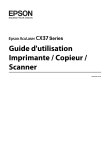
Lien public mis à jour
Le lien public vers votre chat a été mis à jour.